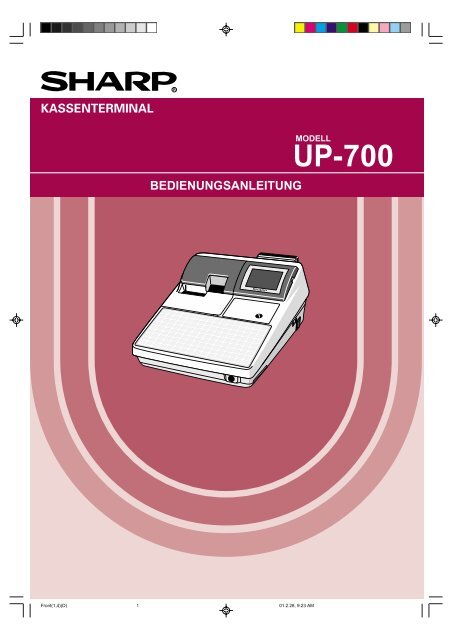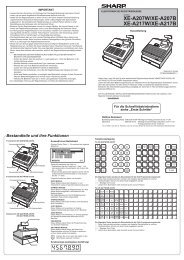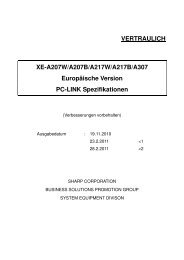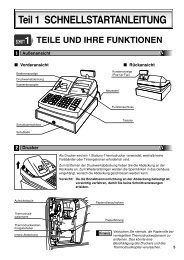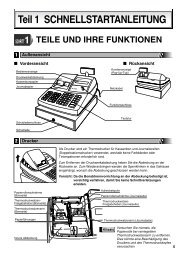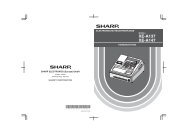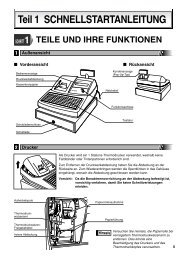Bedienungsanleitung SHARP UP700 Registrierkasse ... - Rasch4you
Bedienungsanleitung SHARP UP700 Registrierkasse ... - Rasch4you
Bedienungsanleitung SHARP UP700 Registrierkasse ... - Rasch4you
Erfolgreiche ePaper selbst erstellen
Machen Sie aus Ihren PDF Publikationen ein blätterbares Flipbook mit unserer einzigartigen Google optimierten e-Paper Software.
UP-700(SEEG)(HYO2,3) 01.2.28 9:25 AM Page 2CAUTION:The socket-outlet shall be installed near the equipment and shall be easily accessible.VORSICHT:Die Netzsteckdose muß nahe dem Gerät angebracht und leicht zugänglich sein.ATTENTION:La prise de courant murale devra être installée à proximité de l’équipement et devra êtrefacilement accessible.AVISO:El tomacorriente debe estar instalado cerca del equipo y debe quedar bien accesible.VARNING:Det matande vägguttaget skall placeras nära apparaten och vara lätt åtkomligt.CAUTION:For a complete electrical disconnection pull out the mains plug.VORSICHT:Zur vollständigen elektrischen Trennung vom Netz den Netzstecker ziehen.ATTENTION:Pour obtenir une mise hors-circuit totale, débrancher la prise de courant secteur.AVISO:Para una desconexión eléctrica completa, desenchufar el enchufe de tomacorriente.VARNING:För att helt koppla från strömmen, dra ut stickproppen.WarningThis is a Class A product. In a domestic environment this product may cause radiointerference in which case the user may be required to take adequate measures.WarnungDies ist eine Einrichtung der Klasse A. Diese Einrichtung kann im WohnbereichFunkstörungen verursachen; in diesem Fall kann vom Betreiber verlangt werden,angemessene Maßnahmen durchzuführen und dafür aufzukommen.AvertissementCeci est un produit de Classe A. Dans un environnement domestique ce produitrisque de provoquer une interférence radio, auquel cas l’utilisateur sera obligéd’observer les mesures adéquates.AdvertenciaEste es un producto de la clase A. En un ambiente doméstico es posible que esteproducto cause radiointerferencia. En este caso se solicita al usuario que tomemedidas adecuadas.
UP-700(SEEG)(D)-1 01.2.28 9:54 AM Page 1EINLEITUNGWir danken Ihnen, daß Sie sich für den Erwerb des <strong>SHARP</strong> POS-Kassenterminals, Modell UP-700,entschieden haben. Bitte lesen Sie diese <strong>Bedienungsanleitung</strong> vor Inbetriebnahme des POS-Kassenterminals sorgfältig durch, um in der Lage zu sein, das hochwertige System mit allen seinenFunktionen richtig und problemlos bedienen zu können.Diese <strong>Bedienungsanleitung</strong> sollte sorgfältig aufbewahrt werden, damit sie im Fall von Bedienungsproblemenjederzeit griffbereit ist.WICHTIG• Als Aufstellplatz Ihres POS-Kassenterminals sollte eine Stelle gewählt werden, die keiner direktenSonneneinstrahlung, ungewöhnlichen Temperaturveränderungen, hoher Luftfeuchtigkeit oderWasserbeeinflussung ausgesetzt ist.Das Aufstellen des POS-Kassenterminals an solchen Plätzen könnte zu Beschädigungen des Gehäusesoder der elektrischen Bauteile führen.• Das POS-Kassenterminal sollte nicht von Personen mit nassen Händen bedient werden.Es könnte Wasser in das Innere des POS-Kassenterminals eindringen und zu Beschädigung der Bauteileführen.• Keinen übermäßigen Druck auf das Display ausüben.Kein spitzen Gegenstände am Display verwenden.Die LCD-Anzeige kann leicht beschädigt werden.• Das POS-Kassenterminal darf nur mit einem trockenen und weichen Tuch gereinigt werden.Niemals Lösungsmittel wie Benzin und/oder Farbverdünner verwenden.Die Verwendung von solchen Chemikalien führt zu Verfärbung oder Beschädigung des Gehäuses.• Während des Gebrauchs kann die Oberfläche des Displays verschmiert werden und Staubansammeln.Das Display mit einem weichen Lappen abwischen, der zuvor mit einer milden Seifenlösung angefeuchtetwurde.• Das POS-Kassenterminal kann an jede normale Steckdose (offizielle (nominale) Netzspannung)angeschlossen werden.Beim Anschluß von anderen Elektrogeräten an den gleichen Stromkreis kann es zu Störungen im POS-Kassenterminal kommen.• Setzen Sie sich bei einer Störung des POS-Kassenterminals bitte mit Ihrem Händler in Verbindungund versuchen Sie niemals, das POS-Kassenterminal selbst zu reparieren.VORSICHTSMASSNAHMENDieses POS-Kassenterminal ist mit einer Speichersicherung ausgestattet, um bei einem eventuellenStromausfall die gespeicherten Informationen zu erhalten.Wie im allgemeinen bekannt ist, werden die dafür verwendeten Batterien auch bei Nichtbenutzung über einelängere Zeitspanne entladen. Um daher eine ausreichende Erstaufladung der Batterien zu gewährleistenund um einen möglichen Verlust des Speicherinhalts nach der Aufstellung des POS-Kassenterminalsvorzubeugen, wird empfohlen, daß jedes einzelne Kassenterminal vor der Inbetriebnahme 24 bis 48Stunden aufgeladen wird.Zum Aufladen der Batterien muß das Kassenterminal an das Netz angeschlossen und der Netzschalter aufPosition “ON” gestellt werden. Durch diese vorbeugende Batterieaufladung kann eine eventuelleAnforderung des Kundendiensttechnikers vermieden werden.1
UP-700(SEEG)(D)-1 01.2.28 9:54 AM Page 2INHALTEINLEITUNG ·················································································································································1WICHTIG ························································································································································1VORSICHTSMASSNAHMEN ························································································································1INHALT ··························································································································································21. Bezeichnung der Bauteile und Funktionen ························································································7Außenansicht···········································································································································7Vorderansicht ·································································································································7Rückansicht ····································································································································7Druckwerk················································································································································8Tastatur····················································································································································9Anbringen der Tastaturfolie ············································································································9Tastaturanordnung (Standardausführung) ·····················································································9Optionale Tasten ··························································································································10Schlüssel und Schalter ··························································································································12Funktionsschloß und Funktionsschlüssel ·····················································································12Bedienerschlüssel ························································································································12Druckwerkabdeckungsschlüssel ··································································································12Display···················································································································································13Bedieneranzeige···························································································································13Kundenanzeige (Pop-up Typ)·······································································································14Einstellung des Displays (Bedieneranzeige) ················································································14Bildschoner-Modus·······················································································································142. Kassenbons ········································································································································15Kassenbon-Druckbeispiel vom integrierten Druckwerk ·········································································15Kassenbon für externe Drucken (KP#1-KP#9)······················································································15Bontypen ······································································································································15Sortierbonfunktion··································································································································183. Vor Registrierungen ···························································································································20Vorbereitung für Registrierungen···········································································································20Kassenbon- und Journalpapierrollen····························································································20Kassenbon-Ein/Aus-Funktion ·······································································································20Bedienerzuweisung ······················································································································20Fehlermeldung·······································································································································21Postenwahl vom Menüfenster ···············································································································22Registrierung des Wechselgeld-Anfangsbestands················································································2324. Registrierungen ···································································································································24Postenregistrierungen····························································································································24Einzelpostenregistrierungen ·········································································································24Wiederholungsregistrierungen······································································································26Multiplikationsregistrierungen ······································································································26Gebinderegistrierungen ················································································································28Aufeinanderfolgende Multiplikationsregistrierungen·····································································29Einzelposten-Barverkauf (SICS)-Registrierungen/Einzelposten-Abschlußregistrierungen(SIF)··············································································································································30Waagenregistrierungen ················································································································30Umsatzneutrale Verkaufsvorgänge ·····························································································33Spezielle PLU/EAN-Registrierungen ·····································································································33Werbeverkaufsfunktion·················································································································33Haupt-PLU/EAN-Registrierungen·································································································34EAN-Lernfunktion ·························································································································35Preisauskunftsfunktion (Anzeige) ·································································································36EAN-Preisänderungsfunktion ·······································································································37Combo-Menü-Registrierungen ·····································································································38Mit-/Ohne-Funktion·······················································································································39
UP-700(SEEG)(D)-1 01.2.28 9:54 AM Page 3Umschaltung der PLU-Ebene (für Direkt-PLUs)···········································································39Umschaltung der Preisebenen ·····································································································41Condiment-Menü-PLU-Registrierungen ·······················································································42Pint-Registrierungen·····················································································································44Anzeige der Zwischensummen··············································································································44Zwischensumme···························································································································44Differenz-Zwischensumme (Differ ST) ·························································································44Abschluß einer Transaktion···················································································································45Bar- oder Scheckzahlung ·············································································································45Gemischte Zahlung (Bar + Scheck)······························································································46Bar- oder Scheckverkauf, der keine Zahlgeldregistrierung erforderlich macht·····························46Kreditverkauf ································································································································46Gemischter Zahlgeldverkauf (Bargeld oder Scheck + Kredit) ·····················································47Berechnung der MWSt (MWSt/Steuer-System) ····················································································47MWSt/Steuer-System ···················································································································47Registrierungen von MWSt-Wechsel····························································································48Tischspeicher-Registrierungen (GLU) ···································································································49Tischabruffunktion (GLU) ·············································································································49Anzahlungsregistrierungen (Deposit) ···························································································50Abgabe und Übernahme von Tischen ··························································································51Rechnungsdruck···························································································································52Tisch-Zwischenabruf ····················································································································53Rechnungszusammenlegung/Rechnungsumbuchung ·································································53Rechnungsseparierung ················································································································54Tischöffnung am Ende einer Transaktion·····················································································56Tischwiederaufruf ·························································································································56Unterschiedliche Registrierungen··········································································································57Prozentberechnungen (Aufschlag oder Abschlag) ·······································································57Abschlagsregistrierungen ·············································································································57Retourenregistrierung···················································································································58Rückgaberegistrierung ·················································································································58Ausdrucken von nichtaddierenden Codenummern ······································································59Ausdrucken von Zusatztext ··········································································································59Rechnung mit Bewirtungsbeleg····································································································60Zahlungshandhabung····························································································································61Registrierung von Trinkgeld··········································································································61Fremdwährungsumrechnung········································································································62Registrierungen für bezahlte Rechnungen ···················································································63Ausgabenregistrierungen ·············································································································64Kein Verkauf (Geldwechsel) ·········································································································65Zahlungsumbuchung ····················································································································65Scheckeinlösung ··························································································································66Bedienungsgeld····························································································································66VIP-Funktion·································································································································67Kundenverwaltung························································································································67Schulungsbetriebsart·····························································································································69Oberkellner ············································································································································70Überlappende Bedienerregistrierung·····································································································715. Korrekturen ··········································································································································72Korrektur der letzten Registrierung (Sofortstorno)·················································································72Korrektur der vorletzten bzw. von früheren Registrierungen (indirekter Storno) ···································73Zwischensummenstorno························································································································74Korrektur von falschen Registrierungen, die nicht durch die Sofort-, indirekte oderZwischensummen-Stornofunktion verarbeitet werden können······························································746. Unterschiedliche Druckfunktionen ····································································································75Nachträgliche Bonausgabe····················································································································75Proformarechnung·································································································································76Quittungsdruckfunktion··························································································································76Drucken der Ankunftszeiten sowie Arbeitsschlußzeiten der Angestellten·············································763
UP-700(SEEG)(D)-1 01.2.28 9:54 AM Page 47. Managerfunktion··································································································································77Überschreibungsregistrierungen············································································································77Trinkgeldregistrierungen ························································································································77Rechnungsspeicherung/Rechnungsaufhebung·····················································································78Korrektur nach Abschluß einer Transaktion ··························································································788. Abruf (X) und Nullstellung (Z) von Umsätzen ···················································································79Erstellung eines X1/Z1- oder X2/Z2-Umsatzberichts ···································································79Flash-Bericht ································································································································79Tägliche Gesamtumsätze······················································································································82Allgemeiner Umsatzbericht (Gesamt-Umsatzbericht) ··································································82Warengruppenbericht ···················································································································85Einzelgruppenbericht für Warengruppen······················································································86Gesamtgruppenbericht für Warengruppen ···················································································86PLU/EAN-Bericht für einen festgelegten Bereich ·········································································87Combo-Menü-Verkaufsbericht······································································································88PLU/EAN-Bericht für zugewiesene Warengruppen······································································88Einzelgruppenbericht für PLUs/EANs···························································································88Gesamtgruppenbericht für PLUs/EANs························································································89PLU/EAN-Bestandsbericht ···········································································································89PLU/EAN-Gesamt-Nichtumsatzbericht·························································································89PLU/EAN-Nichtumsatzbericht pro Warengruppe ·········································································89PLU/EAN-Preiskategoriebericht ···································································································90PLU/EAN-Minimalbestandsbericht ·······························································································90Gesamtkassenstandsbericht ········································································································90Transaktionsbericht ······················································································································91Provisionsumsatzbericht···············································································································91Mehrwertsteuerbericht··················································································································92Chefbericht ···································································································································92Gesamt-Bedienerbericht···············································································································92Einzelbedienerbericht (wenn es sich nur um das Bedienersystem handelt) ································93Einzelbedienerbericht (wenn es sich nur um das Kassierersystem handelt) ·······························95Einzelbedienerbericht (wenn es sich nur um das Kassierer + Bedienersystem handelt) ·············96Gesamtkassiererbericht (wenn es sich nur um das Kassierer + Bedienersystem handelt)··········96Einzelkassiererbericht (wenn es sich nur um das Kassierer + Bedienersystem handelt) ············97Stündlicher Bericht ·······················································································································98Tisch-Bericht·································································································································98Tisch-Bericht pro Bediener ···········································································································99Saldenbericht································································································································99Rechnungsbericht·························································································································99X1/Z1-Kettenberichte····················································································································99Periodische Umsatzberichte················································································································100Allgemeine Information···············································································································100Täglicher Nettoumsatzbericht·····································································································100Kundenumsatzberichte 1 und 2··································································································101Kundenumsatzbericht per Umsatzbereich··················································································102Kundenkontobericht····················································································································102X2/Z2-Kettenberichte··················································································································102Zwangsweise Kassen-Ist-Eingabe (CCD) ···························································································1039. Löschen von nicht zugegriffenen EANs und Kunden····································································105Nicht zugegriffener EAN-Bericht·································································································106Nicht zugegriffener Kundenbericht ·····························································································106Kunden-Löschbericht ·················································································································10710. Verwendung der Programmier-Tastaturfolie ··················································································108Tastenanordnung der programmierbaren Tastatur··············································································108Programmierung von alphanumerischen Zeichen···············································································109Verwendung der Zeichentasten auf der Tastatur ·······································································109Eingabe von Zeichencodes ········································································································1104
UP-700(SEEG)(D)-1 01.2.28 9:54 AM Page 511. Programmierung································································································································111Allgemeine Anleitungsschritte··············································································································111Programmierungs-Display ··········································································································111Programmierungs-Display ··········································································································112Programmierung von Artikeln ··············································································································114Warengruppe······························································································································115PLU/EAN ····································································································································117Dynamischer EAN ······················································································································119PLU-Bereich ·······························································································································120PLU/EAN-Bestand······················································································································120PLU-Menütaste···························································································································121Combo-Menü······························································································································122Haupt-PLU-Tabelle (für PLU/EAN-Verknüpfung) ·······································································122Condiment-Menü-PLU-Tabelle···································································································123Werbeverkauf-Tabelle (normaler Verkauf) ·················································································124Werbeverkauf-Tabelle (Menü-Verkauf) ······················································································125Taratabelle ·································································································································125Interner EAN Code (Nicht-PLU-Code-Format) ···········································································126Pressecode (für EAN)·················································································································127EAN-Löschung ···························································································································127Programmierung der Direkttasten········································································································128Direkteingabetaste······················································································································128Funktionelle Programmierung··············································································································129Rabattaste (! bis %)··············································································································129Prozenttaste (¡ bis ∞ )···········································································································130Provision·····································································································································130Bedienungszuschlag ··················································································································131Tinkgeld ······································································································································131Anzahlung···································································································································131Bezahlte Rechnung (RA)············································································································132Ausgaben (PO)···························································································································132Programmierung der Funktionstasten ·································································································133Bargeldtaste ······························································································································133Schecktaste (h bis Ò) ···········································································································134Kredittaste (Ó bis Œ )··············································································································135Kundenverwaltungs-Funktionstaste ···························································································136Bargeldbestand ··························································································································136Rückgeld auf Scheckzahlung ·····································································································137Scheckeinlösung ························································································································137Programmierung von Währungen········································································································137Fremdwährungstaste (, bis +) ·····························································································137Schublade für Fremdwährung ···································································································138Textprogrammierung ···························································································································138Funktionstext ······························································································································139Haupt-Warengruppentext ···········································································································141PLU-Gruppen-Text ·····················································································································141Personal-Programmierung···················································································································142Bediener ····································································································································142Kassierer ····································································································································144POS-Kassenterminal-Programmierung ·······························································································145Einstellung von Datum und Uhrzeit ····································································································146Datum/Uhrzeit·····························································································································146Wahl von Zusatzfunktionen ·················································································································146Funktionsunterdrückung ·············································································································147Funktionswahl 1··························································································································148Funktionswahl 2··························································································································149Druckauswahl 1 ··························································································································150Druckauswahl 2 ··························································································································151EURO ·········································································································································152Programmierung von Berichten ··········································································································153Nullunterdrückung ······················································································································153Allgemeines Berichtsformat ·······································································································1545
UP-700(SEEG)(D)-1 01.2.28 9:54 AM Page 6Stündlicher Bericht ····················································································································154Kettenbericht ······························································································································155Textprogrammierung ···························································································································157Kassenbonlogo···························································································································158Zusatztext ···································································································································158Quittungsdrucktext······················································································································158Belegtext·····································································································································159Beleg-Fußzeilentext····················································································································159Name des Zahlungsempfängers ································································································159Text auf Bewirtungsbeleg ···········································································································159Programmierung der Gerätefunktion ···································································································160R/J-Drucker (integriertes Druckwerk) ·························································································161Belegdrucker ······························································································································161Externer Drucker (KP#1 bis KP#9)·····························································································162BCR (SCANNER) ·······················································································································163Waage/Online·····························································································································163MWSt-Programmierung ·······················································································································164Kundenprogrammierung······················································································································164Kundennummer ·························································································································165Kundenprogrammierung·············································································································165Programmierung Backup Daten senden······························································································166Backup Daten senden ················································································································166Programmierung Backup Daten empfangen ·······················································································166Backup Daten empfangen ··········································································································166Online-Konfigurations-Programmierung ·····························································································167Programmierung der Automatik-Sequenztasten··················································································168Abruf gespeicherter Programme··········································································································169Programm-Abrufsequenz ···········································································································169Druckbeispiele ····························································································································17012. Europäische Artikelnummer (EAN) oder Universal-Produktcode (UPC)······································183EAN- oder UPC-Code ················································································································183Add-On Code······························································································································185EAN-Datei···································································································································18513. EURO-Übergangsfunktion ················································································································18614. Wartung durch den Bediener ···········································································································188Verhalten bei Stromausfall···················································································································188Bei Versagen des Druckers·················································································································188Thermodruck········································································································································188Hinweise für den Umgang mit dem Drucker···············································································188Hinweise für den Umgang mit dem Thermopapier ·····································································189Einsetzen und Herausnehmen der Papierrolle····················································································190Papierspezifikationen ·················································································································190Einsetzen der Papierrolle ···········································································································190Herausnehmen der Papierrolle···································································································191Entfernen eines Papierstatus ·····································································································193Reinigung des Druckkopfes·················································································································194Bevor Sie den Kundendiensttechniker anfordern ················································································19515. Sonderzubehör ··································································································································195Liste des Sonderzubehörs···················································································································19516. Technische Daten ······························································································································196MASTER/SATELLIT-KOMMUNIKATIONSSYSTEM (OPTION)6
UP-700(SEEG)(D)-1 01.2.28 9:54 AM Page 71Bezeichnung der Bauteile undFunktionenDieses Kapitel beschreibt die Bauteile und Funktionen dieses POS-Kassenterminals.Außenansicht■ VorderansichtJournalstreifenabdeckungKundenanzeige (Pop-up Typ)KassenbonstreifenBedieneranzeigeKontrastreglerNetzschalterFunktionsschloßTastaturBedienerschloß■ RückansichtHintereAbdeckungNetzschalter7
UP-700(SEEG)(D)-1 01.2.28 9:54 AM Page 8DruckwerkHINWEISDas POS-Kassenterminal UP-700 kann für eine Reihe von Druckern konfiguriert werden, die imHandel erhältlich sind. Für die spezielle Handhabung und Wartung des Druckers nehmen Siebitte auf die jeweilige <strong>Bedienungsanleitung</strong> des Druckers Bezug.Bei dem integrierten Druckwerk handelt es sich umein Kassenbon/Journalstreifen-Thermodrucker, derweder ein Farbband noch eine Tonerkassetteerfordert. Die Lebensdauer des Druckers beträgt ca.5 Millionen Zeichen.Schlüssel fürDruckwerkabdeckungFür das Öffnen der Druckwerkabdeckung ist zuerstdas Schloß der Druckwerkabdeckungaufzuschließen, dann der Deckel anzuheben (sieherechte Abbildung).Ihr Kassenterminal wird mit dem Druckkopf-Freigabehebel nach oben gerichtet ausgeliefert. DerFreigabehebel ist mit dem weißen Halter fixiert.Sicherstellen, daß dieser Halter vor derInbetriebnahme des Kassenterminals entfernt und derDruckkopf-Freigabehebel nach unten gedrückt wird.HalterThermodruckkopf-FreigabehebelDer Thermodruckkopf kannmit dem grünen Hebel(Thermodruckkopf-Freigabehebel) auf derrechten Seite des Druckersangehoben werden.Den Hebel nach vorneziehen, um denPapierrollenführungThermodruckkopfanzuheben. Wenn einPapierstau eintritt und derThermodruckkopf weiternach vorne bewegt werdenmuß, kann der Hebel weiternach vorne gezogen werden,um den Papierstau zubeheben.AufwickelspuleDruckwerkabdeckungPapierrollen-LaufrinneDruckkopf-FreigabehebelHINWEISNicht versuchen, die Papierrolle bei abgesenktem Druckkopf zu entfernen. Dies kann zurBeschädigung des Druckkopfes führen.8
UP-700(SEEG)(D)-1 01.2.28 9:54 AM Page 9Tastatur■ Anbringen der TastaturfolieDie Folie nach der Beschriftung zwischen der Tastaturabdeckung und dem Gehäuseoberteil einschieben(siehe untere Abbildung). Danach den Einrasthaken am Oberteil der Tastaturabdeckung in den Schlitz desGehäuses einführen.HINWEIS• Die Tastaturabdeckung nicht zu straffspannen. Die Abdeckung kanndadurch reißen.• Die Tastaturfolie durch eine neueersetzen, falls sie naß werden sollte.Die Benutzung einer nassen Folieüber einen zu langen Zeitraum, kannzu Störungen der <strong>Registrierkasse</strong>führen.• Unbedingt die von <strong>SHARP</strong>bestimmten Tastaturfolienverwenden. Zu dicke oder zu harteFolien erschweren eine einfacheTastenbedienung. Im schlimmstenFall wird eine Tasteneingabeunmöglich.• Die Tastaturfolie gut unter derTastaturabdeckungGehäuseTastaturfolieTastaturabdeckung glattstreichen, so daß keine Falten verbleiben. Nur so kann eine einfacheTastenbedienung gewährleistet werden.• Wenn Sie eine neue Tastaturfolie benötigen, fragen Sie bitte Ihren <strong>SHARP</strong>-Händler.• Die Tastaturabdeckung verschleißt mit der Zeit. Wenn die Tastaturabdeckung verschmutzt ist oder Risseaufweist, ist sie durch eine neue zu ersetzen. Nähere Auskünfte erfahren Sie bei Ihrem <strong>SHARP</strong>-Händler.■ Tastaturanordnung (Standardausführung)RECEIPTMISCFUNCPAGEUPJOURNALG.C.RCPTCANCEL ENTERPAGEDOWNAUTO1AUTO2VATSHIFTTEXT#LEVEL#EX#987181716272625363534454443545352636261727170818079908988999897CL7 8 94 5 61 2 30 00 000PLU/SUBBSOPENEDGLUCH#CR#STRECALLGLUGLUNBALFINALTL654321151413121110242322212019333231302928424140393837515049484746605958575655696867666564787776757473878685848382969594939291HINWEISEs lassen sich sämtliche Tasten, außer der Kassenbon- und Journal-Vorschubtaste beliebigbelegen. Wenn Sie den Wunsch haben, die Tastenanordnung zu ändern, sprechen Sie bitte mitIhrem <strong>SHARP</strong>-Händler.9
UP-700(SEEG)(D)-1 01.2.28 9:54 AM Page 10RECEIPTKassenbon-VorschubtasteRECALLGLUTischwiederaufruf-TasteJOURNALJournal-VorschubtasteG.C.RCPTTischrechnungstaste0 900 000ZehnertastenBSMISCFUNCRechnungsseparierungstasteTaste für unterschiedlicheFunktionen•DezimalpunkttasteENTEREingabetasteCLLöschtasteVATSHIFTMWSt-Status-UmschalttasteMultiplikationstasteAUTO1AUTO2Automatik-Sequenztasten 1 und 2SofortstornotasteCR#Kreditmenü-TastePLU/SUBPLU-/Sub-WarengruppentasteEX#Fremdwährungs-UmrechnungsmenütasteFINALZwischenabschlußtasteCH#Scheckmenü-TasteTEXT#TextnummerntasteSTZwischensummentasteLEVEL#PLU-EbenenumschalttasteTLTotal-Taste199Direkt-PLU-TastenPAGEUPPAGEDOWNSeite-Auf/Ab-TastenOPENEDGLUAuflistungstaste für offeneTischeCANCELAnnulierungstasteGLUNBAL“Alter Tisch”-Taste“Neuer Saldo”-TasteCursortasten (Pfeil für auf/ab/rechts/links)■ Optionale TastenHINWEISDie folgenden optionalen Tasten können anstatt der in der Tastaturanordnung gezeigten Tastenzusätzlich aufgesetzt werden. Für nähere Einzelheiten sprechen Sie bitte mit Ihrem Händler.BACKSPACERückwärtsschritt-TasteCR1CR9Kredittasten 1 bis 9100123Direkt-PLU-TastenCA#Barmenü-Taste199WarengruppentastenCA2CA5Bar-Tasten 2 bis 5TEXT1TEXT10Texttasten 1 bis 10EX1EX9Fremdwährungs-Umrechnungstasten1 bis 9%1 %5Prozenttasten 1 bis 5RA1RA2Tasten 1 und 2 für bezahlteRechnungen- 1 - 5Rabattasten 1 bis 5PO1PO2Ausgabetasten 1 und 210
UP-700(SEEG)(D)-1 01.2.28 9:54 AM Page 11AUTO3AUTO10Automatik-Sequenztasten3 bis 10TRANSOUTTischabgabetasteCH1CH5Schecktasten 1 bis 5TRANSINTischübernahmetasteRFRetourentasteRCPSFKassenbonumschalttasteAMTBetragseingabetasteBTTaste für Rechnungszusammenlegung/-übertragungVATMWSt-TasteVPQuittungsdrucktasteCASHTIPTrinkgeldtaste (Bargeld)RTNRückgabetasteNON-CASHTIPTrinkgeldtaste (kein Bargeld)DIFFERSTDifferenz-ZwischensummentasteTIPPAIDTaste für “Trinkgeld bezahlt”GCCOPYProformarechnungstaste1/21/2-TasteREPEATWiederholungstasteNS“Kein-Verkauf”-TasteVIP1VIP3VIP-Verkaufstaste 1 bis 3#/TM“Nichtaddierender Code” Taste/Datum- u. UhrzeitanzeigetasteCLK1CLK10Bedienertasten 1 bis 10CLERK#Bedienercode-EingabetasteCASH1CASH10Kassierertasten 1 bis 10CASH#Kassierercode-EingabetasteCHKPRINTScheckdrucktasteSCALEWaage-EingabetasteL1L3PLU-Ebene-Umschalttasten 1 bis 3OPENTARETara-EingabetastePRICESHIFT1PRICESHIFT3Preisebenenumschalttasten 1 bis 3RCPTKassenbonausdrucktastePLUMENU01PLUMENU25PLU-Menü-Tasten 1 bis 25RCPSWKassenbon-Ein/Aus-TasteC_NEXT“Nächste Condiment-Tabelle”-TastePINTPint-TasteE.BILLRechnung mit Bewirtungsbeleg”-TasteDEPO(+)Plus-AnzahlungstasteS.SFTSortiergruppenumschalttasteDEPO(–)Minus-AnzahlungstasteINQPreisauskunfttasteDEPT#WarengruppennummerntasteCUSTKreditkundennummer-EingabetasteP-SHIFT#PreisebenenumschalttastePRICECHANGEEAN-PreisänderungstasteGUEST#Gastnummer-EingabetasteCHARGEKundenverwaltungs-FunktionstasteWITH“Mit”-TasteDELAufhebungstasteWITHOUT“Ohne”-TasteSLIPBelegdrucktaste11
UP-700(SEEG)(D)-1 01.2.28 9:54 AM Page 12Schlüssel und Schalter■ Funktionsschloß und FunktionsschlüsselDas Funktionsschloß kann durch Einstecken eines der drei mitgelieferten Schlüssel verändert werden.Diese Schlüssel bestehen aus dem Managerschlüssel (MA), Submanagerschlüssel (SM) sowie demBedienerschlüssel (OP). Diese Schlüssel können nur in der REG- bzw. “ ”-Position eingesteckt oderabgezogen werden.FunktionsbereichMASM• Managerschlüssel (MA)• Submanagerschlüssel(SM)OPOP X / ZPGM1PGM2REGMGRX1/Z1X2/Z2Funktionsschloß-Einstellpositionen:: In dieser Betriebsart werden sämtliche <strong>Registrierkasse</strong>nfunktionengesperrt.Die registrierten Daten werden aber nicht verändert.OP X/Z: Diese Einstellung ermöglicht es den Kassierern/Bedienern, dieAbruf- (X) und Nullstellungs- (Z) Berichte für dieVerkaufsinformationen auszugeben. (Diese Einstellung kannnur verwendet werden, wenn Ihre <strong>Registrierkasse</strong> in der PGM2-Betriebsart für “OP X/Z-Betriebmöglich” programmiert wurde.)REG: Für Umsatzregistrierungen.PGM1: Für die Programmierung jener Positionen, die häufigen Änderungen unterliegen (z.B. Einzelpreisevon Warengruppen, PLUs oder EANs und Prozentsätze).PGM2: Für das Programmieren aller PGM1-Programme und von jenen Positionen, die nicht häufigenÄnderungen unterliegen (z.B. Datum, Uhrzeit und eine Anzahl von <strong>Registrierkasse</strong>nfunktionen).MGR: Für Eingaben durch den Manager oder Submanager.Der Manager kann diese Betriebsart verwenden, um Eingaben durchzuführen, die nicht durchKassierer vorgenommen werden können (z.B. Stornierungen nach Transaktionen sowie dasAußerkraftsetzen einer Betragseingabegrenze).X1/Z1: Ermöglicht das Abrufen und die Nullstellung verschiedener Tagesumsätze.X2/Z2: Ermöglicht das Abrufen und die Nullstellung der Wochen- und Monatsumsätze.MA■ BedienerschlüsselDieses POS-Kassenterminal ermöglicht dieBedienerschlüssel für die Identifikation der Bediener zubenutzen.Das Kassenterminal wird mit 12 Bedienerschlüsselnausgeliefert. Es lassen sich jedoch bis zu 126Bedienerschlüssel verwenden.■ DruckwerkabdeckungsschlüsselMit diesem Schlüssel kann die Druckwerkabdeckung zugesperrt oderaufgesperrt werden. Zum Schließen 90 Grad nach links drehen. Zum Öffnen90 Grad nach rechts drehen.SM OP• Bedienerschlüssel (OP)12
UP-700(SEEG)(D)-1 01.2.28 9:54 AM Page 13Display■ Bedieneranzeige• Anzeigebeispiel 1 (REG-Modus)Bedienercode (Bei alleinigem Kassierersystem oder Kassierer +Bedienersystem, wird der Kassierercode angezeigt)ModusbezeichnungBildabrollführung: Wenn eine Transaktionsinformation mehr als 5Zeilen in Anspruch nimmt, erscheinenAbrolltasten, die anzeigen, daß in alleRichtungen abgerollt werden kann.Statusbereich 1Verkaufsinformationsbereich:Verkaufsinformationen, die Sie unmittelbar zuvoreingegeben haben, wie z.B. Artikel und Preise,erscheinen zwischen der 2. und 6. Zeile. DieGesamtsumme erscheint immer in der 7. Zeile.Statusbereich 2UhrzeitNumerische EingabePreisebene-Umschaltanzeige (P1-P3) : Zeigt die augenblicklich gewählte PLU/EAN-Preisebenenan.PLU-Ebene-Umschaltanzeige (L1-L3) : Zeigt die augenblicklich gewählte PLU-Ebene an.Kassenbon-Umschaltanzeige (r): Zeigt den Kassenbon-Umschaltmodus an.Anzeige “T-Log nahezu voll” ( ) : ( ) Erscheint, wenn der Speicher zu 80% belegt ist.: ( ) Erscheint, wenn der Speicher zu 90% belegt ist.: ( ) Erscheint, wenn der Speicher zu 95% belegt ist.Bestands-Alarmanzeige ( ) : Erscheint, wenn der Bestand des eingegebenen PLUs/EAN-Artikels Null entspricht, einen Negativwert aufweist odereinen Mindestbestand erreicht hat.MWSt-Status-Umschaltanzeige (V) : Erscheint, wenn der MWSt-Status gewechselt wird.Elektronische-Mail-Anzeige (M): Erscheint, wenn eine elektronische Mail empfangen wurde.Anzeige für Kassenbon-Ein/Aus-Status (R) : Erscheint, wenn die Kassenbon-Ein/Aus-Funktion in denAus-Zustand schaltet.Bargeldbestandsmarke (X): Erscheint in der unteren rechten Ecke der Anzeige, wenndas sich in der Schublade befindliche Bargeld denprogrammierten Grenzbetrag überschreitet. DerBargeldbestand wird für die Erfassung des Bar-Gesamtkassensolls ermittelt.Vollanzeige der VMP-Datei (1, 2 oder 3) : Wenn der VMP-Datenspeicher zu 90% oder darüberhinausbelegt ist, wird seine Dateinummer angezeigt.13
UP-700(SEEG)(D)-1 01.2.28 9:54 AM Page 14• Anzeigebeispiel 2 (PGM-Modus)Programmierposition-InformationsbereichProgrammierbereich:Programmierbare Positionen werden aufgelistet.Großbuchstaben-Anzeige (A/a):Wenn [Caps Lock] während derTextprogrammierung aktiviert ist, erscheint “A” imDisplay. Bei deaktivierter [Caps Lock] Taste wird“a” angezeigt.Modusanzeige für Zeichen doppelter Größe (W):Erscheint, wenn der Doppelzeichenmodus während derTextprogrammierung gewählt wurde.■ Kundenanzeige (Pop-up Typ)■ Einstellung des Displays (Bedieneranzeige)Sie können den Kontrast des Displays mit dem Kontrastregler einstellen und den Anzeigewinkel mit Hilfevom Vorsprung einstellen.VorsprungKontrastreglerDurch Zurückdrehen des Reglers wird dasDisplay abgedunkelt. Durch Vorwärtsdrehenwird das Display aufgehellt.Hintergrundbeleuchtung handelt es sich um ein Verschleißteil.Bei der Wenn sich die LCD-Anzeige nicht länger einstellen läßt und dunkel wird, muß dieHintergrundbeleuchtung ausgewechselt werden. Für nähere Einzelheiten sprechen Sie bitte mit Ihrem<strong>SHARP</strong>-Händler.■ Bildschoner-ModusWenn Sie Strom einsparen möchten oder die Lebensdauer des Displays verlängern wollen, ist dieBildschirmschoner-Funktion zu aktivieren. Durch diese Funktion wird die LCD-Hintergrundbeleuchtungausgeschaltet, wenn für einen längeren Zeitraum nicht auf das POS-Kassenterminal zugegriffen wird. Siekönnen die Zeit programmieren, für die das Kassenterminal den Normalstatus beibehalten soll (bei dem dieHintergrundbeleuchtung aktiviert ist), bevor das Display in den Bildschirmschoner-Modus umschaltet.Um in den Normalstatus zurückzukehren, ist eine beliebige Taste zu betätigen.14
UP-700(SEEG)(D)-2 01.2.28 9:25 AM Page 152KassenbonsKassenbon-Druckbeispiel vom integrierten DruckwerkDatumBedienercodeBedienernamePosteneingabeLaufende NummerKassenterminalnummerUhrzeitGesamtumsatzBarzahlungWechselgeldKassenbon für externe Drucker (KP#1-KP#9)■ BontypenSie können für jeden externen Drucker einen der folgenden 5 Bontypen wählen. Sie sind in denBetriebsarten REG oder MGR zugänglich. Als Vorgabewert ist der Aufrechnungswert gewählt.• Aufrechnungsbon• Einzel-/Doppelbon• Aufrechnungsbon + Einzelbon• Doppelter Aufrechnungsbon• Doppelter Aufrechnungsbon + EinzelbonHINWEISDie Bonart läßt sich durch Drücken der R Taste vor einer Postenregistrierung umschalten(Kassenbon-Umschaltfunktion).• Einzel-/Doppelbon → Aufrechnungsbon• AufrechnungsbonDer Aufrechnungsbon ist ein Standardtyp. Es können verschiedene Positionen auf einem Kassenbonausgedruckt werden.Aufrechnungsbon15
UP-700(SEEG)(D)-2 01.2.28 9:25 AM Page 16• Einzel-/DoppelbonWenn dieser Bontyp gewählt wird:• Es wird ein Bon ausgestellt und die Transaktion bei jeder neuen Registrierung abgeschlossen.• Es wird ein Einzel- oder Doppelbon ausgestellt, abhängig von der PGM2-Programmierung für dieWarengruppen.• Jede Verkaufstransaktion wird automatisch als Barverkauf abgewickelt.• Posten, die als SICS (Einzelposten-Barverkauf) oder SIF (Einzelposten-Abschluß) spezifiziert sind,werden als Einzelbontyp behandelt.• Eine GLU-Registrierung wird zugelassen.DoppelbonEinzelbonPerforation16
UP-700(SEEG)(D)-2 01.2.28 9:25 AM Page 17• Aufrechnungsbon + EinzelbonWenn dieser Bontyp gewählt wird:• Ein Aufrechnungsbon und entsprechende Einzelbons werden in Serie ausgestellt, wenn sie dieTransaktion abschließen.• Am Ende des Aufrechnungsbons wird eine entsprechende Fußzeile ausgedruckt, wenn dieseprogrammiert ist.• Multiplikationsregistrierungen werden auf den Einzelbons ausgedruckt.AufrechnungsbonPerforationEinzelbonEinzelbon• Doppelter AufrechnungsbonDer Inhalt dieses Bontyps ist gleich wie beim Aufrechnungsbon.Der Bon wird dabei jedoch zweimal ausgestellt.• Doppelter Aufrechnungsbon + EinzelbonDer Inhalt dieses Bontyps ist gleich wie beim Aufrechnungs- und Einzelbon.Der Bon wird dabei jedoch zweimal ausgestellt.17
UP-700(SEEG)(D)-2 01.2.28 9:25 AM Page 18SortierbonfunktionWenn die Sortierbonfunktion für Ihr POS-Kassenterminal programmiert wurde, werden die in der PLU/EAN-Gruppe befindlichen PLUs/EAN-Artikel in sortierter Form ausgedruckt, wobei die Reihenfolge dereingegebenen Posten keine Rolle spielt.HINWEISDie Sorten-Gruppennummer wird durch Drücken der ± Tasten (Sorten-Umschalttaste)vorübergehend umgeschaltet.→ n → ± → {PLU-Registrierung} n : Gruppennummer (00-99)BeispielEs wird angenommen, daß Sie die Posten in der folgenden Reihenfolge eingeben:TastenbedienungGruppe 0Gruppe 1Gruppe 2Gruppe 112 P34cDas Druckformat unterscheidet sich je nach programmiertem Kassenbontyp wie folgt:• AufrechnungsbonDieser Postenwird unmittelbarnach der Eingabedes PLUs derGruppennummer00 oder derWarengruppeausgedruckt.Einzel- oder DoppelbonLOGOKopfzeileGRUPPE0 TEXTPL000001LOGOKopfzeileLOGOKopfzeileDiese Postenwerden ausgedruckt,wenn die Transaktionabgeschlossen ist.GRUPPE1 TEXTPL000002PL000004LOGOKopfzeileGRUPPE2 TEXTPL000003GRUPPE0 TEXTPL000001GRUPPE1 TEXTPL000002PL000004GRUPPE2 TEXTPL000003BARDiese Posten werdenausgedruckt, wennnach der TransaktionG.C.die RCPT oder RCPTTaste betätigt wird.18
UP-700(SEEG)(D)-2 01.2.28 9:25 AM Page 19• Aufrechnungsbon + EinzelbonDieser Postenwird unmittelbarnach der Eingabedes PLUs derGruppennummer00 oder derWarengruppeausgedruckt.DoppelbonLOGOKopfzeileGRUPPE0 TEXTPL000001LOGOKopfzeileLOGOKopfzeileDiese Postenwerden ausgedruckt,wenn die Transaktionabgeschlossen ist.GRUPPE1 TEXTPL000002PL000004LOGOKopfzeileGRUPPE2 TEXTPL000003LOGOKopfzeileGRUPPE0 TEXTPL000001GRUPPE1 TEXTPL000002PL000004GRUPPE2 TEXTPL000003BARDiese Posten werdenausgedruckt, wennnach der TransaktionG.C.die RCPT oder RCPTTaste betätigt wird.PL000002LOGOKopfzeilePL000004EinzelbonLOGOKopfzeilePL00000319
UP-700(SEEG)(D)-2 01.2.28 9:26 AM Page 203Vor RegistrierungenVorbereitung für Registrierungen■ Kassenbon- und JournalpapierrollenWenn sich keine Kassenbon- und Journalpapierrollen im Druckwerk befinden, oder wenn die Rollen nahezuleer sind, sind neue Rollen einzusetzen. Sich hierfür auf den Abschnitt “Einsetzen und Herausnehmen derPapierrolle” im Kapitel “Wartung durch den Bediener” beziehen.■ Kassenbon-Ein/Aus-FunktionDie Ausdruck von Kassenbons läßt sich im REG-Modus mit der Kassenbonfunktion sperren, um Papier zusparen. Um den Kassenbonausdruck zu sperren, die M Taste drücken, um aus dem Menü RCP SW.anzusteuern und OFF anzuwählen. Wenn diese Funktion deaktiviert ist (OFF), wird die KassenbonDeaktivierungsanzeige “R” hervorgehoben.HINWEISIhr Kassenterminal druckt ohne Rücksicht auf den Maschinenstatus Berichte aus. Das bedeutet,daß eine Kassenbonrolle selbst dann eingesetzt sein muß, wenn der Kassenbonstatus auf OFFeingestellt ist.■ BedienerzuweisungVor der Postenregistrierung müssen die Bediener dem POS-Kassenterminal zugewiesen werden. Bei IhremKassenterminal haben Sie drei Möglichkeiten, den Bediener anzumelden. Für die Bedieneranmeldung kanneines der folgenden Systeme verwendet werden.BedienerschlüsselsystemEinfach den entsprechenden Bedienerschlüssel einstecken, um die Anmeldung auszuführen. Für dieAbmeldung ist der Schlüssel wieder abzuziehen.Bedienercode-Eingabesystem (Option)Dem nachfolgenden Verfahren folgen:Anmeldung:(Wenn der Geheimcode 0000 ist)Bedienercode˚Geheimcode˚Abmeldung:˚bisCLKCLK1 10WMF-Bedienerschlüsselsystem (Option)Wenn Sie dieses System wünschen, sprechen Sie bitte mit Ihrem <strong>SHARP</strong>-Händler.HINWEIS • Das Bedienerschlüsselsystem hat Priorität gegenüber dem Bedienercode-Eingabesystem,während ein Bediener durch das Bedienercode-Eingabesystem angemeldet ist. Ein andererBediener kann sich durch seinen Schlüssel anmelden, worauf der vorhergehende Bedienerabgemeldet wird.• Wenn beim Bedienercode-Eingabesystem ein Bediener angemeldet ist, während sich einanderer Bediener anmeldet, wird der letztere automatisch abgemeldet.• Wenn vor jeder Transaktion ein Bedienercode eingegeben werden soll, sprechen Sie bitte mitIhrem Händler.20
UP-700(SEEG)(D)-2 01.2.28 9:26 AM Page 21HINWEIS• Ihr POS-Kassenterminal läßt das Bediener- und Kassierersystem oder nur dasKassierersystem anstatt des vorliegenden Bedienersystems zu. Wenn Sie das Systemverändern möchten, sprechen Sie bitte mit Ihrem Händler.Kassiererzuweisung (nur Bediener- und Kassierersystem)Anmeldung:(Wenn der Geheimcode 0000 ist)KassierercodeCASH#GeheimcodeCASH#CASH1bisCASH10Abmeldung:CASH#FehlermeldungIn den folgenden Fällen tritt in Ihrem POS-Kassenterminal ein Fehlerzustand ein, wobei ein Piepton ertöntund eine Fehlermeldung im Display angezeigt wird. Die Fehlermeldung durch Drücken der L Tastelöschen und den richtigen Schritt durchführen.• Wenn eine Zahl eingegeben wird, die 32 Stellen übersteigt (Eingabestellen-Überlauf):Den Fehler löschen und die korrekte Zahl eingeben.• Wenn ein Tasteneingabefehler begangen wird:Den Fehler löschen und die Tasten erneut richtig bedienen.• Wenn eine Eingabe vorgenommen wird, die außerhalb der programmierten Eingabebegrenzung liegt:Überprüfen, ob der Eingabebetrag korrekt ist. Wenn er korrekt ist, kann er in der MGR-Betriebsartregistriert werden. Rufen Sie Ihren Manager.• Wenn die ermittelte Zwischensumme acht Stellen überschreitet:Die Zwischensumme mit der L Taste löschen und eine Zahlungstaste drücken, um dieTransaktion abzuschließen.21
UP-700(SEEG)(D)-2 01.2.28 9:26 AM Page 22Postenwahl vom MenüfensterIhr POS-Kassenterminal läßt die Funktionswahl über ein Menü zu. Wenn Sie z.B. einen Posten fürScheckverkauf 1 eingeben, einfach “CHECK1” aus dem “CHECK”-Menü anwählen.Jedes Menü kann wie folgt geöffnet werden:• Scheck-MenüfensterÇ• Fremdwährungs-Menüfenster´• Kredit-Menüfensterç• Verschiedenartiges MenüfensterM• Barbetrags-Menüfenster (Option)K• Text-Menüfenster (Option)t22
UP-700(SEEG)(D)-2 01.2.28 9:26 AM Page 23BeispielVerkauf eines PLU-Code-1-Artikels und Abschluß durch Scheck 21. Die 1 Taste drücken.2. Die Ç Taste drücken.• Das CHECK-Menüfenster erscheint.▼3. Den Cursor mit den Pfeiltasten auf “CHECK2” bringen, dann die eTaste drücken oder die Zifferntaste 2 drücken.4. Den Betrag eingeben, dann die e Taste drücken. Die Transaktionwird somit abgeschlossen.▼Registrierung des Wechselgeld-AnfangsbestandsWenn Sie den Barbestand (Wechselgeldbestand) vor Öffnung Ihres Geschäfts registrieren, können Siediesen Betrag von den Verkaufsumsätzen im Ausdruck der Umsatzberichte unterscheiden.Ihr POS-Kassenterminal kann auf Eingabepflicht des anfänglichen Wechselgeldbestandes programmiertwerden. Fragen Sie bitte Ihren <strong>SHARP</strong>-Händler über nähere Einzelheiten.VerfahrenDen OP X/Z-Modus wählen und die folgende Operation auszuführen.SCM(+) oder SCM(-) wählenXXXXXXXXBetrag(max. 8 Stellen)e23
UP-700(SEEG)(D)-2 01.2.28 9:26 AM Page 244RegistrierungenPostenregistrierungenREG-MODUS■ EinzelpostenregistrierungenWarengruppenregistrierungen (Direkt-Warengruppenregistrierungen)Einen Einzelpreis eingeben und eine Warengruppentaste drücken. Wenn ein programmierter Einzelpreisverwendet wird, nur eine Warengruppentaste drücken.VerfahrenBei Verwendung eines programmierten EinzelpreisesEinzelpreis *(max. 8 Stellen)Warengruppentaste*Weniger als die programmierteobere Eingabe-BetragsgrenzeHINWEISWenn Warengruppen eingegeben werden, denen ein Einzelpreis von 0 (Null) zugewiesenwurde, wird ausschließlich die Umsatzmenge addiert.Warengruppenregistrierungen (indirekte Warengruppenregistrierungen)VerfahrenBei Verwendung eines programmierten EinzelpreisesEinzelpreis*(max. 8 Stellen)`Warengruppennummer(1-99)à*Weniger als dieprogrammierteobere Eingabe-BetragsgrenzeBeispielTastenbedienungDisplay1200 678 à680 ` 5 àcPLU-Registrierungen (indirekte PLU-Registrierungen)Einen PLU-Code eingeben und die P Taste drücken.VerfahrenPLU-CodePHINWEISWenn PLUs, für die der Einzelpreis als Null (0) programmiert wurde, eingegeben werden, wirdauschließlich die Verkaufsmenge addiert.Sub-Warengruppenregistrierungen (offenes PLU)VerfahrenEinzelpreis *(max. 8 Stellen)`PLU-CodeP*Weniger als die programmierte obere Eingabe-BetragsgrenzePLU-Registrierungen (direkte PLU-Registrierungen)VerfahrenBei Verwendung eines programmierten Einzelpreises24Einzelpreis(max. 8 Stellen)Direkt-PLU-Taste*Weniger als die programmierte obereEingabe-Betragsgrenze
UP-700(SEEG)(D)-2 01.2.28 9:26 AM Page 25BeispielTastenbedienungDisplay2 P1200 ` 16 P8cAuf PLU-Menü basierende Registrierungen (PLU-Registrierungen und Sub-Warengruppenregistrierungen)VerfahrenBei Verwendung eines programmierten EinzelpreisesÑbisÖPostenwahl vomMenüfenster*Offener Preis(für Sub-Warengruppenregistrierungen)e*Weniger als die programmierte obere Eingabe-BetragsgrenzeHINWEISUm das Menüfenster zu verlassen, die Tasten c und C drücken.BeispielTastenbedienungÑDen PLU-Code 15 vomMenüfenster wählen.cDisplayEAN-RegistrierungenVerfahrenDen EAN-Code einscannen.ÄEAN-Code(max. 18 Stellen)P* Nach dem Scannen oder manuellen Eingabe eines EAN-Codes werden Sie eventuell aufgefordert, einenEinzelpreis und eine entsprechende Warengruppe nacherfolgter Anzeige von “UNDEFINED CODE” und einemdreifachen Piepton einzugeben, da dieser EAN-Artikelnoch nicht angelegt ist. In diesem Fall ist der Einzelpreiseinzugeben und die e Taste zu betätigen. Danach eineentsprechende Warengruppe eingeben und die eTaste nochmals drücken.BeispielTastenbedienungDisplay5012345678900 Pc25
UP-700(SEEG)(D)-2 01.2.28 9:26 AM Page 26■ WiederholungsregistrierungenDiese Funktion dient der Eingabe von zwei oder mehreren gleichen Posten. Anstatt dem Betätigen derWarengruppentaste, à Taste, Direkt-PLU Taste oder P Taste kann die è Taste gedrückt werden.Eine Postenregistrierung kann durch Drücken der è Taste auch aus dem Menüfenster wiederholt werden.BeispielWiederholte Direkt-WarengruppenregistrierungWiederholte Indirekte-WarengruppenregistrierungWiederholte Indirekte-PLU-RegistrierungWiederholte Direkt-PLU-RegistrierungWiederholte Sub-WarengruppenregistrierungWiederholte EAN-RegistrierungWiederholte Direkt-Warengruppenregistrierung(Benutzung derWiederholungstaste)TastenbedienungDruck200 888680 ` 5 àà10 PPPQQ500 `60 PP5012345678900 PP600 2èèc■ MultiplikationsregistrierungenDiese Funktion ausnützen, wenn sie zwei oder mehrere Posten eingeben.Dieses Merkmal ist äußerst nützlich, wenn Sie eine große Anzahl von Artikeln verkaufen, oder wenn SieMengen eingeben müssen, die Dezimalstellen enthalten.VerfahrenFF-Methode (für schnelle Registrierungen im Fast Food Bereich)MengeDirekt-PLUDirekt-PLU-Registrierung26
UP-700(SEEG)(D)-2 01.2.28 9:26 AM Page 27StandardmethodeMengexBei Verwendung einesprogrammieren EinzelpreisesEinzelpreisEinzelpreisPLU-CodeEinzelpreisEinzelpreisDen EAN-Code einscannen.ÄPEAN-Code`P`WarengruppentasteWarengruppennummerDirekt-PLUPLU-CodePàDirekt-WarengruppenregistrierungIndirekte-WarengruppenregistrierungIndirekte-PLU-RegistrierungDirekt-PLU/Sub-WarengruppenregistrierungSub-WarengruppenregistrierungEAN-RegistrierungEAN-RegistrierungÑbisÖMengexPostenwahlEinzelpreisePLU/Sub-Warengruppenregistrierung(PLU-Menüfenster)• Nach dem Scannen oder manuellen Eingabe eines EAN-Codes werden Sie eventuell aufgefordert, einenEinzelpreis und eine entsprechende Warengruppe nach erfolgter Anzeige von “UNDEFINED CODE” und einemdreifachen Piepton einzugeben, da dieser EAN-Artikel noch nicht angelegt ist. In diesem Fall ist der Einzelpreiseinzugeben und die e Taste zu betätigen. Danach eine entsprechende Warengruppe eingeben und die eTaste nochmals drücken.• Menge: bis zu vier Vorkomma- und drei Nachkommastellen• Einzelpreis: weniger als die programmierte obere Eingabe-Betragsgrenze• Menge x Einzelpreis: bis zu sieben StellenBeispielTastenbedienung7 . 5 x165 82 x250 `5 à15 x8 P8 . 25 xI3 x100 `60 P5 x5012345678900 PÑ 1 . 8 xDen PLU-Code 25 vomMenü wählen.ecDruck27
UP-700(SEEG)(D)-2 01.2.28 9:26 AM Page 28■ GebinderegistrierungenDiese Funktion ausnutzen, wenn Ihr Kunde mehr oder weniger als die Basismenge eines Artikels kaufenmöchte.VerfahrenFF-MethodeWenn eine Grundmenge benutztwird, die für einen PLU-Codeprogrammiert wurde.StandardmethodeVerkaufsmengeVerkaufsmengexxWenn eine Grundmengebenutzt wird, die für einenPLU-Code/EAN-Codeprogrammiert wurde.GrundmengeGrundmengexWenn ein programmierterEinzelpreis verwendet wird.Einzelpreis proGrundmengeEinzelpreisPLU-CodeDirekt-PLU`PWarengruppentasteWarengruppennummeràEinzelpreis proGrundmengeDirekt-PLUEinzelpreis proGrundmengeDen EAN-Code einscannen.EAN-CodeÄP`PLU-CodePÑbisÖVerkaufsmengexGrundmengexPostenwahlEinzelpreis proGrundmengee• Nach dem Scannen oder manuelle Eingabe eines EAN-Codes werden Sie eventuell aufgefordert, einenEinzelpreis und eine entsprechende Warengruppe nach erfolgter Anzeige von “UNDEFINED CODE” und einemdreifachen Piepton einzugeben, da dieser EAN-Artikel noch nicht angelegt ist. In diesem Fall ist der Einzelpreiseinzugeben und die e Taste zu betätigen. Danach eine entsprechende Warengruppe eingeben und die eTaste nochmals drücken.• Verkaufsmenge: bis zu vier Vorkomma- und drei Nachkommastellen• Grundmenge: bis zu zwei Stellen (Ganzzahlen)HINWEISFür nähere Einzelheiten über diese Funktion sprechen Sie bitte mit Ihrem <strong>SHARP</strong>-Händler.28BeispielTastenbedienung7 x 10 x600 78 x 5 x35 P5 x 6 x5045678912304 PPLUMENU01 3 x 5 xDen PLU-Code 50 vomMenü wählen.ecDruck
UP-700(SEEG)(D)-2 01.2.28 9:26 AM Page 29■ Aufeinanderfolgende MultiplikationsregistrierungenDiese Funktion ist z.B. praktisch, wenn Sie mit Artikeln umgehen, die pro m 2 verkauft werden.VerfahrenLängexBreitexWenn ein programmierterEinzelpreis verwendet wirdEinzelpreisWarengruppentasteEinzelpreisPLU-Code`PWarengruppennummeràEinzelpreis/m 2Einzelpreis/m 2`Direkt-PLUPLU-CodeDen EAN-Code einscannen.ÄEAN-CodePPÑbisÖLängexBreitexPostenwahlEinzelpreise• Nach dem Scannen oder manuelle Eingabe eines EAN-Codes werden Sie eventuell aufgefordert, einenEinzelpreis und eine entsprechende Warengruppe nach erfolgter Anzeige von “UNDEFINED CODE” und einemdreifachen Piepton einzugeben, da dieser EAN-Artikel noch nicht angelegt ist. In diesem Fall ist der Einzelpreiseinzugeben und die e Taste zu betätigen. Danach eine entsprechende Warengruppe eingeben und die eTaste nochmals drücken.• Länge oder Breite: bis zu sieben Stellen (4 Vorkomma- und 3 Nachkommstellen)• Einzelpreis: Weniger als eine programmierte obere Eingabe-Betragsgrenze• Länge x Breite x Einzelpreis: bis zu acht StellenBeispielTastenbedienung3 x 4 x400 51 . 5 x2 . 5 x8 P1 . 75 x1 . 75 x600 `3 P4 x 5 x50998876543202 PÑ 1 . 2 x1 . 2 xDen PLU-Code 50 vomMenü wählen.ecDruck29
UP-700(SEEG)(D)-2 01.2.28 9:26 AM Page 30■ Einzelposten-Barverkauf (SICS)-Registrierungen/Einzelposten-Abschlußregistrierungen (SIF)Die Operation ist gleich wie bei normalen Warengruppen-/PLU-/EAN-Registrierungen. Die SICS- und SIF-Funktionen sind nur dann zugänglich, wenn der Küchendrucker-Bontyp auf Aufrechnungsbon eingestellt ist.SICS-Registrierungen• Diese Funktion ist nützlich, wenn es sich um den Verkauf von nur einem Artikel handelt und bar bezahltwird (z.B. eine Zigarettenpackung). Diese Funktion kann nur bei den Warengruppen, die auf SICSeingestellt sind oder auf deren zugeordneten PLUs, Sub-Warengruppen oder EANs angewendet werden.• Die Transaktion ist abgeschlossen und die Schublade öffnet sich, sobald die Warengruppentaste, die àTaste, die P Taste, die Direkt-PLU-Taste gedrückt oder ein EAN-Artikel eingegeben wird.BeispielTastenbedienungDruckFür Abschlußder Transaktion2509HINWEISFalls eine auf SIF eingestellte Warengruppenregistrierung, PLU/Sub-Warengruppenregistrierungoder EAN Eingabe den Warengruppen, PLU/Sub-Warengruppen oder EANs folgt, die nicht aufSIF eingestellt sind, wird die Transaktion nicht abgeschlossen und resultiert in einen normalenVerkauf.SIF-Registrierungen• Falls eine auf SIF eingestellte Warengruppenregistrierung, PLU/Sub-Warengruppenregistrierung oder EANEingabe den Warengruppen, PLU/Sub-Warengruppen oder EANs folgt, die nicht auf SIF eingestellt sind,wird die Transaktion sofort als Barverkauf abgeschlossen.• Wie bei der SICS-Funktion, ist diese Funktion bei der Einzelpostensaldierung (Barzahlung) vorhanden.BeispielTastenbedienungFür Abschlußder Transaktion1745 815009Druck■ WaagenregistrierungenSie können zwischen der manuellen und automatischen Waagenregistrierung (Gewichtsregistrierung)wählen.Wenn die erste Methode gewählt wird, muß der Bediener die Gewichtsdaten von Hand eingeben. Bei derzweiten Methode wird das Gewicht automatisch von der angeschlossenen Waage (Sonderzubehör)abgerufen und der ermittelte Verkaufspreis im Display des POS-Kassenterminals angezeigt. Wenn Sieautomatische Gewichtsregistrierungen wünschen, sprechen Sie bitte mit Ihrem <strong>SHARP</strong>-Händler.Automatische GewichtsregistrierungVerfahren30FF-MethodeoTaragewichtWenn eine programmierte Tara-Tabellennummer verwendet wirdTara-TabellennummerSWenn ein Grundgewichtverwendet wird, das füreinen PLU-Codeprogrammiert wurde.GrundgewichtDirekt-PLU
UP-700(SEEG)(D)-2 01.2.28 9:26 AM Page 31StandardmethodeoTaragewichtWenn eine programmierteTara-Tabellennummerverwendet wirdTara-TabellennummerSWenn es sich beim Grundgewichtum 1 kg handeltWenn ein Grundgewichtverwendet wird, das füreinen PLU-Codeprogrammiert wurde.GrundgewichtxWenn ein programmierterEinzelpreis verwendet wirdEinzelpreis proGrundgewichtEinzelpreisEinzelpreis proGrundgewichtEinzelpreisPLU-Code``PWarengruppentasteWarengruppennummerWarengruppentasteWarengruppennummerààEinzelpreis proGrundgewichtDirekt-PLUEinzelpreis proGrundmenge`PLU-CodePPLUMENU01bisPLUMENU25oTaragewichtWenn eine programmierteTara-Tabellennummerverwendet wirdTara-TabellennummerSWenn ein Grundgewichtverwendet wird, das für einenPLU-Code programmiert wurde.GrundgewichtPostenwahlEinzelpreis proGrundgewichte• Taragewicht:bis zu 4 Stellen (Ganzzahlen und Dezimalzahlen)• Nettogewicht:bis zu 5 Stellen (Ganzzahlen und Dezimalzahlen)• Grundgewicht:bis zu 2 Stellen (Ganzzahlen)• Tara-Tabellennummer: 1 bis 9HINWEIS• Das POS-Kassenterminal kann mit bis zu neun Tara-Tabellen programmiert werden und läßtdie Zuordnung unterschiedlicher Taragewichte zu.• Wenn die S Taste gedrückt wird, wird das Gewicht automatisch von der angeschlossenenWaage (Sonderzubehör) abgerufen und im Display des POS-Kassenterminals angezeigt.• Wenn der PLU auf “zwangsweise Waagenregistrierung” programmiert ist, so ist die Betätigungder S Taste nicht erforderlich.• Um einen Kassenbon auszustellen, der nur ein Taragewicht ausweist, zuerst die o Tastedrücken, das Taragewicht eingeben, und dann die Tasten S und c betätigen.• Der Währungstext wird angezeigt bzw. ausgedruckt, wenn dieser für Scheckzahlungprogrammiert wurde.BeispielTastenbedienungS 8 P200 eS 0cDruck31
UP-700(SEEG)(D)-2 01.2.28 9:26 AM Page 32Manuelle GewichtsregistrierungVerfahrenFF-MethodeNettogewichtStandardmethodeNettogewichtSWenn ein Grundgewichtverwendet wird, das für einenPLU-Code programmiert wurde.SGrundgewichtWenn es sich beim Grundgewichtum 1 kg handeltWenn ein Grundgewichtverwendet wird, das füreinen PLU-Codeprogrammiert wurde.GrundgewichtxDirekt-PLUWenn ein programmierterEinzelpreis verwendet wirdEinzelpreis proGrundgewichtEinzelpreisEinzelpreis proGrundgewicht`WarengruppentasteWarengruppennummerWarengruppentasteàEinzelpreisPLU-Code`PWarengruppennummeràEinzelpreis proGrundmengeDirekt-PLUEinzelpreis proGrundmenge`PLU-CodePPLUMENU01bisPLUMENU25PostenwahlNettogewichtSGrundgewichtEinzelpreis proGrundgewichte• Nettogewicht: bis zu 5 Stellen (Ganzzahlen und Dezimalzahlen)• Grundgewicht: bis zu 2 Stellen (Ganzzahlen)HINWEIS• Das Nettogewicht wird anhand des programmierten Taragewichts automatisch berechnet.• Der Währungstext wird angezeigt bzw. ausgedruckt, wenn dieser für Scheckzahlungprogrammiert wurde.BeispielTastenbedienung9 S 0cDruck32
UP-700(SEEG)(D)-2 01.2.28 9:26 AM Page 33■ Umsatzneutrale VerkaufsvorgängeDiese Funktion dient zur Durchführung einer speziellen Transaktion (anders als die üblicheUmsatztransaktion). Dies gilt z.B. für den Fall, daß ein Gast in einem Restaurant Zigaretten oder einBlumenbukett bestellt. In diesem Fall bezahlt der Bediener die Rechnung und fordert sie dann vom Gastzusammen mit der Gesamtrechnung zurück.Dieser Vorgang wird durch Eingabe einer Warengruppe in eine umsatzneutrale Gruppe oder einem derWarengruppe zugehörigen PLU vorgenommen. Falls Sie diese Funktion benötigen, sprechen Sie bitte mitIhren <strong>SHARP</strong>-Händler.BeispielTastenbedienungUmsatzneutralerVerkauf2700 8200cDruckSpezielle PLU/EAN-Registrierungen■ WerbeverkaufsfunktionSie haben die Eingabewahl zwischen Normal- und Menüverkauf.Die Einstellung ab Werk hängt vom jeweiligen Auslieferungsgebiet ab. (Die Menüverkauf-Einstellung istausschließlich für Kassenterminals gesetzt, die nach Großbritannien ausgeliefert werden.) Wenn Sie dieEinstellung verändern möchten, sprechen Sie bitte mit Ihrem <strong>SHARP</strong>-Händler.HINWEISFür EAN-Registrierungen können keine interne EAN- oder Pressecodes eingegeben werden.NormalverkaufDiese Funktion ist praktisch, wenn gleiche oder verschiedene PLU/EAN-Artikel in einer Transaktion verkauftwerden und auf diese ein Nachlaß gewährt werden soll. Die Eingabe erfolgt wie bei normalen PLUs/EANs.Die Werbeverkaufstabelle besteht aus dem Rabattbetrag, der Rabattmengen-Ebene sowie demTabellentext. Max. 5 Posten können einer Tabelle zugewiesen werden. Wenn die Transaktion mit denregistrierten Werbeverkaufsartikel abgeschlossen ist, kann die Verkaufssumme z.B. wie folgt reduziertwerden:Werbeverkaufsartikel von Tabelle 1: Artikel A (*2.30), Artikel B (*3.10), Artikel C (*2.50)Rabattmengen-Ebene: 3Rabattbetrag: *1.00Artikel AArtikel BArtikel CZwischensummeRabattGesamtsumme*2.30*3.10*2.50*7.90-1.00*6.90Artikel CArtikel CArtikel CZwischensummeRabattGesamtsumme*2.50*2.50*2.50*7.50-1.00*6.50BeispielIm Fall von (oben):TastenbedienungDruckAls *2.30 Artikel behandeltAls *3.10 Artikel behandeltAls *2.50 Artikel behandelt404142cW33
UP-700(SEEG)(D)-2 01.2.28 9:26 AM Page 34MenüverkaufDiese Funktion ist praktisch, verschiedene PLU/EAN-Artikel ebenfalls in einer Transaktion verkauft werden,allerdings ein Nachlaß auf die verkaufte Menge eines einzelnen Artikels gewährt werden soll. Die Eingabeerfolgt wie bei normalen PLUs/EANs. Die Werbeverkaufstabelle besteht aus dem Rabattbetrag, derRabattmengen-Ebene pro Artikel sowie dem Tabellentext. Max. 5 Posten können einer Tabelle zugewiesenwerden. Wenn die Transaktion mit dem registrierten Werbeverkaufsartikel abgeschlossen ist, kann dieVerkaufssumme z.B wie folgt reduziert werden:• Die Gesamtmenge des Umsatzes entspricht der Rabattmengen-Ebene, die in derWerbeverkaufstabelle programmiert wurde.• Verkaufsartikel werden in der Werbeverkaufstabelle programmiert.Werbeverkaufsartikel von Tabelle 2: Artikel A (*3.00), Artikel B (*2.50), Artikel C (*2.10)Rabattmengen-Ebene für jeden Artikel: Artikel-A (1) , Artikel-B (1), Artikel-C (2)Rabattbetrag: *4.00Artikel AArtikel BArtikel CArtikel CZwischensummeRabattGesamtsumme*3.00*2.50*2.10*2.10*9.70-4.00*5.70Artikel AArtikel AArtikel BArtikel CZwischensummeRabattGesamtsumme*3.00*3.00*2.50*2.10*10.60-0.00*10.60Kein Rabatt zulässig.(Die Menge von Artikel Cmuß “2” betragen.)BeispielIm Fall von (oben):TastenbedienungDruckAls *3.00 Artikel behandeltAls *2.50 Artikel behandeltAls *2.10 Artikel behandeltAls *2.10 Artikel behandelt40414242cW■ Haupt-PLU/EAN-RegistrierungenWenn Sie ein PLU oder EAN registrieren, der PLU-Verknüpfungen mit einem PLU Code oder EAN-Artikelaufweist, werden die verknüpften PLUs automatisch zusammen mit dem Haupt-PLU oder -EAN registriert.Das Druckformat auf dem Kassenbon hängt von der Programmierung ab (PRINT SELEC2 im OPTIONAL-Menü) (siehe nachfolgende Beschreibung).Ausdrucken detaillierter InformationDie Texte und Beträge des Haupt-PLU/EAN und der verknüpften PLUs werden einzeln ausgedruckt.Beispiel(Wenn es sich um einen Haupt-PLU handelt)TastenbedienungacDruckVerknüpftePLUs34
UP-700(SEEG)(D)-2 01.2.28 9:26 AM Page 35Ausdrucken des Haupt-PLU/EAN und des GesamtumsatzesDer Text des Haupt-PLU/EAN und der Gesamtumsatz des Haupt-PLU/EAN wird ausgedruckt.Beispiel(Wenn es sich um einen Haupt-PLU handelt)TastenbedienungacDruckGHINWEISWenn eine Rabattregistrierung für ein Haupt-PLU/EAN ausgeführt wird, wird der Rabattbetragvon dem Haupt-PLU/EAN berechnet.■ EAN-LernfunktionWenn ein undefinierter Code eingegeben oder gescannt wird, ist es erforderlich, seinen Einzelpreis und dieentsprechende Warengruppe einzugeben. Der EAN Code, die zugeordnete Warengruppe und derEinzelpreis werden in der EAN-Datei oder der dynamischen EAN-Datei gespeichert und für zukünftige EAN-Umsatzregistrierungen verwendet.HINWEIS• Wenn kein Speicherplatz in der Datei vorhanden ist, werden die Daten nicht abgespeichert.• Für den EAN-Text wird der Text der zugeordneten Warengruppe herangezogen.• Die EAN-Lernfunktion kann im Schulungsmodus verwendet werden. Dies ist für das Erlernendes Scanningsystems äußerst wichtig.Verfahren“UNDEFINED CODE” wird angezeigt und ein dreifacherPiepton ertönt. Das Preiseingabefenster wird angezeigt.Einen undefiniertenEAN-Code scannen.ÄUndefinierterEAN-CodePWenn der Einzelpreis ein Nullist oder wenn es sich um einenEAN-Code (Nicht-PLU-Typ)handelt, der die Preisinformationbzw. einen Pressecode beinhaltet.EinzelpreisLe oder cZum Aufheben der EingabeDas Warengruppencode-Eingabefenster wirdangezeigt.Warengruppencodeecoder àDas Löschmethode-Wahlfenster wirdangezeigt.*NumerischeEingabe* “1 AUTO DELETE” wählen, wenn Sie die Eingabe des EAN-Codes von der nicht zugegriffenen EAN-Löschfunktion abhängig machen möchten (Löschen durch Wahl der DELETE-Option aus dem EAN DELETE-Menü im Z1-Modus).HINWEISFür die Wiederholungsregistrierung ist die è Taste zu drücken.Beispiel“UNDEFINED CODE”wird angezeigt.Tastenbedienung1 ccDruck5099887654302 P750 c5 e35
UP-700(SEEG)(D)-2 01.2.28 9:26 AM Page 39■ Mit-/Ohne-FunktionEs können maximal 10 verknüpfte PLUs des Combo-Menü-PLUs mit den Tasten W und wvorübergehend modifiziert werden (zufügen oder löschen).Mit-Funktion: Um ein PLU dem Combo-Menü-PLU/EAN zuzufügen.Ohne-Funktion: Um ein verknüpftes PLU vom Menü-PLU/EAN zu löschen.VerfahrenMit-Funktion:Den nächsten zu addierenden PLU-Code eingeben.wZuzufügenderPLU-CodeDirekt-PLU(Zum Zufügen)PScan-Combo-EAN-CodeÄCombo-EAN-CodeCombo-PLU-CodeDirekt-PLUPPOhne-Funktion:WVerknüpfter PLU-Code zum LöschenP(Combo-PLU)Direkt-PLU(Zum Löschen)Den nächsten zu löschenden PLU-Code eingeben.HINWEISDie “Mit”- und “Ohne”-Funktion kann bis zu 20mal angewendet werden.BeispielTastenbedienungDruckW 17 Pw 16 P12 Pc■ Umschaltung der PLU-Ebene (für Direkt-PLUs)Durch die Umschaltung kann die Anzahl der PLUs auf Ihrem POS-Kassenterminal verdoppelt bzw.verdreifacht werden, ohne zusätzliche Direkt-PLU-Tasten hinzufügen zu müssen. Durch die Verwendungder PLU-Ebene-Umschaltnummerntaste ä oder der PLU-Ebene-Umschalttasten ⁄ bis ‹, können diePLUs in drei Ebenen benutzt werden.Die PLU-Ebenen-Umschalttasten schalten das Niveau der anderen beiden Ebenen auf den erforderlichenWert um. (Die normale Ebene entspricht dem Wert 1.)Sie müssen Ihr POS-Kassenterminal in der PGM-Betriebsart programmieren, um eine der beiden PLU-Ebene-Umschaltfunktionen zu wählen (Automatik-Rückkehr-Modus* und Verriegelungs-Umschalt-Modus**)und sich entscheiden, ob die PLU-Ebene-Umschaltung in den Betriebsarten REG und MGR bzw. nur in derBetriebsart MGR zugelassen werden soll.* Der Automatik-Rückkehr-Modus verändert die PLU-Ebene nach dem Drücken einer Direkt-PLU-Tastezurück zur Ebene 1.** Der PLU-Verriegelungs-Umschalt-Modus hält die vorherrschende PLU-Ebene aufrecht, bis eine PLU-Ebene-Umschalttaste gedrückt wird.39
UP-700(SEEG)(D)-2 01.2.28 9:26 AM Page 40Automatischer Rückkehr-Modus (für PLU-Ebenen)Wenn die PLU-Ebene in den Automatik-Rückkehrmodus geschaltet werden soll, vor der Eingabe einernumerischen Taste die gewünschte PLU-Ebene-Umschalttaste drücken.Verfahren(Rückkehr nach jeder Postenregistrierung) n: PLU-UmschaltnummernäZifferneingabeDirekt-PLU⁄ bis ‹(Menge, x )(Rückkehr nach jedem Abschluß einer Transaktion)nä⁄ bis ‹Zifferneingabex(Menge, )Direkt-PLU(Abschluß)Rückkehr zuPLU-Ebene 1HINWEISWenn die FF-Methode angewendet wird, ist die Betätigung der x Taste fürMultiplikationsregistrierungen nicht erforderlich.Verriegelungs-Umschalt-Modus (für PLU-Ebenen)Wenn Ihr POS-Kassenterminal für den Verriegelungs-Umschalt-Modus programmiert wurde, muß vor derBetätigung der Zifferneingabe eine gewünschte PLU-Ebene-Umschalttaste gedrückt werden.Verfahrennä⁄ bis ‹Zifferneingabex(Menge, )Direkt-PLUVerbleibt auf dervorliegenden EbeneHINWEISWenn die FF-Methode angewendet wird, ist die Betätigung der x Taste fürMultiplikationsregistrierungen nicht erforderlich.Beispiel Ebene 1: PLU-Codes 1 und 2Ebene 2: PLU-Codes 70 und 65• Wenn Ihr POS-Kassenterminal für den Automatik-Rückkehr-Modus programmiert wurde:TastenbedienungDruck12 ä 12c• Wenn Ihr POS-Kassenterminal für den Verriegelungs-Umschalt-Modus programmiert wurde:TastenbedienungDruck1 ä 12 ä 12c40
UP-700(SEEG)(D)-2 01.2.28 9:26 AM Page 41■ Umschaltung der PreisebenenFür jeden einzelnen PLU-/EAN Code lassen sich drei unterschiedliche Preisebenen programmieren.Für PLU/EAN-Registrierungen lassen sich die einzelnen Preisebenen untereinander umschalten.Die PLU-Preisebene (Preisebene 1 bis 3) läßt sich mit den Preisebenen-Umschalttasten > bis ˘verändern.Es muß ein Preisebenen-Umschaltmodus programmiert werden (z.B. Automatik-Rückkehr-Modus* oderVerriegelungs-Umschalt-Modus*), und die Betriebsarten für die Preisebenen-Umschaltung (entweder dieREG und MGR oder die MGR-Betriebsart) müssen programmiert werden.* Der Automatik-Rückkehr-Modus verändert die PLU/EAN-Preisebene automatisch nach einer PLU-Registrierung zurück zur Preisebene 1. Es besteht die Wahl, ob die Preisebene nach jederPostenregistrierung zur Preisebene 1 zurückkehrt, oder ob sie nach jedem Abschluß einer Transaktionauf Preisebene 1 zurückwechselt.** Der Verriegelungs-Umschalt-Modus hält die vorherrschende PLU/EAN-Preisebene solange aufrecht, biseine Preisebenen-Umschalttaste gedrückt wird.Automatik-Rückkehr-Modus (für Umschaltung der Preisebene)Wenn Ihr Kassenterminal für den Automatik-Rückkehr-Modus programmiert wurde, muß vor der Betätigungeiner Zifferneingabe eine gewünschte Preisebenen-Umschalttaste gedrückt werden.Verfahren(Rückkehr nach jeder Postenregistrierung)n ¥> bis ˘Zifferneingabe(Menge,xusw.)(Rückkehr nach jedem Abschluß einer Transaktion)> bis ˘nPLU-CodeDirekt-PLUEAN-CodeÄZifferneingabePLU-Code¥ (Menge, x usw.)Direkt-PLUn: Preisebenen-Umschaltnummern: Preisebenen-UmschaltnummerEAN-CodeÄPPPP[Zahlung]Rückkehr zurvoreingestelltenPreisebene(anfänglichenEbene) für denBedienerHINWEISWenn die FF-Methode angewendet wird, ist die Betätigung der x Taste fürMultiplikationsregistrierungen nicht erforderlich.Verriegelungs-Umschalt-Modus (für Umschaltung der Preisebene)Wenn Ihr Kassenterminal für den Verriegelungs-Umschalt-Modus programmiert wurde, muß vor derBetätigung einer Zifferneingabe eine gewünschte Preisebenen-Umschalttaste gedrückt werden.Verfahren> bis ˘nZur Umschaltung der Preisebenen eines anderen PLU/EAN¥Zifferneingabe(Menge,xn: Preisebenen-Umschaltnummerusw.)PLU-CodeDirekt-PLUEAN-CodeÄPPVerbleibt auf dervorliegendenPreisebeneHINWEISWenn die FF-Methode angewendet wird, ist die Betätigung der x Taste fürMultiplikationsregistrierungen nicht erforderlich.41
UP-700(SEEG)(D)-2 01.2.28 9:26 AM Page 42Beispiel PLU-Preisebene 1: PLU-Code 1 (@1.91), PLU-Code 2 (@0.79)PLU-Preisebene 2: PLU-Code 1 (@2.00), PLU-Code 2 (@0.99)• Wenn Ihr POS-Kassenterminal für den Automatik-Rückkehr-Modus (einen Posten) programmiert wurde:TastenbedienungDruck12 ¥ 12c• Wenn Ihr POS-Kassenterminal für den Verriegelungs-Umschalt-Modus programmiert wurde:TastenbedienungDruck1 ¥ 12 ¥ 12c■ Condiment-Menü-PLU-RegistrierungenIhr POS-Kassenterminal kann für die Zusammensetzung und Vorbereitungshinweise für ein Condiment-Menü-PLU programmiert werden.Beispiel:Wenn ein Condiment-Menü-PLU eingegeben wird, erscheint eine Mitteilung im Display wie “HOWCOOK?,sowie eine Liste der folgenden PLUs. Sie müssen nun einen der folgenden PLUs spezifizieren, wie z.B.“without mustard” (ohne Senf), um den speziellen Gastwünschen nachzukommen. Im nachfolgendenBeispiel der Condiment-Menü-PLU-Tabelle wird angenommen, daß die Condiment-Menü-PLU-Tabellennummer 1 dem PLU-Code 21 (programmierter Text “STEAK”) zugewiesen wurde und dieTabellennummer 4 der Tabellennummer 1 als nächste Tabellennummer zugewiesen wurde.Wenn Sie den PLU-Code 21 eingeben, erscheint die Mitteilung “HOWCOOK?” und fordert Sie auf, “RARE”,“MED.RARE” oder “WELLDONE” zu wählen. Wenn der Gast “RARE” wünscht, wählen Sie “RARE” aus derListe. Die nächste Mitteilung “POTATO?” (Kartoffeln) erscheint und fordert Sie auf, “P.CHIPS”, “MASHED.P”oder “BAKED.P” zu wählen. Wenn der Gast sich für Kartoffelbrei entscheidet, ist “MASHED.P” zu wählen.Zum Schluß die c Taste drücken, um diese Eingabe abzuschließen.Das nachfolgende Beispiel zeigt, wie eine Condiment-PLU-Registrierung gemäß der dargestellten Tabellevorgenommen wird.Tabellennummer PLU-Codes für Condiment-PLU-Registrierung (programmierter Text und Preis) Nächste Tabellennummer1423 25 27(HOWCOOK?) (RARE 0.00) (MED.RARE 0.00) (WELLDONE 0.00)33 37 38(POTATO?) (P. CHIPS 0.60) (MASHED.P 0.60) (BAKED.P 0.50)4CondimenttabellentextCondiment-Menü-PLUsPLUs42
UP-700(SEEG)(D)-2 01.2.28 9:26 AM Page 43BeispielTastenbedienung“RARE” aus derListe wählen.e“MASHED.P.” ausder Liste wählen.21ecDisplay▼▼HINWEIS• Ihr POS-Kassenterminal setzt die Condiment-Menü-PLU-Registrierung solange fort, bis diegesamte programmierte Condiment-Menü-PLU-Registrierung durchgeführt ist. Wenn währendder Condiment-Menü-PLU-Registrierung ein normales PLU eingegeben wird, das sich nicht inder Condiment-Menü-PLU-Tabelle befindet, wird die Condiment-Menü-PLU-Registrierungabgebrochen.• Wenn die C Taste gedrückt wird, wird zur nächsten programmierten Tabelle übergegangen.• Wenn die C Taste gedrückt wird, wird die Condiment-Menü-PLU-Registrierung improgrammierten Modus (REG/MGR oder MGR) aufgehoben.• Wenn Sie ein PLU mit einem Einzelpreis von “0.00” eingeben, wird auf dem Bon nur der Textausgedruckt.• Für Condiment-Menü-PLU-Registrierung sind keine Retourenregistrierungen zulässig. WennSie eine Retourenregistrierung mit einem Condiment-Menü-PLU ausführen, erfolgt dieRegistrierung der zugeordneten PLUs automatisch als Retourenregistrierung.• Die zwangsweise Condiment-Menü-PLU-Registrierung läßt sich durch Betätigen der C Tasteumgehen.• Die Cursor-Stornierungseingabe ist für die PLUs zulässig, die als Condiment-Menü-PLU undCondiment-PLU programmiert wurden.• Die Multiplikationsregistrierung läßt sich für jedes Condiment-PLU einzeln ausführen. DieSumme des eingegebenen Menge pro Condimenttabelle muß jedoch gleich oder unter derMenge des Condiment-Menü-PLUs sein.Wenn keine Multiplikationsregistrierung durchgeführt wird, wird die Menge automatischfestgelegt, um die Menge des Condiment-Menü-PLUs zu erreichen.• Während der Condiment-Menü-PLU-Registrierung kann die ¥ Taste zur Umschaltung derPreisebene gedrückt werden.43
UP-700(SEEG)(D)-2 01.2.28 9:26 AM Page 44■ Pint-RegistrierungenMit dieser Funktion lassen sich Artikel mit halben oder doppelten Mengeneinheiten verkaufen.Um diese Funktion durchzuführen, die p Taste drücken, dann einen Artikel eingeben (einem PLU/EAN-Code zugeordnet), für den Sie einen Pint-Preis sowie eine Pint-Menge programmiert haben. Der Preis unddie Menge werden auf dem Bon ausgedruckt. Fragen Sie bitte Ihren <strong>SHARP</strong>-Händler über nähereEinzelheiten.VerfahrenFF-MethodepStandardmethodepDirekt-PLUPLU-CodeEinzelpreisDirekt-PLUEinzelpreisPLU-CodeDen EAN-Code einscannen.EAN-CodeÑbisÖ`PÄPEinzelpreisPeDirekt-PLU-RegistrierungIndirekt-PLU-RegistrierungPostenwahlIndirekte-Sub-WarengruppenregistrierungEAN-RegistrierungEAN-RegistrierungDirekt-PLU/Sub-WarengruppenregistrierungPLU/Sub-Warengruppenregistrierung(PLU-Menüfenster)• Einzelpreis: Weniger als die obere Eingabe-BetragsgrenzeBeispielTastenbedienungp 2 x 1p 2cDruckAnzeige der Zwischensummen44Ihr POS-Kassenterminal läßt die folgenden Zwischensummentypen zu:■ ZwischensummeDie s Taste an jeder beliebigen Stelle während einer Transaktion drücken. Die Zwischensummeeinschließlich Steuer erscheint in der Anzeige.■ Differenz-Zwischensumme (Differ ST)Die ∂ Taste kann jederzeit während einer Transaktion gedrückt werden. Beim Drücken der Taste wird dieZwischensumme aller ausgeführten Eingaben im Display angezeigt und ausgedruckt. Bei erneutemDrücken der Taste erscheint die Zwischensumme von Eingaben, die sich seit dem Zwischensummenabrufangesammelt haben. Bei jeder Betätigung der ∂ wird die MWSt berechnet.
UP-700(SEEG)(D)-2 01.2.28 9:26 AM Page 45BeispielTastenbedienung12∂3cDruckAbschluß einer Transaktion■ Bar- oder ScheckzahlungDie s Taste drücken, um eine Zwischensumme zu erhalten, dann den vom Kunden erhaltenen Betragregistrieren und bei Barzahlung die c bzw. die Å bis É Tasten drücken. Bei Scheckzahlung sind dieTasten h bis Ò zu betätigen.Wenn das Zahlgeld den Verkaufsbetrag übersteigt, zeigt Ihr POS-Kassenterminal das Wechselgeld sowie“CHANGE” an. Im umgekehrten Fall zeigt das POS-Kassenterminal ein Defizit und “DUE” an. Die korrekteZahlgeldeingabe durchführen.BeispielBarzahlungTastenbedienungDrucks1000 cScheckzahlungTastenbedienungDrucks1000 hHINWEISSie können eine Bar- oder Scheckzahlung auch vom Bargeld oder Scheck-Menüfenster auseingeben. Die K oder Ç Taste drücken und eine entsprechende Bargeld- oderSchecknummer wählen, den angezeigten Betrag bestätigen oder einen Betrag eingeben.45
UP-700(SEEG)(D)-2 01.2.28 9:26 AM Page 46■ Gemischte Zahlung (Bar + Scheck)BeispielTastenbedienungs1000 h500 cDruck■ Bar- oder Scheckverkauf, der keine Zahlgeldregistrierung erforderlichmacht.Die Posten eingeben und bei Barverkauf die Tasten c oder Å bis É drücken. Bei Scheckverkaufmüssen die Tasten h bis Ò betätigt werden. Ihr POS-Kassenterminal zeigt den Gesamtverkaufsbetragan.BeispielTastenbedienungDruck610 PcIm Fall eines Scheckverkaufs■ KreditverkaufDie Posten eingeben und die Kredittasten (Ó bis Œ) drücken.BeispielTastenbedienung67ÓDruckHINWEIS• Zahlgeldoperationen (z.B. Wechselgeldkalkulationen) lassen sich durch die Tasten Ó bis Œausführen, wenn es die Programmierung im PGM2-Modus zuläßt.• Sie können eine Kreditzahlung auch vom Kredit-Menüfenster aus eingeben. Die ç Tastedrücken und die entsprechende Kreditnummer wählen, dann den Betrag eingeben.46
UP-700(SEEG)(D)-2 01.2.28 9:26 AM Page 47■ Gemischter Zahlgeldverkauf (Bargeld oder Scheck + Kredit)BeispielTastenbedienungDrucks950 cÔHINWEISWenn Ihr Kunde die Zahlung mittels Scheck oder Kreditkarte vornimmt, die Tasten h bis Òoder Ó bis Œ anstatt der c Taste drücken.Berechnung der MWSt (MWSt/Steuer-System)■ MWSt/Steuer-SystemDas POS-Kassenterminal kann durch Ihren Fachhändler auf eines der folgenden sechs Steuersystemeprogrammiert werden.Automatisches MWSt-System 1-6 (Automatische Berechnungsmethode mit programmiertenProzentsätzen)Dieses System berechnet bei der Saldierung die MWSt für die steuerpflichtigen Zwischensummen 1-6,wobei die entsprechenden Prozentsätze eingesetzt werden.Automatisches Steuer-System 1-6 (Automatische Berechnungsmethode mit programmiertenProzentsätzen)Dieses System berechnet bei der Saldierung die Steuer für die steuerpflichtigen Zwischensummen 1-6,wobei die entsprechenden Prozentsätze eingesetzt und die berechneten Steuern den Zwischensummenzugeschlagen werden.Manuelles MWSt-System 1-6 (Manuelle Eingabemethode mit programmierten Prozentsätzen)VerfahrenszDieses System ermöglicht die Berechnung der MWSt für die steuerpflichtigen Zwischensummen 1-6. DieseBerechnung wird mit den entsprechend programmierten Prozentsätzen ausgeführt, wenn die z Tasteunmittelbar nach Drücken der s Taste betätigt wird.Manuelles MWSt-1-System (Manuelle Eingabemethode für Zwischensummen, die programmierteMWSt-1-Prozentsätze verwenden)VerfahrenZur Benutzung eines programmierten ProzentsatzessMWSt-SatzzDieses System ermöglicht die MWSt-Berechnung für die Zwischensumme. Diese Berechnung wird mit denprogrammierten MWSt-1-Prozentsätzen ausgeführt, wenn die z Taste unmittelbar nach Drücken der sTaste betätigt wird.47
UP-700(SEEG)(D)-2 01.2.28 9:26 AM Page 48Manuelles Steuer-System 1-6 (Manuelle Eingabemethode mit programmierten Prozentsätzen)VerfahrenszDieses System ermöglicht die Berechnung der Steuer für die steuerpflichtigen Zwischensummen 1-6. DieseBerechnung wird mit den entsprechend programmierten Prozentsätzen ausgeführt, wenn die z Tasteunmittelbar nach Drücken der s Taste betätigt wird. Nach dieser Berechnung muß die Transaktionabgeschlossen werden.Automatisches MWSt-System 1-3 sowie automatisches Steuersystem 4-6Dieses System ermöglicht die Berechnung der Steuer in Kombination mit dem automatischen MWSt-System 1-3 und Steuersystem 4-6.Die Kombination kann jede beliebige MWSt (1 bis 3) in Übereinstimmung mit den steuerpflichtigenZwischensummen 1 bis 3 sein (bzw. jede beliebige Steuer zwischen 4 und 6 gemäß den steuerpflichtigenZwischensummen 4 bis 6). Der Steuerbetrag errechnet sich automatisch aus den zuvor programmiertenProzentsätzen für diese Steuern.HINWEISDas MWSt/Steuer-Symbol wird in der fixierten rechten Position auf dem Kassenbon und derRechnung wie folgt ausgedruckt:MWSt 1/Steuer 1MWSt 2/Steuer 2MWSt 3/Steuer 3MWSt 4/Steuer 4MWSt 5/Steuer 5MWSt 6/Steuer 6ABCDEFWenn unterschiedliche MWSt/Steuersätze einer Warengruppe oder einem PLU/EAN zugeordnetsind, wird das Symbol der niedrigsten Nummer, die dem entsprechenden MWSt/Steuersatzzugeordnet ist, ausgedruckt. Für nähere Einzelheiten sprechen Sie bitte mit Ihren <strong>SHARP</strong>-Händler.BeispielTastenbedienung(Wenn das manuelleMWSt-System 1-6gewählt wurde.)8szcDruck■ Registrierungen von MWSt-WechselDiese Funktion dient zum Wechsel des Steuerstatus einer speziellen Warengruppe (oder einesPLUs/EANs), die für MWSt 1 oder MWSt 2 bzw. MWSt 3 programmiert wurden.1. Wenn der MWSt-Wechsel für eine bestimmte Warengruppe oder ein PLU/EAN (programmiert auf MWSt1) durchgeführt wird, schaltet der Steuerstatus auf MWSt 2 um.2. Wenn diese Registrierung für eine bestimmte Warengruppe oder ein PLU/EAN (programmiert auf MWSt1 und MWSt 3) durchgeführt wird, bleibt der Steuerstatus erhalten (auf MWSt 1), und der andereSteuerstatus (MWSt 3) wird ignoriert.48VerfahrenDie Z Taste drücken, um die Registrierung des MWSt-Wechsels vor der Registrierungder entsprechenden Warengruppe(n) oder PLU(s)/EAN (s) zu aktivieren.Wünschen Sie den MWSt-Wechsel am Ende einer Registrierung, sprechen Sie bitte mitIhren <strong>SHARP</strong>-Händler.
UP-700(SEEG)(D)-2 01.2.28 9:26 AM Page 49BeispielTastenbedienungZ8szcDruckTischspeicher-Registrierungen (GLU)■ Tischabruffunktion (GLU)Neuer GastVerfahrenFür automatischeTischnummer-ErstellungTischnummer(1 bis 9999)©Gastnummer(max. 2 Stellen)G[Postenregistrierungen]* 1* 2fı√a* 2 XXXXXXoderA* 3 Bei vollständiger Bezahlung (Begleichung der Rechnung)Für die Aufhebung der Anzeige offener Tische die C Taste drücken.[Zahlungsvorgang](Bar, Scheck, Kredit,Fremdwährung)˝ß√HINWEIS• Wenn das Bedienersystem oder das Kassierer + Bedienersystem gewählt wurde, muß sich derBediener vor der Tisch-Registrierung zuerst anmelden.• Die Tischnummer entspricht einer Nummer, die benutzt wird, um eine Nachbestellung oder dieabschließende Bezahlung für einen entsprechenden Tisch zu ermöglichen.• Ihr POS-Kassenterminal kann so programmiert werden, daß die Tischnummer sequenziellerzeugt wird (automatische Tischnummererstellung). Die Tischnummer kann allerdings auchmanuell über die Zehnertastatur eingegeben werden, falls Ihr Kassenterminal nicht für dieseFunktion programmiert wurde.• Wenn ein Tisch geöffnet wird (Beispiel Nr. 2), während ein anderer Tisch bearbeitet wird, wirdder vorhergehende Tisch (Nr. 1) durch die NBAL-Funktion automatisch abgeschlossen. (Wennbei der Funktionswahl-Programmierung “zwangsweise Bedienernummer” festgelegt wurde,muß der augenblicklich bearbeitete Tisch vor der Eingabe eines neuen oder anderen Tischesabgeschlossen werden).*1 Hier handelt es sich um eine optionale Funktion (vorübergehender Abschluß).Sie können eine Rechnung vorübergehend abschließen, indem Sie die f Taste drücken. Dabei wirddie Rechnung ausgedruckt und zeigt den vorliegenden Saldo einschließlich Steuer. Die Rechnung istjedoch immer noch “offen”. Das heißt, Sie können noch zusätzliche Bestellungen hinzufügen. DieSteuer wird zwar berechnet, jedoch nicht dem Steuersummenspeicher zugeschlagen.*2 Die Steuer wird nicht berechnet.*3 Die Steuer wird berechnet und dem Steuersummenspeicher zugeschlagen.49
UP-700(SEEG)(D)-2 01.2.28 9:26 AM Page 50BeispielTastenbedienung1001 g23ıDisplayNeubestellungVerfahrenOPENEDGLUEs werden die offenen Tische angezeigt.Tischnummer[Tischnummer auswählen]©fıXXXXXX√aodereABei vollständiger Bezahlung (Begleichung der Rechnung)[Postenregistrierungen][Zahlungsvorgang](Bar, Scheck, Kredit,Fremdwährung)˝ß√BeispielTastenbedienung1001 g7cDisplay■ Anzahlungsregistrierungen (Deposit)Unter “Deposit” versteht man eine Vorauszahlung auf einem Gastkonto. Diese Zahlung kann als Bar- oderScheckzahlung erfolgen.Sie können eine Anzahlungsregistrierung nur bei der Eingabe einer Tischnummer ausführen. DieRegistrierung kann nicht bei einer Zahlgeldberechnung ausgeführt werden.Eine erhaltene Anzahlung kann durch Drücken de ; Taste wieder ausgezahlt werden. Es ist nichtmöglich, eine Rückzahlung zu leisten, die über dem Anzahlungsbetrag liegt.VerfahrenAnzahlungsbetrag(max. 7 Stellen):;h bis Òc , Å bis ÉÓ bis Œ50
UP-700(SEEG)(D)-3 01.2.28 9:27 AM Page 51BeispielTastenbedienungDisplay1001 g5000 :cıBeispielTastenbedienungDisplayO 1001 e5000 ;cı■ Abgabe und Übernahme von TischenAbgabe von TischenAm Ende einer Schicht, bzw. wenn der Bediener seinen Dienst unterbricht, können ein oder mehrere offeneTische dieses Bedieners auf offene Tischspeicher übertragen werden, bis sie schließlich von einemanderen Bediener übernommen werden. Alle offenen Tische des Bedieners können auf einmal übertragenwerden.VerfahrenWenn sämtliche offenen Tische desaktiven Bedieners übertragen werden.XXXX’ g ’TischnummerFür nächsten TischBeispielTastenbedienungDisplay’1001 g’51
UP-700(SEEG)(D)-3 01.2.28 9:27 AM Page 52Übernahme von TischenWenn ein Bediener die Verantwortlichkeitkeit für einen übertragen Tisch übernimmt, ist das nachfolgendeVerfahren anzuwenden:VerfahrenWenn alle offenen Tische eines Bedienersübertragen werden (Abgabe-Transfer).BedienercodeXXXX” g ”Tischnummer˚Für nächsten TischBeispielTastenbedienungDisplay”1001 g”■ RechnungsdruckDiese Funktion dient zur Ausstellung einer Gastrechnung. Ihr POS-Kassenterminal kann die Rechnung(normale oder kumulierte Rechnung) auf dem Bon und/oder Beleg ausdrucken. Für die Wahl des Druckerssprechen Sie bitte mit Ihrem <strong>SHARP</strong>-Händler.VerfahrenRechnungsdruck auf Beleg(automatischer Belegtransport)XXAnzahl der Zeilen beimBelegtransportRechnungsausdruck auf dem Bonß˝HINWEIS• Diese Funktion kann unmittelbar nach dem Abschluß der Transaktion ausgeführt werden(einschließlich nach dem Drücken der ı oder f Taste).• Wenn die Kopierfunktion ermöglicht wird, kann eine Rechnungskopie nur einmal auf einemBeleg oder Bon ausgedruckt werden. Wenn Sie diese Funktion benötigen, sprechen Sie bittemit Ihrem <strong>SHARP</strong>-Händler.BeispielTastenbedienung˝Druck52
UP-700(SEEG)(D)-3 01.2.28 9:27 AM Page 53■ Tisch-ZwischenabrufDiese Funktion dient zum zwischenzeitlichen Abruf der Tisch-Gastrechnung. Einzelheiten der Tisch-Gastrechnung können auf den Bon- oder Belegdrucker ausgedruckt werden. Für die Wahl des Druckerssprechen Sie bitte mit Ihrem <strong>SHARP</strong>-Händler.VerfahrenMe02 INTERMED. TischnummerOUTPUTRECEIPTSLIPeeHINWEIS• Diese Funktion wird wirksam, nachdem die Registrierung innerhalb des Tisches abgeschlossenist.• Wenn der zwischenzeitliche Tisch-Zwischenabruf auf zwangsweise Eingabe (I.BILL FINALIZEist auf ENABLE in FUNCTION PROHIBIT eingestellt) eingestellt ist, kann eine Tisch-Gastrechnung ohne dem Ausdruck des Tischinhaltes durch die zwischenzeitliche Tisch-Zwischenabruffunktion nicht ausgestellt werden (vorübergehender Abschluß durch die f undı Taste ist möglich).BeispielTastenbedienungM[“02 INTERMED.” wählen.] 1001eeDruck■ Rechnungszusammenlegung/RechnungsumbuchungRechnungszusammenlegungDiese Funktion kann mehrere offene Tische zusammenfassen, wenn z.B. ein bestimmter Gast nicht nurseine eigene Rechnung, sondern auch die von anderen Gästen bezahlen möchte.Verfahren#1 #2Tischnummer(1 bis 9999) BTischnummer(1 bis 9999) s ı(ohne Bonausdruck)[Zahlung]HINWEIS• Alle Rechnungen (Nr. 1) werden der Rechnung (Nr. 2) zugeschlagen. Es sind max. 5Rechnungen für Nr. 1 möglich.• Die Tischnummer von Nr. 1 muß angewendet werden. Wenn der Tisch von Nr. 1 oder Nr. 2bereits von einem anderen Bediener bearbeitet wird, muß der Tisch über die “Tischabgabe-Funktion” freigegeben werden.BeispielTastenbedienungDisplay1002 B1003 sı53
UP-700(SEEG)(D)-3 01.2.28 9:27 AM Page 54RechnungsumbuchungDiese Funktion wird angewendet, um eine Tischnummer einer bestimmten Rechnung zu verändern.VerfahrenTischnummer(1 bis 9999)Neue TischnummerB(1 bis 9999)s ı(ohne Bonausdruck)HINWEIS• Diese Funktion erfordert, daß die vorliegende Tischnummer für Nr. 1 und eine neueTischnummer für Nr. 2 eingegeben werden.• Die Rechnung Nr. 1 wird auf Rechnung Nr. 2 übertragen. Die Rechnung Nr. 1 wird danachgelöscht.BeispielTastenbedienungDisplay1001 B1002 sı■ RechnungsseparierungDiese Funktion wird dann verwendet, wenn jeder Gast in einer Gruppe für seine eigene Bestellung bezahlenmöchte. Dabei lassen sich einige Posten aus einem Tisch wählen und getrennt bezahlen. Die ausgewähltenPosten können auch auf einen anderen Tisch umgebucht werden.VerfahrenTischnummer(ursprünglicheTischnummer)Die für die ursprüngliche Tischnummerregistrierten Inhalte werden angezeigt.bUm anderen Posten zu wählenUm die Gesamtmenge einzugebenDen Cursor auf den zu[ separierenden Posten plazieren. ] Numerische EingabeeZahlung für den[ getrennten Tisch] fl ı (ohne Bonausdruck)(Rückkehr zumursprünglichen Tisch)Die Rechnung des getrenntenTisches wird ausgedruckt.[Zahlung]54
UP-700(SEEG)(D)-3 01.2.28 9:27 AM Page 55BeispielTastenbedienung1002 bDen Cursor aufPL00001 plazieren.Display2 e▼c▼flı▼HINWEIS• Retournierte oder herabgesetzte Artikel können nicht getrennt werden.• Wenn die Menge einen Dezimalwert beinhaltet, kann die Menge des entsprechenden Postensnicht angewählt werden.• Die Rechnungsseparierung wird automatisch abgeschlossen, wenn die ı Taste betätigt oderder Bedienerschlüssel abgezogen wird.55
UP-700(SEEG)(D)-3 01.2.28 9:27 AM Page 56■ Tischöffnung am Ende einer TransaktionDieses POS-Kassenterminal erlaubt die Umstellung einer normalen Transaktion zu einer Tischbuchung.VerfahrenFür automatischeTischnummer-Erstellung[Postenregistrierungen][Postenregistrierungen]Tischnummer(1 bis 9999)fıXXXXXX√a©oderAWenn vollständige Bezahlung stattfindet(Begleichung der Rechnung)Anzahl der Gäste(max. 2 Stellen)G[Zahlungsvorgang](Bar, Scheck, Kredit,Fremdwährung)˝ß√BeispielTastenbedienungDisplay11005 ©2ıHINWEISDie Tischöffnung läßt sich vor dem Zahlungsvorgang ausführen.■ TischwiederaufrufWenn die f Taste als Gesamtstatustaste behandelt wird (die f Tastefunktioniert als Barzahlungstaste),lassen sich die durch die f Taste abgeschlossenen Tische durch Drücken der Ü abrufen, umzusätzliche Postenregistrierungen vorzunehmen und den Abschluß durch eine andere Zaghlungsart alsBarzehlung ausführen.VerfahrenGLU-Code(1 bis 9999) Ü(Abschließen durch die f Taste)[Postenregistrierungen]fıXXXXXXaoderAWenn vollständige Bezahlung stattfindet(Begleichung der Rechnung)[Zahlungsvorgang](Bar, Scheck, Kredit,Fremdwährung)˝ß√BeispielTastenbedienung1010 Ü1fDisplay56
UP-700(SEEG)(D)-3 01.2.28 9:27 AM Page 57Unterschiedliche Registrierungen■ Prozentberechnungen (Aufschlag oder Abschlag)• Ihr POS-Kassenterminal ermöglicht Prozentberechnungen für die Verkaufszwischensumme jedereinzelnen Postenregistrierung (von der Programmierung abhängig)• Prozentsatz: 0,01 bis 99,99%Prozentberechnung für ZwischensummeBeispielTastenbedienung(Wenn für die ¡ Tasteein Abschlagsatz von 10%programmiert wurde.)355s¡cDruckProzentberechnung für PostenregistrierungenBeispielTastenbedienung(Wenn für die Taste einAufschlagsatz von15% programmiertwurde.)Druck630 P7 . 5 c■ AbschlagregistrierungenIhr POS-Kassenterminal ermöglicht nach einer Postenregistrierung oder der Zwischensummenberechnungden Abzug einer bestimmten Summe, die unter der programmierten oberen Eingabe-Betragsgrenze liegt.Abschlag für eine ZwischensummeBeispielTastenbedienungDruck670 Ps100 @c57
UP-700(SEEG)(D)-3 01.2.28 9:27 AM Page 58Abschlag für PostenregistrierungenBeispielTastenbedienungDruck7 P75 !c■ RetourenregistrierungBei einer Retourenregistrierung zuerst die F Taste drücken und danach eine Warengruppentaste, àTaste, die Direkt-PLU-Taste, die P Taste oder bevor ein EAN-Code gescannt wird.Wenn z.B. ein retournierter Artikel in eine Warengruppe eingegeben wird, den Rückgabebetrag eingeben,dann die F Taste und eine entsprechende Warengruppentaste in dieser Reihenfolge betätigen.Wenn ein PLU retourniert wird, ist der entsprechende PLU-Code einzugeben, gefolgt von der Betätigungder F und der P Taste.Wenn ein EAN-Artikel retourniert wird, die F Taste drücken und den EAN-Code scannen.BeispielTastenbedienungDruckF 37 x7 FPc■ RückgaberegistrierungBei einer Rückgaberegistrierung zuerst die ® Taste drücken und danach eine Warengruppentaste, àTaste, die Direkt-PLU-Taste, die P Taste oder bevor ein EAN-Code gescannt wird. Wenn z.B. einzurückgebener Artikel in eine Warengruppe eingegeben wird, den Rückgabebetrag eingeben, dann die ®Taste und eine entsprechende Warengruppentaste in dieser Reihenfolge betätigen. Wenn ein PLUzurückgegeben wird, ist der entsprechende PLU-Code einzugeben, gefolgt von der Betätigung der ® undder P Taste. Wenn ein EAN-Artikel zurückgegeben wird, die ® Taste drücken und den EAN-Codescannen.BeispielTastenbedienungDruck5® 47 x7 ®Pc58
UP-700(SEEG)(D)-3 01.2.28 9:27 AM Page 59■ Ausdrucken von nichtaddierenden CodenummernEine nichtaddierende Codenummer (z.B. eine Kundennummer oder Kreditkartennummer) mit max. 16Stellen eingeben und die = Taste betätigen. Die Eingabe kann zu jedem Zeitpunkt während derVerkaufsregistrierung erfolgen.BeispielTastenbedienung1230 =1ÔDruck■ Ausdrucken von ZusatztextIm PGM-Modus programmierte Zusatztexte können durch Eingabe des entsprechenden Textnummer undDrücken der t Taste, bzw. durch Drücken der zugeordneten Direkt-Zusatztext-Taste ausgedruckt werden.Sie dienen zur zusätzlichen Beschreibung von Warengruppen und PLUs.VerfahrenMengexTextnummer(1 bis 99)tWarengruppen-RegistrierungPLU-/Sub-Warengruppen-RegistrierungtMengeDirekt-Zusatztexttasten*[Den Text anwählen.]e*Um die Textliste zu verlassen, die C Taste drücken.BeispielTastenbedienung1 t1cDruckHINWEISDer Zusatztext kann durch die Cursor-Storno storniert werden.59
UP-700(SEEG)(D)-3 01.2.28 9:27 AM Page 60■ Rechnung mit BewirtungsbelegDiese Funktion dient zum Ausdruck einer Rechnung mit Anhang eines Bewirtungsbelegs auf einemBondruckerVerfahrenE.BILLDruckbeispiel60
UP-700(SEEG)(D)-3 01.2.28 9:27 AM Page 61Zahlungshandhabung■ Registrierung von TrinkgeldIhr POS-Kassenterminal gestattet die Registrierung von Trinkgeld (Zahlung des Gastes an den Bediener fürguten Service) in Bar oder einer anderen Zahlungsart (Scheck- oder Kreditkartenzahlung). Bei derRegistrierung von Trinkgeld kann zwischen den folgenden Systemen gewählt werden:• Das Trinkgeld wird vom Gast an den Bediener bezahlt und dann im Kassenterminal registriert. DasRestaurant zahlt dem Bediener den Trinkgeldbetrag später in bar aus.• Die Registrierung des Trinkgeldbetrags im Kassenterminal wird normalerweise durch einen Bedienervorgenommen.Die Trinkgeldregistrierung ist nur vor der Zahlungsoperation zulässig. Nach der Ausführung derTrinkgeldregistrierung sind alle Postenregistrierungen unzulässig. Die Transaktion muß durch dieZahlungsoperation abgeschlossen werden. Unterschiedliche Arten der Trinkgeldregistrierung (Bargeld undScheck/Kreditkarte) sind bei einer Transaktion unzulässig. Es ist nur eine von beiden Eingabetypenzulässig.Trinkgeld (Bareingabe):Trinkgeld (Scheck/Kreditkarte):Bei einer Transaktion mit Trinkgeld ist der Zahlungsvorgang wie folgt:Zwangsweise Barzahlung (kann auch Fremdwährung sein), bis dasGesamtzahlgeld mit dem Bar-Trinkgeldbetrag identisch ist oder diesenübersteigt. Danach ist die Zahlungsoperation mit Scheck oder Kreditkartezulässig.Bei einer Transaktion mit Scheck/Kreditkarte ist der Vorgang wie folgt:Zwangsweise Scheck/Kreditkartenzahlung, bis die Gesamt-Scheck/Kreditkartenzahlung mit dem Scheck/Kreditkartenbetrag identisch ist oderdiesen übersteigt. Danach ist die Zahlungsoperation mit Bargeld zulässig.VerfahrenTrinkgeld (Barzahlung)Trinkgeldbetrag {Trinkgeld (keine Barzahlung)Trinkgeldbetrag }BeispielTastenbedienung1001 g300 {300 c1500 hDruck61
UP-700(SEEG)(D)-3 01.2.28 9:27 AM Page 62■ FremdwährungsumrechnungIhr POS-Kassenterminal läßt Zahlungen in Fremdwährungen zu. Durch Drücken der , bis + Taste wirdeine Zwischensumme in einer Fremdwährung berechnet. Nach einer Fremdwährungsumrechnung ist nurBarzahlung möglich.VerfahrenNach Beendigungder Registrierungodernach Feststellung,daß der Zahlbetragkleiner als derVerkaufsbetrag derRegistrierung ist.*Kurs*Kurs: 0.0000 bis 9999.999999Für zusätzliche Zahlung in FremdwährungNochmalige EingabeFür den exakten Zahlbetrag, Zahlbetrag c(max. 8 Stellen)Å bis É+h bis ÒÓ bis ŒLNächste Registrierungoder Zahlung inLandeswährungHINWEIS• Wenn das Zahlgeld zu gering ist, wird die Differenz in der Landeswährung angezeigt.• Sie können auch eine Zahlung in Fremdwährung aus dem Fremdwährungs-Menüfenstervornehmen. Die ´ Taste drücken und eine entsprechende Fremdwährungsnummer wählen,dann den Betrag eingeben.• Der Wechselgeldbetrag wird in inländischer Währung angezeigt.• Die Möglichkeit für Kreditkarten- und Scheckzahlung hängt von der Programmierung ab. (Nurfür die Fremdwährung 1)BeispielKurs (1.955830): EX1TastenbedienungFremdwährungsumrechnungZahlbetrag inFremdwährung67,15000 cDruckWährungstextHINWEISFälle für das Öffnen der Fremdwährungs-Schublade:• Zum Zeitpunkt der Kassenbonausstellung nach der Zahlung mit Fremdwährung.• Zum Zeitpunkt der Ausstellung eines X/Z-Berichts (einschließlich Kassen-Ist/Soll-Bericht).• Die Fremdwährungs-Schubladen-Öffnungsfunktion wird ausgeführt.Wenn die EXCHANGE(n)-Taste bei der Transaktion gedrückt wird, öffnet sich dieFremdwährungs-Schublade (der Transaktions-Zähler zählt dabei nicht weiter).,+62
UP-700(SEEG)(D)-3 01.2.28 9:27 AM Page 63■ Registrierungen für bezahlte RechnungenUm eine bezahlte Rechnung (RA) zu erhalten, können Sie entweder das Barzahlungs- oderMischzahlungssystem wählen. Wenn ausschließlich Bargeld angenommen wird, ist das Barzahlungssystemzu wählen. Beim Mischzahlungssystem kann mit Bargeld bzw. Scheck oder Kreditkarte bezahlt werden. Beibeiden Systemen kann die Rechnung nicht mit Fremdwährung bezahlt werden. Wenn Sie dasBarzahlungssystem wünschen, sprechen Sie bitte mit Ihrem <strong>SHARP</strong>-Händler.MischzahlungssystemVerfahrenRegistrierungen (auf Direkt-Eingabetasten basierend)Zahlungsbetrag(max. 8 Stellen)a oder Aoder~Zum Korrigieren (Überschreiben)des ZahlungsbetragsZum Aufhebender ZahlungcRegistrierungen (auf Menüfenster basierend)AbschlagsatzAbschlagsbetragZahlgeld¡ bis ∞! bis %c, Å bis Éh bis ÒÓ bis *ŒWenn getrennte oder gemischte Zahlung geleistet wirdMFunktionswahlaus demFenstereZum Korrigieren (Überschreiben)des ZahlungsbetragsZahlungsbetrag(max. 8 Stellen)Zum Aufhebender Zahlunge~cAbschlagsatzoderAbschlagsbetragZahlgeld¡ bis ∞! bis %c, Å bis Éh bis ÒÓ bis*ŒWenn getrennte oder gemischte Zahlung geleistet wirdHINWEIS* Sie können von den Tasten Ó bis Œ nur die Taste benutzen, die auf Zahlgeldregistrierungprogrammiert wurde.BeispielTastenbedienung12345 =4800 a4000 h800 cDruck63
UP-700(SEEG)(D)-3 01.2.28 9:27 AM Page 64Ausschließlich für BarzahlungssystemVerfahrenRegistrierungen (auf Direkt-Eingabetasten basierend)Zahlungsbetrag(max. 8 Stellen)aoderARegistrierungen (auf Menüfenster basierend)MZahlungsbetragdem Fenster e (max. 8 Stellen) eFunktionswahl ausBeispielTastenbedienung12345 =4800 aDruck■ AusgabenregistrierungenUm eine Ausgabe (PO) zu leisten, können Sie entweder das Barzahlungs- oder das Mischzahlungssystemwählen. Wenn ausschließlich Bargeld geleistet wird, ist das Barzahlungssystem zu wählen. BeimMischzahlungssystem kann mit Bargeld bzw. Scheck oder Kreditkarte bezahlt werden. Bei beidenSystemen darf eine Ausgabenregistrierung nur bei einer Transaktion durchgeführt werden.Wenn Sie das Barzahlungssystem wünschen, sprechen Sie bitte mit Ihrem <strong>SHARP</strong>-Händler.MischzahlungssystemVerfahrenRegistrierungen (auf Direkt-Eingabetasten basierend)c, Å bis ÉZahlungsbetragq oderQ (max. 8 Stellen) h bis Ò q oder QÓ bis *ŒRegistrierungen (auf Menüfenster basierend)MFunktionswahl ausdem FensterFür die nächste AusgabeUm die Ausgabenoperation aufzuhebeneFür die nächste AusgabeZahlungsbetrag(max. 8 Stellen)c, Å bis Éh bis ÒÓ bis*ŒUm die Ausgabenoperation aufzuhebenMHINWEIS* Sie können von den Tasten Ó bis Œ nur die Taste benutzen, die auf Zahlgeldregistrierungprogrammiert wurde.BeispielTastenbedienungDruck6789 =q3000 cq64
UP-700(SEEG)(D)-3 01.2.28 9:27 AM Page 65Ausschließlich für BarzahlungssystemVerfahrenRegistrierungen (auf Direkt-Eingabetasten basierend)Registrierungen (auf Menüfenster basierend)MZahlungsbetrag(max. 8 Stellen) q oder QZahlungsbetragdem Fenster e (max. 8 Stellen) eFunktionswahl ausBeispielTastenbedienung6789 =2500 qDruck■ Kein Verkauf (Geldwechsel)Einfach die N Taste drücken, ohne irgendeine Registrierung vorzunehmen. Die Schublade öffnet sich undder Drucker druckt “NO SALE” auf dem Journalstreifen sowie auf dem Kassenbon aus. Falls Sie IhrKassenterminal vor dem Betätigen der N Taste eine nichtaddierende Codenummer ausdrucken lassen,wird eine umsatzlose Registrierung erzielt (nichtaddierende Nummer wird ausgedruckt).DruckHINWEISSie können auch “Kein Verkauf” vom gemischten Menüfenster eingeben. Die M Taste drückenund “08 NO SALE” aus dem Fenster wählen.■ ZahlungsumbuchungDiese Funktion wird verwendet, wenn Barzahlungen auf Kredit- oder Scheckzahlung umgebucht werdenmüssen. Sie können z.B. diese Funktion benutzen, wenn Ihr Gast verlangt, die Zahlung gutzuschreibenbzw. die Zahlung nach der Bareingabe per Scheck zu leisten.VerfahrenRegistrierungen (auf Direkt-Eingabetasten basierend)Zahlungsbetrag(max. 8 Stellen)h bis ÒÓ bis ŒRegistrierungen (auf Menüfenster basierend)Ç Funktionswahl ausZahlungsbetrage dem Fenster(max. 8 Stellen) eçBeispielTastenbedienung2000 hDruck65
UP-700(SEEG)(D)-3 01.2.28 9:27 AM Page 66■ ScheckeinlösungHINWEISVerfahrenUm diese Funktion zu benutzen, sprechen Sie bitte mit Ihrem <strong>SHARP</strong>-Händler. Diese Funktionkann nicht zusammen mit der Zahlungsumbuchungsfunktion benutzt werden.Registrierungen (auf Direkt-Eingabetasten basierend)Scheckbetragh bis ÒRegistrierungen (auf Menüfenster basierend)MFunktionswahl ausdem FenstereScheckbetrageBeispielTastenbedienung6789 =3000 hDruck■ BedienungsgeldWenn eine Zahlungsoperation für eine Postenregistrierung durchgeführt wird, wird der Bedienungszuschlagberechnet und ausgedruckt. Sie können einen Prozentsatz für die Berechnung des Bedienungszuschlagsprogrammieren. Wenn der Prozentsatz als 0% programmiert ist, wird kein Bedienungszuschlagausgedruckt. Bedienungsgeld ist beim MWSt-System 1-6, bei der automatischen Steuerberechnung 1-6,der automatischen MWSt-Berechnung 1-3 sowie bei der automatischen Steuerberechnung 4-6 erhältlich.BeispielTastenbedienung23scDruck66
UP-700(SEEG)(D)-3 01.2.28 9:27 AM Page 67■ VIP-FunktionDiese Funktion dient zur kostenlosen Bewirtung wichtiger Gäste. In dieser Betriebsart wird kein Einzelpreiskalkuliert.Verfahrenƒ≈[Postenregistrierungen]c*Weniger als die programmierte obereEingabe-BetragsgrenzeBeispielTastenbedienungDruckƒ13 x 2cEinzelpreis fürPLU1: auf 1.15programmiertEinzelpreis fürPLU2: auf 15.00programmiert■ KundenverwaltungIhr POS-Kassenterminal kann die Verwaltung Ihrer Kunden übernehmen.Um die Kundenverwaltungsfunktion zu ermöglichen, ist die dem Kunden zugeordnete Kundennummereinzugeben. Die Kundennummer kann zu jedem Zeitpunkt der Transaktion eingegeben werden.Normalerweise wird die Kundeninformation (Name, Nummer und Adresse) zuvor durch die Programmierungfestgelegt. Sie können jedoch einen neuen Kunden während der Transaktion eingeben. Wenn eineundefinierter Kundennummer eingegeben wird, wird die Nachricht “UNDEFINED CODE” angezeigt. Danachkönnen Sie den Kundennamen und die Adresse eingeben (wird in der Kundendatei gespeichert).Bei einem registrierten Kunden kann eine Verschiebung des Zahlungstermin erfolgen. Führen Sie einenvorübergehenden Abschluß durch die Betätigung der Î Taste aus. Der Verkaufsbetrag wird zumZahlungsbetrag für jeden einzelnen Kunden zusammengefaßt. Wenn der Kunde seinen Zahlungsbetragbegleichen möchte, nehmen Sie die “Bezahlte Rechnung”-Eingabe vor.Verfahrenˆ*Die Kundennummer scannen.ÄKundennummer(max. 13 Stellen)e**UmsatzregistrierungNamenseingabe(max. 16 Stellen)e oder c Adresseingabe e oder c(max. 40 Stellen)****: Scannen der Kundennummer auf der Kundenkarte oder eines EAN-13-Format BarcodesDarüberhinaus ist es ebenfalls möglich über den optional erhältlichen Magnetkartenleser Kundenkarten zulesen.**: Wenn eine Kundennummer eingegeben wird, die nicht in der Kundendatei erscheint, wird “UNDEFINEDCODE” für einen Moment angezeigt, während ein dreifacher Piepton ertönt. Danach wird das NAME-Eingabefenster angezeigt, um den Bediener darauf hinzuweisen, daß ein Kundenname einzugeben ist.***: Das ADRESS-Eingabefenster wird angezeigt.67
UP-700(SEEG)(D)-3 01.2.28 9:27 AM Page 68HINWEIS• Die Eingabe der Kundennummer wird nach dem Zahlungsvorgang gesperrt.• Wenn eine falsche Kundennummer eingegeben wird, ist das folgende Verfahren für dieAnullierung anzuwenden.Wenn kein Artikel eingegeben wurde, die N Taste drücken.Wenn ein Artikel eingegeben wurde, ist ein Zwischensummenstorno auszuführen.BeispielTastenbedienungDisplayˆ0800000000075 e8200 2c• Um eine neue Kundennummer im REG/MGR-Modus einzugeben.TastenbedienungDruck680 1ˆ0800000001232 ename5eaddr5ec• Wenn Sie dem Kunden gestatten, die Zahlung aufzuschieben.TastenbedienungDruckˆ0800000000075 e5370 6Ε Wenn der Kunde die Zahlung ausführt oder diese teilweise ausführt.TastenbedienungDruckˆ0800000000075 e3000 acRestzahlungsbetrag68
UP-700(SEEG)(D)-3 01.2.28 9:27 AM Page 69SchulungsbetriebsartDie Schulungsbetriebsart dient dem Bediener oder Manager zum Üben auf dem POS-Kassenterminal.HINWEISWenn das “Bediener- und Kassierersystem” gewählt wird, können Kassierer in dieSchulungsbetriebsart eintreten.Wenn die Schulungsbetriebsart für einen Bediener/Kassierer gewählt wird, schaltet sich das Kassenterminalautomatisch in diesen Modus um. Wenn ein Bediener/Kassierer gewählt wird, der nicht auf dieSchulungsbetriebsart eingestellt ist, schaltet sich das POS-Kassenterminal automatisch in denherkömmlichen REG-Modus um. Für die Programmierung der Bediener-/Kassiererschulung, sprechen Siebitte mit Ihrem <strong>SHARP</strong>-Händler.Die Schulungsbetriebsart ist in allen Betriebsarten einsetzbar.Kassenbons, die im Schulungsmodus ausgedruckt wurden, weisen eine Markierung auf, die auf denvorliegenden Schulungsmodus hinweist.Der Journalstreifendruck wird im Schulungsmodus völlig unterbrochen und die laufende Nummer wird nichtaktualisiert. Die vorhergehende Nummer wird beim Ausdruck wiederholt.Der Bediener-/Kassiererspeicher wird im Schulungsmodus aktualisiert. Andere Speicher bleiben von derAktualisierung ausgenommen.Die im Schulungsmodus geöffneten Tische werden ebenfalls im Tischbereich ausgedruckt. In diesem Fallwerden die Schulungstische von anderen durch den Buchstaben “T” identifiziert. Die Daten desSchulungsmodus werden nicht der Gesamtsumme zugeschlagen.Der Schulungsbediener/-kassierer und die Nullstellung werden auf den Bediener-/Kassiererberichtenausgedruckt. Der Bediener-/Kassierergesamtbetrag beinhaltet keine Bediener-/Kassiererschulungsumsätze.TastenbedienungDruck53 x3cBediener-/Kassiererwahlfür Schulungsmodus69
UP-700(SEEG)(D)-3 01.2.28 9:27 AM Page 70OberkellnerDiese Funktion wird angewendet, um einen Kellner durch einen “Oberkellner” zu ersetzen. Der Oberkellnerkann Registrierungen als normaler Kellner vornehmen, indem er den herkömmlichen Bedienercode eingibt.Die “Oberkellnerfunktion” ist ausschließlich als Ersatz für einen normalen Kellner vorgesehen. DieseFunktion ist nur im Bediener-Schlüsselsystem anwendbar.Um diese Funktion zu benutzen, einen Bedienerschlüssel einstecken, der als “Oberkellner” definiert wurde.Danach öffnet sich das Bedienernummer-Eingabefenster, in dem die Bedienernummer nun eingegebenwerden muß.Wenn der Schlüssel für den Oberkellner eingesteckt und ein bestehender Tisch geöffnet wird, so wird derursprüngliche Bediener automatisch zugewiesen, der den Tisch normalerweise kontrolliert.HINWEIS• Diese Funktion ist nicht anwendbar, wenn die “überlappende Kellnerfunktion” aktiv ist.• Wenn der Oberkellner und der ursprüngliche Bediener zugewiesen werden, werden dieRestriktionen für den ursprünglichen Bediener für die Betriebsarten OPXZ, X1/Z1, X2/Z2,PGM1 oder PGM2 aufgehoben.VerfahrenEinstecken desSchlüssels desOberkellnersÖffnen eines bestehenden TischesBedienercode(4 Stellen)˚Wenn außerhalb des bestehenden Tischesgearbeitet, oder wenn ein neuer Tisch geöffnet wird.Beispiel• Beim Öffnen eines neuen Tisches (Tischnummer 1010) mit dieser Funktion:TastenbedienungEinstecken des Schlüssels desOberkellners (Bediener#12)Display1 ˚1010 g1ıHINWEISWenn das Kassenterminal für die Anzeige des Bediener-Popup-Fensters (“CLERK POPUP” imFUNC.SELECT2-Menü) programmiert wurde, können Sie die Operation von einer GLU-Codeeingabe aus starten. Nachdem die g Taste gedrückt wird, öffnet sich das Bediener-Popup-Fenster für die Registrierung einer Bediener-Nr.• Beim Empfang einer Zahlung für die in der Tischnummer 1010 gespeicherte Bestellung:TastenbedienungDisplayEinstecken des Schlüssels desOberkellners (Bediener#12)1010 gc70
UP-700(SEEG)(D)-3 01.2.28 9:27 AM Page 71Überlappende BedienerregistrierungDiese Funktion ermöglicht das Umschalten von einem Bediener auf einen anderen und die Unterbrechungder Registrierung des ersten Bedieners. Der zweite Bediener kann seine Eingabe in dieser Betriebsartdurchführen. Eine Unterbrechung der Registrierung ist nur bei der überlappenden Bedienerregistrierungmöglich. Für die Anwendung dieser Funktion wenden Sie sich an Ihren <strong>SHARP</strong>-Händler.HINWEIS• Die überlappende Bedienerregistrierung ist nur im Bediener-Eingabesystem erhältlich.• Die überlappende Bedienerregistrierung ist nicht wirksam, während ein Zahlungsvorgangstattfindet.• Wenn irgendein Bediener immer noch versucht, eine Registrierung durchzuführen, oder wenner die Transaktion noch nicht beendet hat, funktioniert das POS-Kassenterminal in keineranderen Betriebsart als in REG und MGR. Es werden auch keine X/Z-Berichte ausgedruckt. Zudiesem Zeitpunkt wird die Meldung “CLERK REMAINED” zusammen mit den Bedienernangezeigt (fortlaufende Anzeige), die noch eine offene Transaktion aufweisen.BeispielBediener 1: Start der RegistrierungBediener 2: Bedienerwechsel (1 zu 2); Unterbrechung initialisiertBediener 2: Transaktion beendetBediener 1: Bedienerwechsel (2 zu 1); Start der erneuten RegistrierungTastenbedienungBediener 1 wird angemeldet.(Der Bedienerschlüssel 1 isteingesteckt.)Bediener 2 wird angemeldet.(Der Bedienerschlüssel 2 isteingesteckt.)Display1333 x2c13cBediener 1 wird angemeldet.(Der Bedienerschlüssel 1 isteingesteckt.)71
UP-700(SEEG)(D)-3 01.2.28 9:27 AM Page 725KorrekturenREG-MODUSMGR-MODUSKorrektur der letzten Registrierung (Sofortstorno)Falls Sie durch Zufall eine falsche Registrierung für Warengruppen, PLU/Sub-Warengruppen, EAN-Artikel,Prozent (¡ oder ∞), Abschlag (! oder %), Retouren oder Trinkgeld durchgeführt haben, können Siediese falsche Registrierung durch Drücken der ~ Taste sofort nach der falschen Registrierung stornieren.BeispielTastenbedienungDisplay1250 6~2 P~5012345678900 P~600 8~328 928 !~250 F6~c72
UP-700(SEEG)(D)-3 01.2.28 9:27 AM Page 73Korrektur der vorletzten bzw. von früheren Registrierungen (indirekter Storno)Falls Sie eine falsche Eingabe vor dem Abschluß einer Transaktion finden (z.B. vor den Drücken der cTaste), läßt sich die Eingabe durch die Cursoroperation oder die Tastenfolgeoperation stornieren.Indirekte Stornierung durch CursoroperationEs können Warengruppen, PLU/Sub-Warengruppen, EANs, Artikelrückvergütungen, Abschlag- undAufschlagbeträge sowie Prozentsätze storniert werden.Den Cursor zum zu stornierenden Artikel bringen und die ~ Taste drücken.Indirekte Stornierung durch TastenfolgeoperationEs können Warengruppen, PLU/Sub-Warengruppen, EANs, Postenrückvergütungen storniert werden.Die ~ Taste betätigen, bevor Sie eine Warengruppentaste, à Taste, Direkt-PLU-Taste oder P Tasteunmittelbar vor dem Scannen eines EAN-Codes drücken. Für die indirekte Rückvergütungsstornierung istnach der F Taste die ~ zu drücken.Beispiel(Indirekte Stornierung durch Cursoroperation)TastenbedienungDisplay1310 6710 PDen Cursor auf dengewünschten Posten stellen.~c73
UP-700(SEEG)(D)-3 01.2.28 9:27 AM Page 74ZwischensummenstornoSie können eine vollständige Transaktion stornieren. Sobald eine Zwischensummenstornierung ausgeführtwird, wird die Transaktion abgebrochen und das Kassenterminal stellt einen entsprechenden Kassenbonaus.BeispielTastenbedienungDisplay1610 Ps~sZwischensummenstornoKorrektur von falschen Registrierungen, die nichtdurch die Sofort-, indirekte oder Zwischensummen-Stornofunktion verarbeitet werden könnenWenn ein Fehler entdeckt wird, nachdem die gesamte Transaktion abgeschlossen ist oder während eineZahlgeldregistrierung durchgeführt wird, läßt sich dieser Fehler nicht stornieren. Diese Fehler können nurvom Manager behoben werden.Die folgenden Schritte ausführen:1. Wenn Sie eine Zahlgeldeingabe durchführen, muß die Transaktion abgeschlossen werden.2. Vom Anfang an die richtigen Eingaben durchführen.3. Den fehlerhaften Kassenbon dem Manager zur Stornierung überreichen.74
UP-700(SEEG)(D)-4 01.2.28 9:28 AM Page 756UnterschiedlicheDruckfunktionenREG-MODUSNachträgliche BonausgabeFalls Ihr Kunde nach Beendigung der Transaktion einen Kassenbon verlangt wenn die Ein/Aus-Kassenbon-Ausgabefunktion auf OFF eingestellt ist (keine Kassenbonausgabe), einfach die r Taste drücken. Dabeiwird ein Kassenbon ausgedruckt. Ihr POS-Kassenterminal kann auch ein Kassenbonduplikat ausdrucken,wenn die Ein/Aus-Kassenbon-Ausgabefunktion auf ON eingestellt ist (Kassenbonausgabe eingeschaltet).Falls Sie Kassenbons ausstellen möchten, lassen Sie sich bitte von Ihrem Fachhändler beraten.HINWEISUm zwischen dem Ein/Aus-Status hin und her zu schalten, muß eines der folgenden Verfahrenangewendet werden:• “RCP SW.” aus dem Fenster wählen, das durch die M Taste geöffnet wird.• Die ‰ Taste drücken, um das “RCP SW.”-Fenster zu öffnen.BeispielAusdrucken eines Kassenbonduplikats nach Ausführung der folgenden Registrierungen,wenn die Ein/Aus-Kassenbon-Ausgabefunktion auf OFF eingestellt ist.TastenbedienungDruck2Ausdruck auf3 x1cdem JournalstreifenFür Kassenbonausstellung →rAusdruckauf demKassenbon“COPY” wird auf dem Kassenbonduplikat ausgedruckt.75
UP-700(SEEG)(D)-4 01.2.28 9:28 AM Page 76ProformarechnungSie können diese Funktion benutzen, wenn Sie eine Proformarechnung (Duplikat) wünschen.Einfach die y Taste drücken und die gewünschte Eingabe vornehmen.VerfahrenyPostenregistrierungenAbschlußßFür Ausdruckauf demBelegformularrWenn sich dieKassenbonausgabeim “OFF”-Status befindet.HINWEIS• Die Proformarechnung hat keinerlei Einfluß auf etwaige Speicher.• Die Bedienung ist gleich wie bei der normalen Registrierung. Der einzige Unterschied bestehtdarin, daß kein Quittungsdruck möglich ist und sich die Schublade nicht öffnet.BeispielTastenbedienungDrucky10 x 1cQuittungsdruckfunktionIhr POS-Kassenterminal kann einen Quittungsdruck ausführen, wenn ein entsprechender Druckerangeschlossen ist. Für nähere Einzelheiten über den Belegdrucker sprechen Sie bitte mit Ihrem <strong>SHARP</strong>-Händler.1. Den Beleg in den Belegdruckerschlitz einführen.2. Nun die √ Taste betätigen. Der Quittungsdruck wird ausgeführt.HINWEISDer durch Programmierung festgelegte zwangsweise Quittungsdruck kann durch die folgendeOperation aufgehoben werden. Wenn Sie diese Funktion haben möchten, sprechen Sie mitIhrem <strong>SHARP</strong>-Händler.1. Das Funktionsschloß auf die MGR-Position bringen.2.C √76Drucken der Ankunftszeiten sowie Arbeitsschlußzeiten der AngestelltenIhr POS-Kassenterminal gestattet es die Ankunfts- und Arbeitsschlußzeiten der Angestellten auf einemangeschlossenen Belegdrucker auszudrucken. Nähere Auskünfte zum Belegdrucker gibt Ihnen Ihr <strong>SHARP</strong>-Händler.Der Ausdruck kann nur im REG-Modus erfolgen.Ausdruck der AnkunftszeitBediener: 1 √Kassierer: 11 √Ausdruck der Arbeitsschlußzeit(nur im Bediener und Kassiersystem)Bediener: 2 √Kassierer: 22 √(nur im Bediener und Kassiersystem)
UP-700(SEEG)(D)-4 01.2.28 9:28 AM Page 777 MGR-MODUSManagerfunktionDie Managerfunktion wird angewendet, wenn der Geschäftsleiter hinsichtlich derRegistrierungen Entscheidungen treffen muß (z.B. das Außerkraftsetzen von Eingabe-Betragsgrenzen sowie für andere unterschiedliche Aufgaben).HINWEISNormale Kassenterminaloperationen können ebenso im Managermodus ausgeführtwerden.ÜberschreibungsregistrierungenProgrammierte Grenzen für Funktionen (wie z.B. maximale Beträge) können durch Eingabe in der MGR-Betriebsart überschrieben werden.BeispielIn diesem Beispiel wird angenommen, daß das POS-Kassenterminal so programmiertwurde, daß keine betragsmäßigen Nachlässe zulässig sind, die 2.00 übersteigen.TastenbedienungDruckREG-Modus-Registrierung{2250 @ • • • • FehlerLZur Aktivierung desManagermodusRückkehr zum REG-Modus250 @cTrinkgeldregistrierungenDiese Operation wird angewendet, wenn Trinkgelder unbar bezahlt wurden (Scheck oder Kreditkarte)werden und an die entsprechenden Bediener in bar ausgezahlt werden.Trinkgeldregistrierungen können ausschließlich im MGR-Modus ausgeführt werden. Die Trinkgelder werdenden entsprechenden Bedienern hinsichtlich ihrer Anteile ausgezahlt.VerfahrenZuweisung einesBedieners†BeispielTastenbedienung(Der Bedienerschlüssel fürBediener #2 ist eingesteckt.)†Druck77
UP-700(SEEG)(D)-4 01.2.28 9:28 AM Page 78Rechnungsspeicherung/RechnungsaufhebungRechnungsinformationen werden abgespeichert, nachdem die Rechnungsberichtsdatei erstellt wurde(Rechnungsspeicherung). Jede einzelne Aufzeichnung enthält die “laufende Rechnungsnummer”, die“Bedienernummer”, das “Ausstellungsdatum” und die “Summe”.Die aufgezeichnete Rechnungsinformation kann von der Rechnungsberichtsdatei storniert werden(Rechnungsaufhebung). Die stornierte Rechnungsnummer wird für eine neue Rechnung verwendet, um denRechnungsbericht in sich zu schließen.VerfahrenRechnungsnummer~˝ßBeispielTastenbedienungDruck auf dem Journalstreifen5 ~˝Korrektur nach Abschluß einer TransaktionWenn Sie Fehlregistrierungen stornieren möchten, die nach Abschluß der Transaktion gefunden werden,oder wenn diese durch Sofort-, indirekten oder Zwischensumme-Storno nicht korrigiert werden können, istnach der folgenden Methode im MGR-Modus vorzugehen:1. Das Funktionsschloß auf die MGR-Position bringen.2. Die ~ Taste drücken, um das POS-Kassenterminal in die Storno-Betriebsart (VOID) zu schalten.(Beachten Sie die Anzeige im Display.)3. Nun die auf dem Kassenbon ausgedruckten Fehlregistrierungen wiederholen. (Dadurch werdensämtliche Daten der fehlerhaften Transaktion aus dem Speicher der Kassenterminal gelöscht und danndem VOID-Modus-Summenspeicher zugeschlagen.)Fehlerhafter KassenbonAnnullierter KassenbonHINWEISIhr POS-Kassenterminal verläßt nach jeder Aufhebung einer Transaktion den Stornomodus(wenn z.B. die Transaktion im Stornomodus (VOID) abgeschlossen wurde). Für die Stornierungweiterer Transaktionen sind die obigen Schritte 2. und 3. zu wiederholen.78
UP-700(SEEG)(D)-5 01.2.28 9:49 AM Page 798HINWEISAbruf (X) und Nullstellung (Z)von UmsätzenX1/Z1-MODUSX2/Z2-MODUSOPXZ-MODUS• Wenn Sie die Umsätze vom Zeitpunkt der letzten Nullstellung an abrufen möchten, dieAbruffunktion (X) benutzen. Dieser Abruf kann beliebig oft vorgenommen werden. Der Speicherder POS-Kassenterminal wird dadurch nicht beeinflußt.• Um den Speicher zu löschen, muß die Nullstellungsfunktion (Z) angewendet werden.Durch die Nullstellung werden sämtliche Umsätze ausgedruckt und der gesamte Speichergelöscht (außer für GT1 bis GT3, Nullstellungszähler und die laufende Nummer).• X1- und Z1-Berichte zeigen die täglichen Umsatzberichte. Sie können diese Berichte im X1/Z1-Modus abrufen.• X2- und Z2-Berichte zeigen den periodischen (monatlichen) Umsatzbericht. Sie können dieseBerichte im X2/Z2-Modus abrufen.• Ein Bediener und/oder ein Kassierer kann seinen Bericht im OP X/Z-Modus abrufen.• Wenn der Berichtsdruck unterbrochen werden soll, muß die L Taste gedrückt werden. Selbstwenn der Ausdruck gestoppt wurde, werden die laufende Nummer und der Z-Zähler (wenn einZ-Bericht ausgedruckt wird) um eine Einheit erhöht.Rufen Sie Bedienerberichte anstatt von Kassiererberichten ab, wenn “nur Kassierersystem”gewählt wurde. Nur wenn das “Kassierer- und Bedienersystem” gewählt wird, können SieBediener- und Kassiererberichte ausdrucken.■ Erstellung eines X1/Z1- oder X2/Z2-Umsatzbericht[Erstellung eines X1- oder X2-Berichts:]1. Den Schlüssel in die Position OP X/Z, X1/Z1 bzw. X2/Z2 bringen.2. “1 READING” wählen, um die Berichtsliste anzuzeigen.3. Einen Berichtstitel wählen, der in der nachfolgenden Tabelle aufscheint. Wenn Sie einen Posten inKlammern auf dem anfänglichen Display finden, können Sie auf die zugehörigen Berichtstitelzugreifen.4. Falls erforderlich, die zugehörigen Werte in der nachfolgenden Tabellenspalte “EinzugebendeDaten” eingeben.[Erstellung eines Z1- oder Z2-Berichts:]1. Den Schlüssel in die Position OP X/Z, X1/Z1 bzw. X2/Z2 bringen.2. “2 RESETTING” wählen, um die Berichtsliste anzuzeigen.3. Einen Berichtstitel in der nachfolgenden Berichtsliste wählen.4. Falls erforderlich, die entsprechenden Daten eingeben, die in der nachfolgenden Tabellenspalte“Einzugebende Daten” beschrieben werden.5. Nach Erstellung des Berichtes erscheint die Mitteilung “ARE YOU SURE?”.Wählen Sie eine der beiden Möglichkeiten:• “YES”, um die Umsatzinformationen nullzustellen.• “NO”, um die Umsatzinformationen nicht nullzustellen.■ Flash-BerichtSie können Flash-Berichte (nur im Display) im X1-Modus für Warengruppenverkäufe, für das Kassensoll(CID) und dem Gesamtumsatz abrufen.1. Den Schlüssel in die Position X1/Z1 bringen.2. “3 FLASH MODE” wählen, um Flash-Berichte von Warengruppenumsätzen anzuzeigen.3. “DEPT SALES” wählen, um einen Flash-Bericht des einzelnen Warengruppenumsatzes zu erstellen,“CID” wählen, um einen Flash-Bericht des Kassensolls zu erstellen, oder “SALES TOTAL”, um demGesamtumsatz-Flash-Bericht zu erhalten.79
UP-700(SEEG)(D)-5 01.2.28 9:49 AM Page 80PostenBeschreibungMögliche Berichte undderen BerichtsmodiX1/Z1X2/Z2Einzugebende Daten1 GENERALAllgemeiner UmsatzberichtX1, Z1X2, Z22 DEPT./GROUPWarengruppe pro BereichX1X2Warengruppen-Startnummer/Endnummer3 DEPT.IND.GROUPEinzelgruppe fürWarengruppeX1X2Warengruppennummer4 DEPT.GR.TOTALGesamtgruppenX1X25 PLUPLU pro BereichX1, Z1X2, Z2PLU/EAN-Startcode/Endcode6 PLU PICK UPPLU/EAN-AbrufberichtX1, Z1X2, Z2*17 COMBO SALESCombo-VerkäufeX1X2PLU/EAN-Startcode/Endcode8 COMBO PICKUPCombo-Menü-AbrufberichtX1X2*19 PLU BY DEPTPLU/EAN pro zugeordneterSparteX1, Z1X2, Z2Warengruppennummer10 PLU IND.GROUPPLU/EAN-EinzelgruppeX1X2PLU/EAN-Gruppennummer11 PLU GR.TOTALPLU/EAN-GesamtgruppeX1X212 PLU STOCKPLU/EAN-BestandX1PLU/EAN-Gruppennummer13 PLU STOCKPICK UPPLU/EAN-AbrufberichtX1*114 PLU ZEROSALESPLU/EAN-NullumsatzPLU/EAN-Nullumsatz proWarengruppeX1X1X2X2AlleWarengruppennummer15 PLU MIN.STOCKPLU-MindestbestandX1PLU/EAN-Startcode/Endcode16 PLUCATEGORYPLU/EAN pro PreiskategorieX1X2Preis17 TRANSACTIONTransaktionX1X218 TL-IDGesamtkassensollX119 COMMISSIONProvisionsverkaufX1X220 TAXMehrwertsteuerX1X221 CHIEFChefberichtX122 ALL CLERKGesamtbedienerX1, Z1X2, Z223 IND. CLERKEinzelbedienerX1, Z1X2, Z2(OP X/Z-Modus)X, Z24 ALL CASHIER25 IND. CASHIERGesamtkassiererEinzelkassiererX1, Z1X1, Z1X2, Z2X2, Z2Gültig nur im Bediener- undKassieresystem(OP X/Z-Modus)X, Z26 HOURLYStündlich (Gesamt)X1, Z1Startzeit/EndzeitStündlich (pro Bereich)X180
UP-700(SEEG)(D)-5 01.2.28 9:49 AM Page 81Mögliche Berichte undPosten Beschreibungderen BerichtsmodiEinzugebende DatenX1/Z1 X2/Z227 DAILY NET28 GLU29 GLU BY CLERK30 BALANCE31 BILL32 CUSTOMSALES133 CUSTOMSALES234 CUSTOM BYAMT35 CHARGEACCOUNT36 STACKEDREPORTTäglicher NettoumsatzTischeTische pro BedienerSaldoRechnungsberichtKundenverkauf 1Kundenverkauf 2Kundenverkaufsbereich(gekennzeichnet)KundenverwaltungskontoKettenbericht 1Kettenbericht 2X1, Z1X1, Z1X1X1, Z1X1, Z1X1, Z1X2, Z2X2X2, Z2X2, Z2X2X2X2, Z2X2, Z2Tisch-Startnummer/EndnummerNur Einzelheiten (Datum und Uhrzeit)Kunden-Startnummer/EndnummerEinzelheiten/Betrag und GesamtsummeKunden-Startnummer/EndnummerBeträgeHINWEIS*1: Sie können PLU/EAN-Codes für die Berichtsausstellung abrufen. Sie können auch neuePLU/EAN-Codes oder die Codes abrufen, die bereits das letzte Mal abgerufen wurden. Umneue Codes abzurufen, “1 NEW PICKING” wählen, und das nachfolgende Verfahren zumAbrufen der neuen Codes benutzen (grafische Darstellung). Um die Codes abzurufen, diebereits beim letzten Mal abgerufen wurden, muß “2 LAST PICKING” gewählt werden.Führen Sie das folgende Verfahren aus, um PLU/EAN-Codes abzurufen.Um eine anderen Code abzurufen.PLU/EAN-Code(PLU-Code: max. 5 Stellen)(EAN-Code: max. 13 Stellen)ÄDen EAN-Code scannen.xxcccUm PLU/EAN-Codes abzurufen, diebereits zuvor abgerufen wurden.Um alle PLU/EAN-Codesabzurufen.* Die folgenden Berichte, die sich auf PLU/EAN-Codes beziehen, werden in der Reihenfolge von PLU- undEAN-Codes ausgestellt:PLU, PLU BY DEPT, PLU IND. GROUP, PLU ZERO SALES, PLU STOCK, PLU MIN. STOCK sowie PLUCATEGORYDie EAN-Codes werden in der nachfolgenden Sequenz ausgedruckt.EAN-13EAN-8UPC-AUPC-E81
UP-700(SEEG)(D)-5 01.2.28 9:49 AM Page 82Tägliche Gesamtumsätze■ Allgemeiner Umsatzbericht (Gesamt-Umsatzbericht)• X-BerichtAbrufsymbolBerichtstitelWarengruppennummerUmsatzmengeUmsatzanteil der Warengruppe 1 vom “+” GesamtwarengruppenumsatzWarengruppentext und UmsatzbetragAbzugsmengeAbzugsbetragGruppe 1, GesamtverkaufsbetragUmsatzanteil der Haupt-Warengruppe 1 vom “+” GesamtwarengruppenumsatzGruppe 1, GesamtverkaufsmengeText für Gruppe 1Gesamtabzugsbetrag für Gruppe 1Gesamtabzugsmenge für Gruppe 1“+” Warengruppenzähler undGesamtsumme“+” Warengruppen-Abzugsmengeund Gesamtsumme• Z-Bericht“–” WarengruppenzählerundGesamtsumme“+” ExtrawarengruppenzählerundGesamtsumme“–” ExtrawarengruppenzählerundGesamtsumme“+” FlaschenpfandzählerundGesamtsummeDer nachfolgende Ausdruck hat dasgleiche Format wie im X1-Bericht.NullstellungszählerNettoendsumme(GT2-GT3)Endsummeder Plus-RegistrierungenEndsummeder Minus-RegistrierungenBestellung-GesamtzahlungEndsumme derSchulungsbetriebsart82
UP-700(SEEG)(D)-5 01.2.28 9:49 AM Page 83“–” Flaschenpfandzähler und GesamtsummeZähler für umsatzneutrale Transaktionen 1 und GesamtsummeZähler für umsatzneutrale Transaktionen 2 und GesamtsummeZähler für umsatzneutrale Transaktionen 3 und GesamtsummeBerichtstitelZwischensummen-(–)-Zähler und GesamtsummeZwischensummen-%-Zähler und GesamtsummeNettogesamtumsatzZu versteuernde Gesamtsumme 1Gesamt-MWSt 1Nettogesamtumsatz ohne MWStPosten-(–)-Zähler und GesamtsummePosten-%-Zähler und GesamtsummeWerbeverkaufsrabattGutschein-PLU-Zähler und GesamtsummeRetouren-Zähler und GesamtsummeREG-Modus-Stornierungs-Zähler und GesamtsummeStornierungs-Modus-Zähler und GesamtsummeManager-Stornierungs-Zähler und GesamtsummeZwischensummen-Stornierungs-Zähler und GesamtsummeRückgabe-Zähler und GesamtsummeExtra-Warengruppenposten-Stornierungs-Zähler und GesamtsummeExtra-Warengruppenposten-Retouren-Zähler und GesamtsummeExtra-Warengruppenposten-Rückgabe-Zähler und GesamtsummeStornierungs-Zähler für umsatzneutrale Transaktionen und GesamtsummeRetouren-Zähler für umsatzneutrale Transaktionen und GesamtsummeRückgabe-Zähler für umsatzneutrale Transaktionen und Gesamtsumme83
UP-700(SEEG)(D)-5 01.2.28 9:49 AM Page 84QuittungsdruckzählerRechnungsdruckzählerZähler für Kein-VerkaufProformarechnungs-ZählerKundenzählerGesamtbestellungenGesamtzahlungenDurchschnittliche Gesamtzahlung pro KundeGesamtbestellungen - GesamtzahlungenVIP-Verkauf 1VIP-Verkauf 2VIP-Verkauf 3Transfer-Aus-Zähler und GesamtsummeTransfer-Ein-Zähler und GesamtsummeRechnungssaldo-(Transfer-Aus - Transfer-Ein) Zähler und GesamtsummeWechselgeldbestand (+)Wechselgeldbestand (–)Wechselgeld-Gesamtbestand“Bezahlte Rechnung”-Zähler und GesamtsummeAusgabenzähler und GesamtsummeScheckeinlösungszähler und GesamtsummeAuszahlungszähler (+) und GesamtsummeAuszahlungszähler (–) und GesamtsummeTrinkgeldzähler (Bargeld) und GesamtsummeTrinkgeldzähler (Scheck oder Kreditkarte) und Gesamtsumme“Bezahltes Trinkgeld”-Zähler und GesamtsummeBargeldzähler und GesamtsummeBargeldzähler 2 und GesamtsummeScheckverkaufs-Zähler und GesamtsummeKreditverkauf 1 und Zahlgeldzähler sowie GesamtsummeBargeldzähler undGesamtsumme inFremdwährung 1Scheckzähler undGesamtsumme inFremdwährung 1Kreditzähler undGesamtsumme inFremdwährung 1Kassensoll,BarzahlungKassensoll,ScheckKassensoll,Barzahlung/ScheckGesamtrückgeldbeiScheckzahlung84
UP-700(SEEG)(D)-5 01.2.28 9:49 AM Page 85■ WarengruppenberichtWarengruppennummerUmsatzmengeWarengruppentextUmsatzbetragAbzugsmengeAbzugsbetragUmsatzanteil derWarengruppe 2 vom “+”GesamtwarengruppenumsatzGruppe 1, GesamtverkaufsmengeUmsatzanteil der Haupt-Warengruppe 1 vom “+”GesamtwarengruppenumsatzGruppe 1, GesamtverkaufsmengeText für Gruppe 1Gesamtabzugsbetrag für Gruppe 1Gesamtabzugsmenge für Gruppe 1“+” Warengruppenzählerund Gesamtsumme“+” Warengruppen-Abzugsmengeund Gesamtsumme“–” Warengruppenzählerund Gesamtsumme“+” Extra-Warengruppenzählerund Gesamtsumme“–” Extra-Warengruppenzählerund Gesamtsumme“+” Flaschenpfandzählerund Gesamtsumme“–” Flaschenpfandzählerund GesamtsummeZähler für umsatzneutraleTransaktionen 1 und Gesamtsumme85
UP-700(SEEG)(D)-5 01.2.28 9:49 AM Page 86■ Einzelgruppenbericht für WarengruppenWarengruppennummerUmsatzmengeUmsatzbetragWarengruppentextAbzugsmengeAbzugsbetragText für Gruppe 1/Umsatzmengeund GesamtsummeGesamtabzugsbetrag fürGruppe 1■ Gesamtgruppenbericht für WarengruppenText für Gruppe 1/Umsatzmengeund Gesamtsumme86
UP-700(SEEG)(D)-5 01.2.28 9:49 AM Page 87■ PLU/EAN-Bericht für einen festgelegten Bereich*PLU-CodePLU-BereichVerkaufsmenge undGesamtsumme fürPreisebene 1Verkaufsmenge undGesamtsumme fürPreisebene 2Verkaufsmenge undGesamtsumme fürPreisebene 3Combo-Menü-EAN-GesamtumsatzCombo-Menü-EAN-VerkäufeGesamtverkaufsmengeund Gesamtsummefür Preisebene 1Combo-Menü-PLU-VerkäufeGesamtsumme Combo-Menü-PLU-VerkäufeEAN-CodePreisebenen-1-Beschreibung,Menge und GesamtsummeAdd On-Code (5stellig)Add On-Code (2stellig)Menge und Betrag fürPreisebene 2Menge und Betrag fürPreisebene 3* Wenn Sie einen Z-Bericht erstellen, wird “Z1” anstatt von“X1” ausgedruckt.87
UP-700(SEEG)(D)-5 01.2.28 9:49 AM Page 88■ Combo-Menü-Verkaufsbericht■ PLU/EAN-Bericht fürzugewiesene WarengruppePLU-CodePLU-BereichVerkaufsmengeund GesamtsummefürPreisebene 1Combo-Menü-Verkaufszählerund GesamtsummefürPreisebene 1*Beschreibung derzugewiesenenWarengruppeZugeordneteWarengruppennummerPLU-CodePreisebenen-1-Beschreibung,Verkaufsmengeund GesamtsummePreisebenen-1-Combo-Menü-Verkaufsmenge undGesamtsummePLU-GesamtsummeEAN-CodePreisebenen-1-Beschreibung,Verkaufsmenge undGesamtsummeEAN-Gesamtsumme* Wenn Sie einen Z-Bericht erstellen, wird “Z1” anstatt von“X1” ausgedruckt.■ Einzelgruppenbericht fürPLUs/EANsPLU-CodePreisebenen-1-Beschreibung,Verkaufsmengeund GesamtsummeEAN-CodePreisebenen-1-Beschreibung,Verkaufsmengeund GesamtsummeText für Gruppe 99Gruppe-99-Verkaufsmengeund Gesamtsumme88Plus-Sparten-Gesamtsumme
UP-700(SEEG)(D)-5 01.2.28 9:49 AM Page 89■ Gesamtgruppenbericht fürPLUs/EANs■ PLU/EAN-Gesamt-NichtumsatzberichtText für Gruppe 1PLU-CodePLU-TextVerkaufsmengefür Gruppe 1 undGesamtbetragEAN-CodeEAN-TextGesamtsummefür Plus-Sparten■ PLU/EAN-Bestandsbericht■ PLU/EAN-Nichtumsatzberichtpro WarengruppePLU-BereichPLU-CodeBestandsmengeWarengruppentextZugeordneteWarengruppennummerPLU-TextEAN-Code89
UP-700(SEEG)(D)-5 01.2.28 9:49 AM Page 90■ PLU/EAN-Preiskategoriebericht■ PLU/EAN-MinimalbestandsberichtPreisbereichBereichBestandsmenge■ GesamtkassenbestandsberichtFremdwährungszähler1Fremdwährungs-umrechnung-Gesamtbetrag 1Gesamt-InlandswährungfürFremdwährungsumrechnung1GesamtkassensollKassensoll, ScheckKassensoll,Barzahlung +Scheck90
UP-700(SEEG)(D)-5 01.2.28 9:49 AM Page 91■ TransaktionsberichtPlus-Warengruppen-GesamtsummeMinus-Warengruppen-GesamtsummeExtra-Warengruppen-GesamtsummeMinus-Extra-Warengruppen-GesamtsummeGesamt-Flaschenpfand für WarengruppenMinus-Flaschenpfand-GesamtsummeUmsatzneutrale Gesamtsumme 1In diesem Bericht werden die gleichenTransaktionen ausgedruckt, wie sie imallgemeinen Umsatzberichtausgedruckt werden.■ ProvisionsumsatzberichtGesamtprovisionsumsatz 1Provisionsbetrag= Provisionsumsatzx ProvisionssatzGesamtprovisionsbetragKein Provisionsumsatz91
UP-700(SEEG)(D)-5 01.2.28 9:49 AM Page 92■ Mehrwertsteuerbericht■ Gesamt-Bedienerbericht*GesamtnettoumsatzGesamtbetragsteuerpflichtigerZwischensumme 1Gesamtbetrag derMWSt 1Der nachfolgende Ausdruck hat dasgleiche Format wie im Einzelbedienerbericht.Im Gesamtbedienerberichtwerden die Umsatzdaten allerBediener in der gleichen Reihenfolgeausgedruckt.Gesamt-MehrwertsteuerGesamtnettoumsatzohne MWSt* Wenn Sie einen Z-Bericht erstellen, wird“Z1” anstatt von “X1” ausgedruckt.■ ChefberichtUmsatzbetrag pro TischGesamtbestellmenge/Anzahl bestehenderTischeUmsatzbetrag pro GastGastbestellmenge/GastzählerUmsatzbetrag proRechnungGesamtbestellmenge/Anzahl neu eröffneterTischeArtikelmenge proGast“+”-Spartenmenge/Anzahl der GästeArtikelmenge proRechnung“+”-Spartenmenge/Anzahl neu eröffneterTischeDurchschnittlicherArtikelbetrag“+”-Spartensumme/”+”-Spartenmenge92
UP-700(SEEG)(D)-5 01.2.28 9:49 AM Page 93■ Einzelbedienerbericht(wenn es sich nur um das Bedienersystem handelt)*1BedienercodeBedienernameGesamtbestellsummeGesamtzahlungDurchschnittliche Gesamtzahlung pro KundeGesamtbestellsumme - GesamtzahlungGesamtprovisionsverkauf 1Provisionsbetrag 1GesamtprovisionsbetragUmsatzbetrag ohne ProvisionUmsatzneutrale Gesamtsumme 1VIP-Verkauf 1VIP-Verkauf 2VIP-Verkauf 3Transfer-Aus-Zähler und GesamtsummeTransfer-Ein-Zähler und GesamtsummeRechnungssaldo (Transfer-Aus - Transfer-Ein)Retourenzähler und GesamtsummePostenstornomodus-Transaktionszähler und GesamtsummeStornomodus-Transaktionszähler und GesamtsummeManagerposten-Stornozähler und GesamtsummeZwischensummen-Stornozähler und GesamtsummeRückgabenzähler und GesamtsummeProformarechnungs-ZählerGastzähler(+)-Anzahlungszähler und Gesamtsumme(–)-Anzahlungszähler und Gesamtsumme(+)-Wechselgeldspeicher(–)-WechselgeldspeicherWechselgeldgesamtspeicher* 1 Wenn Sie einen Z-Bericht erstellen, wird “Z1” anstatt von “X1” ausgedruckt.93
UP-700(SEEG)(D)-5 01.2.28 9:49 AM Page 94GesamtbedienungszuschlagTrinkgeldzähler (Bargeld) und GesamtsummeTrinkgeldzähler (Scheck oder Kreditkarte) und Gesamtsumme“Bezähltes Trinkgeld”-Zähler und GesamtsummeBargeldzähler und GesamtsummeScheckverkaufszähler 1 und GesamtsummeKreditverkaufszähler 1 und GesamtsummeFremdwährungszähler 1 und GesamtsummeKassensoll, BarzahlungKassensoll, Barzahlung + ScheckGesamtwechselgeldbetrag für ScheckzahlungOffener GLU-CodeFreier GLU-Code*2* 2 Von hier an ist der Ausdruck durch Programmierung wählbar; “PRINT ON CLK” bei der Warengruppen- und PLU/EAN-Programmierung im ARTICLE-Menü. Wenn “YES” gewählt wird, erfolgt der Ausdruck der Warengruppen- und/oderPLU/EAN-Berichte.94
UP-700(SEEG)(D)-5 01.2.28 9:49 AM Page 95■ Einzelbedienerbericht (wenn es sich nur um das Kassierersystem handelt)*1*2* 1 Wenn Sie einen Z-Bericht erstellen, wird “Z1” anstatt von “X1” ausgedruckt.* 2 Von hier an ist der Ausdruck durch Programmierung wählbar; “PRINT ON CLK” bei der Warengruppen- und PLU/EAN-Programmierung im ARTICLE-Menü. Wenn “YES” gewählt wird, erfolgt der Ausdruck der Warengruppen- und/oderPLU/EAN-Berichte.95
UP-700(SEEG)(D)-5 01.2.28 9:49 AM Page 96■ Einzelbedienerbericht(wenn es sich um das Kassierer + Bedienersystem handelt)*1*2* 1 Wenn Sie einen Z-Bericht erstellen, wird “Z1” anstatt von “X1” ausgedruckt.* 2 Von hier an ist der Ausdruck durch Programmierung wählbar; “PRINT ON CLK” bei der Warengruppen- und PLU/EAN-Programmierung im ARTICLE-Menü. Wenn “YES” gewählt wird, erfolgt der Ausdruck der Warengruppen- und/oderPLU/EAN-Berichte.■ Gesamtkassiererbericht(wenn es sich um das Kassierer + Bedienersystem handelt)*Der nachfolgende Ausdruck hat dasgleiche Format wie im Einzelkassiererbericht.Im Gesamtkassiererberichtwerden die Umsatzdaten allerKassierer in der gleichen Reihenfolgeausgedruckt.* Wenn Sie einen Z-Bericht erstellen, wird “Z1” anstatt von “X1” ausgedruckt.96
UP-700(SEEG)(D)-5 01.2.28 9:49 AM Page 97■ Einzelkassiererbericht(wenn es sich um das Kassierer + Bedienersystem handelt)** Wenn Sie einen Z-Bericht erstellen, wird “Z1” anstatt von “X1” ausgedruckt.97
UP-700(SEEG)(D)-5 01.2.28 9:49 AM Page 98■ Stündlicher Bericht*UhrzeitTransaktionszählerGesamtumsatzDurchschnittlicherUmsatzbetrag* Wenn Sie einen Z-Bericht erstellen, wird “Z1” anstatt von “X1” ausgedruckt.■ Tisch-Bericht*TischnummerBereichBedienercodeAlter Saldo(+)-Gesamtanzahlung(–)-Gesamtanzahlung“T”: Diese Tischnummer wurde im Schulungsmodus verwendet.Freie Tischnummer(Diese Tischnummer wurde umgebucht.)Gesamtsumme98* Wenn Sie einen Z-Bericht erstellen, wird “Z1” anstatt von “X1” ausgedruckt.
UP-700(SEEG)(D)-5 01.2.28 9:49 AM Page 99■ Tisch-Bericht pro Bediener■ Rechnungsbericht*BedienercodeBedienernameTischnummerAlter Saldo(+)-Gesamtanzahlung(–)-Gesamtanzahlung*RechnungsnummerDatumBedienernummerBetrag* Wenn Sie einen Z-Bericht erstellen, wird “Z1” anstattvon “X1” ausgedruckt.Freie Tischnummer(Diese Tischnummerwurde umgebucht.)Gesamtsumme* Wenn Sie einen Z-Bericht erstellen, wird “Z1” anstatt von “X1” ausgedruckt.■ SaldenberichtGesamtsummensaldodes vorherigen TagesGesamtbestellungenGesamtzahlungenAlter Saldo + AktuellerTagessaldo■ X1/Z1-KettenberichteSie können Mehrfach-X1/Z1-Berichte innerhalb einer Transaktion in Serie drucken. In diesem Fall muß imVoraus programmiert werden, welche X1/Z1-Berichte gedruckt werden sollen. Beziehen Sie sich hierfür aufden Abschnitt “Kettenbericht” unter “Programmierung von Berichten” im Kapitel 11 “Programmierung”.99
UP-700(SEEG)(D)-5 01.2.28 9:49 AM Page 100Periodische UmsatzberichteIhr POS-Kassenterminal gestattet das Ausdrucken von X- und Z-Konsolidierungsberichten für eine gewählteZeitdauer (normalerweise eine Woche oder einen Monat).■ Allgemeine InformationDie periodischen Abruf- oder Nullstellungsberichte weisen das gleiche Format wie die X1/Z1-Berichte fürden täglichen Umsatz auf, mit Ausnahme der Modusanzeige (“X2” oder “Z2”).• X-Bericht• Z-BerichtAbrufsymbolBerichtstitelNullstellungssymbolNullstellungszähler dertäglichen UmsätzeNullstellungszählerfür periodischeKonsolidierungGesamtsummenBerichtstitelDer nachfolgenden Ausdrucke haben das gleicheFormat wie im X/Z-Bericht der Tagesumsätze.■ Täglicher Nettoumsatzbericht*DatumAnzahl der KundenGesamtumsatzGesamtanzahl der KundenGesamtnettosumme* Wenn Sie einen Z-Bericht erstellen, wird “Z2” anstatt von “X2” ausgedruckt.100
UP-700(SEEG)(D)-5 01.2.28 9:49 AM Page 101■ Kundenumsatzberichte 1 und 2HINWEISDie Kundenumsatzberichte 1 und 2 werden im gleichen Format ausgedruckt, außer für denBerichtstitel.Sie können jeden Bericht je nach Programmierung der “CUSTOMER DATA imFUNC.SELECT2”-Menü ausdrucken. Im Kundenumsatzbericht 1 können Sie ausschließlichEinzelheiten (Datum/Verkaufsartikel) ausdrucken und die Nullstellung im Z2-Modus vornehmen.Im Kundenumsatzbericht 2 lassen sich die angesammelte Umsatzmenge, die Gesamtsummeund die Einzelheiten ausdrucken und die Nullstellung im Z2-Modus vornehmen.*NummernbereichKundennummerNameAdresseUmsatzmenge und GesamtsummeKundenkreditbetragDatumVerkaufsartikelZwischensumme für die berichteten KundenGesamtkreditsumme der Kundendatei* Wenn Sie einen Z-Bericht erstellen, wird “Z2” anstatt von “X2” ausgedruckt.101
UP-700(SEEG)(D)-5 01.2.28 9:49 AM Page 102■ Kundenumsatzbericht per Umsatzbereich*UmsatzbereichKundennummerNameAdresseUmsatzmenge und GesamtsummeKundenkreditbetragDatumVerkaufsartikelZwischensumme für die berichteten KundenGesamtkreditsumme der Kundendatei* Wenn Sie einen Z-Bericht erstellen, wird “Z2” anstatt von “X2” ausgedruckt.■ Kundenverwaltungskontobericht*KundennummerNameAdresse■ X2/Z2-KettenberichteSie können Mehrfach-X2/Z2-Berichte innerhalbeiner Transaktion in Serie drucken. In diesem Fallmuß im Voraus programmiert werden, welcheX2/Z2-Berichte gedruckt werden sollen. BeziehenSie sich hierfür auf den Abschnitt “Kettenbericht”unter “Programmierung von Berichten” im Kapitel11 “Programmierung”.* Wenn Sie einen Z-Bericht erstellen, wird “Z2” anstatt von“X2” ausgedruckt.102
UP-700(SEEG)(D)-5 01.2.28 9:49 AM Page 103Zwangsweise Kassen-Ist-Eingabe (CCD)Wenn Ihr Kassenterminal auf Kassen-Ist-Eingabe programmiert wurde, muß der Bar-/Scheckbestandin der Schublade bei Nullstellungsberichten je nach Eingabetyp zuvor durchgeführt werden.Das im nachfolgenden Abschnitt “Tastenbedienung” dargestellte Verfahren für die Kassen-Ist-Eingabedurchführen.Arten von zwangsweisen Kassen-Ist-Eingaben (Barzahlung/Scheck)Wenn “nur Bedienersystem” oder “nur Kassierersystem” gewählt wird:(Rufen Sie Bedienerberichte anstatt von Kassiererberichten ab, selbst wenn “nur Kassierersystem” gewähltwird.)• Zwangsweise, wenn Einzelbediener-Nullstellungen durchgeführt werden.• Zwangsweise, wenn Gesamtbediener-Nullstellungen durchgeführt werden.Wenn “Kassierer + Bedienersystem” gewählt wird:• Zwangsweise, wenn Einzelkassierer-Nullstellungen durchgeführt werden.• Zwangsweise, wenn Gesamtkassierer-Nullstellungen durchgeführt werden.HINWEISZwangsweise Kassen-Ist-Eingabe (Barzahlung/Scheck) besteht bei den beiden obigen Typen.Sie können einen dieser Typen wählen. Fragen Sie bitte Ihren <strong>SHARP</strong>-Händler über nähereEinzelheiten.Tastenbedienung• Einzelbediener/-Kassierer-NullstellungsberichtOP X/Z-Modus2 RESETTINGe1 IND.CLERKeX1/Z1-Modus2 RESETTINGe6 IND.CLERK8 IND.CASHIEReKassen-Ist-EingabemenüDie Menge und den Betrag von“CA/CK” und “EXCH 1” bis“EXCH 9” eingeben.*c1 YES2 NOee• Gesamtbediener-NullstellungsberichtX1/Z1-Modus5 ALL CLERK2 RESETTINGe7 ALL CASHIERe* Wenn eine falsche Eingabe erfolgt, die falsche Menge und Betrag wieder eingeben und die Taste drücken. Danach einerichtige Eingabe erneut ausführen.103
UP-700(SEEG)(D)-5 01.2.28 9:49 AM Page 104• Wenn es sich ausschließlich um das Bediener- oder das Kassierersystem handelt:Menge x BetragStornierter BetragKassen-Ist-Eingabebeträge*Bedienercode/BedienernameGesamtbestellungGesamtprovisionsverkauf 1Kassensoll,BarzahlungKassensoll,ScheckKassensoll,Barzahlung/ScheckGesamtsummefür Barzahlung/Scheck in derSchublade(deklariert)GesamtwechselgeldfürScheckzahlung*Wenn Sie einen Gesamtbedienerbericht erstellen, wird “ALL CLERK” hier ausgedruckt.Wenn Sie einen Einzelkassiererbericht erstellen, wird “IND. CASHIER” hier ausgedruckt, und wenn Sieeinen Gesamtkassiererbericht erstellen, wird “ALL CASHIER” hier ausgedruckt.104
UP-700(SEEG)(D)-6 01.2.28 9:50 AM Page 1059Löschen von nicht zugegriffenenEANs und KundenX1/Z1-MODUSX2/Z2-MODUSEANs und Kunden, auf die für eine bestimmte Dauer nicht zugegriffen wurde, können gelöschtwerden. Die Zeitdauer kann im PGM2-Modus programmiert werden. Im Fall von Kunden könnendiese auch ungeachtet auf die Nichtzugriffsdauer gelöscht werden.Hierfür ist dem nachstehenden Verfahren zu folgen.Löschen von nicht zugegriffenen EANs1. Das Funktionsschloß auf X1/Z1 stellen.2. “7 EAN DELETE” wählen.3. “1 READING” wählen, um einen Bericht zu erstellen, oder “2 DELETE” wählen, um nichtzugegriffene EANs zu löschen.4. Wenn “2 DELETE” angewählt wird, festlegen, ob alle nicht zugegriffenen EANs gelöscht werdensollen (1 ALL DELETE), oder ob diese EANs einzeln gelöscht werden sollen (2 IND.DELETE).HINWEISEs wird empfohlen, zuerst einen Bericht zu erstellen, bevor die Löschfunktion ausgeführt wird.Löschen von nicht zugegriffenen Kunden1. Das Funktionsschloß auf X2/Z2 stellen.2. “6 NO ACCESS CUSTOM” wählen.3. “1 READING” wählen, um einen Bericht zu erstellen, oder “2 DELETE” wählen, um nichtzugegriffene Kunden zu löschen.4. Wenn “2 DELETE” angewählt wird, festlegen, ob alle nicht zugegriffenen Kunden gelöscht werdensollen (1 ALL DELETE), oder ob diese Kunden einzeln gelöscht werden sollen (2 IND.DELETE).HINWEISEs wird empfohlen, zuerst einen Bericht zu erstellen, bevor die Löschfunktion ausgeführt wird.Löschen von Kunden1. Das Funktionsschloß auf X2/Z2 stellen.2. “7 CUSTOM DELETE” wählen.3. Den Bereich (Start/Ende von Kundennummern) festlegen, der gelöscht werden soll.105
UP-700(SEEG)(D)-6 01.2.28 9:50 AM Page 106■ Nicht zugegriffener EAN-Bericht*1EAN-CodeArtikeltext*2*1 Wenn Sie “DELETE” wählen, wird “Z1” anstatt von “X1” ausgedruckt.*2 Falls sich EAN-Umsatzdaten im PLU/EAN-Bericht befinden, werden diese hier ausgedruckt.Wenn die EAN in der Z1-Betriebsart gelöscht werden, werden die Umsatzdaten für den PLU/EAN-Bericht ebenfalls gelöscht.■ Nicht zugegriffener Kundenbericht*KundennummerNameAdresse* Wenn Sie “DELETE” wählen, wird “Z2” anstatt von “X2” ausgedruckt.106
UP-700(SEEG)(D)-6 01.2.28 9:50 AM Page 107■ Kunden-LöschberichtKundenverkaufsbereichKundencodeNameAdresse107
UP-700(SEEG)(D)-7 01.2.28 9:30 AM Page 10810Verwendung der Programmier-TastaturfolieDie Programmier-Tastaturfolie dient zum Programmieren in den Betriebsarten PGM1 oderPGM2.Bei der Tastaturfolie handelt es sich um eine transparente Folie. Legen Sie diese Folie beimProgrammieren über die Standard-Tastaturfolie oder eine leere Tastenfolie.Tastenanordnung der programmierbaren TastaturRECEIPTBACKSPACEPAGEUPJOURNAL(INS)(CANCEL) (ENTER)PAGEDOWNCL7 8 94 5 61 2 30 00 000(DEL)(RECALL)NEXTRECORDPREV.RECORD!A(DC)¿ ÿ 1 2 3 1⁄2Ä Ö Ü# $ % & ( ) - =Q W E R T YST¡Ã?î,S D F G H J K L ; :Z X C V B N M < > , .TLÇÕËÑÏÂßÔÀˆ(SHIFT) (SPACE) (SPACE) (SPACE) (SPACE) (SPACE) (SPACE) (SPACE)ÒÁìÓÊí1⁄4Ȥ3⁄4É~U I O P£ÆÛ/>>
UP-700(SEEG)(D)-7 01.2.28 9:30 AM Page 109Programmierung von alphanumerischen ZeichenDieser Abschnitt behandelt die Programmierung alphanumerischer Zeichen wie “DESCRIPTION”, “NAME”und “TEXT”.■ Verwendung der Zeichentasten auf der TastaturEingabe alphanumerischer ZeichenUm ein Zeichen einzugeben, einfach die entsprechende Taste auf der Programmier-Tastaturfolie drücken.Um eine Zahl einzugeben, muß die entsprechende Taste auf der Zehnertastatur betätigt werden.Eingabe von Zeichen doppelter Größe∂ : Mit dieser Taste kann zwischen dem Normal- und Doppelgrößen-Zeichenmodus hin- undhergeschaltet werden. Der Vorgabewert ist der Normal-Zeichenmodus. Wenn der Doppelgrößen-Zeichenmodus angewählt wird, erscheint der Buchstabe “W” auf der Unterseite des Displays.Eingabe von Großbuchstabesß : Mit dieser Taste lassen sich Großbuchstaben eingeben. Diese Taste unmittelbar vor der Eingabedes Großbuchstabens drücken. Vor jeder Eingabe eines Großbuchstabens ist diese Taste zubetätigen.Editieren von TextDer eingegebene Text kann durch Löschen und/oder Einfügen von Buchstaben editiert werden.Wahl des Text-EditiermodusI : Schaltet zwischen dem Einfügungsmodus (“_”) und Überschreibmodus ( “■” ) hin und her.Bewegen des Cursorsfl oder ‡ : Bewegt den Cursor.Löschen eines Buchstabens oder einer ZahlD : Löscht einen Buchstaben oder eine Zahl an der Cursorposition.B : Setzt den Cursor zur Löschung des Buchstabens oder der Zahl links vom Cursor zurück. Wennsich Ihr Kassenterminal im Einfügungsmodus befindet, löscht diese Taste den Buchstaben oderdie Zahl an der Cursorposition.Kopieren/Einfügen von TextZum Kopieren: Den Cursor auf die zu kopierende Zeile bringen, dann die x Taste drücken.Zum Einfügen: Den Cursor auf die zu kopierende Zeile bringen, dann die . Taste drücken.109
UP-700(SEEG)(D)-7 01.2.28 9:30 AM Page 110■ Eingabe von ZeichencodesZahlen, Buchstaben und Symbole lassen sich durch Eingabe von º und der Zeichencodesprogrammieren. Das folgende Verfahren anwenden, wobei der Cursor auf der Position stehen sollte, wo Siedie Zeichen eingeben möchten:ºXXXXXX : Zeichencode (3 Stellen)Zeichencode:032 - 047Character048 - 063064 - 079080 - 095096 - 111112 - 127128 - 143144 - 159160 - 175176 - 191192 - 207208 - 223224 - 239240 - 255032 033 034 035 036 037 038 039 040 041 042 043 044 045 046 047048 049 050 051 052 053 054 055 056 057 058 059 060 061 062 063064 065 066 067 068 069 070 071 072 073 074 075 076 077 078 079080 081 082 083 084 085 086 087 088 089 090 091 092 093 094 095096 097 098 099 100 101 102 103 104 105 106 107 108 109 110 111112 113 114 115 116 117 118 119 120 121 122 123 124 125 126 127128 129 130 131 132 133 134 135 136 137 138 139 140 141 142 143144 145 146 147 148 149 150 151 152 153 154 155 156 157 158 159160 161 162 163 164 165 166 167 168 169 170 171 172 173 174 175176 177 178 179 180 181 182 183 184 185 186 187 188 189 190 191192 193 194 195 196 197 198 199 200 201 202 203 204 205 206 207208 209 210 211 212 213 214 215 216 217 218 219 220 221 222 223224 225 226 227 228 229 230 231 232 233 234 235 236 237 238 239240 241 242 243 244 245 246 247 248 249 250 251 252 253 254 255(DC)*(DC)* :: Double-size Zeichencode character in doppelter codeGröße_(095) : Line Zeilenvorschubcodefeed code: Schattierte Zeichen lassen mit dem integrierten Druckwerk nicht ausdrucken. (Siewerden nur im Display angezeigt.)110
UP-700(SEEG)(D)-7 01.2.28 9:30 AM Page 111PGM1-MODUS11PGM2-MODUSProgrammierungIn diesem Kapitel wird die Programmierung unterschiedlicher Positionen beschrieben.Vor dem Beginn der Programmierung ist vom Modus-Wahlfenster der PGM1- oder PGM2-Modus anzuwählen. Die Moduswahl hängt von der zu programmierenden Position ab.Allgemeine AnleitungsschritteIn diesem Abschnitt werden die allgemeinen Programmierschritte für Warengruppen aufgeführt.■ Programmierungs-DisplayÖffnungsdisplay: Wenn das Funktionsschloß auf PGM1 oder PGM2 gedreht wird, zeigt Ihr Display je nachgewähltem Modus das Programmierungs-Öffnungsdisplay an.Vorliegender ModusProgrammierungsmenü: Die Cursortasten oder eine Nummerntastebetätigen, um eine Option anzuwählen, dann dieE Taste drücken.(Wenn PGM2 gewähltwurde)Numerische Eingabe und Status-InformationsbereichNummernwahl-Display (Warengruppe, PLU/EAN, Kunde):NummerntitelProgrammier-Display:Nummer und zugehöriger Text(Wenn es sich um einen PLU/EAN und Kunden handelt, werden jeweilszwei Zeilen für eine Nummer verwendet, obere Zeile für die Nummer unddie untere Zeile für den Text.)Die Cursortasten oder die Nummerntasten für die Optionswahl verwenden,dann die E Taste drücken.(Wenn der letzte Posten gewählt wird, wechselt das Display zurangewählten Optionsanzeige, ohne die dann die E Taste drücken zumüssen.)Numerische Eingabe und Status-InformationsbereichGewählter PLU/EAN-ArtikelPostenwahl:Die Cursortasten benutzen, um einen Posten zu bestimmen.Um eine Option zu wählen, ist die nachfolgende Anleitung zu befolgen:Nummerneingabe: Die Nummerntasten verwenden.Zeicheneingabe:Selektivwahl:Die Zeichentasten verwenden.Die . Taste drücken, um zwischen den Optionen hinundherzuschalten, zur Anwahl die E Taste drücken,oder die s Taste betätigen, um die Optionslisteanzuzeigen. Die Cursortasten betätigen, dann zurAnwahl die E Taste drücken.111
UP-700(SEEG)(D)-7 01.2.28 9:30 AM Page 112■ ProgrammierbeispielVerfahrenDas folgende Beispiel zeigt die Programmierung von 2.00 für denEinzelpreis, “ABCDE” für den Warengruppentext sowie “MWSt 2 (Ja)” fürWarengruppe 1.EC1. Im PGM2 MODE-Fenster “2 SETTING” durch die Taste · oder °anwählen, dann die E Taste betätigen.• Das SETTING-Fenster erscheint.HINWEIS• Sie können ebenso “2 SETTING” durch Drücken der Zifferntaste [2] undder Taste E anwählen.• Wenn Sie zum vorherigen Fenster zurückkehren möchten, muß die CTaste betätigt werden.2. “1 ARTICLE” anwählen.• Das ARTICLE-Fenster erscheint.ECHINWEISDie Pfeilmarke in der oberen rechte Ecke des Fensters zeigt an, daß dasFenster mehr Optionen beinhaltet als tatsächlich im Fenster angezeigt. ZumAbrollen des Fensters ist die Î Taste zu drücken.Um zur vorherigen Seite zurückzukehren, ist die ¨ Taste zu betätigen.3. “1 DEPT” anwählen.• Das DEPT-Fenster erscheint und zeigt die Liste programmierbarerWarengruppen an.EC4. “01” anwählen, um für Warengruppe 1 zu programmieren.• Das “01”-Fenster erscheint.EC112
UP-700(SEEG)(D)-7 01.2.28 9:30 AM Page 1135. Auf der ersten Seite des “01”-Fensters sind der Einzelpreis und derWarengruppentext wie folgt zu programmieren:HINWEISEs gibt drei Eingabemuster für die Programmierung: numerische Eingabe,Zeicheneingabe und selektive Eingabe.EC• Den Cursor auf “PRICE” stellen, “200” auf der Zehnertastatureingeben, dann die E Taste drücken. ➔ Numerische Eingabe• Den Cursor auf “DESCRIPTION” stellen, mit den Zeichentasten“ABCDE” eingeben, dann die E Taste drücken. ➔ ZeicheneingabeWenn die Einstellung gelöscht werden soll, zuerst die L Taste, danndie E Taste drücken.Ψ6. Die Î Taste drücken, um zur nächsten Seite des “01”-Fensters zugehen, dann die Warengruppe wie folgt auf “MWSt 2” programmieren:• Den Cursor auf “MWSt 2” stellen, . drücken, um “YES” zu wählen,dann die E Taste drücken. ➔ Selektive EingabeHINWEISDie . Taste schaltet zwischen beiden Wahlmöglichkeiten wie folgt hin undher:NO➔YES➔NO➔....Durch Drücken der s Taste werden alle relevanten Wahlmöglichkeitenangezeigt.7. Einen der folgenden Schritte wählen:• Zur Aufhebung der Programmierung ist die C Taste zu drücken. “1YES” im Fenster “ARE YOU SURE?” anwählen.• Für den Abschluß der Programmierung ist zuerst die c Taste unddann die C Taste betätigen. Das Display kehrt zum “DEPT”-Fensterzurück.• Um für die folgende Warengruppe zu programmieren, die ˜ Tastedrücken. Das “02”-Fenster erscheint. Um zum “01”-Fensterzurückzukehren, muß die ∏ Taste gedrückt werden.Die folgenden Abschnitte beschreiben die Programmierung jedes einzelnen Postens, der Bestandteil einerProgrammiergruppe ist.113
UP-700(SEEG)(D)-7 01.2.28 9:30 AM Page 114Programmierung von ArtikelnDas folgende Verfahren anwenden, um jede Option in der Artikel-Programmiergruppe anwählen zu können.Verfahren1. Im SETTING-Menü ist “1 ARTICLE” zu wählen.• Das ARTICLE-Fenster erscheint.EC2. Eine beliebige Position von der Liste der folgenden Optionen wählen:ΨDas Display setzt sich fort.1 DEPT: Warengruppen2 PLU/EAN: PLUs/EANs3 DYNAMIC EAN: Dynamische EANs4 PLU RANGE: Bereich von PLUs5 PLU STOCK: PLU/EAN-Bestandsmenge6 PLU MENU KEY: PLU-Menütaste7 COMBO MEAL: Combo-Menü8 LINK PLU TABLE: Haupt-PLU-Tabelle9 CONDIMENT TBL.: Condiment-Menü-PLU-Tabelle10 PROMOTION TBL.: Werbeverkauf-Tabelle11 SCALE TABLE: Taratabelle12 EAN NON-PLU: Interner EAN-Code (Nicht PLU-Code Format)13 PRESS CODE: EAN-Pressecodeformat14 EAN DELETE: Löschzeitraum für nicht zugegriffene EAN-ArtikelDie folgende Tabelle zeigt jene Optionen, die in der Artikel-Programmiergruppe enthalten sind.1 ARTICLE 1 DEPT ➡2 PLU/EAN ➡3 DYNAMIC EAN ➡4 PLU RANGE ➡5 PLU STOCK ➡6 PLU MENU KEY ➡7 COMBO MEAL ➡8 LINK PLU TABLE ➡9 CONDIMENT TBL. ➡10 PROMOTION TBL. ➡11 SCALE TABLE ➡12 EAN NON-PLU ➡13 PRESS CODE ➡14 EAN DELETE ➡Siehe “Warengruppe” auf Seite 115.Siehe “PLU/EAN” auf Seite 117.Siehe “Dynamischer EAN” auf Seite 119.Siehe “PLU-Bereich” auf Seite 120.Siehe “PLU/EAN-Bestand” auf Seite 120.Siehe “PLU-Menütaste” auf Seite 121.Siehe “Combo-Menü” auf Seite 122.Siehe “Haupt-PLU-Tabelle (für PLU/EAN-Verknüpfung)” auf Seite 122.Siehe “Condiment-Menü-PLU-Tabelle” auf Seite 123.Siehe “Werbeverkauf-Tabelle” auf Seite 124.Siehe “Taratabelle” auf Seite 125.Siehe “Interner EAN-Code (Nicht PLU-Code Format)” auf Seite 126.Siehe “Pressecode (für EAN)” auf Seite 127.Siehe “EAN-Löschung” auf Seite 127.114
UP-700(SEEG)(D)-7 01.2.28 9:30 AM Page 115■ WarengruppeIhr POS-Kassenterminal ist mit 10 Standard-Warengruppen bestückt.Das folgende Verfahren anwenden, um die Warengruppen zu programmieren.VerfahrenJede Position wie folgt programmieren:Den zugehörigeWarengruppe von derWarengruppenlistewählen.▼Das Display setzt sich fort.HINWEISFür nähere Informationen über die Eingabemuster beziehen Sie sich bitteauf den Abschnitt “Allgemeine Anleitungsschritte”.• PRICE (Numerische Eingabe benutzen.)Einzelpreis (max. 6 Stellen)• GROUP No. (Numerische Eingabe benutzen.)01-09: Plus-Warengruppe10: Minus-Warengruppe11: Plus-Extra-Warengruppe12: Minus-Extra-Warengruppe13: Plus-Flaschenrückgabe-Warengruppe14: Minus-Flaschenrückgabe-Warengruppe15-17: Umsatzneutraler Verkauf 1-3• Wenn die Flaschenrückgabe-Warengruppe, Extrawarengruppe- und“Umsatzneutraler Verkauf”-Funktionen gesperrt sind, ist die Wahlunzulässig.• DPT.01 (Zeicheneingabe benutzen.)Beschreibung der Warengruppe. Es können bis zu 12 oder 16 Zeichen eingegeben werden.• ITEM VP (Selektive Eingabe benutzen.)COMPUL.: QuittungsdruckpflichtNON-COMPUL.: Keine Quittungsdruckpflicht• TARE TABLE (Numerische Eingabe benutzen.)Tara-Tabellennummer mit Waageneingabe (1 bis 9) assoziiert mit Waageneingabe.• SCALE (Selektive Eingabe benutzen.)COMPUL.: WaageneingabepflichtENABLE: Ermöglicht Waageneingabe.INHIBIT: Sperrt Waageneingabe.• SIF/SICS (Selektive Eingabe benutzen.)Wahl des WarengruppentypsSIF: Warengruppe für EinzelpostenabschlußSICS: Warengruppe für Einzelposten-BarverkaufNORMAL: Weder SIF- noch SICS-Sparte• RECEIPT TYPE (Selektive Eingabe benutzen.)Wahl des Bontyps (Diese Wahl kann ausgeführt werden, wenn es sich beim Bontyp um einen “Einzel-/Doppelbon” oder “Einzel-/Doppelbon + Aufrechnungsbon” handelt.)DOUBLE: DoppelbonSINGLE: Einzelbon• ENTRY TYPE (Selektive Eingabe benutzen.)Einzelpreis-Eingabetyp für WarengruppeOPEN & PRES.: Offener Preis und FestpreisPRESET: Nur FestpreisOPEN:Nur offener PreisINHIBIT: Sperren115
UP-700(SEEG)(D)-7 01.2.28 9:30 AM Page 116■ Warengruppe (fortgesetzt)• TAXABLE 1 bis 6 (Selektive Eingabe benutzen.)SteuerstatusYES: SteuerpflichtigNO : Nicht steuerpflichtigHINWEIS• Das Steuersystem Ihres POS-Kassenterminals wurde werkseitig auf automatischeSteuerberechnung für MWSt 1 - 6 eingestellt. Wenn Sie den Wunsch haben, eine derautomatischen Steuerberechnungen 1 - 6, die manuelle MWSt-Berechnung 1 - 6, manuelleMWSt-Berechnung 1, manuelle Steuerberechnung 1 - 6, sowie die Kombination vonautomatischer MWSt-Berechnung 1 - 3 und die automatische Steuerberechnung 4 - 6 zubenutzen, sprechen Sie bitte mit Ihrem <strong>SHARP</strong>-Händler.• Wenn die Kombination der automatischen MWSt-Berechnung 1 - 3 und die automatischeSteuerberechnung 4 - 6 gewählt wird, kann eine der MWSt-Berechnungsarten MWSt (1 - 3) inKombination mit den Steuer-Berechnungsarten 4 - 6 gewählt werden.• HALO (Numerische Eingabe benutzen.)• Sie können für jede Sparte eine obere Eingabe-Betragsgrenze (HALO) festlegen. Die Begrenzung istbei Operationen im REG-Modus wirksam und kann im MGR-Modus überschrieben werden..• AB entspricht A x 10 BA: Werthöchste Ziffer für obere Eingabe-Betragsgrenze (1 bis 9)B: Anzahl der Nullen, die der werthöchsten Ziffer für die obere Eingabe-Betragsgrenze folgen (0 bis 8).• COMMIS. No. (Numerische Eingabe benutzen.)Provisionsgruppennummer (1 bis 9)Wenn die Nummer “0” (Null) eingegeben wird, wird einer Warengruppe keine Provisionsgruppennummerzugewiesen.Jeder Warengruppe kann eine Provisionsgruppe zugeordnet werden.• OUTPUT KP No. 1 und No. 2 (Numerische Eingabe benutzen.)ID-Nr. des externen Druckers 1 oder 2 (1 bis 9)Wenn die Nummer “0” (Null) eingegeben wird, läßt sich kein externer Drucker aktivieren.• RECEIPT PRINT (Selektive Eingabe benutzen.)YES: Druckt Warengruppenregistrierungen auf dem KassenbonNO: Kein Ausdruck• PRNT ON CLK (Selektive Eingabe benutzen.)YES: Ausdruck von Warengruppenumsätzen im BedienerberichtNO: Kein Ausdruck• VMP No. (Numerische Eingabe benutzen.)VMP-Dateinummer für Pressecode (1 bis 3)Nachdem die Nummer “0” eingegeben wird, läßt sich kein externer Drucker ansprechen116
UP-700(SEEG)(D)-7 01.2.28 9:30 AM Page 117■ PLU/EANHINWEIS• Der Ausdruck “EAN” entspricht in dieser <strong>Bedienungsanleitung</strong> (European Article Number).“UPC” bedeutet (Universal Product Code).• Hinsichtlich der EAN-Codes, die dieses POS-Kassenterminal betreffen, beziehen Sie sich bitteauf das Kapitel 12.VerfahrenDen entsprechendenPLU-Code wählen, oderdirekt einen PLU-Codebzw. EAN-Codeeingeben.▼Das Display setzt sich fort.Jede Position wie folgt programmieren:• DEPT. CODE (Numerische Eingabe benutzen.)Die Warengruppennummer (01-99) assoziiert mit dem eingegebenenPLU/EAN.Wenn ein PLU/EAN mit einer Warengruppe assoziiert ist, hängen diefolgenden Funktionen von der Programmierung der Warengruppe ab.• Gruppierung (Gruppe 1 bis 17)• Postenquittungsdruck (zwangsweise/zwanglos)• Einzelposten-Barverkauf/Einzelpostenabschluß• Einzel-/Doppelbon• Obere Eingabe-Betragsgrenze (nur für Sub-Warengruppen)• SIGN (Selektive Eingabe benutzen.)+: Plus-PLU/EAN-: Minus-PLU/EANDie Funktion jedes PLU/EAN variiert hinsichtlich der Kombination desVorzeichens sowie des Vorzeichens der zugeordneten Warengruppewie folgt:Warengruppe: +Dient als normaler Plus-PLU/EANPLU/EAN: +Warengruppe: -Dient als normaler Minus-PLU/EANPLU/EAN: -Warengruppe: +PLU/EAN: -Warengruppe: -PLU/EAN: +Akzeptiert Registrierung von Geschäfts-Gutscheinen,jedoch keine Gebinderegistrierungen.Nicht gültig; nicht akzeptiert.• PRICE 1 bis 3 (Numerische Eingabe benutzen.)Einzelpreis jeder Preisebene (max. 6 Stellen).Gemäß der vorliegenden Programmierung kann nur ein Preis für PRICE 1 eingegeben werden.• 1# bis 3# (Zeicheneingabe benutzen.)Beschreibung eines PLUs/EANs für jede Preisebene (max. 12 oder 16 Zeichen). Es können bis zu 16Zeichen eingegeben werden.• ENTRY TYPE (Selektive Eingabe benutzen.)ModusparameterOPEN:Nur offener PreisINHIBIT: GesperrtOPEN&PRES.: Offener Preis und FestpreisPRESET: Nur FestpreisHINWEISBeim EAN ist der Eingabetyp auf “PRESET” festgelegt.• BASE QTY (Numerische Eingabe benutzen.)Die Grundmenge für einen PLU/EAN, die nur bei Gebinderegistrierungen (max. 2 Stellen: 0 bis 99)verwendet wird.• MIN. STOCK (Numerische Eingabe benutzen.)Mindestbestandsmenge für einen PLU/EAN (max. 7 Stellen)117
UP-700(SEEG)(D)-7 01.2.28 9:30 AM Page 118■ PLU/EAN (fortgesetzt)• PRICE SHIFT (Selektive Eingabe benutzen.)COMPUL.: PLU/EAN-Preisebene-Umschaltungspflicht.INHIBIT: Sperrt Umschaltung für PLU/EAN-Preisebene.ALLOWED: Läßt Umschaltung für PLU/EAN-Preisebene zu.• MENU TYPE (Selektive Eingabe benutzen.)Wahl des PLU/EAN-MenütypsCOMBO: Menü-PLU/EANLINK: Haupt-PLU/EANNORMAL: Normaler PLU/EAN• COMBO#/LINK# (Numerische Eingabe benutzen.)Tabellennummer für Menü-PLU/EANs/Haupt-PLUs (1 bis 99)• PROMOTION TBL# (Numerische Eingabe benutzen.)Tabellennummer für Provision (1 bis 99)• CONDIMENT TBL# (Numerische Eingabe benutzen.)Tabellennummer für Condiment-Eingabe (1 bis 99)HINWEISBeim EAN ist der Eingabetyp auf “00” festgelegt.• CONDIMENT TYPE (Selektive Eingabe benutzen.)YES: Condiment-Menü-PLU/EAN-TypNO: Kein Condiment-Menü-PLU/EAN-TypHINWEISBeim EAN ist der Eingabetyp auf “NO” festgelegt.• CONDIMENT ENTRY (Selektive Eingabe benutzen.)COMPUL.: Eingabepflicht für Condiment-PLU/EAN-TypNON-COMPUL.: Keine Eingabepflicht für Condiment Menü-PLU/EAN-TypHINWEISBeim EAN ist der Eingabetyp auf “NON-COMPUL.” festgelegt.• TARE TABLE No. (Numerische Eingabe benutzen.)Tara-Tabellennummer (1 bis 9) assoziiert mit Waageneingabe.• SCALE (Selektive Eingabe benutzen.)COMPUL.: WaageneingabepflichtENABLE: Ermöglicht WaageneingabeINHIBIT: Sperrt Waageneingabe• TAXABLE 1 bis 6 (Selektive Eingabe benutzen.)YES: Steuerpflichtiger PLU/EANNO: Kein steuerpflichtiger PLU/EAN118HINWEIS• Das Steuersystem ihres POS-Kassenterminals wurde werkseitig auf automatischeSteuerberechnung für MWSt 1 - 6 eingestellt. Wenn Sie den Wunsch haben, eine derautomatischen Steuerberechnungen 1 - 6, die manuelle MWSt-Berechnung 1 - 6, manuelleMWSt-Berechnung 1, manuelle Steuerberechnung 1 - 6, oder die Kombination vonautomatischer MWSt-Berechnung 1 - 3 und die automatische Steuerberechnung 4 - 6 zubenutzen, sprechen Sie bitte mit Ihrem <strong>SHARP</strong>-Händler.• Wenn die Kombination von automatischer MWSt-Berechnung 1 - 3 und automatischerSteuerberechnung 4 - 6 gewählt wird, kann einer der MWSt-Berechnungsarten (1 - 3) inKombination mit den Steuer-Berechnungsarten (4 - 6) gewählt werden.• Ein PLU/EAN, der nicht für eine dieser Steuerstatus programmiert wurde, übernimmt denSteuerstatus der zugeordneten Sparte.
UP-700(SEEG)(D)-7 01.2.28 9:30 AM Page 119■ PLU/EAN (fortgesetzt)e)• GROUP (Numerische Eingabe benutzen.)PLU/EAN-Gruppennummer (00 bis 99)• COMMIS. No. (Numerische Eingabe benutzen.)Sie können einen PLU/EAN einer Provisionsgruppe zuordnen (1 bis 3).Wenn die Nummer “0” (Null) eingegeben wird, so wird keine Provisions-Gruppennummer irgendeinemPLU/EAN zugewiesen.• OUTPUT KP No.1 und No.2 (Numerische Eingabe benutzen.)ID-Nr. des externen Druckers 1 oder 2 (1 bis 9)Wenn die Nummer “0” (Null) eingegeben wird, läßt sich kein externer Drucker ansprechen.• RECEIPT PRINT (Selektive Eingabe benutzen.)YES: Druckt die PLU/EAN-Registrierungen auf dem Kassenbon aus.NO: Kein Ausdruck• PINT PRICE1 bis 3 (Numerische Eingabe benutzen.)Pint-Preis für jede Preisebene (max. 6 Stellen)• PINT BASE QTY (Numerische Eingabe benutzen.)Grundmenge für jeden PLU/EAN, die nur bei Halb/Doppel-Pint-Registrierungen angewendet werdensoll (max. 2 Stellen: 0.0 bis 9.9)• PRNT ON CLK (Selektive Eingabe benutzen.)YES: Ausdruck im BedienerberichtNO: Kein Ausdruck• NON-ACCESS (Selektive Eingabe benutzen.)NON DEL.: Kein Löschen der nicht zugegriffenen EANs durch Z1-Bericht.DEL. BY Z: Löschen der nicht zugegriffenen EANs durch Z1-Bericht.HINWEISBeim PLU ist der Eingabetyp auf “NON DEL” festgelegt.■ Dynamischer EANHINWEISHinsichtlich der EAN-Codes, die dieses POS-Kassenterminal betreffen, beziehen Sie sich bitteauf das Kapitel 12.Nachdem Sie “3 DYNAMIC EAN” im “ARTICLE”-Menü” wählen, einen EAN-Code eingeben oder einenentsprechenden EAN-Code wählen. Es erscheinen die gleichen Einstellposten wie für “PLU/EAN” (imvorherigen Abschnitt beschrieben). Für die Eingabe von Werten oder die Wahl einer Option, beziehen Siesich bitte auf den “PLU/EAN”-Abschnitt. Die Daten werden in der dynamischen EAN-Datei abgespeichert.119
UP-700(SEEG)(D)-7 01.2.28 9:30 AM Page 120■ PLU-BereichSie können einen PLU-Bereich definieren, der geändert oder neu angelegt werden soll.Verfahren▼Einen Wert eingeben, oder eine Option für jede Position wie folgt eingeben:• START (Numerische Eingabe benutzen.)Start-PLU-Code (max. 5 Stellen)• END (Numerische Eingabe benutzen.)End-PLU-Code (max. 5 Stellen)• OPERATION (Selektive Eingabe benutzen.)MAINTE.: Die programmierte Einstellung kann verändertwerden.NEW&MAINTE.: Die augenblickliche Einstellung kann verändertwerden, wenn die spezifizierten Codes bereits erstelltwurden, oder es können neue Codes erstellt werden(wenn keine vorhanden sind).DELETE: Ein spezifizierter PLU-Bereich kann gelöscht werden.Das Display setzt sich fortin dem gleichen Formatwie in den Fenster, die imAbschnitt “PLU/EAN”angezeigt sind.■ PLU/EAN-BestandSie können jedem PLU/EAN-Code eine Bestandsmenge zuordnen.Nachfolgend wird ein Beispiel zur Wahl von “1 OVER WRITE” gezeigt.Verfahren▼Den zugehörigenPLU/EAN-Code wählenoder einen PLU- oderEAN-Code eingeben.▼Nach der Wahl von “1 OVER WRITE” ist ein zugehöriger PLU/EAN-Codeanzuwählen. Danach erscheint das nächste Fenster, um die folgendenPosten anzuzeigen:• CURRENT STEs wird der vorliegende Bestand angezeigt.• NEW STOCK (Numerische Eingabe benutzen.)Eine neue Bestandsmenge eingeben [max. 7 Stellen: 1 bis9999.999(9999999)]HINWEIS• Wenn Sie zur vorliegenden Bestandsmenge etwas zuschlagen bzw. etwasdavon abziehen möchten, “2 ADD” bzw. “3 SUB” wählen und dann einenzu addierenden oder abzuziehenden Wert eingeben.• Kein Wert kann für die mit dem Kennzeichen “!” versehenen Positioneneingegebenen werden.• Die Eingabe eines neuen Bestandswertes aktualisiert den PLU/EAN-Bestandszähler.120
UP-700(SEEG)(D)-7 01.2.28 9:30 AM Page 121■ PLU-MenütasteBeim Eingeben von PLUs vereinfacht die Benutzung der PLU-Menütaste kategorisierte PLU-Posten in derMenüliste zu finden.Ihr POS-Kassenterminal ermöglicht die Programmierung von max. 25 PLU-Menütasten. Für jede PLU-Menütaste lassen sich max. 15 PLUs programmieren.VerfahrenDas folgende Verfahren anwenden, um eine PLU-Menütaste zuprogrammieren:Im ARTICLE-Fenster “6 PLU MENU KEY” wählen und jede Position wiefolgt programmieren:▼AusgewähltePLU-Menütastennummer▼E• PLU MENU KEY (Numerische Eingabe benutzen.)PLU-Menütastennummer (1 bis 25)1 bis 25: Für die Direkt-Menütaste• TXT (Zeicheneingabe benutzen.)Beschreibung der PLU-MenütasteEs können bis zu 16 Zeichen eingegeben werden.• TYPE (Selektive Eingabe benutzen.)PLU: Wählen, um einen PLU zu programmieren.MENU: Wählen, um ein Nebenmenü zu programmieren.• PLU oder MENU (Numerische Eingabe benutzen.)Ein Menü-PLU oder ein Nebenmenü von der Liste wählen.HINWEISWenn ein Nebenmenü gewählt wird, erscheint das Display, bei dem eineNebenmenü-Nr. eingegeben werden muß (“MENU” erscheint.)HINWEIS• Der PLU-Code muß vor dem Programmieren einer PLU-Menütastedefiniert werden.• Wenn die D Taste auf dem PLU-Menütasten-Wahlmenü gedrückt wird,wird die Menüliste verlassen.• Wenn die D Taste auf der PLU-Menütaste im Wahlmenü gedrückt wird,auf der der Cursor steht, werden alle zugeordneten PLUs gelöscht.121
UP-700(SEEG)(D)-7 01.2.28 9:30 AM Page 122■ Combo-MenüWenn Sie einen Preisnachlaß für Komplettmenüs gewähren möchten, muß “Combo-Menü” spezifiziertwerden. Ein PLU oder EAN (Combo-PLU oder -EAN) kann maximal 10 Neben-PLUs/EANs aufweisen.Verfahren▼GewählteCombo-Menünummer▼EJede Position wie folgt programmieren:• COMBO MEAL (Numerische Eingabe benutzen.)Combo-Menünummer (1 bis 99)• COMBO PLU#XXCombo-PLU-Codes (max. 10 PLUs)• PRICE (Numerische Eingabe benutzen.)Den Einzelpreis jedes Combo-Menüs (max. 6 Stellen) eingeben.HINWEIS• Vor der Programmierung des Combo-Menüs müssen die PLU-Codesdefiniert werden.• Wenn die D Taste im Combo-Menünummer-Wahlmenü gedrückt wird,wird die gewählte Tabelle gelöscht.Das Display setzt sich fort.■ Haupt-PLU-Tabelle (für PLU/EAN-Verknüpfung)Es ist möglich, Haupt-PLU/EAN mit PLUs zu verknüpfen, so daß alle Haupt-PLU/EANs und derenverknüpfte PLUs per Tastendruck auf einmal registriert werden (Haupt-PLU oder EAN-Taste oder EANCode scannen). Die Anzahl der Verknüpfungen ist jedoch auf 10 festgelegt.VerfahrenJede Position wie folgt programmieren:• LINK PLU TABLE (Numerische Eingabe benutzen.)Haupt-PLU/EAN-Tabellennummer (1 bis 99)• LINK PLU #XVerknüpfungs-PLU-Codes (max. 10 PLUs) eingeben.▼GewählteHaupt-PLU-Tabellennummer▼EHINWEIS• Vor der Programmierung der Haupt-PLU/EAN-Tabelle müssen diePLU/EAN-Codes definiert werden.• Wenn die D Taste im Tabellennummer-Wahlmenü gedrückt wird, wirddie gewählte Tabelle in der Cursorposition gelöscht.Das Display setzt sich fort.122
UP-700(SEEG)(D)-7 01.2.28 9:30 AM Page 123■ Condiment-Menü-PLU-TabelleDie “Condiment-Menü-PLU-Eingabe” dient dem Zweck, den Bediener zu veranlassen, Menüeingabendurchzuführen, die spezielle Kocharten bzw. Menüzusammenstellungen erfordern. So kann ein Bedienerz.B. folgende Registrierungen vornehmen: “Garnierte Kartoffeln” (POTATO) “mit Salat” (WITH SALAD) und“Nicht durchgebratenes Steak” (RARE). Wenn ein Bediener ein Condiment-Menü-PLU eingibt, zu demPLUs für die Condiment-Menü-PLU-Eingabe zugeordnet wurden, werden diese Bestellungen (wie z.B.“garnierte Kartoffeln”) auf dem Bon ausgedruckt und an die Küche weitergeleitet.Bevor Sie jedoch mit der Programmierung der Condiment-Menü-PLU-Eingabe beginnen, stellen Sie eineCondiment-Menü-PLU-Tabelle zusammen. Nachfolgend wird ein Beispiel einer Condiment-Menü-PLU-Tabelle aufgeführt.Condiment-Menü-PLU-Tabelle01020499PLU-Codes für Condiment-Menü-PLU-Eingabe (programmierter Text)Mitteilungstext(HOWCOOK?)Mitteilungstext(WITH?)Mitteilungstext(POTATO?)Mitteilungstext(DRINK?)23(RARE)44(SALAD)33(P.CHIPS)63(TEA)25(MED.RARE)45(FRUITS)37(MASHED.P)65(MILK)27(WELLDONE)38(BAKED.P)67(A.JUICE)0299TabellennummerCondiment-Menü-PLU-Tabellen(bis zu 99)PLUs (bis zu 15 für die Tabelle)Die Condiment-Menü-PLU-Tabelle muß folgendes enthalten:Nächste Condiment-Menü-PLU-TabellennummerCondiment-Menü-PLU-Tabelle:Die Condiment-Menü-PLU-Tabelle ist eine Gruppe von PLUs, welchejedem Menüposten-PLU zugeordnet wurde. Eine Tabelle besteht auseinem Condimenttabellentext und bis zu 15 PLUs. Sie können ebenfallsdie nächste Condiment-Menü-PLU-Tabellennummer einer Condiment-Menü-PLU-Tabelle zuweisen, um sie zu verknüpfen.Der Condimenttabellentext wird für die Anzeige einerAufforderungsnachricht verwendet. Die PLUs dienen für zusätzlicheAnweisungen bei Bestellungen. Wenn ein Bediener z.B. einenMenüposten-PLU eingibt, erscheint für den Condimenttabellentext einprogrammierter Text, z.B. “HOWCOOK”. Danach ist eines der PLUs” wiez.B. “RARE” anzuwählen.Tabellennummer:Die Tabellennummer dient zur Identifizierung jeder Condiment-Menü-PLU-Tabelle.HINWEISTabellennummer10Das in der Condiment-Menü-PLU-Tabelle programmierte Condiment-Menü-PLU läßt sich miteiner anderen Condiment-Menü-PLU-Tabelle verknüpfen (Menüposten/Condiment-Menü-PLU-Tabellen-Verknüpfung).Zum Beispiel: Wenn PLU 44 (SALAD) in der oberen Tabelle mit der Condiment-Menü-PLU-Tabelle 10 (SAUCE) verknüpft ist, erscheinen die Posten der Condiment-Menü-PLU-Tabelle 10(SAUCE), wenn das PLU 44 (SALAD) registriert wird.PLU-Codes für Condiment-Menü-PLU-Eingabe (programmierter Text)Mitteilungstext(SAUCE)51(ITALIAN)53(FRENCH)12Nächste Condiment-Menü-PLU-Tabellennummer123
UP-700(SEEG)(D)-7 01.2.28 9:30 AM Page 124Verfahren▼Gewählte Condiment-Menü-PLU-Tabellennummer▼EJede Position wie folgt programmieren:• CONDIMENT TBL. (Numerische Eingabe benutzen.)Condiment-Menü-PLU-Tabelle (1 bis 99)• TXT (Zeicheneingabe benutzen.)Beschreibung des Condimenttabellentextes für das Condiment-Menü-PLU.Es können bis zu 16 Zeichen eingegeben werden.• NEXT LINK TBL# (Numerische Eingabe benutzen.)Die nächste Condiment-Menü-PLU-Tabellennummer (max. 2 Stellen)eingeben.• PLU#01 bis #15Condiment-Menü-PLUs (max. 15 PLUs) eingeben.HINWEIS• Die Beschreibung wird als Display-Aufforderung benutzt.• Die PLU-Codes müssen vor der Programmierung der Condiment-Menü-PLU-Tabelle definiert werden.• Wenn die D Taste im Tabellennummer-Wahlmenü gedrückt wird, wirddie gewählte Tabelle in der Cursorposition gelöscht.Das Display setzt sich fort.■ Werbeverkauf-Tabelle (normaler Verkauf)Es gibt zwei Arten von Werbeverkauf-Tabellen: für Einzelverkauf und für Menü-Verkauf. Wenn Sie denTabellentyp verändern möchten, sprechen Sie bitte mit Ihrem <strong>SHARP</strong>-Händler.Verfahren▼GewählteWerbeverkauf-Tabellennummer▼EDas Display setzt sich fort.Jede Position wie folgt programmieren:• PROMOTION TABLE (Numerische Eingabe benutzen.)Werbeverkauf-Tabellennummer (1 bis 99)• TEXT (Zeicheneingabe benutzen.)Beschreibung der Werbeverkauf-Tabelle (max. 12 Stellen)• DISCOUNT AMT (Numerische Eingabe benutzen.)Rabattbetrag für die Werbeverkauf-Tabelle (max. 6 Stellen)• TRIP LEVEL (Numerische Eingabe benutzen.)Mengen-Ebene für Rabattgewährung (Zählung eingegebener Posten)• PLU#1 bis #5 (Numerische Eingabe benutzen.)Werbeverkauf-PLU/EAN-Codes eingeben.HINWEIS• Vor der Programmierung der Werbeverkauf-Tabelle müssen diePLU/EAN-Codes definiert werden.Bei EAN-Codes können nur jene EANs programmiert werden, die miteinem Festpreis versehen sind.• Wenn die D Taste im Tabellennummer-Wahlmenü gedrückt wird, wirddie gewählte Tabelle in der Cursorposition gelöscht.124
UP-700(SEEG)(D)-7 01.2.28 9:30 AM Page 125■ Werbeverkauf-Tabelle (Menü-Verkauf)Verfahren▼GewählteWerbeverkauf-Tabellennummer▼EDas Display setzt sich fort.Jede Position wie folgt programmieren:• PROMOTION TABLE (Numerische Eingabe benutzen.)Werbeverkauf-Tabellennummer (1 bis 99)• TEXT (Zeicheneingabe benutzen.)Beschreibung des Werbeverkauf-PLUs (max. 12 Stellen)• DISCOUNT AMT (Numerische Eingabe benutzen.)Rabattbetrag für die Werbeverkauf-Tabelle (max. 6 Stellen)• PLU#1 bis #5 (Numerische Eingabe benutzen.)Werbeverkauf-PLU/EAN-Codes eingeben.• TRIP LEVEL#1 bis #5 (Numerische Eingabe benutzen.)Mengen-Ebene für Rabattgewährung für jedes Werbeverkauf-PLU/EAN(max. 2 Stellen)HINWEIS• Vor der Programmierung der Werbeverkauf-Tabelle müssen die PLU-Codes definiert werden.Bei EAN-Codes können nur jene EANs programmiert werden, die miteinem Festpreis versehen sind.• Wenn die D Taste im Tabellennummer-Wahlmenü gedrückt wird, wirddie gewählte Tabelle in der Cursorposition gelöscht.■ TaratabelleSie können bis zu 9 Taratabellen programmieren, die die Zuordnung unterschiedlicher Taragewichtezulassen.Verfahren▼GewählteWaagen-Tabellennummer▼EJede Position wie folgt programmieren:• SCALE TABLE (Numerische Eingabe benutzen.)Waagen-Tabellennummer (1 bis 9)• WEIGHT (Numerische Eingabe benutzen.)Ein Taragewicht für die Waagen-Tabellennummer (max. 4 Stellen: 1 bis9.999 kg) eingeben.HINWEISIhr POS-Kassenterminal kann auch für 2 Ganzzahl und 3 Dezimalzahleneingestellt werden. Für nähere Details sprechen Sie bitte mit Ihrem <strong>SHARP</strong>-Händler.125
UP-700(SEEG)(D)-7 01.2.28 9:30 AM Page 126■ Interner EAN Code (Nicht-PLU-Code-Format)EAN-Typ 13 EAN-Typ 8Kennzeichnung(02 oder 20-29)Freies FormatC DPreisprüfziffer2KennzeichnungFreies FormatC DFeld 1Feld 2Freier FormatbereichVerfahrenEine gewünschteNummer oder einenzugehörigen EAN-Formatcode oderSystemcode wählen.▼Jede Position wie folgt programmieren:• TYPE OF CODE (Selektive Eingabe benutzen.)EAN-8: EAN-8 Formatcode (8 Stellen)EAN-13 (UPC-A): EAN-13 Formatcode (13 Stellen)• SYSTEM CODE (Numerische Eingabe benutzen.)Systemcode (z.B. Kennzeichnungscode): EAN-8: 1 Stelle, EAN-13: 2StellenHINWEISISBN/ISSN und Pressecodes werden immer im festgelegten Formatbenutzt. Dies gilt auch für den Fall, daß die Codes 37, 43, 78, 98 bzw. 97eingegeben werden.Das Display setzt sich fort.• LENGTH FLD#1 (Numerische Eingabe benutzen.)Feldlänge 1 (Anzahl von Stellen): 0 bis 9• LENGTH FLD#2 (Numerische Eingabe benutzen.)Feldlänge 2 (Anzahl von Stellen): 0 bis 9• FIELD#1 DATABedeutung von Feld 1: auf FREE fixiert.• FIELD#2 DATA (Selektive Eingabe benutzen.)Bedeutung von Feld 2QUANTITY: MengePRICE: Preis• PRICE C/D (Selektive Eingabe benutzen.)PreisprüfzifferYES: Die Preisprüfziffer verwenden.NO: Die Preisprüfziffer nicht verwenden.• TAB (Selektive Eingabe benutzen.)TAB oder Dezimalpunkt des Felds: 3/2/1/0126
UP-700(SEEG)(D)-7 01.2.28 9:30 AM Page 127■ Pressecode (für EAN)Ihr POS-Kassenterminal ermöglicht die Programmierung im Pressecodeformat.Verfahren▼Jede Position wie folgt programmieren:• TABLE NUMBER (1 bis 5) (Selektive Eingabe benutzen.)1: GERMAN TYPE1 (Prefix-Code: 434/439)2: U.K. (Prefix-Code: 988/989)3: FRANCE (Prefix-Code: 378/379)4: SWEDEN (Prefix-Code: 7388)5: GERMAN TYPE2 (Prefix-Code: 414/419)• TYPE OF CODE (Selektive Eingabe benutzen.)NORMAL: Normaler EANPRESS: Pressecode• PRICE (Selektive Eingabe benutzen.)Preiseingabeverfahren für Pressecode (Diese Einstellung ist nur danngültig, wenn PRESS CODE auf TYPE OF CODE eingestellt ist.)PRESET: Verwendet den EAN-Festpreis in der EAN DateiENCODED: Verwendet den codierten PreisCOMPUL.: Zwangsweise Eingabe• LABEL TYPE (Selektive Eingabe benutzen.)Kennzeichnung der Aufzeichnung in der EAN-Datei (Diese Einstellungist nur dann gültig, wenn Pressecode bei der TYPE OF CODE Auswahleingestellt ist.)ARTICLE: Prefix + ArtikelcodeDiese Option wählen, wenn Sie die Verkaufsartikel mit jeeinem Pressecode zusammenfassen möchten.PREFIX: Nur PrefixDiese Option wählen, wenn Sie die Verkaufsartikelzusammenfassen möchten und Pressecodes pro Kategorievorliegen.■ EAN-LöschungSie können EAN-Codes löschen, auf die innerhalb eines festgelegten Zeitraums nicht zugegriffen wurde,wenn die Löschfunktion in EAN DELETE (X1-Modus) ausgeführt wird.VerfahrenJede Position wie folgt programmieren:• PERIOD (DAY) (Numerische Eingabe benutzen.)Den EAN-Löschzeitraum eingeben: 01 bis 99 Tage (00: KeineLöschung bei nicht zugegriffener Löschfunktion)127
UP-700(SEEG)(D)-7 01.2.28 9:30 AM Page 128Programmierung der DirekteingabetastenDas folgende Verfahren anwenden, um Wahl der Direkteingabetasten vorzunehmen.■ DirekteingabetasteDer Tastatur können direkt Warengruppen und PLUs zugewiesen werden. Im Fall von PLUs kann demTastenfeld bis zu drei Ebenen zugewiesen werden. Für die Tastennummer-Positionen ist auf dienachfolgende Abbildung Bezug zu nehmen.Verfahren▼Eine zugehörigeTastennummer von derTastennummernlistewählen.▼Wenn “061 DIRECT PLU” gewählt wird.• TYPE (Selektive Eingabe benutzen.)PLU: Bestimmt die Taste als Direkt-PLU-Taste.DEPT: Bestimmt die Taste als Direkt-Warengruppentaste.HINWEIS• Sie können auch eine Direkt-PLU-Taste durch Betätigen derentsprechenden Taste wählen, anstatt die Auswahl aus dem Menüvorzunehmen.• Wenn eine Warengruppe gewählt wird, erscheint die Mitteilung “DEPT.CODE” auf dem Display, auf dem der Spartencode eingegeben werdensoll.• LEVEL1 bis 3 (Numerische Eingabe benutzen.)Für jede Ebene einen PLU-Code eingeben. Wenn Sie z.B. diese Tasteals PLU-Code 1 (Ebene 1) und PLU-Code 101 (Ebene 2) verwendenmöchten, sind 1 für “LEVEL1” und 101 für “LEVEL2” einzugeben.Tastennummern▼RECEIPT JOURNAL 25 34 43 52 61 70 79 88 97 106 115 124 133 1428 16 24 33 42 51 60 69 78 87 96 105 114 123 132 1417 15 23 32 41 50 59 68 77 86 95 104 113 122 131 1406 14 22 31 40 49 58 67 76 85 94 103 112 121 130 1395 13 21 30 39 48 57 66 75 84 93 102 111 120 129 1384 12 20 29 38 47 56 65 74 83 92 101 110 119 128 1373 11 19 28 37 46 55 64 73 82 91 100 109 118 127 1362 10 18 27 36 45 54 63 72 81 90 99 108 117 126 1351 9 17 26 35 44 53 62 71 80 89 98 107 116 125 134Programmierfeld für Sparten und PLUsHINWEIS• Warengruppen und PLUs können nur dem “Programmierfeld fürWarengruppen und PLUs” zugeordnet werden (siehe obere Abbildung).• Sie können keine Warengruppe oder ein PLU einer Position zuweisen, derbereits eine Funktionstaste zugeordnet wurde.128
UP-700(SEEG)(D)-7 01.2.28 9:30 AM Page 129Funktionelle ProgrammierungDas folgende Verfahren anwenden, um jede einzelne Option zu wählen, die in der funktionellenProgrammierungsgruppe enthalten ist.Verfahren1. Im SETTING-Menü die “3 FUNCTION” wählen.• Das FUNCTION-Menü erscheint.▼Das Display setzt sich fort.2. Eine entsprechende Option von der folgenden Funktionsliste wählen:1 (-): Rabattaste2 %: Prozenttaste3 COMMISSION: Provision4 SERVICE CHARGE: Bedienungszuschlag5 TIP: Trinkgeld6 DEPOSIT: Anzahlung7 RA: Bezahlte Rechnung8 PO: AusgabeDie folgende Abbildung zeigt die Optionen, die in der funktionellen Programmierungsgruppe enthalten sind.3 FUNCTION 1 (-) ➡2% ➡3 COMMISSION ➡4 SERVICE CHARGE ➡5 TIP ➡6 DEPOSIT ➡7RA➡8PO➡Siehe “Rabattaste” auf Seite 129.Siehe “Prozenttaste” auf Seite 130.Siehe “Provision” auf Seite 130.Siehe “Bedienungszuschlag” auf Seite 131.Siehe “Trinkgeld” auf Seite 131.Siehe “Anzahlung” auf Seite 131.Siehe “Bezahlte Rechnung (RA)” auf Seite 132.Siehe “Ausgaben (PO)” auf Seite 132.■ Rabattaste (! bis %)VerfahrenEine zugehörigeRabattaste von derRabattastenliste wählen.▼Jede Position wie folgt programmieren:• AMOUNT (Numerische Eingabe benutzen.)Rabattbetrag (max. 6 Stellen)• TEXT (Zeicheneingabe benutzen.)Beschreibung der Rabattaste. Es können bis zu 12 Zeicheneingegeben werden.• SIGN (Selektive Eingabe benutzen.)Die Programmierung der Plus- (+) oder Minusvorzeichen (–) weist dieAufschlag- bzw. Abschlagfunktion jeder Rabattaste zu.–: Minusbetrag (Abschlag)+: Plusbetrag (Aufschlag)• HALO (Obere Eingabe-Betragsgrenze) (Numerische Eingabe benutzen.)A: Werthöchste Ziffer für HALO (1 bis 9)B: Anzahl der Nullen, die der werthöchsten Ziffer folgen (0 bis 8).AB entspricht A x 10 B .129
UP-700(SEEG)(D)-7 01.2.28 9:30 AM Page 130■ Rabattaste (! bis %) (fortgesetzt)• ENTRY TYPE (Selektive Eingabe benutzen.)RA: Bezahlte Rechnung (–)ITEM: Posten (–)SBTL: Zwischensumme (–)HINWEISSie können auch die Rabattaste durch Betätigung der entsprechenden Taste wählen.■ Prozenttaste (¡ bis ∞)VerfahrenEine zugehörigeProzenttaste von derProzenttastenlistewählen.▼Jede Position wie folgt programmieren:• RATE (Numerische Eingabe benutzen.)Prozentsatz (0.00 bis 100.00)• TEXT (Zeicheneingabe benutzen.)Text der Prozenttaste. Es können bis zu 12 Zeichen eingegebenwerden.• SIGN (Selektive Eingabe benutzen.)Die Programmierung des Plus- (+) oder Minusvorzeichens (–) weist dieAufschlag- bzw. Abschlagfunktion jeder Prozenttaste zu.–: Minus (Abschlag)+: Plus (Aufschlag)• HALO (Obere Eingabe-Betragsgrenze) (Numerische Eingabe benutzen.)HALO (Obere Eingabe-Betragsgrenze) für die Prozenttaste (0.00 bis100.00)• ENTRY TYPE (Selektive Eingabe benutzen.)RA: Bezahlte Rechnung (%)ITEM: Posten (%)SBTL: Zwischensumme (%)HINWEISSie können auch die Prozenttaste durch Betätigung der entsprechenden Taste wählen.■ ProvisionVerfahrenEine zugehörigeProvisionsnummer vonder Provisionslistewählen.▼Jede Position wie folgt programmieren:• RATE (Numerische Eingabe benutzen.)Prozentsatz (0.000 bis 99.999)• TEXT (Zeicheneingabe benutzen.)Beschreibung der Provision. Es können bis zu 12 Zeichen eingegebenwerden.130
UP-700(SEEG)(D)-7 01.2.28 9:30 AM Page 131■ BedienungszuschlagVerfahrenJede Position wie folgt programmieren:• RATE (Numerische Eingabe benutzen.)Prozentsatz (0.00 bis 100.00)• TEXT (Zeicheneingabe benutzen.)Text des Bedienungszuschlags. Es können bis zu 12 Zeicheneingegeben werden.■ TrinkgeldVerfahrenEine zugehörigeTrinkgeldtaste von derTrinkgeldtastenliste wählen.▼Jede Position wie folgt programmieren:• HALO (Obere Eingabe-Betragsgrenze) (Numerische Eingabe benutzen.)A: Werthöchste Ziffer für HALO (1 bis 9)B: Anzahl der Nullen, die der werthöchsten Ziffer folgen (0 bis 8).AB entspricht A x 10 B .• TEXT (Zeicheneingabe benutzen.)Text des Bedienungszuschlags. Es können bis zu 12 Zeicheneingegeben werden.HINWEISSie können auch eine Trinkgeldtaste durch Betätigung der entsprechendenTaste wählen, wenn hierfür die Tastatur verwendet wird (anstatt der Tasteim Menü).■ AnzahlungVerfahrenEine entsprechendeAnzahlungstaste von derAnzahlungstastenlistewählen.▼Jede Position wie folgt programmieren:• HALO (Obere Eingabe-Betragsgrenze) (Numerische Eingabe benutzen.)A: Werthöchste Ziffer für HALO (1 bis 9)B: Anzahl der Nullen, die der werthöchsten Ziffer folgen (0 bis 8).AB entspricht A x 10 B .• TEXT (Zeicheneingabe benutzen.)Text der Anzahlung. Es können bis zu 12 Zeichen eingegeben werden.HINWEIS• Sie können auch eine Anzahlungstaste durch Betätigung derentsprechenden Taste wählen, wenn hierfür die Tastatur verwendet wird(anstatt der Auswahl der Taste im Menü).131
UP-700(SEEG)(D)-7 01.2.28 9:30 AM Page 132■ Bezahlte Rechnung (RA)Sie können eine obere Eingabe-Betragsgrenze sowie einen Text für jede “Bezahlte Rechnung”-Tasteprogrammieren.VerfahrenEine zugehörige“Bezahlte Rechnung”-Taste von der RA-Tastenliste wählen.▼Jede Position wie folgt programmieren:• HALO (Obere Eingabe-Betragsgrenze) (Numerische Eingabe benutzen.)A: Werthöchste Ziffer für HALO (1 bis 9)B: Anzahl der Nullen, die der werthöchsten Ziffer folgen (0 bis 8).AB entspricht A x 10 B .• TEXT (Zeicheneingabe benutzen.)Text der “Bezahlte Rechnung”-Taste. Es können bis zu 12 Zeicheneingegeben werden.HINWEISSie können auch eine “Bezahlte Rechnung”-Taste durch Betätigung derentsprechenden Taste wählen, wenn hierfür die Tastatur verwendet wird(anstatt der Taste im Menü).■ Ausgaben (PO)Sie können eine obere Eingabe-Betragsgrenze sowie eine Beschreibung für jede Ausgabentasteprogrammieren.VerfahrenDie entsprechendeAusgabentaste von derPO-Tastenliste wählen.▼Jede Position wie folgt programmieren:• HALO (Obere Eingabe-Betragsgrenze) (Numerische Eingabe benutzen.)A: Werthöchste Ziffer für HALO (1 bis 9)B: Anzahl der Nullen, die der werthöchsten Ziffer folgen (0 bis 8).AB entspricht A x 10 B .• TEXT (Zeicheneingabe benutzen.)Text der Anzahlungstaste. Es können bis zu 12 Zeichen eingegebenwerden.HINWEISSie können auch eine Ausgabentaste durch Betätigung der entsprechendenTaste wählen, wenn hierfür die Tastatur verwendet wird (anstatt der Tasteim Menü).132
UP-700(SEEG)(D)-7 01.2.28 9:30 AM Page 133Programmierung der FunktionstastenDas folgende Verfahren anwenden, um jede in der Funktionstastengruppe enthaltene Option anzuwählen:Verfahren1. Im SETTING-Menü “4 MEDIA” anwählen.• Das MEDIA-Menü erscheint.▼Das Display setzt sich fort.2. Die entsprechende Option von der folgenden Optionsliste wählen:1 CASH: Bargeldtaste2 CHECK: Schecktaste3 CREDIT: Kredittaste4 CHARGE: Kundenverwaltungs-Funktionstaste5 CID: Bargeldbestand6 CH/CG: Rückgeld auf Scheckzahlung7 CA/CHK: ScheckeinlösungDie folgende Abbildung zeigt die Optionen, die in der Funktionstasten-Programmierungsgruppe enthaltensind.4 MEDIA 1 CASH ➡2 CHECK ➡3 CREDIT ➡4 CHARGE ➡5 CID ➡6 CH/CG ➡Siehe “Bargeldtaste” auf Seite 133.Siehe “Schecktaste” auf Seite 134.Siehe “Kredittaste” auf Seite 135.Siehe “Kundenverwaltungs-Funktionstaste” auf Seite 136.Siehe “Bargeldbestand” auf Seite 136.Siehe “Rückgeld auf Scheckzahlung” auf Seite 137.7 CA/CHK ➡ Siehe “Scheckeinlösung” auf Seite 137.■ BargeldtasteVerfahrenEine entsprechendeBargeldtaste von derBargeldtastenliste wählen.▼Das Display setzt sich fort.Jede Position wie folgt programmieren:• TEXT (Zeicheneingabe benutzen.)Text der Bargeldtaste. Es können bis zu 12 Zeichen eingegebenwerden.• HALO (Obere Eingabe-Betragsgrenze) (Numerische Eingabe benutzen.)AB entspricht A x 10 B .A: Werthöchste Ziffer für HALO (1 bis 9)B: Anzahl der Nullen, die der werthöchsten Ziffer folgen (0 bis 8).AB kann auf 18 eingestellt werden, um die Betragsgrenze aufzuheben.• BILL PR. (Selektive Eingabe benutzen.)COMPUL.: Zwangsweiser RechnungsdruckNON-COMPUL.: Zwangloser Rechnungsdruck• FOOTER PRINT (Selektive Eingabe benutzen.)Dieser Posten bestimmt, ob Ihr POS-Kassenterminal am Ende desKassenbons eine Fußnote ausdrucken soll, wenn eine spezifizierteBargeldtaste betätigt wird.YES: Ermöglicht den Ausdruck einer Fußnote auf dem Kassenbon.NO: Sperrt den Ausdruck einer Fußnote auf dem Kassenbon.133
UP-700(SEEG)(D)-7 01.2.28 9:30 AM Page 134■ Bargeldtaste (fortgesetzt)• NON-ADD # (Selektive Eingabe benutzen.)Zwangsweise Registrierung eines nichtaddierenden Codes bei Annahme einer Bargeldtasteneingabe.COMPUL.: Zwangsweise Registrierung eines nichtaddierenden Codes bei der Annahme einerBarzahlung.NON-COMPUL.: Zwanglose Registrierung eines nichtaddierenden Codes.• VP (Selektive Eingabe benutzen.)COMPUL.: Zwangsweiser QuittungsdruckNON-COMPUL.: Zwangloser Quittungsdruck• DRAWER OPEN (Selektive Eingabe benutzen.)Sie können jede Funktionstaste programmieren, um die Schublade zu öffnen.YES: Öffnet die Schublade.NO: Sperrt die Schublade.• AMT ENTRY (Selektive Eingabe benutzen.)Sie können zwischen zwangsweiser und zwangloser Zahlungseingabe wählen.COMPUL.: Zwangsweise ZahlgeldeingabeNON-COMPUL.: Zwanglose ZahlgeldeingabeHINWEISSie können auch eine Bargeldtaste durch Betätigung der entsprechenden Taste wählen, wennhierfür die Tastatur verwendet wird (anstatt der Taste im Menü).■ Schecktaste (h bis Ò)VerfahrenEine entsprechendeSchecktaste von derSchecktastenliste wählen.▼Das Display setzt sich fort.Jede Position wie folgt programmieren:• TEXT (Zeicheneingabe benutzen.)Text der Schecktaste. Es können bis zu 12 Zeichen eingegebenwerden.• HALO (Obere Eingabe-Betragsgrenze) (Numerische Eingabe benutzen.)AB entspricht A x 10 B .A: Werthöchste Ziffer für HALO (1 bis 9)B: Anzahl der Nullen, die der werthöchsten Ziffer folgen (0 bis 8).AB kann auf 18 eingestellt werden, um die Betragsgrenze aufzuheben.• EFT (Selektive Eingabe benutzen.)COMPUL.: Zwangsweise EFT-FunktionNON-COMPUL.: Zwanglose EFT-Funktion• BILL PR. (Selektive Eingabe benutzen.)COMPUL.: Zwangsweiser RechnungsdruckNON-COMPUL.: Zwangloser Rechnungsdruck• FOOTER PR. (Selektive Eingabe benutzen.)YES: Ermöglicht den Ausdruck einer Fußnote auf dem Kassenbon.NO: Sperrt den Ausdruck einer Fußnote auf dem Kassenbon.• NON-ADD# (Selektive Eingabe benutzen.)COMPUL.: Zwangsweise Registrierung eines nicht addierenden Codes.NON-COMPUL.: Zwanglose Registrierung eines nicht addierenden Codes.• CHANGE DUE (Selektive Eingabe benutzen.)Für alle Schecktasten kann die Wechselgeldfunktion entweder ermöglicht oder gesperrt werden.DISABLE: Sperrt WechselgeldfunktionENABLE: Ermöglicht Wechselgeldfunktion• VP (Selektive Eingabe benutzen.)COMPUL.: Zwangsweiser QuittungsdruckNON-COMPUL.: Zwangloser Quittungsdruck134
UP-700(SEEG)(D)-7 01.2.28 9:30 AM Page 135■ Schecktaste (fortgesetzt)• DRAWER OPEN (Selektive Eingabe benutzen.)YES: Öffnet die Schublade..NO: Sperrt die Schublade.• AMOUNT (Selektive Eingabe benutzen.)COMPUL.: Zwangsweise ZahlgeldeingabeNON-COMPUL.: Zwanglose Zahlgeldeingabe• DESCRIPTOR (Zeicheneingabe benutzen.)Währungstext. Es können bis zu 4 Zeichen eingegeben werden.HINWEISSie können auch eine Schecktaste durch Betätigung der entsprechenden Taste wählen, wennhierfür die Tastatur verwendet wird (anstatt der Taste im Menü).■ Kredittaste (Ó bis Œ)VerfahrenDie entsprechendeKredittaste von derKredittastenliste wählen.▼Das Display setzt sich fort.HINWEISSie können auch eineKredittaste durchBetätigung derentsprechenden Tastewählen, wenn hierfür dieTastatur verwendet wird(anstatt der Taste im Menü).Jede Position wie folgt programmieren:• TEXT (Zeicheneingabe benutzen.)Text der Kredittaste. Es können bis zu 12 Zeichen eingegeben werden.• HALO (Obere Eingabe-Betragsgrenze) (Numerische Eingabe benutzen.)AB entspricht A x 10 B .A: Werthöchste Ziffer für HALO (1 bis 9)B: Anzahl der Nullen, die der werthöchsten Ziffer folgen (0 bis 8).AB kann auf 18 eingestellt werden, um die Betragsgrenze aufzuheben.• EFT (Selektive Eingabe benutzen.)COMPUL.: Zwangsweise EFT-FunktionNON-COMPUL.: Zwanglose EFT-Funktion• BILL PR. (Selektive Eingabe benutzen.)COMPUL.: Zwangsweiser RechnungsdruckNON-COMPUL.: Zwangloser Rechnungsdruck• FOOTER PR. (Selektive Eingabe benutzen.)Dieser Posten bestimmt, ob Ihr POS-Kassenterminal an unteren Randdes Kassenbons eine Fußnote ausdrucken soll, wenn eine spezifizierteKredittaste betätigt wird.YES: Ermöglicht den Ausdruck einer Fußnote auf dem Kassenbon.NO: Sperrt den Ausdruck einer Fußnote auf dem Kassenbon.• NON-ADD# (Selektive Eingabe benutzen.)COMPUL.: Zwangsweise Eingabe eines nicht addierendenCodes.NON-COMPUL.: Zwanglose Eingabe eines nicht addierenden Codes.• CHANGE DUE (Selektive Eingabe benutzen.)DISABLE: Sperrt WechselgeldfunktionENABLE: Ermöglicht Wechselgeldfunktion• VP (Selektive Eingabe benutzen.)COMPUL.: Zwangsweiser QuittungsdruckNON-COMPUL.: Zwangloser Quittungsdruck• DRAWER OPEN (Selektive Eingabe benutzen.)YES: Öffnet die Schublade.NO: Sperrt die Schublade.• AMOUNT (Selektive Eingabe benutzen.)COMPUL.: Zwangsweise ZahlgeldeingabeINHIBITED: Sperrt die Zahlgeldeingabe135
UP-700(SEEG)(D)-7 01.2.28 9:30 AM Page 136■ Kundenverwaltungs-FunktionstasteVerfahrenDas Display setzt sich fort.HINWEISSie können auch dieKundenverwaltungs-Funktionstaste durchBetätigung derentsprechenden Tastewählen, wenn hierfür dieTastatur verwendet wird.Jede Position wie folgt programmieren:• TEXT (Zeicheneingabe benutzen.)Text der Kredittaste. Es können bis zu 12 Zeichen eingegeben werden.• HALO (Obere Eingabe-Betragsgrenze) (Numerische Eingabe benutzen.)AB entspricht A x 10 B .A: Werthöchste Ziffer für HALO (1 bis 9)B: Anzahl der Nullen, die der werthöchsten Ziffer folgen (0 bis 8).AB kann auf 18 eingestellt werden, um die Betragsgrenze aufzuheben.• EFT (Selektive Eingabe benutzen.)COMPUL.: Zwangsweise EFT-FunktionNON-COMPUL.: Zwanglose EFT-Funktion• BILL PR. (Selektive Eingabe benutzen.)COMPUL.: Zwangsweiser RechnungsdruckNON-COMPUL.: Zwangloser Rechnungsdruck• FOOTER PR. (Selektive Eingabe benutzen.)Dieser Posten bestimmt, ob Ihr POS-Kassenterminal am Ende desKassenbons eine Fußnote ausdrucken soll, wenn eine spezifizierteKredittaste betätigt wird.YES: Ermöglicht den Ausdruck einer Fußnote auf dem Kassenbon.NO: Sperrt den Ausdruck einer Fußnote auf dem Kassenbon.• NON-ADD# (Selektive Eingabe benutzen.)COMPUL.: Zwangsweise Eingabe eines nicht addierendenCodes.NON-COMPUL.: Zwanglose Eingabe eines nicht addierenden Codes.• CHANGE DUE (Selektive Eingabe benutzen.)DISABLE: Sperrt WechselgeldfunktionENABLE: Ermöglicht Wechselgeldfunktion• VP (Selektive Eingabe benutzen.)COMPUL.: Zwangsweiser QuittungsdruckNON-COMPUL.: Zwangloser Quittungsdruck• DRAWER OPEN (Selektive Eingabe benutzen.)YES: Öffnet die Schublade.NO: Sperrt die Schublade.• AMOUNT (Selektive Eingabe benutzen.)COMPUL.: Zwangsweise ZahlgeldeingabeINHIBITED: Sperrt die Zahlgeldeingabe■ BargeldbestandSie können eine obere Eingabe-Betragsgrenze sowie einen Text für den Bargeldbestand in der Schubladeprogrammieren.VerfahrenJede Position wie folgt programmieren:• TEXT (Zeicheneingabe benutzen.)Text des Bargeldbestands in der Schublade. Es können bis zu 12Zeichen eingegeben werden.• HALO (Obere Eingabe-Betragsgrenze) (Numerische Eingabe benutzen.)Betragsgrenze: 0 bis 9999999.99136
UP-700(SEEG)(D)-7 01.2.28 9:30 AM Page 137■ Rückgeld auf ScheckzahlungSie können eine obere Eingabe-Betragsgrenze sowie einen Text für das Rückgeld auf Scheckzahlung in derSchublade programmieren.VerfahrenJede Position wie folgt programmieren:• TEXT (Zeicheneingabe benutzen.)Text für Rückgeld auf Scheckzahlung. Es können bis zu 12 Zeicheneingegeben werden.• HALO (Obere Eingabe-Betragsgrenze) (Numerische Eingabe benutzen.)Betragsgrenze: 0 bis 999999.99■ ScheckeinlösungSie können einen Text sowie eine obere Eingabe-Betragsgrenze für Scheckeinlösung programmieren.VerfahrenEine entsprechendeScheckeinlösungsnummervon der Scheckeinlösungsnummer-Listewählen.▼Jede Position wie folgt programmieren:• TEXT (Zeicheneingabe benutzen.)Text der Scheckeinlösung. Es können bis zu 12 Zeichen eingegebenwerden.• HALO (Obere Eingabe-Betragsgrenze) (Numerische Eingabe benutzen.)Betragsgrenze: 0 bis 999999.99Programmierung von WährungenIm SETTING-Fenster “5 CURRENCY” anwählen, dann das folgende Verfahren durchführen.■ Fremdwährungstaste (, bis +)VerfahrenEine entsprechendeFremdwährungstaste vonder Fremdwährungstastenlistewählen.▼Jede Position wie folgt programmieren:• RATE (Numerische Eingabe benutzen.)Fremdwährungs-Umrechnungssatz (0.000000 bis 999.999999)• TEXT (Zeicheneingabe benutzen.)Fremdwährungstaste. Es können bis zu 12 Zeichen eingegebenwerden.• TAB (Numerische Eingabe benutzen.)Tabulierung (0 bis 3)• DESCRIPTOR (Zeicheneingabe benutzen.)Währungstext. Es können bis zu 4 Zeichen eingegeben.137
UP-700(SEEG)(D)-7 01.2.28 9:30 AM Page 138■ Schublade für FremdwährungVerfahren“10 FOREIGN DRW#”vom CURRENCY-Menüwählen.▼Jede Position wie folgt programmieren:• FOREIGN DRW# (Selektive Eingabe benutzen.)DRAWER2/DRAWER1/NONEHINWEISDie Anzahl der Schubladenöffnungen mittels der EXCHANGE(n)-Taste wirddem NO-SALE-Zähler hinzugefügt.TextprogrammierungDas folgende Verfahren anwenden, um jede in der Textgruppe enthaltene Option anzuwählen:Verfahren1. Im SETTING-Menü “6 TEXT” anwählen.• Das TEXT-Menü erscheint.▼2. Die entsprechende Option von der folgenden Optionsliste wählen:1 FUNCTION TEXT: Funktionstext2 DEPT.GROUP: Haupt-Warengruppentext3 PLU GROUP: PLU-Gruppen-TextDie folgende Abbildung zeigt die Optionen, die in der Textprogrammierungsgruppe enthalten sind.6 TEXT 1 FUNCTION TEXT ➡2 DEPT. GROUP ➡Siehe “Funktionstext” auf Seite 139.Siehe “Haupt-Warengruppentext” auf Seite 141.3 PLU GROUP ➡ Siehe “PLU-Gruppen-Text” auf Seite 141.138
UP-700(SEEG)(D)-7 01.2.28 9:30 AM Page 139■ FunktionstextSie können maximal 12 Zeichen für jede Funktion programmieren, indem folgende Tabelle benutzt wird:VerfahrenJede Position wie folgt programmieren:• TEXT (Zeicheneingabe benutzen.)Text für Kassensoll (bar). Es können bis zu 12 Zeichen eingegebenwerden.Das Display setzt sich fort.Standard-Nr. Funktion text001 Werbeverkauf-Rabatt DISCOUNT002 Differenz DIFFER003 Steuerpflichtige Zwischensumme 1 TAX1 ST004 Steuerpflichtige Zwischensumme 2 TAX2 ST005 Steuerpflichtige Zwischensumme 3 TAX3 ST006 Steuerpflichtige Zwischensumme 4 TAX4 ST007 Steuerpflichtige Zwischensumme 5 TAX5 ST008 Steuerpflichtige Zwischensumme 6 TAX6 ST009 MWSt/Steuer 1 VAT 1010 MWSt/Steuer 2 VAT 2011 MWSt/Steuer 3 VAT 3012 MWSt/Steuer 4 VAT 4013 MWSt/Steuer 5 VAT 5014 MWSt/Steuer 6 VAT 6015 Netto 1 N E T 1016 Netto 2 N E T 2017 Gutschein-PLU CP PLU*018* Stornierung für Bestellbon VD019 Zwischensummen-Storno SBTL VD020 Manager-Storno MGR VD021 Stornomodus V O I D022 Retouren REFUND023 Rückgabe RETURN*024* Storno für Extrasparte (für Bestellbon) HASH VD025 Retouren für Extrasparte HASH RF026 Rückgabe für Extrasparte HASH RT*027* Storno für umsatzneutrale Transaktionen NOTURNVD028 Retouren für umsatzneutrale Transaktionen NOTURNRF029 Rückgabe für umsatzneutrale Transaktionen NOTURNRT030 MWSt-Umschaltung VAT SFT031 MWSt/Steuer-Löschung TAX DELE032 Quittungsdruckzähler VP CNT033 Belegdruckzähler BILL CNT034 Kein Verkauf NO SALEStandard-Nr. Funktion text035 Rechnungszähler G.C. CNT036 Alter Saldo (für Tischregistrierungen) *** PBAL037 Neuer Saldo (für Tischregistrierungen) *** NBAL038 Anfänglicher Kassenbestandspeicher (+) SCM (+)039 Anfänglicher Kassenbestandspeicher (–) SCM (–)040 Fremdwährung 1 Kassen-Ist EXCH1 IS041 Fremdwährung 2 Kassen-Ist EXCH2 IS042 Fremdwährung 3 Kassen-Ist EXCH3 IS043 Fremdwährung 4 Kassen-Ist EXCH4 IS044 Fremdwährung 5 Kassen-Ist EXCH5 IS045 Fremdwährung 6 Kassen-Ist EXCH6 IS046 Fremdwährung 7 Kassen-Ist EXCH7 IS047 Fremdwährung 8 Kassen-Ist EXCH8 IS048 Fremdwährung 9 Kassen-Ist EXCH9 IS049 Bar/Scheck-Ist CA/CK IS050 Bar/Scheck-Kassensoll CA/CK ID051 Gastanzahl GUEST052 Kein Provisionsverkauf NON COM.053 VIP-Verkauf 1 VIP1 SALE054 VIP-Verkauf 2 VIP2 SALE055 VIP-Verkauf 3 VIP3 SALE056 Gesamtbestellung ORDER TL057 Gesamtzahlung PAID TL058 Tischabgabe TRAN.OUT059 Tischübernahme TRAN.IN060 Bezahltes Trinkgeld TIP PAID061 Landeswährung 1 DOM.CUR1062 Landeswährung 2 DOM.CUR2063 Landeswährung 3 DOM.CUR3064 Landeswährung 4 DOM.CUR4065 Landeswährung 5 DOM.CUR5066 Landeswährung 6 DOM.CUR6067 Landeswährung 7 DOM.CUR7068 Landeswährung 8 DOM.CUR8*Dieser Storno wird auf geöffnete Tische angewendet.139
UP-700(SEEG)(D)-7 01.2.28 9:30 AM Page 140■ Funktionstext (fortgesetzt)140Standard-Nr. Funktion text069 Landeswährung 9 DOM.CUR9070 Gesamtbetrag der Nicht-Umsatzgruppe 1 * NT TL1071 Gesamtbetrag der Nicht-Umsatzgruppe 2 * NT TL2072 Gesamtbetrag der Nicht-Umsatzgruppe 3 * NT TL3073 Scheckbestand * CH ID074 (+)-Warengruppen-Gesamtsumme * DEPT TL075 (–)-Warengruppen-Gesamtsumme DEPT(–)076 (+)-Extra-Warengruppen-Gesamtsumme * HASH TL077 (–)-Extra-Warengruppen-Gesamtsumme HASH(–)078 (+)-Flaschenrückgabe-Gesamtsumme * BTTL TL079 (–)-Flaschenrückgabe-Gesamtsumme BTTL (-)080 Netto 1 (Steuerpflichtig 1 - MWSt/Steuer 1) NET 1081 Netto 2 (Steuerpflichtig 2 - MWSt/Steuer 2) NET 2082 Netto 3 (Steuerpflichtig 3 - MWSt/Steuer 3) NET 3083 Netto 4 (Steuerpflichtig 4 - MWSt/Steuer 4) NET 4084 Netto 5 (Steuerpflichtig 5 - MWSt/Steuer 5) NET 5085 Netto 6 (Steuerpflichtig 6 - MWSt/Steuer 6) NET 6086 Zwischensumme SUBTOTAL087 Verkaufszwischensumme MDSE ST088 Gesamtsumme *** TOTAL089 Differenz-Zwischensumme DIFF ST090 Zwischensumme der Nicht-Umsatzgruppe NON-TURN091 Rückgeld CHANGE092 Scheckdruck (Englisch) CHECK PR093 Rest DUE094 Zu bezahlendes Trinkgeld TIP DUE095 Saldo BALANCE096 Umsatzmenge ITEMS097 Artikel- Zwischensumme (für Haupt-PLU/EAN) ITEM ST098 Bonkopie-Kopfzeile C O P Y099 Proformarechnungs-Kopfzeile G.C COPY100 Rechnungsübertrag-Kopfzeile B . T .101 Rechnungsseparierung-Kopfzeile B . S .102 Tischabruf-Kopfzeilee INTERMED.103 Rechnung auf Kassenbon B I L L104 VIP-Umsatz-Kopfzeile 1 VIP1 SALE105 VIP-Umsatz-Kopfzeile 2 VIP2 SALE106 VIP-Umsatz-Kopfzeile 3 VIP3 SALE107 Belegdruckhinweis auf Journalstreifen SLIP PR.108 Belegdruck auf nachfolgender Seite NEXT P.109 Durchschnitt AVE.110 Zwangsweise Kassen-Ist-Eingabe C C D111 Kassen-Soll-Ist-Differenz CCD DIF.112 Kassen-Soll-Ist-Gesamtdifferenz DIF. TL113 Gesamtbestellung - Gesamtzahlung O - P114 Provisionsbetrag 1 COM.AMT1Standard-Nr. Funktion text115 Provisionsbetrag 2 COM.AMT2116 Provisionsbetrag 3 COM.AMT3117 Provisionsbetrag 4 COM.AMT4118 Provisionsbetrag 5 COM.AMT5119 Provisionsbetrag 6 COM.AMT6120 Provisionsbetrag 7 COM.AMT7121 Provisionsbetrag 8 COM.AMT8122 Provisionsbetrag 9 COM.AMT9123 Gesamt-Provisionsbetrag COM.TTL124 Rechnungssaldo BILL BAL125 Freigegebene Tische FREE GLU126 Alter Saldo OLD BAL.127 Neuer Saldo BALANCE128 Gesamt-Wechselgeldbestand SCM TTL129 Umsatz pro Tisch T.TABLE130 Umsatz pro Gast T.GUEST131 Umsatz pro Rechnung T.BILL132 Posten pro Gast I.GUEST133 Posten pro Rechnung I.BILL134 Durchschnittspreis pro Posten AVE.ITEM135 Gesamtsteuer TTL TAX136 Nettosumme ohne Steuer N E T137 Stadtbezeichnung 1 TOWNNAME138 Stadtbezeichnung 2 TOWNNAME139 Zahlungsumbuchung TRANSFER140 Tischnummer GLU#141 Pint-Verkauf PINT SAL142 Taragewicht TARE WT.143 Kassenbonschalter RCP SW.144 Nullgestellte Zwischensumme RST SBTL145 Nullgestellte Gesamtsumme RESET TL146 Gesamtfehlbedienung MISOP TL147 Rechnungsstornotext BILL VOID148 Text für COMBO im PLU-Bericht COMBO149 Scheckzahlung für EX1 CHKFremdwährung 1150 Kreditzahlung für EX1 CREDITFremdwährung 1151 Inlandswährung 1 für Scheck DOM. CUR1 CHK152 Inlandswährung 1 für Kredit DOM. CUR1 CR153 Text für VOID auf externem Drucker VOID154 Text für REFUND auf externem Drucker REFUND155 Text für RETURN auf externem Drucker RETURN156 Neue Kundennummer NEW CODE157 Kreditbetrag für Kunde CHARGE158 Abzug DEDUCTION159 Preiswechsel-Kassenbontitel PR.CHNG
UP-700(SEEG)(D)-7 01.2.28 9:30 AM Page 141■ Haupt-WarengruppentextSie können maximal 12 Zeichen für jede Haupt-Warengruppe programmieren.VerfahrenEine entsprechendeHauptgruppennummervon der Hauptgruppenlistewählen.▼Jede Position wie folgt programmieren:• TEXT (Zeicheneingabe benutzen.)Text der Hauptgruppe. Es können bis zu 12 Zeichen eingegebenwerden.■ PLU-Gruppen-TextSie können maximal 12 Zeichen für jede PLU-Gruppe (1 bis 99) programmieren.VerfahrenEine entsprechende PLU-Gruppennummer von derPLU-Gruppenliste wählen.▼Jede Position wie folgt programmieren:• TEXT (Zeicheneingabe benutzen.)Text der PLU-Gruppe. Es können bis zu 12 Zeichen eingegebenwerden.141
UP-700(SEEG)(D)-8 01.2.28 9:31 AM Page 142Personal-ProgrammierungDas folgende Verfahren anwenden, um jede in der Personalgruppe enthaltene Option anzuwählen:Verfahren1. Im SETTING-Menü “7 PERSONNEL” anwählen.• Das PERSONNEL-Menü erscheint.▼2. Die entsprechende Option von der folgenden Optionsliste wählen:1 CLERK: Bediener2 CASHIER: KassiererDie folgende Abbildung zeigt die Optionen, die in der Personalprogrammierungsgruppe enthalten sind.7 PERSONNEL 1 CLERK ➡ Siehe “Bediener” auf Seite 142.2 CASHIER ➡ Siehe “Kassierer” auf Seite 144.■ BedienerHINWEISFalls das “Kassierersystem” für Ihr POS-Kassenterminal programmiert wurde, benutzen Siediese Bediener-Programmierung anstatt der Kassierer-Programmierung.Falls das “Bediener- und Kassierersystem” für Ihr POS-Kassenterminal programmiert wurde,sind nur CODE, NAME und KEY No. gültig.Verfahren▼Das Display setzt sich fort.142Jede Position wie folgt programmieren:• SECRET CODE (Numerische Eingabe benutzen.)Geheimcode (max. 4 Stellen: 0001 bis 9999/000)• NAME (Zeicheneingabe benutzen.)Name des Bedieners. Es können bis zu 12 Zeichen eingegebenwerden.• KEY No. (Numerische Eingabe benutzen.)Tastennummer (0 bis 255)Die Eingabe von 0 (Null) sperrt die Verwendung der Bedienerschlüssel.• SUPERVISOR (Selektive Eingabe benutzen.)YES: Ermöglicht die Wahl der “Oberkellnerfunktion”.NO: Sperrt die Wahl der “Oberkellnerfunktion”.• VIP1 bis 3 SALE (Selektive Eingabe benutzen.)DISABLE: Sperrt VIP-Verkäufe.ENABLE: Ermöglicht VIP-Verkäufe.• GLU TYPE (Selektive Eingabe benutzen.)GLU:Zwangsweises GLU-SystemNON-COMPUL.: Zwangloses GLU-System
UP-700(SEEG)(D)-8 01.2.28 9:31 AM Page 143■ Bediener (fortgesetzt)• G.C. COPY (Selektive Eingabe benutzen.)DISABLE: Sperrt Proformarechnung.ENABLE: Ermöglicht Proformarechnung.• VAT SHIFT (Selektive Eingabe benutzen.)STATE: Ermöglicht MWSt-StatuswechselregistrierungenNOT: Sperrt MWSt-Statuswechselregistrierungen• DRAWER No. (Selektive Eingabe benutzen.)DRAWER2/DRAWER1/NONE• START GLU (Numerische Eingabe benutzen.)Start-GLU-Code (1 bis 99999999)• END GLU (Numerische Eingabe benutzen.)End-GLU-Code (1 bis 99999999)• PGM2 MODE (Selektive Eingabe benutzen.)DISABLE: Sperrt die Bedienung im PGM2-Modus.ENABLE: Ermöglicht die Bedienung im PGM2-Modus.• PGM1 MODE (Selektive Eingabe benutzen.)DISABLE: Sperrt die Bedienung im PGM1-Modus.ENABLE: Ermöglicht die Bedienung im PGM1-Modus• X1 MODE (Selektive Eingabe benutzen.)DISABLE: Sperrt die Bedienung im X1-Modus.ENABLE: Ermöglicht die Bedienung im X1-Modus.• Z1 MODE (Selektive Eingabe benutzen.)DISABLE: Sperrt die Bedienung im Z1-Modus.ENABLE: Ermöglicht die Bedienung im Z1-Modus.• X2Z2 MODE (Selektive Eingabe benutzen.)DISABLE: Sperrt die Bedienung im X2/Z2-Modus (Abruf/Nullstellung).ENABLE: Ermöglicht die Bedienung im X2/Z2-Modus (Abruf/Nullstellung).• Z1 IN OPX/Z (Selektive Eingabe benutzen.)DISABLE: Sperrt die Nullstellung im OPX/Z-Modus.ENABLE: Ermöglicht die Nullstellung im OPX/Z-Modus.• RE-CALL GLU (Selektive Eingabe benutzen.)LIMITED: Für den Bediener unzulässig.PUBLIC: Für den Bediener zulässig.• P.SFT START (Selektive Eingabe benutzen.)Preisebenenbereich (Startebene): (PRICE 1 bis PRICE 3)• P.SFT END (Selektive Eingabe benutzen.)Preisebenenbereich (Endebene): (PRICE 1 bis PRICE 3)143
UP-700(SEEG)(D)-8 01.2.28 9:31 AM Page 144■ KassiererHINWEISFalls ausschließlich das “Kassierersystem” für Ihr POS-Kassenterminal programmiert wurde,benutzen Sie die Bediener-Programmierung anstatt der Kassierer-Programmierung.Verfahren▼Das Display setzt sich fort.Jede Position wie folgt programmieren:• SECRET CODE (Numerische Eingabe benutzen.)Geheimcode (max. 4 Stellen: 0001 bis 9999/0000)• NAME (Zeicheneingabe benutzen.)Name des Kassierers. Es können bis zu 12 Zeichen eingegebenwerden.• KEY No. (Numerische Eingabe benutzen.)Tastennummer (0 bis 255)• VIP1 bis 3 SALE (Selektive Eingabe benutzen.)DISABLE: Sperrt VIP-Verkäufe.ENABLE: Ermöglicht VIP-Verkäufe.• G.C. COPY (Selektive Eingabe benutzen.)DISABLE: Sperrt Proformarechnung.ENABLE: Ermöglicht Proformarechnung.• VAT SHIFT (Selektive Eingabe benutzen.)STATE: Ermöglicht MWSt-Statuswechselregistrierungen.NOT: Sperrt MWSt-Statuswechselregistrierungen.• DRAWER No. (Selektive Eingabe benutzen.)DRAWER2/DRAWER1/NONE• PGM2 MODE (Selektive Eingabe benutzen.)DISABLE: Sperrt die Bedienung im PGM2-Modus.ENABLE: Ermöglicht die Bedienung im PGM2-Modus.• PGM1 MODE (Selektive Eingabe benutzen.)DISABLE: Sperrt die Bedienung im PGM1-Modus.ENABLE: Ermöglicht die Bedienung im PGM1-Modus.• X1 MODE (Selektive Eingabe benutzen.)DISABLE: Sperrt die Bedienung im X1-Modus.ENABLE: Ermöglicht die Bedienung im X1-Modus.• Z1 MODE (Selektive Eingabe benutzen.)DISABLE: Sperrt die Bedienung im Z1-Modus.ENABLE: Ermöglicht die Bedienung im Z1-Modus.• X2Z2 MODE (Selektive Eingabe benutzen.)DISABLE: Sperrt die Bedienung im X2/Z2-Modus (Abruf/Nullstellung).ENABLE: Ermöglicht die Bedienung im X2/Z2-Modus (Abruf/Nullstellung).• Z1 IN OPX/Z (Selektive Eingabe benutzen.)DISABLE: Sperrt die Nullstellung im OPX/Z-Modus.ENABLE: Ermöglicht die Nullstellung im OPX/Z-Modus.• P.SFT START (Selektive Eingabe benutzen.)Preisebenenbereich (Startebene): (PRICE 1 bis PRICE 3)• P.SFT END (Selektive Eingabe benutzen.)Preisebenenbereich (Endebene): (PRICE 1 bis PRICE 3)144
UP-700(SEEG)(D)-8 01.2.28 9:31 AM Page 145POS-Kassenterminal-ProgrammierungDas folgende Verfahren anwenden, um jede in der POS-Kassenterminal-Gruppe enthaltene Option zuwählen:Verfahren1. Im SETTING-Menü “8 TERMINAL” anwählen.• Das TERMINAL-Menü erscheint.▼2. Die entsprechende Option von der folgenden Optionsliste wählen:• MACHINE# (Numerische Eingabe benutzen.)Kassenterminalnummer (max. 6 Stellen: 0 bis 999999)• CONSECUTIVE# (Numerische Eingabe benutzen.)Eine Nummer eingeben (max. 4 Stellen: 0 bis 9999), die um einsgeringer ist, als die gewünschte Startnummer.• BILL NUMBER (Numerische Eingabe benutzen.)Eine Rechnungsnummer (max. 4 Stellen: 0 bis 9999) eingeben, die umeins geringer ist, als die gewünschte Startnummer.• DRAWER ALARM (Numerische Eingabe benutzen.)Alarmdauer bei Schubladenöffnung (0 bis 255 Sekunden)• Ihr POS-Kassenterminal beginnt mit der Überwachung der Schubladen-Öffnungszeit vom Augenblickder Schubladenöffnung am Ende einer Transaktion im REG/VOID-Modus.Die Öffnungszeitüberwachung stoppt, wenn eine zulässige Taste für die nächste Transaktion betätigtwird (außer den Tasten √, ß und r). Die Zeitüberwachung beginnt erneut, nachdem die nächsteTransaktion abgeschlossen ist. Der Warnsummer wird durch Schließen der Schublade abgestellt.Während der Warnsummer ertönt, können keine Registrierungen vorgenommen werden.Die Eingabe von 0 (Null) deaktiviert die Schubladen-Öffnungsfunktion.• SCREEN SAVE (Numerische Eingabe benutzen.)Timer für Bildschoner-Modus (max. 2 Stellen: 0 bis 99 Minuten)Wenn die Nummer 0 (Null) eingegeben wird, schaltet das POS-Kassenterminal das Display beiNichtbenutzung nach 100 Minuten aus.145
UP-700(SEEG)(D)-8 01.2.28 9:31 AM Page 146Einstellung von Datum und UhrzeitDas folgende Verfahren anwenden, um die Menü-Option “9 DATE/TIME” anzuwählen:■ Datum/UhrzeitFür das POS-Kassenterminal können Datum und Uhrzeit festgelegt werden.Verfahren▼Jede Position wie folgt programmieren:• DATE (Numerische Eingabe benutzen.)Tag, Monat und Jahr (je 2 Stellen) in dieser Reihenfolge eingeben.• TIME (Numerische Eingabe benutzen.)Die Uhrzeit (max. 4 Stellen) nach dem 24-Stundensystem einstellen.Zum Beispiel, wenn die Uhrzeit auf 2:30 AM (Vormittag) eingestelltwerden soll, ist 0230 einzugeben. Für 2:30 PM (Nachmittag) ist 1430einzugeben. Die Uhrzeit wird ausgedruckt und angezeigt. Nachdem dieUhrzeit eingestellt ist, läuft die Uhr weiter, bis die Batterie erschöpft ist.Das Datum (Tag, Monat, Jahr) wird dabei automatisch aktualisiert.Wahl von ZusatzfunktionenDas folgende Verfahren anwenden, um eine entsprechende Option in der Zusatzfunktionsgruppeanzuwählen:Verfahren1. Im SETTING-Menü “10 OPTIONAL” anwählen.• Das OPTIONAL-Menü erscheint.▼2. Die entsprechende Option von der folgenden Optionsliste wählen:1 FUNC.PROHIBIT: Funktionsunterdrückung2 FUNC.SELECT1: Funktionswahl 13 FUNC.SELECT2: Funktionswahl 24 PRINT SELECT1: Druckwahl 15 PRINT SELECT2: Druckwahl 26 EURO: EURO146
UP-700(SEEG)(D)-8 01.2.28 9:31 AM Page 147Die folgende Abbildung zeigt die Optionen, die in der Zusatzfunktions-Programmierungsgruppe enthaltensind.10 OPTIONAL 1 FUNC.PROHIBIT ➡2 FUNC.SELECT1 ➡3 FUNC.SELECT2 ➡4 PRINT SELECT1 ➡5 PRINT SELECT2 ➡6 EURO ➡■ FunktionsunterdrückungSiehe “Funktionsunterdrückung” auf Seite 147.Siehe “Funktionswahl 1” auf Seite 148.Siehe “Funktionswahl 2” auf Seite 149.Siehe “Druckwahl 1” auf Seite 150.Siehe “Druckwahl 2” auf Seite 151.Siehe “EURO” auf Seite 152.Ihr POS-Kassenterminal ermöglicht Ihnen die Wahl oder Sperrung unterschiedlicher Funktionen.VerfahrenDas Display setzt sich fort.Jede Position wie folgt programmieren:• OPX/Z REPORT (Selektive Eingabe benutzen.)DISABLE: Sperrt den Ausdruck des Bedienerberichts im OP X/Z-Modus (Abruf/Nullstellung).ENABLE: Ermöglicht den Ausdruck des Bedienerberichts im OP X/Z-Modus (Abruf/Nullstellung).• PAID OUT (Selektive Eingabe benutzen.)LIMITED: Nur im MGR-Modus zulässig.PUBLIC: In den Betriebsarten REG und MGR zulässig.• REFUND/RTN (Selektive Eingabe benutzen.)LIMITED: Nur im MGR-Modus zulässig.PUBLIC: In den Betriebsarten REG und MGR zulässig.• ISSUE ITM VD (Selektive Eingabe benutzen.)LIMITED: Nur im MGR-Modus zulässig.PUBLIC: In den Betriebsarten REG und MGR zulässig.• NO ISSUED VD (Selektive Eingabe benutzen.)LIMITED: Nur im MGR-Modus zulässig.PUBLIC: In den Betriebsarten REG und MGR zulässig.• SBTL VOID (Selektive Eingabe benutzen.)LIMITED: Nur im MGR-Modus zulässig.PUBLIC: In den Betriebsarten REG und MGR zulässig.• ITEM VP (Selektive Eingabe benutzen.)DISABLE: Sperrt den Posten-Quittungsdruck.ENABLE: Ermöglicht den Posten-Quittungsdruck.• INTERMED.GLU (Selektive Eingabe benutzen.)LIMITED: Nur im MGR-Modus zulässig.PUBLIC: In den Betriebsarten REG und MGR zulässig.• GLU FINALIZE (Selektive Eingabe benutzen.)DISABLE: Sperrt den Tisch-Abschluß nach der Bestellung.ENABLE: Ermöglicht den Tisch-Abschluß nach der Bestellung.• VIP SALES (Selektive Eingabe benutzen.)LIMITED: Nur im MGR-Modus zulässig.PUBLIC: In den Betriebsarten REG und MGR zulässig.• I. BILL FINAL (Selektive Eingabe benutzen.)DISABLE: Sperrt den GLU-Abschluß vor dem zwischenzeitlichen GLU-Abruf.ENABLE: Ermöglicht den GLU-Abschluß vor dem zwischenzeitlichen GLU-Abruf.• OPENED GLUDISP (Selektive Eingabe benutzen.)DISABLE: Sperrt die automatische Anzeige der geöffneten Tische bei Anmeldung.ENABLE: Ermöglicht die automatische Anzeige der geöffneten Tische bei Anmeldung.147
UP-700(SEEG)(D)-8 01.2.28 9:31 AM Page 148■ Funktionsunterdrückung (fortgesetzt)• EAN LEARNING (Selektive Eingabe benutzen.)DISABLE: Sperrt die EAN-Lernfunktion.ENABLE: Ermöglicht die EAN-Lernfunktion.• PRICE CHANGE (Selektive Eingabe benutzen.)LIMITED: Nur im MGR-Modus zulässig.PUBLIC: In den Betriebsarten REG und MGR zulässig.• CUSTOMER OPN (Selektive Eingabe benutzen.)LIMITED: Nur im MGR-Modus zulässig.PUBLIC: In den Betriebsarten REG und MGR zulässig.148■ Funktionswahl 1Ihr POS-Kassenterminal ermöglicht Ihnen die Wahl unterschiedlicher Funktionen.VerfahrenDas Display setzt sich fort.Jede Position wie folgt programmieren:• REFUND VP (Selektive Eingabe benutzen.)COMPUL.: Zwangsweiser Retouren-QuittungsdruckNON-COMPUL.: Zwangloser Retouren-Quittungsdruck• (-) VP (Selektive Eingabe benutzen.)COMPUL.: Zwangsweiser Minus-QuittungsdruckNON-COMPUL.: Zwangloser Minus-Quittungsdruck• DBL RCP HEAD (Selektive Eingabe benutzen.)1 LINE: Druckt eine einzeilige Kopfzeile auf einem Doppelbon.NORMAL: Druckt eine normale Kopfzeile auf einem Doppelbon.• VAT SHIFT (Selektive Eingabe benutzen.)BY SHIFT: MWSt-Statuswechsel durch Umschalttaste zulässig.BY CLERK: MWSt-Statuswechsel durch spezifizierten Bediener zulässig.• L.SFT TYPE (Selektive Eingabe benutzen.)MANUAL: Sperr-UmschaltmodusAUTO: Automatischer Rückkehrmodus• LEVEL SHIFT (Selektive Eingabe benutzen.)LIMITED: Nur im MGR-Modus zulässig.PUBLIC: In den Betriebsarten REG und MGR zulässig.• RETURN TO L1 (Selektive Eingabe benutzen.)Wenn die Umschaltung der PLU-Ebene auf “AUTO” eingestellt ist, kann die PLU-Ebene durch eine derfolgenden Methoden auf Ebene 1 rückgestellt werden.RECEIPT: Stellt die PLU-Ebene durch Abschluß einer Transaktion auf Ebene 1 zurück.BY ITEM: Stellt die PLU-Ebene durch eine Artikelbuchung auf Ebene 1 zurück.• PR.SFT TYPE (Selektive Eingabe benutzen.)MANUAL: Sperr-UmschaltmodusAUTO: Automatischer Rückkehrmodus• PRICE SHIFT (Selektive Eingabe benutzen.)LIMITED: Nur im MGR-Modus zulässig.PUBLIC: In den Betriebsarten REG und MGR zulässig.• RETURN TO P1 (Selektive Eingabe benutzen.)Wenn die Umschaltung der PLU-Preisebene auf “AUTO” eingestellt ist, kann die Preisebene durch eineder folgenden Methoden auf Ebene 1 rückgestellt werden.RECEIPT: Stellt die Preisebene durch Abschluß einer Transaktion auf Ebene 1 zurück.BY ITEM: Stellt die Preisebene durch eine Artikelbuchung auf Ebene 1 zurück.
UP-700(SEEG)(D)-8 01.2.28 9:31 AM Page 149■ Funktionswahl 1 (fortgesetzt)• NON-TURNOVER (Selektive Eingabe benutzen.)IN. VAT: Ermöglicht umsatzlose Verkaufsvorgänge inklusive MWSt.EX. VAT: Ermöglicht umsatzlose Verkaufsvorgänge exklusive MWSt.• QTY IN VIP (Selektive Eingabe benutzen.)UPDATE: Aktualisiert die Umsatzmenge des VIP-Verkaufs.NON: Keine Aktualisierung der Umsatzmenge des VIP-Verkaufs.• CR IN RA/PO (Selektive Eingabe benutzen.)UPDATE: Aktualisiert einen Kreditsummenspeicher, wenn bezahlte Rechnungen oder Ausgaben mitder Kredittaste abgeschlossen werden.NON: Keine Aktualisierung des Kreditsummenspeichers, wenn bezahlte Rechnungen oderAusgaben mit der Kredittaste abgeschlossen werden.■ Funktionswahl 2Ihr POS-Kassenterminal ermöglicht Ihnen die Wahl unterschiedlicher Funktionen.VerfahrenDas Display setzt sich fort.Jede Position wie folgt programmieren:• SHIFT KEY ACT (Selektive Eingabe benutzen.)CAPS: Aktiviert den Großbuchstaben-Modus, wenn dieUmschalttaste einmal gedrückt wird.SHIFT: Schaltet den Großbuchstaben-Modus nach Eingabe einesBuchstabens auf Kleinbuchstaben-Modus um.• T-LOG FULL (Selektive Eingabe benutzen.)Programmierung für Artikeleingabe oder Sperren der Eingabe, wenndie T-LOG-Datei voll ist.CONTINUE/LOCK• PAY FOR EX1 (Selektive Eingabe benutzen.)Zahlung des Wechselgeldbetrags 1CASH: Nur BargeldALL: Alle Zahlungsmittel• EX1 CALC. (Selektive Eingabe benutzen.)Berechnungsmethode für Fremdwährung 1DIVIDE: DividierenMULTI.: Multiplizieren• CLERK POPUP (Selektive Eingabe benutzen.)Wenn kein Bediener unter dem Oberkellner angemeldet wird, erscheint der Hinweis “CLERK POPUP”.ENABLE/DISABLE (Diese Auswahl bezieht sich ausschließlich auf den Oberkellner bei der Eröffnungeines neuen Tisches)• ISBN PRICE (Selektive Eingabe benutzen.)Preiseingabe nach Eingabe des ISBN/ISSN-Codes.INHIBIT/COMPUL.• VMP FULL (Selektive Eingabe benutzen.)VMP EAN-Eingabe, wenn die VMP voll ist.ERROR/CONTINUE• ADD-ON FULL (Selektive Eingabe benutzen.)Eingabe eines EANs mit zugefügtem Code, wenn die EAN ADD-ON-Datei voll ist.ERROR/CONTINUE149
UP-700(SEEG)(D)-8 01.2.28 9:31 AM Page 150■ Funktionswahl 2 (fortgesetzt)• CUSTOMER DATA (Selektive Eingabe benutzen.)TOTAL: GesamtumsatzDETAIL: Detaillierte Daten■ Druckauswahl 1Sie können unterschiedliche Druckfunktionen programmieren.VerfahrenDas Display setzt sich fort.Jede Position wie folgt programmieren:• PURCHASE NO. (Selektive Eingabe benutzen.)NO: Druckt die Anzahl der Einkäufe nicht aus.YES: Druckt die Anzahl der Einkäufe aus.• TIME (Selektive Eingabe benutzen.)NO: Druckt keine Uhrzeit auf Kassenbon und Journalstreifen aus.YES: Druckt die Uhrzeit auf Kassenbon und Journalstreifen aus.• JOURNAL SEL. (Selektive Eingabe benutzen.)PARTIAL: Druckt die Information aller Registrierungen auf demJournalstreifen aus, die nicht normaleWarengruppenregistrierungen sind (Eingaben in “+”-Warengruppen und ihre assoziierten “+”-PLUs/EAN).FULL: Druckt die detaillierte Information auf dem Journalstreifenaus.• JOURNAL SIZE (Selektive Eingabe benutzen.)NORMAL: Druckt Buchstaben in normale Größe auf dem Journalstreifen aus.SMALL: Druckt Buchstaben in komprimierter Größe auf dem Journalstreifen aus.• VAT/TAX ON R/J (Selektive Eingabe benutzen.)NO: Druck keine MWSt oder Steuer auf Kassenbon und Journalstreifen aus.YES: Druck MWSt oder Steuer auf Kassenbon und Journalstreifen aus.• TAXABLE ON R/J (Selektive Eingabe benutzen.)NO: Druckt keine steuerpflichtigen Beträge auf Kassenbon und Journalstreifen aus.YES: Druckt steuerpflichtige Beträge auf Kassenbon und Journalstreifen aus.• NET ON R/J (Selektive Eingabe benutzen.)NO: Druckt keine Nettobeträge auf Kassenbon und Journalstreifen aus.YES: Druckt Nettobeträge auf Kassenbon und Journalstreifen aus.• VAT/TAX (BILL) (Selektive Eingabe benutzen.)NO: Druck keine MWSt oder Steuer auf der Rechnung aus.YES: Druck MWSt oder Steuer auf der Rechnung aus.• TAXABLE (BILL) (Selektive Eingabe benutzen.)NO: Druckt keine steuerpflichtigen Beträge auf der Rechnung aus.YES: Druckt steuerpflichtige Beträge auf der Rechnung aus.• NET ON BILL (Selektive Eingabe benutzen.)NO: Druckt keine Nettobeträge auf der Rechnung aus.YES: Druckt Nettobeträge auf der Rechnung aus.• TIME ON BILL (Selektive Eingabe benutzen.)NO: Druckt keine Uhrzeit auf der Rechnung aus.YES: Druckt die Uhrzeit auf der Rechnung aus.• TABLE# ON BILL (Selektive Eingabe benutzen.)NO: Druckt keine Tischnummer auf der Rechnung aus.YES: Druckt die Tischnummer auf der Rechnung aus.150
UP-700(SEEG)(D)-8 01.2.28 9:31 AM Page 151■ Druckauswahl 1 (fortgesetzt)• BILL ON SLIP (Selektive Eingabe benutzen.)NO: Druckt keine Rechnung auf dem Beleg aus.YES: Druckt die Rechnung auf dem Beleg aus.• BILL ON RCPT (Selektive Eingabe benutzen.)NO: Druckt keine Rechnung auf dem Kassenbon aus.YES: Druckt die Rechnung auf dem Kassenbon aus.• INTERMED SLIP (Selektive Eingabe benutzen.)NO: Druckt keine Details zwischenzeitlicher Tischdaten auf dem Beleg aus.YES: Druckt Details zwischenzeitlicher Tischdaten auf dem Beleg aus.• INTERMED RCPT (Selektive Eingabe benutzen.)NO: Druckt keine Details zwischenzeitlicher Tischdaten auf dem Kassenbon aus.YES: Druckt Details zwischenzeitlicher Tischdaten auf dem Kassenbon aus.■ Druckauswahl 2Sie können unterschiedliche Druckfunktionen programmieren.VerfahrenDas Display setzt sich fort.Jede Position wie folgt programmieren:• SEPARATOR LINE (Selektive Eingabe benutzen.)YES: Druckt Trennlinien im Bericht.NO: Erzeugt eine einzeilige Leerzeile anstatt von Trennlinien imBericht.• LINK PLU (Selektive Eingabe benutzen.)PARENT+TTL: Druckt den Verknüpfungs-PLU-Text mitGesamtbetrag aus.EACH PLU: Druckt den Text aller verknüpften PLUs aus.• FREE TEXT (KP) (Selektive Eingabe benutzen.)YES: Druckt den Zusatztext auf dem Küchendrucker aus.NO: Druckt keinen Zusatztext aus.• ITEM CODE (KP) (Selektive Eingabe benutzen.)YES: Druckt den Artikelcode auf dem Küchendrucker aus.NO: Druckt keinen Artikelcode aus.• PRICE ON KP (Selektive Eingabe benutzen.)YES: Druckt den Einzelpreis auf dem Küchendrucker aus.NO: Druckt keinen Einzelpreis aus.• AMOUNT ON KP (Selektive Eingabe benutzen.)YES: Druckt den Betrag auf dem Küchendrucker aus.NO: Druckt keinen Betrag aus.• GUEST# ON KP (Selektive Eingabe benutzen.)YES: Druckt die Gastnummer auf dem Küchendrucker aus.NO: Druckt keine Gastnummer aus.• QTY1 ON KP (Selektive Eingabe benutzen.)YES: Druckt die Menge aus, wenn die Einheit 1 ist.NO: Kein Ausdruck.• TOTAL&CNG (Selektive Eingabe benutzen.)Ausdruck für Fremdwährung-1-Betrag (Gesamt- und Wechselgeld)DOMESTIC: Nur InlandswährungWITH EX1: Mit Fremdwährung.151
UP-700(SEEG)(D)-8 01.2.28 9:31 AM Page 152■ Druckauswahl 2 (fortgesetzt)• PAYMENT VP (Selektive Eingabe benutzen.)Ausdruck für Fremdwährung-1-Betrag Zahlungs-QuittungsdruckDOMESTIC: Nur InlandswährungWITH EX1: Mit Fremdwährung• MAXIMUM TICKET (Numerische Eingabe benutzen.)Maximale Anzahl der Einzelbons bei Multiplikationseingabe (1 bis 99)• CUSTOMER REP. (Selektive Eingabe benutzen.)Berichtsformat für zahlungsbefreiten KundenDETAIL: Detaillierte DatenCHARGE: Kreditbetrag■ EUROSie können zusätzliche Funktionen für den EURO programmieren. Für nähere Einzelheiten beziehen Siesich bitte auf den Abschnitt “Übergang zum EURO”.VerfahrenJede Position wie folgt programmieren:• DATE (Numerische Eingabe benutzen.)Das Datum voreinstellen, an dem die Ausführung der automatischenEURO-Modifikation stattfinden soll.Den Tag, Monat und das Jahr (je 2 Stellen) in dieser Reihenfolgeeingeben.• TIME (Numerische Eingabe benutzen.)Die Uhrzeit des Tages voreinstellen, an dem die Ausführung derautomatischen EURO-Modifikation stattfinden soll.Die Stunde eingeben (00-23)• PRICE CONVERT (Selektive Eingabe benutzen.)NO: Keine Konvertierung der voreingestellten Einzelpreise zu EURO bei Warengruppen/PLU/EAN.YES: Konvertierung der voreingestellten Einzelpreise zu EURO bei Warengruppen/PLU/EAN.HINWEISDer festgelegte Kurs für die , Taste wird als Konvertierungsrate herangezogen und dieUmrechnungsmethode wird auf “Division” eingestellt.• EURO JOB (Selektive Eingabe benutzen.)NON-COMPUL.: Zwanglose automatische EURO-Modifikation im X2/Z2-Modus nach demvoreingestellten Datum.COMPUL.: Zwangsweise automatische EURO-Modifikation im X2/Z2-Modus nach demvoreingestellten Datum.HINWEISWenn der EURO-Status Ihres POS-Kassenterminals bereits “D” anzeigt (Die Inlandswährungwurde im Kassenterminal bereits konvertiert), wird diese Programmierung gesperrt.152
UP-700(SEEG)(D)-8 01.2.28 9:31 AM Page 153Programmierung von BerichtenDas folgende Verfahren anwenden, um irgendeine Option in der Berichtsgruppe anzuwählen:Verfahren1. Im SETTING-Menü “11 REPORT” anwählen.• Das REPORT-Menü erscheint.▼2. Den entsprechenden Bericht von der folgenden Optionsliste wählen:1 0 SKIP: Nullunterdrückung2 GNR RPT FORMAT: Allgemeines Berichtsformat3 HOURLY RPT: Stündlicher Bericht4 STACKED RPT: KettenberichtDie folgende Abbildung zeigt die Optionen, die in der Bericht-Programmierungsgruppe enthalten sind.11 REPORT 1 0 SKIP ➡2 GNR RPT FORMAT ➡3 HOURLY RPT ➡4 STACKED RPT ➡■ NullunterdrückungSiehe “Nullunterdrückung” auf Seite 153.Siehe “Allgemeines Berichtsformat” auf Seite 154.Siehe “Stündlicher Bericht” auf Seite 154.Siehe “Kettenbericht” auf Seite 155.Sie können programmieren, ob eine Nullunterdrückung in Berichten erfolgen soll.VerfahrenDas Display setzt sich fort.Jede Position wie folgt programmieren:• CLERK (Selektive Eingabe benutzen.)SKIP: Unterdrückung der Daten, die “0” im Bedienerberichtentsprechen.NOT SKIP: Keine Unterdrückung der Daten, die “0” imBedienerbericht entsprechen.• CASHIER (Selektive Eingabe benutzen.)SKIP: Unterdrückung der Daten, die “0” im Kassiererberichtentsprechen.NOT SKIP: Keine Unterdrückung der Daten, die “0” imKassiererbericht entsprechen.• TRANSACTION (Selektive Eingabe benutzen.)SKIP: Unterdrückung der Daten, die “0” im Transaktionsbericht entsprechen.NOT SKIP: Keine Unterdrückung der Daten, die “0” im Transaktionsbericht entsprechen.• DEPARTMENT (Selektive Eingabe benutzen.)SKIP: Unterdrückung der Daten, die “0” im Warengruppenbericht entsprechen.NOT SKIP: Keine Unterdrückung der Daten, die “0” im Warengruppenbericht entsprechen.• PLU/EAN (Selektive Eingabe benutzen.)SKIP: Unterdrückung der Daten, die “0” im PLU/EAN-Bericht entsprechen.NOT SKIP: Keine Unterdrückung der Daten, die “0” im PLU-Bericht entsprechen.• HOURLY (Selektive Eingabe benutzen.)SKIP: Unterdrückung der Daten, die “0” im stündlichen Bericht entsprechen.NOT SKIP: Keine Unterdrückung der Daten, die “0” im stündlichen Bericht entsprechen.153
UP-700(SEEG)(D)-8 01.2.28 9:31 AM Page 154■ Nullunterdrückung (fortgesetzt)• DAILY NET (Selektive Eingabe benutzen.)SKIP: Unterdrückung der Daten, die “0” im Tages-Nettobericht entsprechen.NOT SKIP: Keine Unterdrückung der Daten, die “0” im Tages-Nettobericht entsprechen.■ Allgemeines BerichtsformatSie können programmieren, ob die folgenden Posten im allgemeinen Bericht ausgedruckt werden sollenoder nicht.VerfahrenJede Position wie folgt programmieren:• DEPARTMENT (Selektive Eingabe benutzen.)SKIP: Unterdrückt Warengruppendaten im allgemeinen Bericht.NOT SKIP: Unterdrückt keine Warengruppendaten im allgemeinenBericht.• TRANSACTION (Selektive Eingabe benutzen.)SKIP: Unterdrückt Transaktionsdaten im allgemeinen Bericht.NOT SKIP: Unterdrückt keine Transaktionsdaten im allgemeinenBericht.HINWEISDiese Programmierung ist außer für MWSt-Daten und Kassensolldatengültig.• TAX SALE (Selektive Eingabe benutzen.)SKIP: Unterdrückt MWSt-Daten im allgemeinen Bericht.NOT SKIP: Unterdrückt keine MWSt-Daten im allgemeinen Bericht.• CID (Selektive Eingabe benutzen.)SKIP: Unterdrückt Kassensolldaten (CID) im allgemeinen Bericht.NOT SKIP: Unterdrückt keine Kassensolldaten (CID) im allgemeinen Bericht.• DEPT. Q’TY (Selektive Eingabe benutzen.)SKIP: Unterdrückt die Menge für jede Warengruppe im allgemeinen Bericht.NOT SKIP: Unterdrückt keine Menge für jede Warengruppe im allgemeinen Bericht.• DEPT. %SHARE (Selektive Eingabe benutzen.)SKIP: Unterdrückt den Umsatzanteil (in %) jeder Warengruppe im allgemeinen Bericht.NOT SKIP: Unterdrückt keinen Umsatzanteil (in %) jeder Warengruppe im allgemeinen Bericht.■ Stündlicher BerichtSie können den Speichertyp und die Startzeit für den stündlichen Bericht programmieren.VerfahrenJede Position wie folgt programmieren:• MEMORY TYPE (Selektive Eingabe benutzen.)15MIN: Wählt den 15-Minutentyp.30MIN: Wählt den 30-Minutentyp.60MIN: Wählt den 60-Minutentyp.• START TIME (Numerische Eingabe benutzen.)Eingabe der Startzeit (max. 2 Stellen: 0 bis 23)154
UP-700(SEEG)(D)-8 01.2.28 9:31 AM Page 155■ KettenberichtIhr POS-Kassenterminal ist mit einer Kettenbericht-Druckfunktion ausgestattet, die Mehrfach-Abruf/Nullstellungsberichte (X/Z) sequenziell mit einem Einzelabruf ausdruckt.VerfahrenEine Kettenberichtsnummeraus derKettenberichtliste wählen.▼▼▼Wenn dasKassenterminal dieParametereinstellungeines Berichts zuläßt,erscheint das folgendeMenü im Display.Sie können aus der Kettenberichtliste maximal 20 Berichte wählen. EinigeBerichte gestatten die Parametereinstellung wie z.B. “START NUMMER”und “END NUMMER”.• 01 GENERALAllgemeiner Bericht• 02 DEPT./GROUP (Numerische Eingabe benutzen.)GesamtwarengruppenberichtParameter: Start-Warengruppennummer/End-Warengruppennummer(1 bis 99)• 03 DEPT.GR. TOTALGesamt-Hauptwarengruppenbericht• 04 PLU (Numerische Eingabe benutzen.)PLU-Bericht pro gekennzeichneten BereichParameter: Start-PLU-Code/End-PLU-Code (1 bis 999999)• 05 COMBO SALES (Numerische Eingabe benutzen.)Combo-Menü-VerkaufsberichtParameter: Start-PLU-Code/End-PLU-Code (1 bis 999999)• 06 PLU GR. TOTALPLU-Gesamtgruppenbericht• 07 PLU STOCK (Numerische Eingabe benutzen.)PLU-BestandsberichtParameter: Start-PLU-Code/End-PLU-Code (1 bis 999999)• 08 PLU MIN. STOCK (Numerische Eingabe benutzen.)PLU-MinimumbestandsberichtParameter: Start-PLU-Code/End-PLU-Code (1 bis 999999)• 09 PLU ZERO SALES (Selektive/Numerische Eingabe benutzen.)Nullumsatz-PLU-BerichtParameter: 1 ALL/2 BY DEPT.Wenn “2 BY DEPT.” gewählt ist, eine Warengruppennnumer eingeben(1 bis 99).• 10 PLU CATEGORY (Numerische Eingabe benutzen.)PLU/EAN pro PreiskategorieParameter: Anfangspreis/Endpreis• 11 TRANSACTIONTransaktionsbericht• 12 TL-IDGesamtkassenstandsbericht• 13 TAXMWSt-Bericht155
UP-700(SEEG)(D)-8 01.2.28 9:31 AM Page 156■ Kettenbericht (fortgesetzt)• 14 CHIEFChefbericht• 15 ALL CASHIERGesamtkassiererbericht• 16 ALL CLERKGesamtbedienerbericht• 17 CUSTOM SALES1 (Numerische Eingabe benutzen.)Kundenumsatzbericht 1Parameter: Anfangs-Kundennummer/End-Kundennummer• 18 CUSTOM SALES2 (Numerische Eingabe benutzen.)Kundenumsatzbericht 2Parameter: Anfangs-Kundennummer/End-Kundennummer• 19 HOURLY (Numerische Eingabe benutzen.)Stündlicher BerichtParameter: Startzeit/Endzeit (0 bis 2345)HINWEISUm den stündlichen Nullstellungsbericht auszuführen, muß der komplette Stundengesamtberichtprogrammiert werden.• 20 COMMISSIONProvisionsverkauf-Bericht• 21 GLU (Numerische Eingabe benutzen.)TischberichtParameter: Start-Tischnummer/End-Tischnummer (1 bis 9999)• 22 BALANCESaldobericht• 23 CHARGE ACCOUNTKundenkredit-Bericht• 24 NO ACCESS.CUST.Nicht zugegriffener Kundenbericht• 25 DAILY NETTagesnettobericht156
UP-700(SEEG)(D)-8 01.2.28 9:31 AM Page 157TextprogrammierungDas folgende Verfahren anwenden, um eine entsprechende Text-Option in der Mitteilungsgruppeanzuwählen:Verfahren1. Im SETTING-Menü “12 MESSAGE” anwählen.• Das MESSAGE-Menü erscheint.▼Das Display setzt sich fort.2. Die entsprechende Option von der folgenden Optionsliste wählen:1 RECEIPT LOGO: Kassenbonlogo2 FREE TEXT: Zusatztext3 VP TEXT: Quittungsdrucktext4 SLIP TEXT: Belegtext5 SLIP FOOTER: Beleg-Fußzeilentext6 PAYEE NAME: Name des Zahlungsempfängers (fürenglischen Scheck)7 E.BILL MESSAGE: Text auf BewirtungsbelegDie folgende Abbildung zeigt die Optionen, die in der Textprogrammierungsgruppe enthalten sind.12 MESSAGE 1 RECEIPT LOGO ➡2 FREE TEXT ➡3 VP TEXT ➡4 SLIP TEXT ➡5 SLIP FOOTER ➡6 PAYEE NAME ➡7 E.BILL MESSAGE ➡Siehe “Kassenbonlogo” auf Seite 158.Siehe “Zusatztext” auf Seite 158.Siehe “Quittungsdrucktext” auf Seite 158.Siehe “Belegtext” auf Seite 159.Siehe “Beleg-Fußzeilentext” auf Seite 159.Siehe “Name des Zahlungsempfängers” auf Seite 159.Siehe “Text auf Bewirtungsbeleg” auf Seite 159.157
UP-700(SEEG)(D)-8 01.2.28 9:31 AM Page 158■ KassenbonlogoIhr POS-Kassenterminal kann auf allen Kassenbons ein programmiertes Firmenlogo bzw. ein grafischesLogo ausdrucken.Der Logotext wird in der Mitte des Kassenbons ausgedruckt.VerfahrenJede Position wie folgt programmieren.• RECEIPT LOGO (Numerische Eingabe benutzen.)Logotext für den Kassenbon (max. 40 Zeichen x 6 Zeilen)Bei der Eingabe des sequentiellen Zeichens (“=”) wird derentsprechende Bedienername in der Fußzeile ausgedruckt. 12 “=”Zeichen eingeben.HINWEIS■ ZusatztextDie programmierbare Anzahl von Zeilen für das Firmenlogo hängt vom folgenden Texttyp ab:• 3zeilges Logo (Kopfzeile)• Grafisches Logo (ausschließlich)• Grafisches Logo und 3zeiliges Firmenlogo in der Fußzeile• 6zeiliges Firmenlogo in der Kopfzeile• 3zeiliges Firmenlogo in der Kopfzeile und Fußzeile• 3zeiliges Firmenlogo in der Kopfzeile, grafisches Logo und 3zeiliges Firmenlogo in derFußzeile• Grafisches Logo und 3zeiliges Firmenlogo jeweils in der Kopfzeile und FußzeileSprechen Sie bitte mit Ihrem <strong>SHARP</strong>-Händler hinsichtlich der Logowahl.Ihr POS-Kassenterminal kann auf allen Kassenbons Zusatztexte für Warengruppen und PLUs ausdrucken.VerfahrenEine zugehörigeTextnummer von derZusatztextliste wählen.▼Jede Position wie folgt programmieren:• FREE TEXT (Numerische Eingabe benutzen.)Zusatztexte für Warengruppen und PLUs (max. 10 Texte/16 Zeichenpro Zusatztext)■ QuittungsdrucktextIhr Kassenterminal kann programmierte Mitteilungen auf dem Quittungsformular ausdrucken.VerfahrenJede Position wie folgt programmieren:• VP TEXT (Zeicheneingabe benutzen.)Texte für Quittungsformular (3 Zeilen/max. 30 Zeichen pro Zeile)158
UP-700(SEEG)(D)-8 01.2.28 9:31 AM Page 159■ BelegtextIhr Kassenterminal kann programmierte Mitteilungen auf dem Beleg ausdrucken.VerfahrenJede Position wie folgt programmieren:• SLIP TEXT (Zeicheneingabe benutzen.)Texte für den Beleg (3 Zeilen/max. 30 Zeichen pro Zeile)■ Beleg-FußzeilentextIhr Kassenterminal kann programmierte Mitteilungen auf der Fußzeile des Belegs ausdrucken.VerfahrenJede Position wie folgt programmieren:• SLIP FOOTER (Zeicheneingabe benutzen.)Texte für die Fußzeile (3 Zeilen/max. 30 Zeichen pro Zeile)■ Name des ZahlungsempfängersIhr Kassenterminal kann programmierte Namen der Zahlungsempfänger für englische Schecks ausdrucken.VerfahrenJede Position wie folgt programmieren:• PAYEE NAME (Zeicheneingabe benutzen.)Name des Zahlungsempfängers für englischen Scheck (2 Zeilen/max.30 Zeichen pro Zeile)■ Text auf BewirtungsbelegIhr Kassenterminal kann den programmierten Bewirtungsbelegtext auf dem Bon ausdrucken.VerfahrenJede Position wie folgt programmieren:• E.BILL MESSAGE (Zeicheneingabe benutzen.)Text für den Bewirtungsbeleg (max. 30 Zeichen)159
UP-700(SEEG)(D)-8 01.2.28 9:31 AM Page 160Programmierung der GerätefunktionDas folgende Verfahren anwenden, um eine Druckerprogrammierung zu wählen:Verfahren1. Im SETTING-Menü “13 DEVICE CONFIG.” anwählen.• Das DEVICE CONFIG-Menü erscheint.2. Die entsprechende Option von der folgenden Geräteliste liste wählen:▼Das Display setzt sich fort.01 R/J PRINTER: Bon-/Journaldrucker (integriertesDruckwerk)02 SLIP PRINTER: Belegdrucker03 KP#1: Externer Drucker Nr. 104 KP#2: Externer Drucker Nr. 205 KP#3: Externer Drucker Nr. 306 KP#4: Externer Drucker Nr. 407 KP#5: Externer Drucker Nr. 508 KP#6: Externer Drucker Nr. 609 KP#7: Externer Drucker Nr. 710 KP#8: Externer Drucker Nr. 811 KP#9: Externer Drucker Nr. 912 BCR(SCANNER): Scanner13 SCALE: Waage14 ONLINE: OnlineDie folgende Abbildung zeigt die Optionen, die in der Programmierung der Gerätefunktion enthalten sind.13 DEVICE CONFIG01 R/J PRINTER ➡02 SLIP PRINTER ➡03 KP#104 KP#205 KP#306 KP#4➡07 KP#508 KP#609 KP#710 KP#811 KP#912 BCR (SCANNER) ➡13 SCALE ➡14 ONLINE ➡Siehe “R/J-Drucker” auf Seite 161.Siehe “Belegdrucker” auf Seite 161.Siehe “Externer Drucker” auf Seite 162.Siehe “BCR (SCANNER)” auf Seite 163.Siehe “Waage/Online” auf Seite 163.Siehe “Waage/Online” auf Seite 163.160
UP-700(SEEG)(D)-8 01.2.28 9:31 AM Page 161■ R/J-Drucker (integriertes Druckwerk)VerfahrenJede Position wie folgt programmieren:• AUTO CUTTER (Selektive Eingabe benutzen.)Automatische PapiertrennfunktionYES: Aktiviert die automatische Papiertrennfunktion.NO: Deaktiviert die automatische Papiertrennfunktion.• LIGHT&SHADE (Numerische Eingabe benutzen.)Den Grauwert einstellen (00 bis 99)00: 78% für Standarddruck50: 100% 99: 111% für Standarddruck• IMAGE FOOT (Selektive Eingabe benutzen.)PRINT: Druckt grafisches FußzeilenlogoNOT PRINT: Druckt kein grafisches Fußzeilenlogo• RCPT LENGTH (Numerische Eingabe benutzen.)Minimallänge für die Rechnung auf dem Bon (0 bis 30)■ BelegdruckerVerfahrenJede Position wie folgt programmieren:• TERMINAL# (Numerische Eingabe benutzen.)Kassenterminalnummer (1 bis 254: “0” für lokales Gerät eingeben.)• CHANNEL# (Numerische Eingabe benutzen.)Kanalnummer (1 bis 7)Wenn “0” programmiert wird, wird kein RS-232-Kanal zugewiesen.• PRINTER (Selektive Eingabe benutzen.)Den zu benutzenden Drucker (optional) wählen.EPSON TM-295EPSON TM-T88/85EPSON TM-T88(2)EPSON TM-210• INITIAL FEED# (Numerische Eingabe benutzen.)Anzahl der anfänglichen Zeilenvorschübe für den Beleg (0 bis 64Zeilen)• SLIP MAX LINE (Numerische Eingabe benutzen.)Maximale Anzahl von Druckzeilen auf dem Beleg (0 bis 99)• VP PRINT TIMES (Numerische Eingabe benutzen.)Anzahl der Quittungsdrucke (0 bis 9)161
UP-700(SEEG)(D)-8 01.2.28 9:31 AM Page 162■ Externer Drucker (KP#1 bis KP#9)VerfahrenDas Display setzt sich fort.Jede Position wie folgt programmieren:• TERMINAL# (Numerische Eingabe benutzen.)Kassenterminalnummer (1 bis 254: “0” für lokales Gerät eingeben.)• CHANNEL# (Numerische Eingabe benutzen.)Kanalnummer (1 bis 7)Wenn “0” programmiert wird, wird kein RS-232-Kanal zugewiesen.• PRINTER (Selektive Eingabe benutzen.)Den zu benutzenden Drucker wählen.Integriertes DruckwerkEPSON TM-U210EPSON TM-T88/85EPSON TM-T88(2)• AUTO CUTTER (Selektive Eingabe benutzen.)Automatische PapiertrennfunktionYES: Aktiviert die automatische Papiertrennfunktion.NO: Deaktiviert die automatische Papiertrennfunktion.• PAPER SHEET (Selektive Eingabe benutzen.)Den Papiertyp wählen.TWO: Verwendet zwei oder mehrere Blätter.ONE: Verwendet nur ein Blatt.• PRINT TYPE (Selektive Eingabe benutzen.)Den Typ der Kassenbon-Druckformate wählen.ADDITION: ZusatzdruckS/D: Einzel-/DoppeldruckADD+S: Doppeldruck + EinzeldruckD ADD.: Doppel-ZusatzdruckD ADD+S: Doppel-Zusatzdruck + Einzeldruck• SECOND KP (Numerische Eingabe benutzen.)Sie können einen zweiten externen Drucker zuweisen, zu dem die Daten übertragen werden, sollte dererste externe Drucker während der Datenübertragung eine Störung aufweisen.Zweiter externer Drucker (0 bis 9)• NAME (Zeicheneingabe benutzen.)Beschreibung für den externen Drucker (maximal 12 Zeichen)• INITIAL FEED# (Numerische Eingabe benutzen.)Anzahl der anfänglichen Zeilenvorschübe für einen externen Drucker (0 bis 64).162
UP-700(SEEG)(D)-8 01.2.28 9:31 AM Page 163■ BCR (SCANNER)VerfahrenJede Position wie folgt programmieren:• CHANNEL# (Selektive Eingabe benutzen.)Kanalnummer (0 bis 7)Wenn “0” programmiert wird, wird kein RS-232-Kanal zugewiesen.• BAUD RATE (Selektive Eingabe benutzen.)Übertragungsgeschwindigkeit (Baudrate)19200/9600/4800 bps• DATA BITS (Selektive Eingabe benutzen.)Datenbit: 7 Bit/8 Bit• PARITY (Selektive Eingabe benutzen.)Paritäts-Bit: NONE/ODD/EVEN• STOP BIT (Selektive Eingabe benutzen.)Stop-Bit: 1 Bit/2 Bit■ Waage/OnlineVerfahrenDas zugehörige Gerätvom “DEVICE CONFIG”-Menü wählen.▼Jede Position wie folgt programmieren:• CHANNEL# (Numerische Eingabe benutzen.)Kanalnummer (1 bis 7)Wenn “0” programmiert wird, wird kein RS-232-Kanal zugewiesen.163
UP-700(SEEG)(D)-8 01.2.28 9:31 AM Page 164MWSt-ProgrammierungDas folgende Verfahren anwenden, um eine entsprechende Option in der MWSt-Gruppe anzuwählen:Verfahren1. Im SETTING-Menü “14 TAX” anwählen.• Das MWSt-Menü erscheint.2. Die entsprechende MWSt-Option von der folgenden Optionslistewählen:▼1 TAX1: MWSt 1 2 TAX2: MWSt 23 TAX3: MWSt 3 4 TAX4: MWSt 45 TAX5: MWSt 5 6 TAX6: MWSt 6HINWEISWenn die D Taste im MWSt-Wahlmenü gedrückt wird, wird der gewählteSteuersatz an der Cursorposition gelöscht.3. Jede Position wie folgt programmieren:▼• RATE SIGN (Selektive Eingabe benutzen.)–: Minusvorzeichen+: Plusvorzeichen• TAX RATE (Numerische Eingabe benutzen.)Steuersatz (max. 7 Stellen: 0.0000 bis 999.9999%)• LOWER TAX LIMIT (Numerische Eingabe benutzen.)Niedrigster steuerpflichtiger Umsatz: (max. 5 Stellen: 0.01 bis 999.99)• Diese Option ist im MWSt-System nicht enthalten.KundenprogrammierungDas folgende Verfahren anwenden, um eine entsprechende Option in der Kunden-Programmiergruppeanzuwählen:Verfahren1. Im SETTING-Menü “15 CUSTOMER” anwählen.2. Die entsprechende Option von der folgenden Optionsliste wählen:▼1 CUSTOMER: Kundennummer2 CUSTOMER PROG.: KundenprogrammierungDie folgende Abbildung zeigt die Optionen, die in der Kunden-Programmiergruppe enthalten sind.15 CUSTOMER 1 CUSTOMER ➡ Siehe “Kundennummer” auf Seite 165.2 CUSTOMER PROG.164➡ Siehe “Kundenprogrammierung” auf Seite 165.
UP-700(SEEG)(D)-8 01.2.28 9:31 AM Page 165■ KundennummerVerfahrenJede Position wie folgt programmieren:• NAM (Zeicheneingabe benutzen.)Den Namen des Kunden eingeben (maximal 16 Zeichen).• ADDRESS (Zeicheneingabe benutzen.)Die Adresse des Kunden eingeben (maximal 40 Zeichen).▼GewählteKundennummer▼E■ KundenprogrammierungVerfahrenJede Position wie folgt programmieren:• PERIOD(MONTH) (Numerische Eingabe benutzen.)Einen bestimmten Zeitraum festlegen, um detaillierte Kundendaten zulöschen.Den Zeitraum in Monaten festlegen (1 bis 99).Wenn “00” eingegeben wird, werden die detaillierten Kundendatennicht gelöscht.HINWEISWenn der folgende Zustand eintritt, wird die Kundennummer durch die Löschfunktion gelöscht.Datum der Löschung (Jahr, Monat) Datum des letzten Zugriffs (Jahr, Monat) + programmierterZeitraum + 1Zum Beispiel: Löschdatum = (1 bis 31)/8/2002, Zeitdauer = 12 Monate:Kunde Datum des letzten ZugriffsKunde A ((1 bis 31)/6/2001) ➝ GelöschtKunde B ((1 bis 31)/7/2001) ➝ GelöschtKunde C ((1 bis 31)/8/2001) ➝ Aufrechterhalten165
UP-700(SEEG)(D)-8 01.2.28 9:31 AM Page 166Programmierung Backup Daten sendenDas folgende Verfahren anwenden, um die Menü-Option “16 BACKUP SEND” zu wählen.■ Backup Daten sendenIhr POS-Kassenterminal kann Sicherungsdaten durch RS232 (Kanal 2) auf ein anderes Gerät senden.Verfahren▼Jede Position wie folgt programmieren:• SEND DATA (Selektive Eingabe benutzen.)Eine der folgenden Optionen (Datenquellen) wählen:ALL RAMSSP• SPEED (Selektive Eingabe benutzen.)Eine der folgenden Optionen (Datenübertragungsgeschwindigkeiten)wählen:PROGRAMMED SPEED: Sendet Daten mit der programmiertenGeschwindigkeit.115200bps: Sendet Daten mit 115200 bps.57600bps: Sendet Daten mit 57600 bps.38400bps: Sendet Daten mit 38400 bps.19200bps: Sendet Daten mit 19200 bps.9600bps: Sendet Daten mit 9600 bps.4800bps: Sendet Daten mit 4800 bps.2400bps: Sendet Daten mit 2400 bps.Programmierung Backup Daten empfangenDas folgende Verfahren anwenden, um die Menü-Option “17 BACKUP RECEIVE” zu wählen.■ Backup Daten empfangenIhr POS-Kassenterminal kann Sicherungsdaten durch RS232 (Kanal 2) von einem anderen Gerätempfangen.Verfahren▼Jede Position wie folgt programmieren:• SPEED (Selektive Eingabe benutzen.)Eine der folgenden Optionen (Datenübertragungsgeschwindigkeiten)wählen:PROGRAMMED SPEED: Empfängt Daten mit der programmiertenGeschwindigkeit.115200bps: Empfängt Daten mit 115200 bps.57600bps: Empfängt Daten mit 57600 bps.38400bps: Empfängt Daten mit 38400 bps.19200bps: Empfängt Daten mit 19200 bps.9600bps: Empfängt Daten mit 9600 bps.4800bps: Empfängt Daten mit 4800 bps.2400bps: Empfängt Daten mit 2400 bps.166
UP-700(SEEG)(D)-8 01.2.28 9:31 AM Page 167Online-Konfigurations-ProgrammierungDas folgende Verfahren anwenden, um die Online-Konfigurations-Programmierung anzuwählen.Für nähere Einzelheiten sprechen Sie bitte mit Ihrem autorisierten <strong>SHARP</strong>-Händler.Verfahren1. Im SETTING-Fenseter “18 ONLINE CONFIG” anwählen.• Das ONLINE CONFIG-Fenster erscheint.2. Jede Position wie folgt programmieren:▼• TERMINAL No. (Numerische Eingabe benutzen.)Kassenterminalnummer (0 bis 999999)• CI SIGNAL (Selektive Eingabe benutzen.)Erkennen des CI-SignalsNONSENSING• LINE FORM (Selektive Eingabe benutzen.)Programmierung der ModemsteuerungFULL: Voll-Duplex-SystemHALF: Halb-Duplex-System• BAUD RATE (Selektive Eingabe benutzen.)Datenübertragungsrate38400 bps 19200 bps 9600 bps4800 bps 2400 bps 1200 bps600 bps 300 bps• START CODE (Numerische Eingabe benutzen.)Startcode (0 bis 127)• END CODE (Numerische Eingabe benutzen.)Endcode (0 bis 127)• TIME OUT (Numerische Eingabe benutzen.)Programmierung der Time-out Dauer (1 bis 255 s)167
UP-700(SEEG)(D)-8 01.2.28 9:31 AM Page 168Programmierung der Automatik-SequenztastenWenn Sie oft durchgeführte Tastenbedienungen für die AUTO-Tasten programmieren, lassen sich dieseTastenbetätigungen in den entsprechenden einzelnen AUTO-Tasten zusammenfassen.VerfahrenDie Programmierung einer Automatik-Sequenztaste ist wie folgt:“3 AUTO KEY” vomPGM2-Menü wählen.▼1. Die zugehörige Automatik-Sequenztaste drücken, die Sieprogrammieren möchten.ˇ▼2. Die Eingabe für die Automatik-Sequenztaste in der gewünschtenprogrammierten Reihenfolge durchführen.700 1 c▼3. Die Automatik-Sequenztaste erneut drücken.ˇ4. Die C Taste drücken, um die Programmierung abzuschließen.168
UP-700(SEEG)(D)-9 01.2.28 9:31 AM Page 169Abruf gespeicherter ProgrammeSie können gespeicherte Programme im PGM1- oder PGM2-Modus abrufen.■ Programm-AbrufsequenzUm diese Programme (im PGM1- bzw. PGM2-Modus gespeichert) abzurufen, ist eines der folgendenVerfahren durchzuführen:1. Das Funktionsschloß in die PGM1- bzw. die PGM2-Position drehen.2. “1 READING” im PGM1- bzw. PGM2-Modus-Menü wählen, um die Postenliste anzuzeigen.3. Einen Posten wählen, der in der nachfolgenden Tabelle angezeigt wird.4. Wenn “RANGE” und/oder “PICK UP” am Display angezeigt werden, ist eine dieser Optionen zu wählen.“RANGE” anwählen, wenn Programme per Bereich gelesen werden sollen und “PICK UP”, umProgramme durch Codewahl abzurufen. Die Methode für die “RANGE”- und “PICK UP”-Funktion ist mitjener für den Umsatzbericht identisch.In der Tabelle sind die Posten, die per Bereich spezifiziert werden, mit “ * 1” gekennzeichnet. Bei Posten,die durch Codewahl (Pick up) bestimmt werden, sind diese mit “ * 2” gekennzeichnet.Posten: Beschreibung: Möglicher Modus:1 DEPT * 1 Warengruppen PGM1 oder PGM22 PLU/EAN * 1 * 2 PLU/EAN PGM1 oder PGM23 DYNAMIC EAN * 1 * 2 Dynamischer EAN PGM1 oder PGM24 LINK PLU TABLE * 1 Haupt-PLU-Tabelle PGM25 COMBO MEAL * 1 Combo-Menü-PLU PGM26 CONDIMENT TBL. * 1 Condiment-Menü-PLU-Tabelle PGM27 PROMOTION TBL. Werbeverkauf-Tabelle PGM28 EAN OTHERS EAN und andere Funktionen PGM29 PLU MENU KEY PLU-Menütasten PGM210 SCALE TABLE Taratabelle PGM211 FUNCTION Funktion PGM1 oder PGM212 MEDIA Funktionstaste PGM213 CLERK Bediener PGM1 oder PGM214 CASHIER Kassierer PGM1 oder PGM 215 OPTIONAL Zusätzliche Funktionen PGM216 FUNCTION TEXT Funktionstext PGM217 DEPT. GROUP Spartengruppe PGM218 PLU GROUP PLU-Gruppe PGM219 MESSAGE Mitteilungstexte PGM220 TAX MWSt PGM221 AUTO KEY Automatik-Sequenztaste PGM222 CUSTOMER Kunde PGM223 CUSTOMER PROG. Kundenprogrammierung PGM224 DEVICE CONFIG Gerätekonfiguration PGM225 DIRECT KEY Direkteingabetasten PGM226 ONLINE CONFIG. Online-Konfiguration PGM227 INLINE CONFIG. Inline-Konfiguration PGM228 MWS CONFIG. MWS-Konfiguration PGM229 VMP CONFIG. VMP-Konfiguration PGM230 ROM VERSION ROM-Version PGM2169
UP-700(SEEG)(D)-9 01.2.28 9:31 AM Page 170■ Druckbeispiele• Warengruppen (PGM1 oder PGM2-Modus)Betriebsmodus*BerichtstypWarengruppennummerWarengruppenbezeichnungSteuerstatusEinzelpreisGruppennummerProvisionsgruppeObere Eingabe-BetragsgrenzeExterner Drucker (1 / 2 / Kassenbon)Funktionsprogrammierung1000003Betragseingabetyp(offen und programmiert/programmiert/offen/gesperrt)Bontyp (Einzel/Doppel)SIF/SICS/NormalWaagenstatus(zwangsweise/ermöglicht/gesperrt)Tara-TabellennummerArtikel-Quittungsdruck(zwangsweise/zwanglos)Ausdruck auf den Bedienerbericht (Ja/Nein)Minus-Warengruppe* Wenn Sie diesen Bericht im PGM1-Modus erstellen, wird die PGM2-Anzeige durch “PGM1” ersetzt.170
UP-700(SEEG)(D)-9 01.2.28 9:31 AM Page 171• PLU/EAN (PGM1 oder PGM2-Modus)BerichtstypWerbeverkauf-TabellennummerPLU-CodeGruppennummerText fürPreisebene 1Tara-TabellennummerProvisionsgruppeAssoziierte WarengruppennummerCondiment-Menü-PLU-TabellennummerMenütyp (leer: Normales PLU, L: Haupt-PLU-Tabellen-Nr.,C: Combo-Menü-Nr.)GrundmengePint-GrundmengePreis 1Pint-Preis 1Preis 2Pint-Preis 2Preis 3Pint-GrundmengeExterner Drucker (1 / 2 / Bon)Minimalbestand/BestandMWSt-StatusFunktionsprogrammierung000003 Betragseingabetyp(offen und programmiert/programmiert/offen/gesperrt)Waagenstatus (zwangsweise/ermöglicht/gesperrt)Condiment-Menü-PLU-Eingabe (zwangsweise/zwanglos)Condiment-Menü-PLU-Typ/kein Condiment-Menü-PLU-TypPreisumschaltung (zwangsweise/ermöglicht/gesperrt)Ausdruck auf Bedienerbericht (Ja/Nein)HINWEISDie EAN-Codes werden in dernachfolgend gezeigten Reihenfolgeausgedruckt.EAN-CodeEAN-13EAN-8UPC-AUPC-ELöschverfahren für nicht zugegriffenen EAN-Code(*: Nicht löschen, Leerstelle: Im Z1-Modus löschen)171
UP-700(SEEG)(D)-9 01.2.28 9:31 AM Page 172• Dynamischer EAN (PGM2-Modus)• Werbeverkauf-Tabelle (normaler Artikelverkauf)(PGM2-Modus)BerichtstypBerichtstypCondimenttabellentextWerbeverkauf-TabellennummerRabattbetragMengenebeneText• Haupt-PLU-Tabelle (PGM2-Modus)• Werbeverkauf-Tabelle (Menüverkauf)(PGM2-Modus)BerichtstypHaupt-PLU-TabellennummerAssoziiertePLU-CodesBerichtstypWerbeverkauf-TabellennummerRabattbetragMengenebeneText• Combo-Menü (PGM2-Modus)BerichtstypCombo-Menü-Nr.AssoziiertePLU-Codesund Preise• Condiment-Menü-PLU-Tabelle (PGM2-Modus)BerichtstypCondiment-Menü-PLU-TabellennummerAssoziiertePLU-CodesVerknüpfteCondiment-Menü-PLU-Tabellennummer172
UP-700(SEEG)(D)-9 01.2.28 9:32 AM Page 173• Taratabelle (PGM2-Modus)• Funktionen (PGM1- oder PGM2-Modus)BerichtstypTaratabellennummerTaragewichtBerichtstypVorzeichen(plus/minus)FunktionstextBetragObere Eingabe-BetragsgrenzeTypI=Posten (–)S= Zwischensumme(–)R= BezahlteRechnung (–)Prozentsatz• PLU-Menütastentabelle (PGM2-Modus)BerichtstypMenütasten-Nr.MenütitelMenüposten• EAN-Funktionen (PGM2-Modus)BerichtstypInterner EAN(Nicht-PLU-Formateinstellung)LöschzeitraumPressecodefunktion173
UP-700(SEEG)(D)-9 01.2.28 9:32 AM Page 174• Funktionstasten (PGM2-Modus)BerichtstypFunktionstextUmrechnungssatzTabulationObere Eingabe-BetragsgrenzeProgrammierungZulässiger HöchstwertObere Eingabe-Betragsgrenze174
UP-700(SEEG)(D)-9 01.2.28 9:32 AM Page 175• Bediener (PGM1- oder PGM2-Modus)BedienercodeVerknüpfte TischnummernSchlüsselnummerBerichtstypProgrammierung für VIP-Verkauf (VIP 1/2/3)BedienernameSchubladennummerOperationsmodus-Programmierung(PGM2/PGM1/X1/Z2/X2Z2)GeheimnummerFunktionsprogrammierung00000013End-PreisebeneStart-PreisebeneTisch-WiederaufrufMWSt-UmschaltungProformarechnungTischsystemOberkellnerNullstellung im OP X/Z=Bericht• Kassierer (PGM2-Modus)KassierercodeProgrammierung für VIP-Verkauf(VIP 1/2/3)SchubladennummerBerichtstypKassierernameOperationsmodus-Programmierung(PGM2/PGM1/X1/Z2/X2Z2)GeheimnummerFunktionsprogrammierung00000013End-PreisebeneStart-PreisebeneMWSt-UmschaltungProformarechnungNullstellung im OP X/Z=Bericht175
UP-700(SEEG)(D)-9 01.2.28 9:32 AM Page 176• Zusätzliche Funktionen (PGM2-Modus)BerichtstypWahlmöglichkeitPositionSchubladen-Öffnungszeit176
UP-700(SEEG)(D)-9 01.2.28 9:32 AM Page 177• Zusätzliche Funktionen (fortgesetzt)StündlicherBerichtKettenbericht 1Kettenbericht 2177
UP-700(SEEG)(D)-9 01.2.28 9:32 AM Page 178• Funktionstext (PGM2-Modus)BerichtstypFunktionstext(Vorgabe)Text (vorbelegt)178
UP-700(SEEG)(D)-9 01.2.28 9:32 AM Page 179• Funktionstext (fortgesetzt)• Hauptgruppentext (PGM2-Modus)BerichtstypFunktionstext(Vorgabe)Text (vorbelegt)• PLU-Gruppentext (PGM2-Modus)BerichtstypFunktionstext(Vorgabe)Text(vorbelegt)179
UP-700(SEEG)(D)-9 01.2.28 9:32 AM Page 180• Mitteilungstexte (PGM2-Modus)• AUTO-Taste (PGM2-Modus)BerichtstypBerichtstypTastenbedienungsfolgeAUTO-TastennummerLogotextZusatztextQuittungsdrucktextBelegtextBeleg-FußzeilentextName des Zahlungsempfängers(fürenglischen Scheck)Text aufBewirtungsbeleg• Steuersatz (PGM2-Modus)BerichtstypMWSt-NummerProzentsatzNiedrigstersteuerpflichtigerBetrag180
UP-700(SEEG)(D)-9 01.2.28 9:32 AM Page 181• Gerätekonfiguration (PGM2-Modus)• Direkt-Taste (PGM2-Modus)BerichtstypBerichtstypTastennummerAutomatischePapierabtrennungGerätenameAnzahl der anfänglichenZeilenvorschübefür BelegAnzahl derQuittungsdruckeMaximale Anzahl derDruckzeilen aufdem BelegPapiertypPLU-EbenePLU-CodeKanalnummerDatenbit/Stop-BitParitätBaudrate181
UP-700(SEEG)(D)-9 01.2.28 9:32 AM Page 182• Kunde (PGM2-Modus)• Online-Konfiguration (PGM2-Modus)BerichtstypKundennummerKundennameKundenadresse• Kundenverwaltung (PGM2-Modus)• ROM-Version (PGM2-Modus)BerichtstypKunden-Löschzeitraum(nicht zugegriffen)182
UP-700(SEEG)(D)-10 01.2.28 9:34 AM Page 18312Europäische Artikelnummer (EAN)oder Universal-Produktcode (UPC)■ EAN- oder UPC-CodeIhr POS-Kassenterminal läßt die Handhabung folgender Codes zu:• UPC-A (Nummernsystem: 0, 2, 3, 4) • UPC-E• EAN-8 • EAN-13 • Interner Code EAN-8/EAN-13Für interne EAN Codes, die für innerbetriebliche Kennzeichnung benutzt werden, werden zwei PLU-Typen(als PLU-Code behandelt) und ein Nicht-PLU-Typ (Preis- und Mengeninfomation im Code enthalten)angewendet.Wenn es sich um einen Nicht-PLU-Typ handelt, wird der Preis oder die Menge im Code fürVerkaufsregistrierungen abgerufen. (Im Fall von Menge, wird “Menge x vorgegebener Einzelpreis”verarbeitet, um den Preis zu erhalten.)UPC-A• Nummernsystem-Zeichen: 0 • Nummernsystem-Zeichen: 3 Als Eingabe sind eine 12stellige Nummer oder eine 11stelligeNummer (unterdrückte Prüfziffer) erforderlich.0Herstellercode PostencodeNummernsystem-Zeichen3NCD-Format (oder HRI-Format)C DPrüfzifferC D• Nummernsystem-Zeichen: 2 Das Format kann in “EAN NON-PLU” bei der Programmierungunter der Rubrik “ARTICLE” programmiert werden.• Nummernsystem-Zeichen: 4 2 * * * * * C DPostencodePreisPreis-Prüfziffer4(Freier Code)C DAls Eingabe sind eine volle 12stellige Nummer, eine 11stellige Nummer (unterdrückte Prüfziffer), odereine vorangehende Null plus eine 12stellige Nummer erforderlich. (Es sind alle Nummern zulässig, diemit “*” gekennzeichnet sind. Auf den Kassenbon/Journalstreifen wird ein Nicht-PLU-Code wie z.B.2020008**** (****: Preisinformation) ausgedruckt.)UPC-E• Bei UPC-E handelt es sich um eine nullunterdrückte Versionvon UPC-A, die den UPC-E-Standards entspricht. Dieser Codewird zur Kennzeichnung kleiner Packungen verwendet.Als Eingabe müssen eine 6stellige Nummer oder einevorausgehende Null plus eine 6stellige Nummer verwendetwerden.EAN-8• Gewöhnlicher EAN-Code (Kennmarke: weder 0 noch 2) Als Eingabe muß eine 8stellige Nummer verwendet werden.C DHerstellercodeLändercodePostencode• Interner Code (Kennmarke 2) Das Format kann in “EAN NON-PLU” bei der Programmierungunter der Rubrik “ARTICLE” programmiert werden.• Interner Code (Kennmarke 0) C2D(Freies Format)Das Format durch “EAN NON-PLU” unterder Rubrik “ARTICLE” programmieren.Als Eingabe muß eine 8stellige Nummer verwendet werden. Auf den Kassenbon/Journalstreifen wird einNicht-PLU-Code wie z.B. 208**** (****: Preis- oder Mengeninformation) ausgedruckt.)0(Freier Code)C D183
UP-700(SEEG)(D)-10 01.2.28 9:34 AM Page 184EAN-13• Gewöhnlicher EAN-Code (bei der Quellenmarkierungverwendet)• Spezifischer EAN-13-Code (Kennmarke 977, 978, 979) (beider Quellenmarkierung von ISBN, ISSN verwendet)LändercodeHerstellercodePostencodeC DAls Eingabe muß eine volle 13stellige Number eingegebenwerden.• Innerbetrieblicher Code (bei der Quellenmarkierungverwendet; Kennmarkennummer: 20 bis 29 und 02)Das Format kann in “EAN NON-PLU” bei derProgrammierung unter der Rubrik “ARTICLE” programmiertwerden.Kennzeichen02, 20-29C D(Freies Format)Das Format durch “EAN NON-PLU” unterder Rubrik “ARTICLE” programmieren.• EAN-Pressecode (für Presseartikel verwendet)Für einen Presseartikel muß ein 13stelliger EAN-Code plus ein 2- oder 5stelliger Aufrechnungscodeeingegeben werden, obschon in Ihrem Kassenterminal 13stellige EAN-Codes ohne Add-On Coderegistriert werden können.HINWEISDas Format für Presseartikel wird je nach Land unterschiedlich gehandhabt. Für Formateanderer Länder, die nicht nachfolgend aufgeführt sind, ist Ihr <strong>SHARP</strong>-Händler zu konsultieren.Deutscher Typ 1Die Währung für den codierten Preis ist DM.(Der Preis wird gemäß dem EURO-Statusnicht automatisch konvertiert.)ArtikelcodePrefix-Code 434 oder 439Preis (xx.xx)C D(+ Add-On Code)Deutscher Typ 2(EURO-Code - Der Preis ist von Januar 2002an als EURO codiert.)Die Währung für den codierten Preis istEURO.ArtikelcodePrefix-Code 414 oder 419Preis (xx.xx)C D(+ Add-On Code)GroßbritannienDie Währung für den codierten Preis istGBP.ArtikelcodePrefix-Code 988 oder 989Preis (xx.xx)C D(+ Add-On Code)FrankreichDie Währung für den codierten Preis bei demPrefix-Code 378 ist EURO; beim Prefix-Code379 sind es FFr. (Der Preis wird automatischgemäß dem EURO-Status konvertiert.)3 7 8 SArtikelcodePreis (xx.xx)Prefix-CodeLieferantencodeC D(+ Add-On Code)SchwedenDie Währung für den codierten Preis ist SKr.7 3 8 8Prefix-CodeArtikelcodePreis (xxx.x)C D(+ Add-On Code)HINWEIS• Die Verfügbarkeit dieser Pressecodes auf Ihrem Kassenterminal hängt von derProgrammierung ab.• Da der Preis in einem Pressecode als Verkaufspreis verstanden wird, und die Währung durchden Code bestimmt wird, ist darauf zu achten, daß der codierte Preis Code IhrerInlandswährung entspricht.184
UP-700(SEEG)(D)-10 01.2.28 9:34 AM Page 185■ Add-On CodeUPC-A und EAN-13 können von einem 2-stelligen oder 5-stelligen Add-On Code gefolgt werden. AlsAusnahme gilt UPC-A ohne Prüfziffer plus 2- oder 5-stelligem Add-On Code.Die Gesamtzahl der eingebbaren Stellen für Verkaufsregistrierungen wird in der nachfolgenden Tabelleaufgeführt.Codeeingabe Kein Add-On Code 2-stelliger Add-On Code 5-stelliger Add-On CodeUPC-A 12 14 17UPC-A mit vorausgehender Null 13 15 18UPC-A ohne vorausgehender Null 11 – –UPC-E 6 – –EAN-8 8 – –EAN-13 13 15 18HINWEISIhr Kassenterminal ermittelt den Add-On Code in einem EAN-Code aus der Gesamtzahl derStellen und dem Präfix Code.■ EAN-DateiIhr POS-Kassenterminal besitzt eine EAN-Hauptdatei und kann eine dynamische EAN-Datei (D-EAN)erzeugen.EAN-HauptdateiIm allgemeinen Gebrauch werden alle EAN-Posten in der EAN-Hauptdatei verwaltet.Die Programmierdaten und die Verkaufsinformation wird in der EAN-Hauptdatei aufgezeichnet.Dynamische EAN-DateiWenn eine dynamische EAN-Datei zugewiesen wird, werden die durch die EAN-Lernfunktion eingegebenenPosten vorübergehend in dieser Datei abgespeichert. Hierfür auf den Abschnitt “EAN-Schulungsfunktion”Bezug nehmen. (Wenn keine dynamische EAN-Datei vorliegt, werden die Posten direkt in der EAN-Hauptdatei gespeichert.)Die vorübergehend gespeicherten Daten können erforderlichenfalls durch Ausführung von D-EAN LOAD imPGM2-Modus zur EAN-Hauptdatei übertragen werden.Wenn Sie die dynamische EAN-Datei wünschen, sprechen Sie bitte mit Ihren <strong>SHARP</strong>-Händler.185
UP-700(SEEG)(D)-10 01.2.28 9:34 AM Page 18613EURO-ÜbergangsfunktionIhr POS-Kassenterminal kann automatisch modifiziert werden, um der Einführung des EURO zuentsprechen. Hierfür ist die Ausführung “EURO STATUS” im X2/Z2-Modus zu vollziehen. Um IhrenAnforderungen gerecht zu werden, müssen jedoch mehrere Optionen eingestellt werden. Führen Sie dieerforderlichen Einstellung sorgfältig aus. Nähere Einzelheiten hinsichtlich der Einstellung vermittelt Ihnen Ihr<strong>SHARP</strong>-Händler.EURO-Status:Sie können den Status von den folgenden 4 Typen (A), (B), (C) oder (D) wählen. Der anwählbare Typ wirdwie folgt für jeden Status bestimmt. Beim Typ (A) handelt es sich um den Grundstatus (anfänglicher Status).Vom Typ (A) wählbar Typ (B), (C) oder (D)Vom Typ (B) wählbar Typ (C), (D)Vom Typ (C) wählbar Typ (D)▲ ▲ ▲Posten Typ (B) Typ (C) Typ (D)Allgemeiner Z1-Bericht ISSUE ISSUE ISSUEAllgemeiner Z2-Bericht ISSUE ISSUE ISSUESpeicher für Bruttogesamtsumme 1, 2 und 3 — CLEAR CLEARAusdruck des Fremdwährung-1-Betrags undWechselgeldYES YES NOAusdruck des Fremdwährung-1-Betrags fürGesamtquittungsdruckYES YES NOFremdwährung-1-Berechnungsmethode DIVISION MULTI MULTIInlandswährungssymbol — [EURO] [EURO]Inland-Tabulator — 2 2Konvertierung von Festpreisen für Warengruppen/PLUs/EAN-Artikel*— YES YESVorherrschendesFremdwährung-1-Währungssymbol [EURO] Inlandswährungs- —Fremdwährung-1-Tabulator 2symbolVorherrschenderInland-Tabulator—Bei den markierten Posten “—” handelt es sich um die verbleibenden vorliegenden Daten.*: Der festgelegte Kurs für die , Taste wird als Konvertierungsrate herangezogen und dieUmrechnungsmethode wird auf “Division” eingestellt. Wenn die Umrechnung abgeschlossen ist,erscheint die Meldung “PRICE CONVERTED” und wird im Bericht ausgedruckt.186
UP-700(SEEG)(D)-10 01.2.28 9:34 AM Page 187Programmierung von Datum und Uhrzeit, an den die EURO-Modifikationsoperation ausgeführtwerden soll.Um sicherzustellen, daß die EURO-Modifikationsoperation automatisch durchgeführt wird, können Sie dasgewünschte Datum und die Uhrzeit durch Programmierung festlegen. Zehn Tage vor dem Stichtag drucktdas Kassenterminal die verbleibenden Tage an der Unterseite der täglichen Gesamt-Nullstellungsberichte.Das Datum und die Uhrzeit werden nach der Ausführung der automatischen Modifizierungsoperationzurückgestellt; danach lassen sich Datum und Uhrzeit erneut für die nächste Modifizierungsoperationprogrammieren.Die EURO-Modifizierung kann auch als zwangsweise Operation modifiziert werden. Wenn der zuvorerwähnte Stichtag für den EURO-Wechsel erreicht wird und eine Eingabe im REG/MGR-Modus ausgeführtwird, wird die Fehlermeldung “EURO CHANGE ENTRY COMPULSORY” angezeigt. Sie können keineOperation im REG/MGR-Modus ausführen, solange die zwangsweise Operation nicht festgelegt ist.Automatische EURO-Modifizierung1. Das Funktionsschloß auf X2/Z2 drehen.2. “8 EURO STATUS” vom Menü wählen.3. Den gewünschten Status wählen (B, C oder D) und sich hierfür auf die vorstehende Tabellebeziehen. Die . Taste drücken, um zwischen den Optionen hin und her zu schalten.Wir weisen darauf hin, daß Sie nicht mehr zum vorherigen Status zurückkehren können, nachdemder neue Status gewählt wurde.Wichtiger HinweisBei einigen Tasten (z.B. J und ) sowie für die Einstellung der oberen Eingabe-Betragsgrenze)wird keine automatische Konvertierung ausgeführt. In diesem Fall müssen die %-Sätze oder dieBeträge im PGM1/PGM2-Modus nach der Ausführung der automatischen EURO-Modifizierungverändert werden, so daß sie auf den EURO-Beträgen basieren.HINWEISHINWEISFolgenden Jobs bzw. Programmierungen werden automatisch ausgeführt, die für jedeneinzelnen Status erforderlich sind:(1) Den allgemeinen Z1-Bericht ausstellen.(2) Den allgemeinen Z2-Bericht ausstellen.(3) Die Bruttogesamtsummen 1, 2 und 3 löschen.(4) Die PGM-Funktion “Ausdruck des Gesamtbetrags und Wechselgeldbetrags — MitFremdwährung/Nur mit Inlandswährung” verändern.(5) Die PGM-Funktion “Ausdruck von Fremdwährung-1-Betrag für Gesamtquittungsdruck” —Mit Fremdwährung/Nur mit Inlandswährung” verändern.(6) Die PGM-Funktion “Fremdwährung-1-Berechnungsmethode - Division/Multiplikation”verändern.(7) Das “Inlandswährungssymbol” als EURO-Symbol festlegen.(8) “Domestic TAB” als 2 einstellen.(9) “Fremdwährung-1-Symbol” als geeignete Daten festlegen.(10) “Fremdwährung-1-TAB” als geeignete Daten festlegen.Mit diesem Job kann die zusätzliche EURO-Funktion nicht eingestellt werden. Jeder einzelnePosten muß nach der Ausführung der automatischen EURO-Modifikation einzeln programmiertwerden.(1) Fremdwährung-1-Rate(2) “Scheck, Kredit-Operation für Fremdwährung 1 — YES/NO”(3) Schubladennummer für Fremdwährung (falls installiert)Wenn Sie eine der Tasten < bis + verwenden, sind auch diese Raten zu verändern.187
UP-700(SEEG)(D)-10 01.2.28 9:34 AM Page 18814Wartung durch den BedienerVerhalten bei StromausfallAuch bei Stromausfall bleiben die Speicherinhalte sowie alleregistrierten Umsatzdaten erhalten.• Wenn während des Stillstands des POS-Kassenterminals bzw.während einer Registrierung ein Stromausfall eintritt, kehrt dasPOS-Kassenterminal nach erneuter Stromzufuhr wieder in denNormalzustand zurück.• Wenn während eines Ausdrucks ein Stromausfall auftritt,druckt das Kassenterminal “=========” auf dem Kassenbonaus und setzt nach erneuter Stromzufuhr mit dem korrektenAusdruck fort (siehe Druckbeispiel).Bei Versagen des DruckersWenn die Papierrolle des Druckers zu Ende geht, bleibt dieser stehen. Das Kassenterminal zeigt dabei“PAPER EMPTY” auf dem Display an und spricht auf keine Tastenbetätigungen an.Sich auf den Abschnitt “Einsetzen und Herausnehmen der Papierrolle” in diesem Kapitel beziehen, eineneue Papierrolle einsetzen und dann die L Taste drücken. Der Drucker druckt danach dasStromausfallsymbol aus und setzt den Druck fort.Wenn sich der Druckkopf von der Schreibwalze abhebt, bleibt der Drucker stehen. Das Kassenterminalzeigt dabei “HEAD UP” im Display an und spricht auf keine Tastenbetätigungen an.Um die Störung zu beheben, ist der Druckkopf wieder in die korrekte Position abzusenken und dann die LTaste zu drücken. Der Drucker druckt danach das Stromausfallsymbol aus und setzt den Druck fort.ThermodruckIhr POS-Kassenterminal druckt auf wärmeempfindlichem Papier (Thermopapier) aus. Das heißt, es besitzteine chemische Oberflächenbehandlung, die bei einem bestimmten Temperaturbereich die Druckzeichensichtbar macht. Dieses Verfahren erzeugt den Textdruck.■ Hinweise für den Umgang mit dem DruckerDruckposition• Wenn das POS-Kassenterminal für einen längerenZeitraum nicht benutzt wird, ist der Druckkopfhebelnach vorne zu legen, so daß der Druckkopf nicht mehran der Schreibwalze anliegt.AbgehobenerDruckkopf188
UP-700(SEEG)(D)-10 01.2.28 9:34 AM Page 189• Folgende Zustände sind bei der Aufstellung der POS-Kassenterminals zu vermeiden:staubiger und feuchter Aufstellungsortdirekte SonneneinstrahlungEisenpulver (In diesem Gerät wird ein Dauermagnet sowie ein Elektromagnet verwendet.)• Den Druckkopfhebel nur im Notfall benutzen.• Niemals das Papier herausziehen, wenn der Druckkopf anliegt. Zuerst den Druckkopf mit Druckkopfhebelabheben und dann das Papier entfernen.• Die Oberfläche des Thermokopfes niemals mit den Fingern berühren.• Während des Druckens niemals im Druckkopf- oder Motorbereich herumhantieren. Immer abwarten, bisder Druckkopf abgekühlt ist.■ Hinweise für den Umgang mit dem Thermopapier• Nur das von <strong>SHARP</strong> empfohlene Papier verwenden.• Das Papier nicht auspacken, bevor es tatsächlich benutzt wird.• Unbedingt Hitze vermeiden. Das Papier verfärbt sich bei ungefähr 70°C.• Staubige und feuchte Orte für die Lagerung vermeiden. Ebenso direkte Sonneneinstrahlung meiden.• Die ausgedruckten Informationen auf dem Papier verblassen im Laufe der Zeit. Wenn das Papier jedochden folgenden Bedingungen ausgesetzt wird, läuft dieser Vorgang sehr rasch ab:Aussetzung zu hoher Temperatur und Feuchtigkeit.Aussetzung zu direkter SonneneinstrahlungBerührung mit Klebstoff, Lackverdünner sowie anderen organischen ChemikalienStarkes Reiben (Hitzeerzeugung)Benutzung eines Radiergummis oder Klebestreifens• Äußerst vorsichtig mit dem Papier umgehen. Wenn Sie das Papier für längere Zeit aufbewahren möchten,stellen Sie bitte Kopien her.189
UP-700(SEEG)(D)-10 01.2.28 9:34 AM Page 190Einsetzen und Herausnehmen der Papierrolle■ PapierspezifikationenNur von <strong>SHARP</strong> empfohlene Papierrollen verwenden.Die Verwendung anderer Papierrollen kann zu einem Papierstau führen, welcher den Ausfall des POS-Kassenterminals zur Folge haben kann.Anforderungen an die Papierrollen:Papierbreite:57,5 ± 0,5 mmmax. Außendurchmesser: 80 mmQualität:ThermopapierPapierhülse:18 mm• Sicherstellen, daß die Papierrollen vor der Inbetriebnahme der POS-Kassenterminal eingesetztsind. Andernfalls kann es zu Betriebsstörungen kommen.Die Papierrolle in den Drucker einsetzen. Sorgfältig vorgehen und das Papierstreifenende korrektabschneiden.HINWEISWenn der Anfang des Papierstreifens mit Klebstoff oder einem Klebeband befestigt ist, kann derPapierstreifen in diesem Bereich seine Farbentwicklungsfähigkeit verlieren. Beim Drucken bleibtdiese Stelle eventuell leer. Es wird deshalb empfohlen, die Papierrolle um eine Umdrehungabzurollen (ca. 25 cm) und den Streifen danach abzuschneiden.(Einsetzen der Papierrolle)(Abschneiden des Streifenendes)Zum DruckerZum DruckerFalschRichtigRichtigFalsch■ Einsetzen der PapierrolleEinsetzen der KassenbonrolleDruckposition1. Das Funktionsschloß auf “REG” stellen und denGeräteschalter auf “ON” schalten. Sicherstellen, daßdas Netzkabel angeschlossen ist.2. Die Druckwerkabdeckung entfernen.3. Der Druckkopf-Freigabehebel muß sich in derDruckposition befinden.4. Die Papierrolle wie oben gezeigt in die Kassenbonrollen-Aufnahme des Druckers einsetzen.5. Das Papierstreifenende in die Papierrollen-Laufrinneeinführen (siehe linke Abbildung).6. Das aus dem Drucker austretende überschüssigeStreifenende mit der manuellen Trenneinrichtungabschneiden.7. Die Druckwerkabdeckung wieder aufsetzen.190
UP-700(SEEG)(D)-10 01.2.28 9:34 AM Page 191Einsetzen der JournalstreifenrolleDruckposition1. Das Funktionsschloß auf “REG” stellen und denGeräteschalter auf “ON” schalten. Sicherstellen, daß desNetzkabel angeschlossen ist.2. Die Druckwerkabdeckung entfernen.3. Der Druckkopf-Freigabehebel muß sich in derDruckposition befinden.4. Die Papierrolle, wie auf der vorherigen Seite gezeigt, indie Journalrollen-Aufnahme des Druckers einsetzen.5. Das Papierstreifenende in die Papierrollen-Laufrinneeinführen (siehe linke Abbildung). Der Streifen wirdautomatisch durch den Drucker gezogen.6. Nun das Streifenende in den Schlitz der Aufwickelspuleeinstecken. (Die Ì Taste drücken, umerforderlichenfalls mehr Papier durch den Drucker zutransportieren.7. Nun den Streifen zwei- bis dreimal um die Spuleherumwickeln.8. Die Spule in ihre Aufnahmehalterung setzen.9. Die Druckwerkabdeckung wieder aufsetzen.• Wenn Sie bei ausgeschaltetem Kassenterminal eine neue Papierrolle einsetzen möchten, muß dennachfolgenden Schritten gefolgt werden:1. Den Druckkopf-Freigabehebel gegen sich ziehen, um den Druckkopf anzuheben.2. Die neue Bon-/Journalrolle richtig in die Papierrollenaufnahme einsetzen.3. Das Streifenende in die Papierrollen-Laufrinne einführen, bis sie aus dem Drucker austritt.4. Den Papierstreifen abschneiden oder auf die Aufwickelspule aufwickeln, wie bei der automatischenInstallation beschrieben.5. Den Druckkopf-Freigabehebel wieder in seine ursprüngliche Stellung absenken.■ Herausnehmen der PapierrolleRote Streifen auf der Papierrolle weisen auf das Ende der Papierrolle hin. Die Papierrolle muß dann durcheine neue ersetzt werden. Wenn das POS-Kassenterminal für längere Zeit nicht benutzt wird, diePapierrolle entfernen und an einem geeigneten Ort aufbewahren.Herausnehmen der Kassenbonrolle1. Die Druckwerkabdeckung öffnen.2. Den Papierstreifen hinter dem Drucker in Rollennäheabschneiden.3. Die Kassenbon-Vorschubtaste solange gedrückt halten,bis das Papier vollständig aus dem Druckwerktransportiert wird.4. Die Papierrolle auf der Rückseite des Druckersentfernen.HINWEISDen Papierstreifen nicht durch das Druckwerkziehen.191
UP-700(SEEG)(D)-10 01.2.28 9:34 AM Page 192Herausnehmen der JournalstreifenrolleAbtrennbereich1. Die Druckwerkabdeckung öffnen.2. Die Journalstreifen-Vorschubtaste Ì drücken, um denbedruckten Bereich des Streifens zu entfernen.3. Den Papierstreifen abtrennen und die Aufwickelspuleentfernen.4. Den Papierstreifen hinter dem Drucker in Rollennäheabschneiden.5. Die Journalstreifen-Vorschubtaste Ì solange gedrückthalten, bis das Papier vollständig aus dem Druckwerktransportiert wird.6. Die Papierrolle auf der Rückseite des Druckersentfernen.HINWEISDen Papierstreifen nicht durch das Druckwerkziehen.7. Die äußere Scheibe der Aufwickelspule abnehmen(siehe linke Abbildung).8. Die bedruckte Papierrolle von der Aufwickelspuleentfernen.192
UP-700(SEEG)(D)-10 01.2.28 9:34 AM Page 193■ Entfernen eines PapierstausVorsicht: Äußerst sorgsam mit der manuellen Trennvorrichtung verfahren, da es zu Verletzungenkommen kann. Ebenso darf der Druckkopf nicht unmittelbar nach dem Ausdrucken angefaßtwerden.1. Die Druckwerkabdeckung entfernen.2. Die Bonrolle entfernen. Falls sich der Papierstau in derJournalrolle befindet, diese ebenfalls herausnehmen.3. Die Papierführung nach oben ziehen, während dieLasche hineingedrückt wird.Ganz nachvorneziehen.4. Den Druckkopf-Freigabehebel ganz nach vorne ziehen.(Wenn dieser dabei an einer bestimmten Positionanhält, weiterhin nach vorne ziehen, bis er anschlägtund sich nicht mehr weiter bewegen läßt.)5. Den Papierstau entfernen. Sicherstellen, daß sämtlicheim Druckwerk verbleibenden Papierreste entferntwerden.6. Den Druckkopf-Freigabehebel wieder in seineursprüngliche Stellung absenken.7. Die Papierführung wieder in ihre Originalpositionzurückbringen. Sicherstellen, daß das Metallteil sicher indie Lasche eingehakt ist.8. Die Papierrollen wieder einsetzen und sich hierfür aufdie einzelnen Schritte im Abschnitt “Einsetzen derPapierrolle” beziehen.9. Die Druckwerkabdeckung wieder aufsetzen.193
UP-700(SEEG)(D)-10 01.2.28 9:34 AM Page 194Reinigung des DruckkopfesWenn der Ausdruck dunkel wird oder verblaßt, ist der Druckkopf wahrscheinlich mit Papierstaub zugesetzt.Der Druckkopf muß danach wie folgt gereinigt werden:1. Das Funktionsschloß auf “ ” stellen.2. Die Druckwerkabdeckung entfernen.3. Die Papierrollen herausnehmen.4. Die Papierführung nach oben ziehen, während dieLasche hineingedrückt wird.5. Den Druckkopf-Freigabehebel ganz nach vorne ziehen.(Wenn dieser dabei an einer bestimmten Positionanhält, weiterhin nach vorne ziehen, bis er anschlägtund sich nicht mehr weiter bewegen läßt.)Druckkopf6. Den Druckkopf mit einem weichen Lappen säubern, derzuvor mit Äthanol oder Isopropanol angefeuchtet wurde.7. Nach dem Reinigen ist der Druckkopfhebel wieder inseine Ausgangsposition zurückzubringen.8. Die Papierführung wieder in ihre Originalpositionzurückbringen. Sicherstellen, daß das Metallteil sicher indie Lasche eingehakt ist.9. Die Papierrollen wieder einsetzen und sich hierfür aufdie einzelnen Schritte im Abschnitt “Einsetzen derPapierrolle” beziehen.10. Die Druckwerkabdeckung wieder aufsetzen.Vorsicht:Niemals die Oberfläche des Druckkopfs berühren.Niemals den Druckkopf mit Werkzeugen berühren. DerDruckkopf ist empfindlich und kann leicht beschädigtwerden.194
UP-700(SEEG)(D)-10 01.2.28 9:34 AM Page 195Bevor Sie den Kundendiensttechniker anfordernDie angegebenen Fehlermerkmale in der unteren linken Spalte (mit “Fehlermerkmal” bezeichnet) sind nichtunbedingt auf Störungen des Kassenterminals zurückzuführen. Überprüfen Sie bitte vor Anforderung desKundendiensttechnikers, ob ein Fehler der auf der rechten Seite der Tabelle aufgeführten Fehlerursachenbei Ihnen vorliegt.Fehlermerkmal• Das Display leuchtet nicht auf, wenndas Funktionsschloß auf eine anderePosition als auf “ ” gedreht wird.• Das Display leuchtet auf, es ist jedochkeine Registrierung möglich.• Es wird kein Kassenbon ausgedruckt.• Der Journalstreifen wird nichtweitertransportiert.• Ungewöhnlicher Druck.Überprüfung• Wird die Netzsteckdose mit Strom versorgt?• Ist der Stecker herausgezogen oder nur locker an dieWandsteckdose angeschlossen?• Befindet sich der Netzschalter auf “ON”?• Sind die Helligkeits- und Kontrastregler korrekt eingestellt?• Steht das Kassenterminal im Bildschirmschoner-Modus?• Wurde dem Kassenterminal ein Kassierercode zugewiesen?• Wurde dem Kassenterminal ein Bedienercode zugewiesen?• Steht das Funktionsschloß richtig in der “REG”-Position?• Ist die Kassenbonrolle richtig eingesetzt?• Besteht ein Papierstau?• Befindet sich die Bonfunktion im “OFF”-Status?• Steht der Druckkopf-Freigabehebel in der Druckposition?• Ist die Aufnahmespule richtig in die Halterung eingesetzt?• Besteht ein Papierstau?• Steht der Druckkopf-Freigabehebel in der Druckposition?• Wurde die Papierrolle richtig eingesetzt?15SonderzubehörListe des SonderzubehörsFür Ihr UP-700 POS-Kassenterminal ist folgendes Sonderzubehör erhältlich: Nähere Einzelheiten erfahrenSie bei Ihrem <strong>SHARP</strong>-Händler. Bauen Sie keines der Sonderzubehörteile selbst ein.1. RAM-Speicherplatine UP-S02MB oder UP-S04MB2. Zusatzschublade ER-03DW, ER-04DW oder ER-05DW3. Magnetkartenleser, Modell UP-E13MR4. Externe Kundenanzeige, Modell UP-P16DP (Stabtyp)5. EFT-Interface-Anschlußmodell ER-01EF6. RS-232 Interface (2 Ports), Modell ER-A5RS7. Inline-Kommunikation, Modell UP-E10IN8. Barcode Scanner, Modell ER-A6HS1195
UP-700(SEEG)(D)-10 01.2.28 9:34 AM Page 19616 Technische DatenModell:UP-700Außenabmessungen: 340 (Breite) x 433 (Tiefe) x 252 (Höhe) mm340 (Breite) x 433 (Tiefe) x 202 (Höhe) mm (ohne Überstände)Gewicht:6,7 kgStromversorgung:Offizielle (nominale) Netzspannung und FrequenzStromverbrauch:Ruhestellung: 18WIn Betrieb: 66W (max.)Betriebstemperatur: 0 bis 40°CBestückung:LSI (CPU), usw.Eingebaute Batterie: Aufladbare Batterie, Speicherschutzdauer: ca. 1 Monat (beivollaufgeladener Batterie bei Zimmertemperatur)Display: Bedieneranzeige: LCD-Anzeige83,18 (B) x 55,18 (H) x (0,24 x 0,21mm/Bildpunkt)Dunkelblau und weißKundenanzeige: 7-Segment-Anzeige (7 Positionen)Drucker: Drucksystem: 2-Stationen serieller ThermodruckerDruckgeschwindigkeit: ca. 17 Zeilen pro SekundeStellenkapazität: Je 30 Stellen für Kassenbon und JournalstreifenWeitere Funktionen: • Grafik-Firmenlogo-Druckfunktion• Logo-Textfunktion• Bon-Ein/Aus-Schalter, Journalstreifen-Druckformat• Unabhängiger Papierstreifenvorschub fürKassenbon und JournalstreifenPapierrolle:Breite: 57,5 ± 0,5 mmMax. Durchmesser: 80 mmQualität: hohe Qualität (0,06 bis 0,08 mm Dicke)Zubehör: Managerschlüssel 2Submanagerschlüssel 2Bedienerschlüssel 2Druckwerkabdeckungsschlüssel 2Bedienerschlüssel (für 12 Bediener)12 (1 Schlüssel für jedenBediener )Tastenbeschriftungsblatt für Standard-Tastatur 1 (zum Einschiebenunter die Tastaturabdeckung)Tastenbeschriftungsblatt für Programmierung 1 (zum Einschiebenunter die Tastaturabdeckung)Papierrolle 2Aufwickelspule 1<strong>Bedienungsanleitung</strong>1 Exemplar* Änderungen der technischen Daten und des Designs im Sinne einer Produktverbesserung ohneVorankündigung vorbehalten.196
MASTER/SATELLIT-KOMMUNIKATIONSSYSTEM (IRC)(OPTION)INHALTSVERZEICHINISSeiteM Einleitung ............................................................................................................................. 3¡ Inline-Betrieb ....................................................................................................................... 41. Anzeige .............................................................................................................................. 4(1) Anzeige während der Inline-Kommunikation ............................................................... 4(2) Fehlermeldungen.......................................................................................................... 42. Bedienung bei Geschäftsöffnung (OP X/Z- und PGM2-Betriebsart) — Masterkasse undSatellitenkassen ................................................................................................................. 53. Bedienung bei Geschäftsschluß (OP X/Z- und PGM2-Betriebsart) — Masterkasse undSatellitenkassen ................................................................................................................. 64. Bedienersystem ................................................................................................................. 6(1) Zentralisiertes Bedienersystem .................................................................................... 6(2) Individuelles Bedienersystem ....................................................................................... 85. Bedieneranmeldung (SIGN-ON) (REG/MGR-Betriebsart) ................................................ 86. Bedieneranmeldungs-Bericht............................................................................................. 97. Bedienerabmeldung (SIGN-OFF) (REG/MGR-Betriebsart)............................................. 108. Übertragen der Programmdaten zu den Satellitenkassen — Masterkasse .................... 10(1) Anfangsübertragung ................................................................................................... 10(2) Wartungsübertragung ................................................................................................. 119. Handhabung der Tisch-Datei ........................................................................................... 13(1) Zentralisiertes Tisch-Datei-System ............................................................................ 13(2) Individuelles Tisch-Datei-System ............................................................................... 1310. Handhabung der PLU/EAN-Bestandsdaten .................................................................... 1311. Transaktions-Protokollpufferabfrage ................................................................................ 1412. Handhabung der PLU/EAN-Daten ................................................................................... 1513. Preisänderungsfunktion .................................................................................................... 1614. Handhabung der Kundendaten ........................................................................................ 1615. Umleitung von Druckdaten............................................................................................... 17 Einzel- und Konsolidierungsberichte ................................................................................ 181. Betriebsart ........................................................................................................................ 182. Konsolidierungsberichte — Masterkasse/Back-up-Master .............................................. 18(1) Verfahren zur Erzeugung von Berichten .................................................................... 18(2) Liste der Konsolidierungsberichte (Systemdaten-Abrufen/-Nullstellung) .................. 191
3. Einzelkassen-Berichte — Masterkasse/Back-up-Master/Satellitenkassen ..................... 21(1) Verfahren zur Erzeugung von Berichten .................................................................... 21(2) Liste der Einzelkassen-Berichte (Abrufen bzw. Nullstellung) .................................... 214. Nullstellungsberichten in einem System ohne Datensicherungsdatei ............................. 225. Bedienerbericht ................................................................................................................ 23(1) Zentralisiertes Bedienersystem .................................................................................. 23(2) Individuelles Bedienersystem ..................................................................................... 246. Kassiererbericht ............................................................................................................... 257 Berichte bei Kassen-Ist-Eingabezwang (CCD) ................................................................ 258. Freigabe der Satellitenkasse(n) nach erfolgter Nullstellung (X1/Z1- und X2/Z2-Betriebsart) — Masterkasse ............................................................................................ 26£ IRC-Programierung ............................................................................................................ 271. Programmierung der Maschinennummern — Masterkasse und Satellitenkassen ......... 272. Programmierung der Terminalnummern (IRC-Machinennumer) der Satellitenkassen ... 283. Anfangseinstellung der Masterkasse und Erstellung/Aktualisierung der Masterliste ...... 29(1) Programmierung der Terminalnummer der Masterkasse und Erstellung derMasterliste .................................................................................................................. 29(2) Löschen einer Maschine von der Masterliste ............................................................. 304. Festlegung des Terminals, das als Back-up-Master dienen soll — Masterkasse ........... 315. Ermöglichen bzw. Sperren der System-Wiederholungs-Funktion beiDatenübertragungsfehlern — Masterkasse und Satellitenkassen .................................. 316. Festlegung der Sucherihenfolge für den PLU/EAN-Code — Satellitenkasse............................327. Abrufen der IRC-Programmierungsinhalte — Masterkasse und Satellitenkassen ............................ 33¢ Sicherung von Systemdaten (Back-up) ............................................................................. 341. Wie das IRC Back-up-System arbeitet ............................................................................ 342. Masterkassen-Deklaration ............................................................................................... 35(1) Wenn die Masterkasse ausfällt — Masterkassen-Deklaration an dem Back-up-Master ... 35(2) Wenn der Back-up-Master ausfällt — Masterkassen-Deklaration an der Masterkasse ... 363. Deklaration zur Wiederherstellung ................................................................................... 37(1) Wenn die Masterkasse wieder normal arbeitet — Deklaration an dem Back-up-Master ......................................................................................................................... 37(2) Wenn der Back-up-Master wieder normal arbeitet — Deklaration an der Masterkasse .... 38∞ Fehlerbehebung ................................................................................................................. 391. Manueller Löschvorgang .................................................................................................. 39(1) Manuelles Löschverfahren ......................................................................................... 39(2) Speicherlöschungliste ................................................................................................ 402. System-Wiederholungs-Funktion ..................................................................................... 41(1) Wenn die System-Wiederholungs-Funktion deaktiviert ist ........................................ 41(2) Wenn die System-Wiederholungs-Funktion aktiviert ist ............................................ 41§ Technische Daten .............................................................................................................. 422
EinleitungDas UP-700-Master/Satellit-Kommunikationssystem (IRC) besteht aus einer Masterkasse und bis zu 31Satellitenkassen, die alle über das LAN-Netzwerk verbunden sind und untereinander Datenübertragungenermöglichen. Durch dieses System kann der Manager sämtliche Satellitenkassen von der Masterkasseaus kontrollieren.LANMasterkasseSatellitenkasseSatellitenkasseMax. 31 Satellitenkassen• Eine der Satellitenkassen kann als Back-up-Master verwendet werden.HinweisUm ein lauffähiges UP-700 IRC-Kommunikationssystem installieren zu können, muß die Masterkasse mitder Schnittstelle UP-E10IN und der Speichererweiterungsplatine UP-S02MB bzw. UP-S04MB und dieSatellitenkasse(n) mit der Schnittstelle UP-E10IN und eventuell zusätzlich mit derSpeichererweiterungsplatine UP-S02MB bzw. UP-S04MB ausgerüstet werden.3
1Inline-Betrieb1. Anzeige(1) Anzeige während der Inline-Kommunikation1)Die folgende Meldung wird während der Inline-Kommunikation an der Masterkasse angezeigt.z. B.S E N D I N G D A T AHinweisDie obengenannte Meldung wird auch an den Satellitenkassen, für die eine Systemnullstellungs-Übertragung ausgeführt wird, angezeigt.2)Nach Beginn der Inline-Kommunikation, wird die Maschinennummer der Satellitenkasse, die mitder Masterkasse kommuniziert, an der Masterkasse angezeigt.z. B.0 0 0 0 2 2In diesem Fall ist die Maschinennummer der Satellitenkasse „000022“.(2) FehlermeldungenWenn ein Fehler auftritt, wird eine entsprechende Fehlermeldung angezeigt.Zur Beseitigung der Fehlermeldung, drücken Sie bitte die CL -Taste. Für Fehlermeldungen, sehenSie bitte die nachfolgende Liste.FehlermeldungslisteFehlermeldung(Default)ATTEMPT RETRY?BUSYCODE NOT FREEIS SIGNED ONLACKING MEMORYLINE ERRORMOTOR LOCKNO AUTHORITYNON RESETNO REPLY/BACKUPNO REPLY/MASTERZustand• Diese Meldung fordert zur Wiederholung der Kommunikation mit der Maschineauf, wenn die Kommunikation nicht erfolgreich abgeschlossen werden kann.• Die Zielmaschine arbeitet gerade.• Der betreffende Bediener hat sich an einer anderen Maschine angemeldet.• Die eingegebene Tischnummer wird schon verwendet.• Anmeldung eines Bedieners im IRC-Netzwerk (wenn die Nullstellung alleBediener ausgeführt wird).• Der Speicher für die Tischdatei oder verwandte Datei ist nicht ausreichend.• Übertragungsfehler.• Der externe Drucker arbeitet nicht richtig.• Der Bediener, der eine Tischnummer eingegeben hat, ist nicht berechtigt.• Anfangsübertragung wird vor Nullstellung durchgeführt.• Back-up-Master antwortet nicht auf Anfrage.• Masterkasse antwortet nicht auf Anfrage.4
Fehlermeldung(Default)OFF LINEPOWER OFFSYSTEM CLOSEDSYSTEM OPENEDT-LOG FULLTYPE ERRORUNDEFINED CODEZustand• Der externe Drucker ist abgeschaltet.• Die Zielmaschine ist abgeschaltet.• Die Registrierung erfolgt im Geschäftsschließungszustand.• Die Nullstellung erfolgt im Geschäftsöffnungszustand (nur wenn nicht erlaubt).• Der Transaktions-Protokollpuffer ist voll.• Die Datei in der Masterkasse und die in der Satellitenkasse sind nicht vomgleichen Typ.• Der betreffende Bedienercode ist in der Masterliste nicht vorhanden.• Die eingegeben Tischnummer ist nicht aufgelistet.2. Bedienung bei Geschäftsöffnung (OP X/Z- und PGM2-Betriebsart) — Masterkasse und SatellitenkassenWenn die Geschäftsöffnungs-Operation an der Masterkasse ausgeführt wurde, ist das IRC-Netzwerkgeöffnet und die Registrierungsfunktion an allen Maschinen ist zulässig. Nach dieser Operation könnenfolgende Kommunikationen zwischen jeder Satellitenkasse und der Masterkasse abgewickelt werden.Von der Masterkasse zur Satellitenkasse• Sendeanfrage für den Datenempfang (Transaktions-Protokollpuffer)• Sendeantwort nach Abfrage der SatellitenkasseVon der Satellitenkasse zur Masterkasse• Sendedaten im Transaktions-Protokollpuffer• Sendeanfrage für das Einlesen des Transaktions-Protokollpuffers• Sendeanfrage für die Aktualisierung der Tisch-Datei• Anfrage der Tisch-DatenWählen Sie bitte „OPEN STORE“ (Geschäftsöffnung) aus dem OP X/Z-(oder PGM2-)Betriebsart-Fenster und drücken Sie die ENTER -Taste.Hinweis• Die Geschäftsöffnungs-Operation kann an jeder Satellitenkasse durchgeführt werden. Wenn dieGeschäftsöffnungs-Operation an der Satellitenkasse einmal durchgeführt wird, ist die Registrierung ander Satellitenkasse zulässig. Wenn die Geschäftsöffnungs-Operation an jeder Satellitenkassedurchgeführt wird, findet die Transaktions-Protokollpufferabfrage nicht statt.• Die Geschäftsöffnungs-Operation kann an keinen Terminals vorgenommen werden, derenTerminalnummern noch nicht programmiert wurden.• Wenn während der Kassenbedienung für die Geschäftsöffnung ein Übertragungsfehler auftritt, zeigtbzw. druckt die Masterkasse die Maschinennummer der Satellitenkasse an bzw. aus, die diesen Fehlerverursacht hat.Wenn die Masterkasse auf Zulassung der System-Wiederholungs-Funktion* programmiert wurde, kanndie Kassenbedienung für die Geschäftsöffnung erneut durchgeführt werden.* Für die System-Wiederholungs-Funktion sehen Sie bitte die Seite 41.5
3. Bedienung bei Geschäftsschluß (OP X/Z- und PGM2-Betriebsart) — Masterkasse und SatellitenkassenWenn die Geschäftsschließungs-Operation an der Masterkasse durchgeführt wird, ist das IRC-Netzwerkgeschlossen und die Registrierungsfunktion an allen Machinen wird unzulässig. Für dieGeschäftschließung, müssen alle Satellitenkassen im SIGN-OFF-Zustand sein. Nach dieser Operation,wird die Kommunikation zwischen der Masterkasse und den Satellitenkassen, die durch dieGeschäftsöffnung abgewickelt wird, unterbrochen. Die Masterkasse kann jedoch Programmdaten einlesenund Umsatznullstellungen an Satellitenkassen durchführen.Wenn das IRC-Netzwerk im Geschäftsschließungszustand ist, ist keine Tasteneingabe in der REG- oderMGR-Betriebsart möglich.Wählen Sie „CLOSE STORE“ (Geschäftsschluß) aus dem OP X/Z-(oder PGM2-)Betriebsart-Fenster und drücken Sie die ENTER -Tasten.Hinweis• Sie können ebenso die Geschäftsschließungs-Operation an jeder Satellitenkasse durchführen. Dabeiwerden Registrierungen an der Satellitenkasse gesperrt.• Wenn sich irgendeine Satellitenkasse im Anmeldungszustand (SIGN ON) befindet, zeigt bzw. druckt dieMasterkasse die Maschinennummer der betreffenden Satellitenkasse, die diesen Fehler verursacht hatan bzw. aus.• Bei der Geschäftsschluß-Operation werden die im Transaktions-Protokallpuffer verbleibenden Datenvon der Masterkasse gesammelt.• Wenn beim Geschäftsschluß ein Übertragungsfehler auftritt, zeigt bzw. druckt die Masterkasse dieMaschinennummer der Satellitenkasse, die diesen Fehler verursacht hat, an bzw aus.In diesem Fall, ist die Geschäftsschließungs-Operation nicht erfolgreich durchgeführt worden.4. BedienersystemEs gibt zwei Systeme, um Daten aus der Bedienerdatei abzurufen: das zentralisierte Bedienersystemsowie das individuelle Bedienersystem. Im ersten System verwaltet die Masterkasse dieTransaktionsdaten der Bediener im IRC-Netzwerk. Im zweiten verwalten alle Satellitenkassen dieenthaltenen Transaktionsdaten der Bediener.Für die Wahl des Bedienersystems sprechen Sie bitte mit Ihrem Fachhändler.6(1) Zentralisiertes BedienersystemZentralisiertes Bedienersystem — ohne überlappender BedienerdateiIn diesem System ist jede Bedienerdatei unter der zentralisierten Steuerung der Masterkasse und diegewünschte Bediener-Programmierung ist nur an der Masterkasse erforderlich. Die Kommunikationzwischen der Masterkasse und der Satellitenkassen beginnt, wenn ein programmierter Bediener an einerSatellitenkasse angemeldet wird. Sie können einen Bericht abrufen, der die angemeldeten Bedienerauflistet (Zur weiteren Information sehen Sie bitte die Seite 9.)
Zentralisiertes Bedienersystem— mit überlappender Bedienerdatei und ohne Bedienerdaten-SicherungsdateiIn diesem Fall ist jede überlappenden Bedienerdatei unter der zentralisierten Steuerung der Masterkasseund die gewünschte Bediener-Programmierung ist nur an der Masterkasse erforderlich. DieKommunikation zwischen der Masterkasse und der Satellitenkassen beginnt, wenn ein programmierterBediener an einer Satellitenkasse angemeldet wird.Wenn der Bediener sich abmeldet, werden die Bedienerdaten auf die Masterkasse übertragen und in derBedienerdatei gespeichert.Zentralisiertes Bedienersystem— mit überlappender Bedienerdatei und Bedienerdaten-SicherungsdateiIn diesem Fall ist jede überlappende Bedienerdatei unter der zentralisierten Steuerung der Masterkasseund die gewünschte Bediener-Programmierung ist nur an der Masterkasse erforderlich. Die Weise, wieDatenflüsse sich unterscheiden, ist abhängig davon, ob der Bediener sich an der gleichen Satellitenkasseanmeldet oder nicht, an der er eine vorherige Transaktion begonnen hat. (Die Daten, die in das Netzwerkfließen, sind nicht nur Bedienerdaten sondern auch Tisch-Daten. In der unten dargestellten Abbildungwerden die Tisch-Datenfüsse ausgelassen.)1) Wenn der Bediener sich an einer anderen Satellitenkasse anmeldet:In diesem Fall werden die Bedienerdaten von die Masterkasse zur Satellitenkasse geschickt (Übertragungder überlappenden Bedienerdaten).2) Wenn der Bediener sich an der gleichen Satellitenkasse anmeldet:MasterkasseÜberlappendeBedienerdatei1)SatellitenkasseSatellitenkasseÜberlappendeBedienerdateiÜberlappendeBedienerdaten-Sicherungsdatei2)In diesem Fall kommuniziert diese nicht mit der Masterkasse und greift auf die eigene überlappendeBedienerdaten-Sicherungsdatei zu. Dieses ermöglicht einen schnelleren Datennzugang als oben unter 1)beschrieben.In beiden genannten Fällen werden die Bedienerdaten in der Bedienerdatei der Masterkasse und in derBedienerdaten-Sicherungsdatei der Satellitenkasse nach erfolgter Bedienerabmeldung gespeichert.Unabhängig davon, ob das zentralisierte Bedienersystem mit oder ohne überlappender Bedienerdaten-Sicherungsdatei benutzt wird, kann auf die überlappende Bedienerdatei der Masterkasse durch alleSatellitenkassen zugreifen werden.7
Hinweis• Für die Wahl der überlappenden Bedienerfunktion und des Bedienerdaten-Sicherungssystems sprechenSie bitte mit Ihrem Fachhändler.• Bei Verwendung der überlappenden Bedienerfunktion im IRC-Netzwerk müß die überlappendeBedienerfunktion an der Masterkasse und an allen Satellitenkassen ermöglicht werden.(2) Individuelles BedienersystemBei diesem System verwaltet jede Satellitenkasse die enthaltenen Bedienerdatei und die gewünschteBedienerprogrammierung muß an jeder einzelnen Satellitenkasse durchgeführt werden. Selbst wenn einprogrammierter Bediener an einer Satellitenkasse angemeldet ist, kommuniziert diese nicht mit derMasterkasse.Auf die Bedienerdatei der Satellitenkasse kann nur durch die Satellitenkasse selbst zugegriffen werden.Die Daten der Bedienerdateien aller Satellitenkasse werden dann beim Konsolidierungsbericht derMasterkasse abgerufen.5. Bedieneranmeldung (SIGN-ON) (REG/MGR-Betriebsart)Die Bedieneranmeldung (SIGN-ON) ist dazu gedacht, einen Bediener an einem Terminal (Satellitenkasseoder Masterkasse) zuzuweisen und ermöglicht es, Registrierungen an dem jeweiligen Terminalvorzunehmen.Wenn ein Bediener erfolgreich an einem Terminal angemeldet ist, erscheint sein Bedienercode im Displaydes Terminals.Die Bedieneranmeldung kann im Geschäftsöffnungs- oder Geschäftsschlußzustand erfolgen. Wird dieAnmeldung im Geschäftsschlußzustand durchgeführt, können keine Registrierungen durchgeführt werden.Vorgang zur Anmeldung eines Bedieners(Dieser Vorgang entspricht dem für die Anmeldung eines Bedieners an einer Standalonekasse.)• Bedienerschlüssel-System:Führen Sie einen passenden Bedienerschlüssel in das Bedienerschloß ein.• Codeeingabe-System/Tasten-SystemGeben Sie Ihren Bediener-Code ein und drücken Sie die CLK# -Taste oder drücken Sie eine passendeBedienertaste.Falls ein Geheimcode programmiert wurde, geben Sie Ihren Geheimcode ein und drücken Sie die CLK# -Taste.Hinweis• Die Bedieneranmeldung kann nur für einen Bediener gleichzeitig ausgeführt werden.• Jeder programmierte Bediener kann sich an jeder Satellitenkasse im IRC-Netzwerk anmelden.• Wenn ein Bediener sich an einem Terminal angemeldet hat, kann sich kein anderer Bediener an keinemanderen Terminal im IRC-Netzwerk mit dem Bediener-Code anmelden, den der schon angemeldeteBediener verwendet, bis er sich abmeldet.• In Problemfällen kann der Status „Bedieneranmeldung“ an der Masterkasse gelöscht werden.(Zur näheren Einzelheiten, sprechen Sie bitte mit Ihrem Fachhändler.)8
6. Bedieneranmeldungs-BerichtAn der Masterkasse kann man einen Bedieneranmeldungs-Bericht ausstellen.Sie können mit diesem Bericht die an der Masterkasse und den Satellitenkassen angemeldeten Bedienerabrufen.Vorgang zur Berichtsausgabe1. Wählen Sie PGM2-Betriebsart mit dem Funktionsschlüssel.2. Wählen Sie „READING“ (Abrufen) aus dem PGM2-Betriebsart-Fenster und drücken Sie die ENTER -Taste.3. Wählen Sie „INLINE CONFIG“ (Inline-Konfiguration) aus demAbrufungs-Fenster und drücken Sie die ENTER -Taste.4. Wählen Sie „SIGN ON CLERK” (angemeldete Bediener) aus demInline-Abrufungs-Fenster und drücken Sie die ENTER -Taste.Beispielausdruck∗PGM2∗SIGN ONNAMECLERK0001CODE M–No.0001 000123CLERK0002 0002 000234CLERK0003 0003 000001Bedienername, Bediener-Code,Maschinennummer, an der/die Bedienerangemeldet ist/sind.9
7. Bedienerabmeldung (SIGN-OFF) (REG/MGR-Betriebsart)Die Bedienerabmeldung ist dazu gedacht, die Zuweisung eines Bedieners an einem Terminal zu löschenund den Eingabevorgang zu beenden.Die Bedienerabmeldung an einem Terminal (Satelliten- oder Masterkasse) kann nur für die Bedienerdurchgeführt werden, die sich an dieser Maschine angemeldet haben.Vorgang zur Abmeldung eines Bedieners• Bedienerschlüssel-System: Ziehen Sie den eingeführten Bedienerschlüssel heraus.• Codeeingabe-System: Drücken Sie die CLK# -Taste.• Tasten-System: Drücken Sie die entsprechende Bedienertaste.Hinweis• Die Bedienerabmeldung kann nur für einen Bediener gleichzeitig ausgeführt werden.• Falls sich ein Bediener an einem Terminal anmeldet, an der sich ein anderer Bediener angemeldet hat,dann wird der schon angemeldete Bediener automatisch abgemeldet.Es sei denn, daß der bereits angemeldete Bediener eine Transaktion begonnen hat.8. Übertragen der Programmdaten zu den Satellitenkassen— MasterkasseNachdem Sie die Programmierung beendet haben, verteilen Sie bitte die eingestellten Programmdatenvon der Masterkasse auf alle Satellitenkassen im IRC-Netzwerk.(1) AnfangsübertragungZum ersten Aufsetzen des IRC-Netzwerkes folgen Sie bitte der unten dargestelltenÜbertragungsmethode. Die eingestellten Daten in der Masterkasse werden auf jede Satellitenkasseübertragen. Eventuell vorhandene Voreinstellungen in der Satellitenkasse werden gelöscht.1. Wählen Sie PGM2-Betriebsart mit dem Funktionsschlüssel.2. Wählen Sie „INITIAL D/L“ (Anfangsübertragung) und drücken Siedie ENTER -Taste. Das Anfangsübertragungs-Fenster wird geöffnet.3. Um alle Dateien mit den eingestellten Daten der Masterkasse andie Satellitenkassen zu verteilen, wählen Sie „ALL PGM“ (AllePGM), und drücken Sie die ENTER -Taste.Um eine einzelne Datei mit eingestellten Daten zu verteilen,wählen Sie bitte das entsprechende Element aus, und drücken Siedie ENTER -Taste.Falls nötig, geben Sie einen Codebereich (z. B. PLU von – bis) ein.10
4. Falls Sie die Programmdaten an alle Satellitenkassen übertragenmöchten, wählen Sie bitte „ALL“ (Alle) und drücken Sie die ENTER -Taste. Falls Sie die Daten auf eine oder mehrere bestimmteSatellitenkassen übertragen möchten, wählen Sie „MACHINESELECT“ (Maschinenwahl) und drücken Sie die ENTER -Taste. Indiesem Fall wird das Maschinenwahl-Fenster geöffnet. BewegenSie bitte den Cursor auf die gewünschte Maschinennummer undwählen Sie „YES“ (Ja) und drücken Sie die ENTER -Taste.HinweisÜberpüfen Sie bitte, daß alle Satellitenkassen die Programmdaten erhalten haben.(2) WartungsübertragungUm eingestellte Daten für das IRC-Netzwerk zu aktualisieren, folgen Sie bitte der nun untendargestellten Übertragungsmethode. Die eingestellten Daten in der Masterkasse werden auf jedeSatellitenkasse übertragen, ohne daß die vorhandenen Voreinstellungen gelöscht werden.1. Wählen Sie PGM2-Betriebsart mit dem Funktionsschlüssel.2. Wählen Sie „MAINTE. D/L“ (Wartungsübertragung) und drückenSie die ENTER -Taste. Das Wartungsübertragungs-Fenster wirdgeöffnet.3. Wählen Sie die entsprechende Position der Programmdaten zurWartung aus und drücken Sie die ENTER -Taste.Falls nötig, geben Sie einen Codebereich (z. B. PLU von – bis) ein.4. Falls Sie die Programmdaten an alle Satellitenkassen übertragenmöchten, wählen Sie bitte „ALL“ (Alle) und drücken Sie die ENTER -Taste. Falls Sie die Daten auf eine oder mehrere bestimmteSatellitenkassen übertragen möchten, wählen Sie „MACHINESELECT“ (Maschinen-Wahl) und drücken Sie die ENTER -Taste. Indiesem Fall wird das Maschinenwahl-Fenster geöffnet. BewegenSie bitte den Cursor auf die gewünschte Maschinennummer,wählen Sie „YES“ (Ja) und drücken Sie die ENTER -Taste.11
Übertragungsjobs-ListeJobstyp Posten ProgrammdatennameAnfangsübertragung(Kopieren vonProgramm-daten mitLöschen)Wartungsübertragung(nur Kopieren vonProgrammdaten)DEPTDIRECT KEYPLU/EANLINK PLUCONDIMENTPROMOTIONPLU MENU KEYCOMBO MEALEAN NON-PLUPRESS CODETRANSACTIONCLERKCASHIEROPTIONDATE/TIMEMESSAGETAXONLINE PRESETINLINE PRESETDEVICE CONFIGALL PGMDEPTDEPT PRICEPLU/EANPLU/EAN PRICELINK PLUCONDIMENTPROMOTIONCOMBO MEALTRANSACTIONWarengruppen-ProgrammdatenWarengruppen-/PLU-Tasten Programmdaten fürWarengruppen/PLU DirekttastenPLU/EAN-, Verknüpfungs-PLU-, Condiment Menü-PLU-,Werbeverkaufs- und Combo-Menü-ProgrammdatenVerknüpfungs-PLU-ProgrammdatenCondiment Menü-PLU-ProgrammdatenWerbeverkaufs-ProgrammdatenPLU-Menü-Tasten-ProgrammdatenCombo-Menü-ProgrammdatenEAN Non-PLU-Code-FormatdatenEAN-Press-Code-FormatdatenTransaktions-ProgrammdatenBediener-ProgrammdatenKassierer-Programmdaten(nur bei Kassierer- + Bedienersystem)Andere-ProgrammdatenDatum-/Uhrzeit-ProgrammdatenText-ProgrammdatenMWSt-ProgrammdatenOnline-ProgrammdatenInline-Kommunikations-ProgrammdatenGeräte-Konfigurations-ProgrammdatenAlle PGM-Programmdaten ausschließlich der ONLINE- undGeräte-Konfigurations-ProgrammdatenWarengruppen-ProgrammdatenWarengruppenpreis-ProgrammdatenPLU/EAN-, Verknüpfungs-PLU-, Condiment Menü-PLU-,Werbeverkaufs- und Combo-Menü-ProgrammdatenPLU/EAN-Preis-ProgrammdatenVerknüpfungs-PLU-ProgrammdatenCondiment Menü-PLU-ProgrammdatenWerbeverkaufs-ProgrammdatenCombo-Menü-ProgrammdatenTransaktions-ProgrammdatenHinweis• Die PLU/EAN-Programmdaten (Anfangsübertragung und Wartungsübertragung) beinhalten keineBestandsdaten.• Die OPTION-Programmdaten beinhalten die folgenden Daten:zusätzliche Funktions-Programm-, EAN-Lösch-, Tara-Tabellen-, Nullunterdrücken-, Allgemeiner-Bericht-Format-, Stundenumsatzbericht-, Kettenbericht-, Schubladenalarm-, Bildschirmschoner- und Auto-Tasten-Programmdaten.• Die Text-Programmdaten beinhalten die folgenden Daten:Firmenlogotext, Hauptgruppentext, PLU-Gruppentext, Währungstext, Zusatztexte, Quittungsdruck-Text,Belegdruckertext, Name des Zahlungsempfängers und Bewirtungsbelegtext.• Die PLU/EAN-Programmdaten (Anfangsübertragung und Wartungsübertragung) beinhalten dieVerknüpfungs-PLU-Programmdaten.• Anfangsübertragung ALLER PGM-Daten sollte nicht durchgeführt werden, wenn sich Umsätze im IRC-Netzwerk befinden.(Die Umsatzspeicher der empfangenden Satellitenkassen werden gelöscht.)• Durchführung der individuellen Anfangsübertragung D/L-Jobs endet mit dem Fehler „NON RESET“(nicht nullgestellt), wenn Verkaufsdaten sich in der Satellitenkasse befinden.12
9. Handhabung der Tisch-DateiIm IRC-Netzwerk gibt es zwei Arten eines Tisch-Datei-Systems: das zentralisierte System und dasindividuelle System.(1) Zentralisiertes Tisch-Datei-SystemIn diesem System befindet sich die Tisch-Datei ausschließlich an der Masterkasse. Alle Satellitenkasse imIRC-Netzwerk können zur Registrierung auf die Tisch-Datei an der Masterkasse zugreifen.Auf die Tisch-Datei greifen die Satellitenkassen bei folgenden Vorgängen zurück:• Neubestellungen oder zusätzliche Bestellungen• Zahlungsvorgänge oder vorläufige Abschlüsse• Rechnungsdruck• Belegdruck• Rechnungsübertragung/Rechnungssummierung• RechnungsseparierungEs gibt zwei Arten von Tisch-Datenübertragungen.1) Die Tisch-Daten werden von der Masterkasse an eine Satellitenkasse übertragen, falls auf dieTisch-Datei zugriffen werden muß (etwa im Fall einer Neu- oder Zusatzbestellung). In diesem Fallwird auf der Masterkasse der Tisch-Reservezähler* eingerichtet.* Der Reservezähler bewahrt einige Daten der Tisch-Dateien, um einen Speicherüberlauf(„LACKING MEMORY“) vor Beendigung des Vorgangs zu verhindern.2) Die Tisch-Daten werden von einer Satellitenkasse an die Masterkasse übertragen, um eineTransaktion zu beenden (etwa im Fall eines Zahlungsvorgangs oder eines vorläufigenAbschlusses).Die Daten, die von der Satellitenkasse übertragen werden, werden einmal in der Empfangsdatei fürdie Tisch-Daten und danach in der Tisch-Datei selbst gespeichert. In diesem Fall wird derReservezähler auf der Masterkasse gelöscht.Wenn eine Satellitenkasse auf die Tisch-Datei der Masterkasse zugreift oder die Masterkasse anweist, dieDatei zu aktualisieren, dann führt der Back-up-Master den selben Vorgang aus wie die Masterkasse.(2) Individuelles Tisch-Datei-SystemIn diesem System haben die Masterkasse und Satellitenkassen ihre eigene Tisch-Dateien und greifen zurRegistrierung auf diese zu. Deshalb werden keine Inline-Kommunikationen bezüglich der Tisch-Datenausgeführt.10. Handhabung der PLU/EAN-BestandsdatenIm IRC-System sind alle PLU/EAN-Bestandsdaten unter der zentralisierten Steuerung der Masterkasse.Bestandsprogrammdaten werden nur in der Masterkasse gespeichert. Die Bestandsdatei in jedereinzelnen Satellitenkasse muß null sein, bevor PLU/EAN-Registrierungen gemacht werden.Wenn ein Konsolidierungsbericht abgerufen wird, werden Bestandsdaten in jeder einzelnenSatellitenkasse in die Bestandsdatei der Masterkasse konsolidiert und dort kalkuliert. Die kalkuliertenBestandsdaten an der Masterkasse werden ausgedruckt und die Bestandsdaten jeder einzelnenSatellitenkasse werden nullgestellt.13
11. Transaktions-ProtokollpufferabfrageAlle Daten eines Geschäftsabschlusses (Transaktion) in der REG-Betriebsart werden für jede Satellitenkasseim ihrem Transaktions-Protokollpuffer gespeichert. Bei einer Abfrage des Transaktions-Protokollpuffers ruft dieMasterkasse Daten von den Transaktions-Protokollpuffern ihrer Satellitenkassen ab. Die Abfrage vonTransaktions-Protokollpuffern ist möglich im Geschäftsöffnungs-, aber nicht im Geschäftsschlußzustand.Eine Anfrage für eine Transaktions-Protokollpufferabfrage wird von einer Satellitenkasse an die Masterkassegestellt, wenn die Menge der gespeicherten Daten in ihrem Transaktions-Protokollpuffer imGeschäftsöffnungszustand ein bestimmtes Ausmaß überschreitet.Wenn die Masterkasse eine solche Anfrage, erhält beginnt sie Daten aus dem Transaktions-Protokollpufferabzurufen. Nach dem Abruf der Daten einer Satellitenkasse, wartet die Masterkasse eine bestimmte Zeit, bevorsie von einer anderen Satellitenkasse Daten abzurufen beginnt. Bei einer Transaktions-Protokollpufferabfragewerden die Daten, die an die Masterkasse übertragen wurden, in einer entsprechenden Datei gespeichert. DerDatenfluß bei einer Transaktions-Protokollpufferabfrage ist unten dargestellt.Masterkasse(4)(1) (2) (3) (5)14Reihenfolge bei der Protokollpufferabfrage (Sehen Sie bitte die Graphik oben)(1) Satellitenkasse A stellt eine Anfrage für eine Protokollpufferabfrage.(2) Die Masterkasse erhält die Anfrage und beginnt Daten aus dem Transaktions-Protokollpuffer derSatellitenkasse A abzurufen.(3) Die Daten aus dem Transaktions-Protokollpuffer werden an die Masterkasse übertragen.(4) Nach der Übertragung der Daten des Transaktions-Protokollpuffers der Satellitenkasse A wartet dieMasterkasse eine bestimmte Zeit.(5) Die Masterkasse erhält eine Anfrage einer anderen Satellitenkasse (B, C oder D) und beginnt mit derAbfrage.Sie können in der PGM2-Betriebsart festsetzen, Eingaben einer Satelitenkasse zu sperren (LOCK) oder nicht(CONTINUE), wenn der Trasaktions-Protokollpuffer voll ist.Falls es gesperrt ist, wird eine Fehlermeldung „T-LOG FULL“ angezeigt und es sind keine Eingaben in derREG/MGR-Betriebsart an der Satellitenkasse möglich.Falls es ermöglicht ist, können Eingaben weiter gemacht werden. Allerdings werden die eingegeben Datennicht gespeichert.Selbst wenn die Daten eingegeben werden, nachdem der Transaktions-Protokollpuffer voll wird, werden diebereits gespeicherten Daten nicht gelöscht.HinweisSatellitenkasse A Satellitenkasse B Satellitenkasse C Satellitenkasse D• Falls der Transaktions-Protokollpuffer fast voll wird, erscheint ein Warnungsmuster im Display derSatellitenkasse.• Für die Programmierung sehen Sie bitte den Paragraph „Funktionswahl 2“ im Abschnitt „ZusätzlicheFunktionswahl“ in der UP-700 <strong>Bedienungsanleitung</strong>.
12. Handhabung der PLU/EAN-DatenIm IRC-System sind alle PLU/EAN-Umsatzdaten unter der zentralisierten Steuerung der Masterkasse. Dieim Transaktions-Protokollpuffer einer Satellitenkasse vorläufig gespeicherten PLU/EAN-Daten werdenmittels Transaktions-Protokollpufferabfrage an die PLU/EAN-Datei der Masterkasse übertragen. Die Dateiwird dabei aktualisiert.(Zu weiteren Information zur Transaktions-Protokollpufferabfrage sehen Sie bitte die Seite 14.)HinweisMit der Lernfunktion können Sie den neu eingegebenen EAN-Daten (Einzelpreis, zugewieseneWarengruppe und die Auswahl Löschen bzw. nichtlöschen) für einen nichtprogrammierten PLU/EAN-Code in einer Satellitenkasse anlegen.(Zu weiteren Information zur Lernfunktion sehen Sie bitte in der UP-700-<strong>Bedienungsanleitung</strong> nach.)Falls in der Satellitenkasse keine dynamische EAN-Datei vorherrscht, werden die mit der Lernfunktionprogrammierten Daten in die PLU/EAN-Datei gespeichert. Die Datei wird dabei aktualisiert.Falls die dynamischen EAN-Dateien in der Satellitenkasse vorherrscht, werden die Daten in diedynamische EAN-Datei gespeichert. Die Datei wird dabei aktualisiert.Die mit der Lernfunktion programmierte Daten werden auch in die Transaktions-Protokollpuffergespeichert.(1) Wenn in der Masterkasse und den Satellitenkassen keine dynamische EAN-Datei vorherrschtMasterkasseSatellitenkassePLU/EAN-DateiTransaktions-Protokollpufferabfrage/Aktualisieren der DateiPLU/EAN-DateiTransaktions-ProtokollpufferAktualisierender DateiEingabe eines neuen Codesmit der LernfunktionSpeichern dereingegebenen Daten(2) Wenn die dynamische EAN-Datei nur in der Masterkasse vorherrschtMasterkasseSatellitenkassePLU/EAN-DateiDynamischeEAN-DateiAktualisierender DateiÜbertragung zumAktualisieren derPLU/EAN-Datei jederSatellitenkasseTransaktions-ProtokollpufferabfragePLU/EAN-DateiTransaktions-ProtokollpufferAktualisierender DateiEingabe eines neuen Codesmit der LernfunktionSpeichern dereingegebenen Daten(3) Wenn die dynamische EAN-Datei in der Masterkasse und den Satellitenkassen vorherrschtMasterkasseSatellitenkassePLU/EAN-DateiDynamischeEAN-DateiAktualisierender DateiÜbertragung zum Aktualisierender PLU/EAN-Datei jederSatellitenkasseZu diesem Zeitpunkt werdenalle Inhalte der dynamischenEAN-Dateien im Inline-System gelöscht.PLU/EAN-DateiDynamischeEAN-DateiAktualisierender DateiEingabe eines neuen Codesmit der LernfunktionSpeichern dereingegebenen DatenTransaktions-ProtokollpufferabfrageTransaktions-Protokollpuffer15
13. PreisänderungsfunktionWenn Sie an einer Maschine (Masterkasse bzw. Satellitenkasse) den Festpreis für einen EAN-Codeverändern, wird die PLU/EAN-Datei oder die dynamische EAN-Datei der Maschine aktualisiert. Gleichdanach werden die Daten in der Datei (die den Code beinhaltet) automatisch zu anderen Maschinen imIRC-System übertragen. Bei diesem Vorgang wird die PLU/EAN-Datei oder die dynamische EAN-Dateiaktualisiert.Wenn der Festpreis in einer Satellitenkasse verändert wird, werden die Daten im Transaktions-Protokollpuffer gespeichert. Diese Daten werden dann durch die Transaktions-Protokollpufferabfrage andie Masterkasse übertragen und die PLU/EAN-Datei oder die dynamische EAN-Datei der Masterkassewird aktualisiert.Für weitere Informationen bezüglich der Preisänderungsfunktion, sehen Sie bitte in der UP-700<strong>Bedienungsanleitung</strong> nach.Für dem Datenfluß sehen Sie bitte die unten dargestellten Abbildungen.Wenn die Preisänderung an der Masterkasse stattfindetMasterkasseSatellitenkasseVeränderung desFestpreisesPLU/EAN-DateiDynamischeEAN-DateiÜbertragung zumAktualisieren der DateiPLU/EAN-DateiDynamischeEAN-DateiWenn die Preisänderung an der Satellitenkasse stattfindetTransaktions-ProtokollpufferMasterkasseSatellitenkassePLU/EAN-DateiAutomatische Übertragung zumAktualisieren der Dateien derMasterkasse und aller anderenSatellitenkassenPLU/EAN-DateiAktualisierender DateiVeränderung desFestpreises16HinweisDynamischeEAN-DateiTransaktions-Protokollpufferabfrage/Aktualisieren der DateiWenn während der automatischen Übertragung (nach der Preisänderung mit der Preisänderungsfunktion)ein Übertrangungsfehler auttritt, druckt die Masterkasse bzw. die Satellitenkasse die Maschinennummerder Maschine aus, die diesen Fehler verursacht hat. Falls die Maschine auf Zulassung der System-Wiederholungs-Funktion programmiert wurde, ist der Wiederholungsbefehl auszuführen. (Für die System-Wiederholungs-Funktion sehen Sie bitte die Seite 41.)14. Handhabung der KundendatenDynamischeEAN-DateiTransaktions-ProtokollpufferSpeichern derveränderten DatenIm IRC-System sind alle Kundendaten unter der zentralisierten Steuerung der Masterkasse. Die imTransaktions-Protokollpufferabfrage der Satellitenkasse vorläufig gespeicherten Daten werden mittels derTransaktions-Protokollpufferabfrage an die Kundendatei in der Masterkasse übertragen. Die Datei wirddabei aktualisiert.(Zu weiteren Information zur Transaktions-Protokollpufferabfrage sehen Sie bitte Seite 14.)
15. Umleitung von DruckdatenIn Restaurants oder dergleichen werden nicht für jedes Kassenterminal ein externer Drucker benötigt.Ein externer Drucker, der mit dem RS-232-Kabel verbunden wird, kann von zwei oder mehrerenKassenterminals des Modells UP-700 angesteuert werden.Darstellung der Umleitung von Druckdaten(Es kann nur ein externer Drucker angesteuert werden.)Umgeleiteter DatenflußDruckdaten (1)UP-700externer DruckerDruckdaten (1)UP-700üblicher DatenflußDruckdaten (2)UP-700extener DruckerLANRS-232-Kabel17
2Einzel- und KonsolidierungsberichteDas IRC-System kann zwei Arten von Umsatzberichten erzeugen: Konsolidierungsberichte (Berichte füralle oder bestimmte Maschinen) und individuelle Umsatzberichte. An der Masterkasse können SieKonsolidierungsberichte aller oder bestimmter Satellitenkassen sowie der Masterkasse selbst erzeugen.An der Satellitenkasse können Sie individuelle Umsatzberichte erzeugen.1. BetriebsartX1/Z1-Betriebsart:X2/Z2-Betriebsart:OPXZ-Betriebsart:Abruf (X1) und Nullstellung (Z1) von TagesumsatzberichtenAbruf (X2) und Nullstellung (Z2) von periodischen KonsolidierungsberichtenAbruf (X) und Nullstellung (Z) von Einzelbediener/Einzelkassierer-Tagesumsatzberichten2. Konsolidierungsberichte — Masterkasse/Back-up-Master(1) Verfahren zur Erzeugung von BerichtenUm entsprechende Berichte zu erzeugen, verwenden Sie bitte das folgende Verfahren, das sich aufdie Liste Konsolidierungsberichte auf den folgenden Seiten bezieht.1. Wählen Sie die benötigte Betriebsart (OP X/Z, X1/Z1 oder X2/Z2)mit dem Funktionsschlüssel.2. Wählen Sie je nach Ihren Wünschen entweder „SYSTEM X“(Systemumsatzdaten-Abrufen) oder „SYSTEM Z“(Systemumsatzdaten-Nullstellung), und drücken Sie die ENTER -Taste.3. Wählen Sie die Berichtsart, die Sie erzeugen möchten, unddrücken Sie die ENTER -Taste, oder geben Sie eine entsprechendeNummer (mit 2 Stallen) der Berichtsart ein. (Falls die gewünschteBerichtsart nicht auf der Anzeige aufgelistet ist, können Sie, umden Bildschirm nach oben oder unten zu scrollen, die PAGE-DOWN- oder PAGE-UP-Tasten oder die Cursortasten verwenden.)4. Falls Sie Daten eingeben müssen, um einen Bericht zu erzeugen,folgen Sie den Anweisungen, die auf dem Bildschirm für dieEingabe erscheinen.5. Wählen Sie „ALL“ aus, wenn Sie einen Bericht für alle Maschinenim IRC-System erzeugen möchte, und drücken Sie die ENTER -Taste.Wählen Sie „MACHINE SELECT“ (Maschinen-Wahl), wenn Sieeinen Bericht für bestimmte Maschinen erzeugen wollen, unddrücken Sie die ENTER -Taste. In diesem Fall öffnet sich dasMaschinenwahl-Fenster. Markieren Sie die Zeile derMaschinennummer zur Berichtausgabe mit dem Cursor, wählenSie „YES“ (Ja), und drücken Sie die ENTER -Taste.18
(2) Liste der Konsolidierungsberichte (Systemdaten-Abrufen/-Nullstellung)BerichtsartGENERALDEPT./GROUPDEPT. IND. GROUPDEPT. GR. TOTALPLUPLU PICKUPCOMBO SALESCOMBO PICKUPPLU BY DEPT.PLU IND. GROUPPLU GR. TOTALPLU STOCKPLU STOCK PICKUPPLU ZERO SALESPLU MIN. STOCKPLU CATEGORYTRANSACTIONTL-IDTAXCHIEFBerichtsnameAllgemeiner BerichtEinzel-Warengruppen-BerichtEinzelgruppen-Berichtfür WarengruppenGesamptgruppen-BerichtPLU/EAN-Bericht fürbestimmten BereichPLU/EAN-Pickup-BerichtPLU/EAN-Combo-Menü-UmsatzberichtCombo-Menü-Pickup-BerichtPLU/EAN-Bericht fürzugeordnete WarengruppeEinzelgruppenberichtfür PLU/EANsGesamtgruppen-berichtfür PLU/EANsPLU/EAN-BestandsberichtPLU/EAN-Bestand-Pickup-BerichtPLU/EAN-Nullumsatz-BerichtPLU/EAN-Nullumsatz-Bericht für bestimmteWarengruppePLU/EAN-MindestbestandsberichtPLU/EAN-Umsatzberichtfür PreiskategorieTransaktions-BerichtKassensoll-BerichtCOMMISSION SALES ProvisionsumsatzberichtMehrwertsteuerberichtChefberichtOperating modesOPXZ-X1/Z1X1, Z1X2/Z2X2,Z2---------X1X1X1X1,Z1X1X1X2X2X2X2,Z2X2X2X1 -X1 -X1X2Erforderiche Daten/BemerkungWarengruppennummer(Den Bereich kann man durch dieEingabe der Start- und End-Warengruppennummer bestimmen.)Hauptgruppen-Nr.(1 bis 17)PLU/EAN-Code(Den Bereich kann man durchdie Eingabe der Start- undEnd-Codes bestimmen.)- X1,Z1 X2,Z2 PLU/EAN-Code-Pickup- X1 X2 PLU/EAN-Code(Den Bereich kann man durchdie Eingabe der Start- undEnd-Codes bestimmen.)- X1 X2 PLU/EAN-Code-Pickup- X1,Z1 X2,Z2 WarengruppennummerPLU/EAN-Gruppen-Nr.(0 bis 99)PLU/EAN-Code(Den Bereich kann man durchdie Eingabe der Start- und End-Codes bestimmen.)- X1 - PLU/EAN-Code-Pickup- X1 X2 für allen PLU/EAN-Codes mitNullumsatz- X1 X2 Warengruppennummer- X1 X2- X1 -- X1 X2- X1 X2- X1 -PLU/EAN-Code(Den Bereich kann man durchdie Eingabe der Start- und End-Codes bestimmen.)PLU/EAN-Preiskategorie19
BerichtsartBerichtsnameOperating modesOPXZ X1/Z1 X2/Z2Erforderiche Daten/BemerkungALL CLERKGesamtbedienerbericht-X1, Z1 X2,Z2IND. CLERKEinzelbedienerberichtX, ZX1, Z1 X2,Z2Bediener-CodeALL CASHIERGesamtkassiererbericht-X1, Z1 X2,Z2Nur bei Kassierer- +BedienersystemIND. CASHIEREinzelkassiererberichtX, ZX1, Z1 X2,Z2Kassierer-CodeNur bei Kassierer- +BedienersystemHOURLYStundenumsatzbericht(für bestimmten Bereich)-X1 -Gewünschten ZeitbereicheingebenStundenumsatzbericht(Gesamtzeit)-X1, Z1 -DAILY NETTages-Nettoumsatzbericht-- X2,Z2GLUTisch-Bericht-X1, Z1 -Tischnummer (Den Bereichkann man durch die Eingabeder Start- und End-Nr.bestimmen.)GLU BY CLERKTisch-Bericht fürBediener-X1, Z1 -Nur bei zentralisiertemBedienersystemBALANCEBILLSaldoabrufRechnungsbericht- X1 X2- X1, Z1 -CUSTOM SALES 1Kundenumsatzbericht 1(nur Details)-- X2,Z2Kundennummer (Den Bereichkann man durch die Eingabeder Start- und End-Nr.bestimmen.)CUSTOM SALES 2 Kundenumsatzbericht 2(Detail, Betrag &Gesamtbetrag)CUSTOM BY AMTCHARGE ACCOUNTKundenumsatzberichtfür bestimmtenUmsatzbereichKreditkundenverwaltungskonto- - X2,Z2- - X2- - X2,Z2Kundennummer(Den Bereich kann man durchdie Eingabe der Start- undEnd-Nr. bestimmen.)KundenumsatzbereichSTACKEDREPORTKettenbericht 1Kettenbericht 2- X1, Z1 X2,Z220
3 . Einzelkassen-Berichte — Masterkasse/Back-up-Master/Satellitenkassen(1) Verfahren zur Erzeugung von BerichtenUm entsprechende Berichte zu erzeugen, verwenden Sie bitte das folgende Verfahren, das sich aufdie Liste Einzelkassen-Berichte auf den folgenden Seiten bezieht.1. Wählen Sie die benötigte Betriebsart (OP X/Z, X1/Z1 oder X2/Z2)mit dem Funktionsschlüssel.2. Wählen Sie je nach Ihren Wünschen entweder „READING“(Abrufen) oder „RESETTING“ (Nullstellung), und drücken Sie dieENTER -Taste.3. Wählen Sie die Berichtsart, die Sie erzeugen möchten, unddrücken Sie die ENTER -Taste, oder geben Sie eine entsprechendeNummer (mit 2 Stallen) der Berichtsart ein. (Falls die gewünschteBerichtsart nicht auf der Anzeige aufgelistet ist, können Sie, umden Bildschirm nach oben oder unten zu scrollen, die PAGE-DOWN- oder PAGE-UP-Tasten oder die Cursortasten verwenden.)4. Falls Sie Daten eingeben müssen, um einen Bericht zu erzeugen,folgen Sie bitte den Anweisungen, die auf dem Schirm für dieEingabe erscheinen.(2) Liste der Einzelkassen-Berichte (Abrufen bzw. Nullstellung)BerichtsartBerichtsnameBetriebsartOPXZ X1/Z1 X2/Z2Erforderiche Daten/BemerkungGENERALAllgemeiner Bericht-X1,Z1X2,Z2DEPT./GROUPEinzel-Warengruppen-Bericht-X1X2Warengruppennummer(Den Bereich kann man durchdie Eingabe der Start- undEnd- Warengruppennummerbestimmen.)DEPT. IND. GROUPEinzelgruppen-Berichtfür Warengruppen-X1X2Hauptgruppen-Nr.(1 bis 17)DEPT.GR. TOTALGesamptgruppen-Bericht-X1X2TRANSACTIONTransaktionsbericht-X1X2TL-IDKassensoll-Bericht-X1 -COMMISSIONProvisionsumsatzbericht-X1X2TAXMehrwertsteuerbericht-X1X2CHIEFChefbericht-X1 -21
BerichtsartALL CLERKIND. CLERKALL CASHIERIND. CASHIERHOURLYDAILY NETGLUGLU BY CLERKBALANCEBILLSTACKED REPORTBerichtsnameGesamtbedienerberichtEinzelbedienerberichtGesamtKassiererberichtEinzelKassiererberichtTisch-BerichtBetriebsartOPXZ X1/Z1 X2/Z2-X,Z-X,ZX1,Z1X1,Z1X1,Z1X1,Z1X2,Z2X2,Z2X2,Z2X2,Z2Stundenumsatzbericht - X1 -(für bestimmten Bereich)Stundenumsatzbericht - X1,Z1 -(Gesamtzeit)Tages-Nettoumsatzbericht - - X2,Z2- X1,Z1 -Tisch-Bericht für - X1,Z1 -BedienerSaldoabruf - X1 X2Rechnungsbericht - X1,Z1 -Kettenbericht- X1,Z1 X2,Z2Erforderiche Daten/BemerkungNur bei individuellemBedienersystemBediener-CodeNur bei individuellemBedienersystemNur bei Kassierer- +BedienersystemKassierer-CodeNur bei Kassierer- +BedienersystemGewünschten ZeitbereicheingebenTischnummer(Den Bereich kann man durchdie Eingabe der Start- und End-Nr. bestimmen. )Nur bei individuellem Tisch-DatensystemNur bei individuellem Tisch-Datensystem4. Nullstellungsberichten in einem System ohneDatensicherungsdateiIn einem System ohne Datensicherungsdatei, falls Allgemeiner Nullstellungsbericht, Stundenumsatz-Nullstellungsbericht, Kassiererumsatzbericht oder Tages-Nettoumsatz-Nullstellungsbericht vorgenommenwerden, werden die Daten in der entsprechenden Satellitenkasse nicht gelöscht. Im diesem Fall wird dieentsprechende Satellitenkasse nach der Nullstellung gesperrt, und keine weiteren Eingaben in der REG/MGR-Betriebsart sind an der Satellitenkasse zulässig.Wenn Sie den gleichen Umsatzbericht im gesperrten Zustand wieder erzeugen, wird das Zeichen „COPY“auf dem Bericht ausgedruckt.Die Satellitenkasse kann nicht gesperrt werden, falls der Konsolidierungsumsatzbericht an derMasterkasse erzeugt wird, oder die Verkaufsspeicher der Satellitenkassen mit der Hand gelöscht werden.Ihr Fachhändler kann programmieren, ob Sie eine Datensicherungsdatei haben oder nicht.Zur näheren Einzelheiten sprechen Sie bitte mit Ihrem Fachhändler.22
5. BedienerberichtWie schon vorher (sehen Sie bitte die Seite 6) ausgeführt, gibt es zwei Systeme, auf Bediener-Verkaufsdaten zuzugreifen: ein zentralisiertes Bedienersystem und ein individuelles Bedienersystem.(1) Zentralisiertes BedienersystemIn diesem System werden die Verkaufsdaten über einen Bediener in jeder Satellitenkasse jedes Malzur Masterkasse übertragen, wenn der Bediener sich abmeldet. Sie können keinen individuellenBedienerbericht für jede Maschine erzeugen. Auf der Masterkasse können SieKonsolidierungsberichte der gesamten Bediener und des individuellen Bedieners erzeugen. An allenSatellitenkassen können Sie Konsolidierungsberichte des individuellen Bedieners erzeugen.Falls ein Bediener bei einer Satellitenkasse angemeldet ist, an der ein Konsolidierungs-Z-Bericht desindividuellen Bedieners erzeugt wird, dann werden auch die Transaktionsdaten dieses Bedieners demBericht hinzugefügt und ausgedruckt.Falls ein Konsolidierungs-Z-Bericht an der Masterkasse erzeugt wird, während ein Bediener an einerSatellitenkasse angemeldet ist, werden die Daten dieses Bedieners vom Bericht ausgeschlossen unddie Nullstellung für diesen Bediener kann nicht beendet werden,Gesamtbediener-Bericht im zentralisierten Bedienersystem (Masterkasse)02/10/2001 22:07 000123#00850001 CLERK0001*Z1*CLERK STOPALL CLERKDatumUhrzeitMaschinennummerLaufende NummerBediener-CodeBedienernameBerichtssymbolBerichstypCLERK Z1CLK#0001ORDER TL0001CLERK0001115.25NullstellungszählerBedienernameBediener-CodeDaten für Bediener #0001CLK#0002ORDER TLCLERK STARTCLERK000263.75Daten für Bediener #0002(Falls der Bericht erzeugt wird, während derBediener an der Satellitenkasse angemeldet ist,werden die Daten des Bedieners nicht gedruckt.)HinweisZu genaueren Informationen über Berichtsinhalte sehen Sie bitte in der UP-700 <strong>Bedienungsanleitung</strong>nach.23
(2) Individuelles BedienersystemIn diesem System können Sie Konsolidierungs-Z-Berichte der gesamten Bediener oder desindividuellen Bedieners nur an der Masterkasse erzeugen. An jeder Satellitenkasse können X- oderZ-Berichte für individuelle Bediener erzeugt werden, wenn diese der jeweiligen Satellitenkassezugewiesen sind.Falls das System keine Datensicherungsdatei hat, dann ist es dem Bediener, für den ein Z-Berichterzeugt wurde, untersagt, Eingaben in der REG-Betriebsart zu machen. Dieser Zustand, in welchemEingaben durch den Bediener untersagt sind, wird aufgehoben, wenn seine Verkaufsdaten konsolidiertund auf der Masterkasse nullgestellt sind, oder wenn die Verkaufsdaten manuell gelöscht worden sind.(Zum manuellen Löschvorgang sehen Sie bitte die Seiten 39-40.)Wenn ein Z-Bericht für einen Bediener erneut erzeugt wird, dann wird das Zeichen „COPY“ in demBericht ausgedruckt, wie unten gezeigt. (Dieses Zeichen „COPY“ erscheint nicht, wenn das Systemeine Datensicherungsdatei hat.)Geseamtbediener-Bericht im individuellen Bedienersystem (Masterkasse)02/10/2001 22:07 000123#00850001 CLERK0001*Z1*ALL CLERKCLERK Z10001*COPY*CLK#0001 CLERK0001ORDER TL *115.25CHK/CG *6.80*COPY* —————— Duplikats-ZeichenCLK#0002ORDER TLCLERK0002*563.93CHK/CG *38.20HinweisFur die Wahl des Datensicherungssystems sprechen Sie bitte mit Ihrem Fachhandler.24
6. KassiererberichtIn diesem IRC-System sind jede Kassiererdatei unter einer zentralisierten oder individuellen Steuerungjedes Terminals (Masterkasse bzw. Satellitenkassen). Ein Kassierer, der an einem Terminal zugewiesenwird, kann Registrierungen usw. an dem jeweiligen Terminal vornehmen. Ein Einzelkassierer- bzw.Gesamtkassierer-X-Bericht als Folge der Registrierungen kann an jedem Terminal im IRC-System erzeugtwerden. (Der Bericht kann die Kassiererkonsolidierungsdaten enthalten oder nicht enthalten.)Ein Einzelkassen-Z-Bericht für die Kassierer, die an dem Terminal zugewiesen werden (Masterkasse oderSatellitenkasse), kann an dem jeweiligen Terminal erzeugt werden.Falls das System keine Datensicherungsdatei hat, dann ist es dem Kassierer, für den ein Z-Berichterzeugt wurde, untersagt, Eingaben in der REG-Betriebsart zu machen. Dieser Zustand, in welchemEingaben durch den Bediener untersagt sind, wird aufgehoben, wenn seine Verkaufsdaten konsolidiertund auf der Masterkasse nullgestellt sind, oder wenn die Verkaufsdaten manuell gelöscht worden sind.(Zum manuellen Löschvorgang sehen Sie bitte die Seiten 39-40.)Wenn ein Z-Bericht für einen Kassierer erneut erzeugt wird, dann wird das Zeichen „COPY“ in demBericht ausgedruckt, wie unten gezeigt. (Dieses Zeichen „COPY“ erscheint nicht, wenn das System eineDatensicherungsdatei hat.)Ein Konsolidierungs-Einzelkassierer- bzw. Gesamtkassierer-Z-Bericht kann an jedem Terminal im IRC-System erzeugt werden. (Der Bericht kann die Kassiererkonsolidierungsdaten enthalten oder nichtenthalten.)Falls das System eine Datensicherungsdatei hat, dann werden die Daten in der Datensicherungdatei unddie Daten in der Umsatzdatei für die Konsolidierung zusammengezählt.HinweisDie obige Erklärung kommt zur Anwendung, wenn das Kassierersystem und Bedeienersystemverwendet wird. Für das IRC-System UP-700 kann Ihr Fachhändler eine Programmierung vornehmen,daß Sie statt des Bedienersystems nur das Kassierersystem verwenden. In diesem Fall können Sie alleFunktionen für Bediener als Kassiererfunktionen verwenden.Für die Wahl des Kassierersystems bzw. Bedienersystems sprechen Sie bitte mit Ihrem Fachhändler.7. Berichte bei Kassen-Ist-Eingabezwang (CCD)Jede Maschine kann für die CCD-Funktion programmiert werden. Mit dieser Funktion wird der jeweiligeBediener gezwungen, die Summe von Bargeld/Scheck einzugeben, bevor entweder ein Z-Bericht desindividuellen Bedieners oder der gesamten Bediener ausgedruckt wird.Im Fall des individuellen Bedienersystems brauchen Sie keine Kassen-Ist-Eingabe an der Masterkassevornehmen, bevor Sie einen Konsolidierungsbericht erzeugen. Der erzeugte Bericht enthält dieKonsolidierungsdaten über Kassen-Ist-Eingaben, die gemacht wurden, um die individuelle Berichte zuerzeugen.Bis eine Kassen-Ist-Eingabe an der Masterkasse und jeder Satellitenkasse im IRC-System gemacht wurde,um individuelle Berichte zu erzeugen, können Sie keine Konsolidierungsberichte an der Masterkasseerzeugen.Sie können einige Arten von Berichten, nach der unten stehenden Tabelle, nicht erzeugen. (Zur näherenEinzelheiten über diese Funktion, sehen Sie bitte die UP-700 <strong>Bedienungsanleitung</strong>.)25
Liste der Konsolidierungsberichte bei Wahl des individuellen BedienersystemBerichtsartCCD-EingabeKein CCD-EingabezwangCCD-Eingabezwang vordem Einzelbediener-/Einzelkassierer-Z-BerichtCCD-Eingabezwang vordem Gesamtbediener-/Gesamtkassierer-Z-BerichtAbruf (X) Nullstellung(Z) für:XZXZXZEinzelbediener/EinzelkassiererOO✕O*✕✕Gesamtbediener/GesamtkassiererOOO*O*✕O*SonstigeKonsolidierungs-BerichteOOO*O*O*O*✕: Berichtserzeugung nicht zulässig.O: Berichtserzeugung zulässig.*: Wenn die Kassen-Ist-Eingabe nicht an der Satellitenkasse durchgeführt wird, ist die Berichtserzeugungnicht zulässig. Die Meldung „RETRY ?“ erscheint daraufhin. (Findet der Vorgang an der Masterkassestatt, erscheint die Meldung „LOCK ERROR“.)8. Freigabe der Satellitenkasse(n) nach erfolgter Nullstellung(X1/Z1- und X2/Z2-Betriebsart) — MasterkasseSelbst wenn eine Satellitenkasse so programmiert wurde, daß sämtliche Eingaben nach erfolgterGesamtnullstellung gesperrt werden, bzw. wenn eine Satelltitenkasse so programmiert wurde, daß dieAufhebung bei der Geschäftsöffnungs-Operation nicht automatisch ausgeführt wird, können Sie denSperrstatus der Satellitenkasse, deren Gesamtnullstellung durchgeführt wurde, aufheben.1. Wählen Sie die benötigte Betriebsart (X1/Z1- oder X2/Z2) mit demFunktionsschlüssel.2. Wählen Sie „RESET CLEAR“ (Aufhebung des Sperrstatus) unddrücken Sie die ENTER -Taste263. Wählen Sie „ALL“ aus, wenn Sie den Sperrstatus aller Maschinenim System aufheben möchte, und drücken Sie die ENTER -Taste.Wählen Sie „MACHINE SELECT“ (Maschinenwahl), wenn Sie denSperrstatus für bestimmte Maschinen aufheben wollen, unddrücken Sie die ENTER -Taste. In diesem Fall wird dasMaschinenwahl-Fenster geöffnet. Markieren Sie die Zeile derMaschinenummer mit dem Cursor, wählen Sie „YES“ (Ja) unddrücken Sie die ENTER -Taste.
3IRC-ProgramierungSchalten Sie zuerst die Maschinen im IRC-Netzwerk ein, und setzen Sie siein die PGM2-Betriebsart. Die Programmierverfahren für die Masterkasse undSatellitenkassen wird nachfolgend erklärt.1. Programmierung der Maschinennummern — Masterkasseund SatellitenkassenEs ist erforderlich, daß vor der IRC-Programmierung der Masterkasse und den SatellitenkassenMaschinennummern zugewiesen werden.1. Wählen Sie „SETTING“ (Einstellung) aus dem PGM2-Betriebsart-Fenster und drücken Sie die ENTER -Taste.2. Wählen Sie „TERMINAL“ und drücken Sie die ENTER -Taste.3. Wählen Sie „MACHINE#“ (Maschinennummer) aus demTERMINAL-Fenster, geben Sie die Maschinennummer ein, unddrücken Sie die ENTER -Taste.Maschinennummer: max. 6 Stellen (0-999999)4. Wiederholen Sie die Schritte 1 bis 3 für alle Maschinen im IRC-Netzwerk.HinweisIm IRC-Netzwerk muß jede einzelne Maschinennummer unterschiedlich sein.Verwenden Sie bitte niemals für zwei oder mehrere Terminals ein und dieselbe Nummer.27
2. Programmierung der Terminalnummern (IRC-Machinennumer) der SatellitenkassenEs ist vorausgesetzt, daß Ihre Terminals für den Inline-Betrieb gesetzt sind.1. Wählen Sie „SETTING“ (Einstellung) aus dem PGM2-Betriebsart-Fenster und drücken Sie die ENTER -Taste.2. Wählen Sie „INLINE CONFIG“ (Inline-Konfiguration) und drückenSie die ENTER -Taste.3. Geben Sie eine Terminalnummer (0–254) ein, und drücken Sie dieENTER -Taste.Für die Programmierung für SYSTEM RETRY (System-Wiederholungs-Funktion) und LOOKUP ORDER(Suchreihenfolge), sehen Sie bitte die Seiten 31-32.4. Wiederholen Sie die Schritte 1 bis 3 für alle Maschinen im IRC-Netzwerk.Hinweis• Terminalnummern müssen der Masterkasse sowie allen Satellitenkassen im IRC-Netzwerk zugeordnetwerden.Zur Programmierung für die Masterkasse, sehen Sie bitte den nächsten Paragraphen.• Wenn ein IRC-Netzwerk zwei oder mehrere Terminals mit der gleichen Terminalnummer aufweist,können keine Inline-Kommunikationen durchgeführt werden. Die Terminalnummern müssen sichunterscheiden.• Die Terminalnummer sollte zwischen 1 und 254 liegen.• Wenn ein Terminal die Terminalnummer „000“ zugewiesen wird, wird das Terminal in den OFFLINE-Status versetzt. Es können daher keine Inline-Kommunikationen durchgeführt werden.28
3. Anfangseinstellung der Masterkasse und Erstellung/Aktualisierung der Masterliste(1) Programmierung der Terminalnummer der Masterkasse und Erstellung derMasterlisteDieses ist nur auf der vorher definierten Masterkasse durchzuführen.1. Wählen Sie „SETTING“ (Einstellung) aus dem PGM2-Betriebsart-Fenster und drücken Sie die ENTER -Taste.2. Wählen Sie „INLINE CONFIG“ (Inline-Konfiguration) und drückenSie die ENTER -Taste.3. Geben Sie die Terminalnummer (0–254) für die Masterkasse ein,führen Sie die Programmierung für die anderen Inline-Einstellungsposten* durch, und drücken Sie die ENTER -Taste. DasUnterfenster für die Erstellung der Masterliste wird geöffnet.* Für die Programmierung für den Back-up-Master, (System-Wiederholungs-Funktion), LOOKUP ORDER (Suchreihenfolge)und SYSTEM RETRY sehen Sie bitte die Seiten 31-32.4. Geben Sie die Terminalnummer (1–254) ein, und drücken Sie dieENTER -Taste. Die Linie für die Eingabe der Maschinennummer wirdgeöffnet.5. Geben Sie die Maschinennummer (1–999999) des Terminals imIRC-Netzwerk ein, und drücken Sie die ENTER -Taste.6. Wiederholen Sie die Schritte 4 bis 5 für alle Maschinen im IRC-Netzwerk. Um die Erstellung der Masterliste zu beenden, drückenSie die TL -Taste.29
Hinweis• Die Terminal- und die Maschinennummern für die Masterkasse und den Satellitenkassen müssen in dieMasterliste für die Inline-Kommunikation eingegeben werden.• Für bis zu 32 Maschinen (eine Masterkasse und 31 Satellitenkassen) können die Terminal- undMaschinennummern in die Masterliste eingegeben werden.• Die Terminalnummer sollte zwischen 1 und 254, und die Maschinennummer zwischen 1 und 999999liegen.• Keine Satellitenkasse kann Inline-Kommunikationen ausführen, solange ihre Terminal- undMaschinennummer nicht in der Masterliste enthalten ist.• Wenn eine Maschinennummer eingegeben wird, die schon in der Masterliste steht, wird ein Fehlerangezeigt, selbst wenn die entsprechende Terminalnummer nicht in der Liste steht.• Selbst wenn eine Gruppe von Terminal und Maschinennummern eingegeben wird, die in der Masterlisteexistiert, tritt kein Fehler auf. (Die Liste bleibt unverändert.)(2) Löschen einer Maschine von der MasterlisteUm die Terminalnummer von der Masterliste zu löschen, gehen Sie bitte wie folgt vor:1. Wählen Sie „SETTING“ (Einstellung) aus dem PGM2-Betriebsart-Fenster und drücken Sie dieENTER -Taste. Das Einstellungsfenster wird geöffnet.2. Wählen Sie „INLINE CONFIG“ (Inline-Konfiguration) aus, und drücken Sie die ENTER -Taste. DasInline-Einstellungsfenster wird geöffnet.3. Drücken Sie die TL -Taste. Das Fenster für die Masterliste wird geöffnet.4. Geben Sie die Terminalnummer ein, die Sie löschen möchten, und drücken Sie die (DEL) -Taste.5. Die Maschine wird Sie wie folgt fragen: „ARE YOU SURE?“ (Sind Sie sicher?). Falls Sie sichsicher sind, daß Sie das ausgewählte Terminal löschen möchten, wählen Sie bitte „YES“ (Ja),falls nicht, wählen Sie bitte „NO“ (Nein).6. Um die Masterliste zu vollenden, drücken Sie die TL -Taste.Hinweis• Sie können jede Terminalnummer löschen, die in der Masterliste steht.• Wenn Sie die Masterkasse von der Masterliste löschen, sperrt dies alle Anfragen der Satellitenkassen.30
4. Festlegung des Terminals, das als Back-up-Master dienen soll— MasterkasseEs kann eine Satellitenkasse als Back-up-Master bestimmt werden. Wenn die Masterkasse während derOperation ausfällt, übernimmt der Back-up-Master die Funktionen der Masterkasse.Eine Maschinennummer kann im Bereich zwischen 1 und 999999 eingegeben werden.Falls 0 eingegeben wird, wird kein Back-up-Master im IRC-Netzwerk eingerichtet.Dieser Arbeitsschritt kann im Inline-Einstellungsfenster an der Masterkasse ausgeführt werden.Die Voreinstellung (Default) ist 0 (kein Back-up-Master).1. Wählen Sie „SETTING“ (Einstellung) aus dem PGM2-Betriebsart-Fenster und drücken Sie die ENTER -Taste. Das Einstellungsfensterwird geöffnet.2. Wählen Sie „INLINE CONFIG“ (Inline-Konfiguration) und drückenSie die ENTER -Taste. Das Inline-Einstellungsfenster wird geöffnet.3. Bewegen Sie den Cursor auf die Zeile „BMA MACHINE No.“(Maschinennummer des Back-up-Masters)*. Dann geben Sie dieMaschinennummer des Terminals ein, das als Back-up-Masterdienen soll, und drücken Sie die ENTER -Taste.Hinweis*Für die Wahl des Back-up-Masters sprechen Sie bitte mit IhremFachhändler.Die Deklarations-Funktionen in der PGM2-Betriebsart ermöglichen es, den Back-up-Master oder dieMasterkasse als Masterkasse zu deklarieren, falls die Masterkasse oder der Back-up-Master ausfallen, undinformieren die Satellitenkassen, daß die Masterkasse oder der Back-up-Master nach einem Ausfall wiedernormal arbeiten.Wenn die Masterkasse und der Back-up-Master fehlerfrei miteinander kommunizieren, sollte kein „MASTERDECLARE“ (Masterkassen-Deklaration) an der Masterkasse und/oder Back-up-Master durchgeführt werden.Andererseits wird die Kommunikation zwischen der Masterkasse und dem Back-up-Master gestoppt.Zur weiteren Information dieser Funktionen sehen Sie bitte „Masterkassen-Deklaration“ und „Deklaration zurWiederstellung“ auf den Seiten 35-38.5. Ermöglichen bzw. Sperren der System-Wiederholungs-Funktionbei Datenübertragungsfehlern — Masterkasse undSatellitenkassenSie können bestimmen, ob die System-Wiederholungs-Funktion bei der Kommunikation zwischenMaschinen, die die Kommunikation nicht erfolgreich beenden, gesperrt oder ermöglicht werden soll.Diese Funktion kann aus dem Inline-Konfigurationsfenster (INLINE CONFIG) an der Masterkasse undjede satellitenkasse im IRC-System bestimmt werden.1. Wählen Sie „SETTING“ (Einstellung) aus dem PGM2-Betriebsart-Fenster und drücken Sie die ENTER -Taste. Das Einstellungsfensterwird geöffnet.2. Wählen Sie „INLINE CONFIG“ (Inline-Konfiguration) und drückenSie die ENTER -Taste. Das Inline-Einstellungsfenster wird geöffnet.31
3. Bewegen Sie den Cursor auf die Zeile „SYSTEM RETRY“(System-Wiederholungs-Funktion). Dann wählen Sie entweder„DISABLE“ (Deaktivieren) oder „ENABLE“ (Aktivieren) mit der• -Taste (Toggle-Taste), und drücken Sie die ENTER -Taste.Hinweis• IFalls die System-Wiederholungs-Funktion aktiviert ist, dann wird eine Übertragung, bei der ein Fehleraufgetreten ist, nicht sofort abgeschlossen, sondern die Masterkasse wartet auf die Eingabe eines vondrei Befehlen („RETRY“ nämlich Wiederholen, „ABORT“ nämlich Abbrechen und „IGNORE“ nämlichIgnorieren). Dann versucht die Masterkasse wiederholt Zugang zu der Satellitenkasse herzustellen, dieden Übertragungsfehler verursacht hat, oder stuft je nach getroffener Wahl den Zugriff als erfolgreichoder erfolglos beendet ein.• Falls diese Funktion deaktiviert ist, wird der Auftrag sofort beendet.• Zur weiteren Information sehen Sie bitte „System-Wiederholungs-Funktion“ auf der Seite 41.• Die Voreinstellung ist „ENABLE“ (Aktivieren).6. Festlegung der Sucherihenfolge für den PLU/EAN-Code —SatellitenkasseAn einer Satellitenkasse können Sie festlegen, von welchem Terminal die PLU/EAN-Progarammdatenzuerst abgerufen werden sollen (Masterkasse oder Satellitenkasse). Wenn Sie die Satellitenkasseanweisen, in der Masterkasse zuerst zu suchen, und dann einen PLU/EAN-Code eingeben, beginnt zuerstdie Suche in der Masterkasse und wird dann in der Satellitenkasse fortgesetzt und umgekehrt.An der Masterkasse ist diese Einstellung für diese Kasse ungültig.1. Wählen Sie „SETTING“ (Einstellung) aus dem PGM2-Betriebsart-Fenster und drücken Sie die ENTER -Taste. Das Einstellungsfensterwird geöffnet.2. Wählen Sie „INLINE CONFIG“ (Inline-Konfiguration) und drückenSie die ENTER -Taste. Das Inline-Einstellungsfenster wird geöffnet.3. Bewegen Sie den Cursor auf die Zeile „LOOKUP ORDER“(Suchreihenfolge). Dann wählen Sie entweder „MA“ (Masterkasse)oder „SA“ (Satellitenkasse) mit der • -Taste (Toggle-Taste),und drücken Sie die ENTER -Taste.32
7. Abrufen der IRC-Programmierungsinhalte — Masterkasse undSatellitenkassen1. Wählen Sie „READING“ (Abrufen) aus dem PGM2-Betriebsart-Fenster und drücken Sie die ENTER -Taste. Das Abrufungs-Fensterwird geöffnet.2. Wählen Sie „INLINE CONFIG“ (Inline-Konfiguration) und drückenSie die ENTER -Taste. Das Inline-Abrufungs-Fenster wird geöffnet.3. Wählen Sie „INLINE PRESET“ (IRC-Programmierungsinhalte) unddrücken Sie die ENTER -Taste.Ausdruck (Masterkasse)Ausdruck (Satellitenkasse)*PGM2 * *PGM2 *INL INE PRESETT–No. 192.168.000.001MASTER LISTT–No.001002003004005M–No.000001#000002#000003#000004#000005#SYSTEM RETRY ENABLEBACK UP MASTERT–No. M–No.002 000002#LOOKUP ORDER MA FIRSTTerminalnummer (Satellitenkasse)Terminalnummer (Masterkasse)System-Wiederholungs-Function:ENABLE (Aktivieren) oderDISABLE (Deaktivieren)Terminal, von dem dieINL INE PRESETT–No.192.168.000.002SYSTEM RETRY ENABLELOOKUP ORDER MA FIRSTPLU/EAN-Code Programmdaten zuerst abgerufen wirdListe der Maschinen im IRC-Netzwerk (Terminalnummern undMaschinennummern)System-Wiederholungs-Function : ENABLE (Aktivieren) oder DISABLE (Deaktivieren)Back-up-Master(Terminalnummer und Maschinennummer)Terminal, von dem die PLU/EAN-Code Programmdatenzuerst abgerufen wird33
4Sicherung von Systemdaten(Back-up)1. Wie das IRC Back-up-System arbeitetDas IRC System enthält ein System zur Datensicherung (Back-up).Eine der Satellitenkassen kann zu einem Back-up-Master deklariert werden.Wenn sowohl die Masterkasse, als auch der Back-up-Master normal arbeiten, läuft das System in denfolgenden Schritten ab:MasterkasseBack-up-Master1) aktualisierte Daten 3) aktualisierte Daten2) Empfangsbestätigungssignal 4) EmpfangsbestätigungssignalSatellitenkasse1) Jede Satellitenkasse sendet aktualisierte Tisch-Daten (und Bedienerdaten*) an die Masterkasse.2) Die Masterkasse empfängt die Daten, und sendet das Empfangsbestätigungssignal (ACK-Signal)an die Satellitenkasse.3) Die Satellitenkasse sendet die aktualisierten Daten an den Back-up-Master.4) Der Back-up-Master empfängt die Daten und sendet das Empfangsbestätigungssignal an dieSatellitenkasse.*Nur bei zentralisiertem BedienersystemFalls die Masterkasse ausfällt, fungiert der Back-up-Master als Masterkasse, nachdem sie zurMasterkasse ernannt worden ist. Falls der Back-up-Master ausfällt, kann die Übertragung aktualisierterDaten an den Back-up-Master gestoppt werden, indem die Masterkasse zur Masterkasse ernannt wird.Wenn die Masterkasse oder der Back-up-Master wieder zur Verfügung stehen, übernehmen sie ihreAufgaben als Masterkasse oder Back-up-Master durch den Deklarations-Vorgang „Wiederherstellung“.34
2. Masterkassen-DeklarationWenn die Masterkasse oder der Back-up-Master ausfällt, sollte der Vorgang zur Masterkassen-Deklaration eingeleitet werden, um Satellitenkassen von dem Ausfall zu unterrichten.(1) Wenn die Masterkasse ausfällt — Masterkassen-Deklaration an dem Back-up-MasterFließdiagramm für die Masterkassen-Deklaration an dem Back-up-MasterMasterkasse2) Masterkassen-DeklarationBack-up-MasterSatellitenkasse1) Entdeckung des Ausfalls(Datenübertragung unterbrochen.)3) aktualisierte Daten4) EmpfangsbestätigungssignalMasterkassen-Deklaration1) Eine Satellitenkasse entdeckt den Ausfall der Masterkasse wenn sie aktualisierte Tisch-Daten(und Bedienerdaten*) an die Masterkasse sendet. Zu diesem Zeitpunkt öffnet sich ein Fenster ander Satellitenkasse, und es erscheint die Meldung „NO REPLY/MASTER“ (Masterkasse antwortetnicht).(Für die System-Wiederholungs-Funktion sehen Sie bitte die Seite 41.)2) Der Vorgang der Masterkassen-Deklaration muß auf dem Back-up-Master ausgeführt werden.Durch diesen Vorgang werden die anderen Satellitenkassen darüber informiert, daß dieMasterkasse ausgefallen ist und der Back-up-Master von nun an als Masterkasse fungieren wird.(Während dieses Vorgangs können keine anderen Eingaben an den Satellitenkassenvorgenommen werden.)3) Jede Satellitenkasse im IRC-System sendet aktualisierte Tisch-Daten (und Bedienerdaten*) anden Back-up-Master.4) Der Back-up-Master empfängt die Daten und sendet das Empfangsbestätigungssignal an denSatellitenkassen.*Nur bei zentralisiertem BedienersystemDer Vorgang der Masterkassen-Deklaration ist wie folgt.1. Wählen Sie „DECLARATION“ (Deklaration) aus dem PGM2-Betriebsart-Fenster und drücken Sie die ENTER -Taste.2. Wählen Sie „MASTER DECLARE“ (Masterkassen-Deklaration) ausund drücken Sie die ENTER -Taste.HinweisWährend die Masterkasse ausgefallen ist, führt der Back-up-Master auch die Transaktions-Protokollpufferabfrage durch.35
(2) Wenn der Back-up-Master ausfällt — Masterkassen-Deklaration an derMasterkasseFließdiagramm für die Masterkassen-Deklaration an der MasterkasseMasterkasseBack-up-Master2) Masterkassen-Deklaration1) Entdeckung des Ausfalls(Datenübertragung unterbrochen.)Satellitenkasse3) aktualisierte Daten4) Empfangsbestätigungssignal1) Eine Satellitenkasse entdeckt den Ausfall des Back-up-Masters, wenn sie aktualisierte Tisch-Daten (und Bedienerdaten*) an die Masterkasse und an den Back-up-Master sendet. Zu diesemZeitpunkt öffnet sich ein Fenster an der Satellitenkasse, und es erscheint die Meldung „NOREPLY/BACKUP“ (Back-up-Master antwortet nicht).2) Der Vorgang der Masterkassen-Deklaration muß an der Masterkasse ausgeführt werden. DieserVorgang veranlaßt die Masterkasse, die anderen Satellitenkassen darüber zu informieren, daß derBack-up-Master ausgefallen ist.3) Jede Satellitenkasse im IRC-System sendet aktualisierte Tisch-Daten (und Bedienerdaten*)ausschließlich an die Masterkasse.4) Die Masterkasse empfängt die Daten und sendet das Empfangsbestätigungssignal an dieSatellitenkassen.*Nur bei zentralisiertem BedienersystemDer Vorgang der Masterkassen-Deklaration entspricht dem in „(1) Wenn die Masterkasse ausfällt“.36
3. Deklaration zur WiederherstellungWenn die Masterkasse oder der Back-up-Master wieder normal arbeiten, sollte der Vorgang derDeklaration zur Wiederherstellung („RECOVER DECLARE“) eingeleitet werden, damit dieSatellitenkassen darüber informiert werden, daß die Masterkasse oder der Back-up-Master wieder normalarbeiten.(1) Wenn die Masterkasse wieder normal arbeitet — Deklaration an dem Back-up-MasterFließdiagramm für die Deklaration zur Wiederherstellung an dem Back-up-MasterMasterkasse1) Deklaration zurWiederherstellungBack-up-Master3) aktualisierte DatenSatellitenkasse5) Wiederaufnahme derÜbertragung aktualisierter Daten4) Information überdie Wiederherstellungder Masterkassenfunktion2) Datenübertragung vorläufig unterbrochen.Deklaration zur Wiederherstellung1) Der Vorgang der Deklaration zur Wiederherstellung wird an dem Back-up-Master vorgenommen.2) Jede Satellitenkasse unterbricht vorläufig das Senden aktualisierter Tisch-Daten (undBedienerdaten*) an den Back-up-Master.3) Der Back-up-Master sendet die akutalisierten Tisch-Daten (und Bedienerdaten*) an dieMasterkasse.4) Der Back-up-Master informiert alle Satellitenkassen, daß die Masterkasse wieder normal arbeitet.5) Die Satellitenkassen beginnen wieder, aktualisierte Tisch-Daten (und Bedienerdaten*) an dieMasterkasse zu senden und das IRC-Netzwerk geht zum normalen Zustand zurück.*Nur bei zentralisiertem BedienersystemDer Vorgang der Deklaration zur Wiederherstellung ist wie folgt.1. Wählen Sie „DECLARATION“ (Deklaration) aus dem PGM2-Betriebsart-Fenster und drücken Sie die ENTER -Taste.2. Wählen Sie „RECOVER DECLARE“ (Deklaration zurWiederherstellung) aus und drücken Sie die ENTER -Taste.37
(2) Wenn der Back-up-Master wieder normal arbeitet — Deklaration an derMasterkasseFließdiagramm für die Dekaration zur Wiederherstellung an der MasterkasseMasterkasse1) Deklaration zurWiederherstellung3) aktualisierte DatenBack-up-Master4) Information über dieWiederherstellung derBack-up-MasterfunktionSatellitenkasse2) Datenübertragungvorläufig unterbrochen.5) Wiederaufnahme der Übertragungaktualisierter Daten1) Der Vorgang der Deklaration zur Wiederherstellung wird an der Masterkasse vorgenommen.2) Jede Satellitenkasse unterbricht vorläufig das Senden aktualisierter Tisch-Daten (undBedienerdaten*) an die Masterkasse.3) Die Masterkasse sendet die akutalisierten Tisch-Daten (und Bedienerdaten*) an den Back-up-Master.4) Die Masterkasse informiert alle Satellitenkassen, daß der Back-up-Master wieder normal arbeitet.5) Die Satellitenkassen beginnen wieder, aktualisierte Tisch-Daten (und Bedienerdaten*) an denBack-up-Master zu senden und das IRC-Netzwerk geht zum normalen Zustand zurück.*Nur bei zentralisiertem BedienersystemDer Vorgang der Deklaration zur Wiederherstellung entspricht dem in „(1) Wenn die Masterkasse wiedernormal arbeitet“.38
5Fehlerbehebung1. Manueller LöschvorgangDurch den manuellen Löschvorgang lassen sich verschiedene Speicher löschen, falls das notwendigwerden sollte. Dieser Vorgang sollte nur durchgeführt werden, wenn die Masterkasse oder das Systemausfällt.(1) Manuelles LöschverfahrenIm Problemfall können Sie mit dem folgenden Verfahlen den Anmeldung-Status löschen.Löschverfahren1. Wählen Sie PGM2-Betriebsart mit dem Funktionsschlüssel.2. Wählen Sie „DATA CLEAR“ (Datenlöschen) aus und drücken Siedie ENTER -Taste.3. Wählen Sie das entsprechende Elemente aus, das sich auf dieListe auf der folgenden Seite bezieht, und drücken Sie die ENTER -Taste.Hinweis• Die oben angeführten Arbeitsschritte zu manuellen Löschvorgängen sollten mit Unterstützung Ihresautorisierten Sharp Fachhändlers durchgeführt werden.39
(2) SpeicherlöschunglisteBezeigungSIGN ON FLAGSpeicherlöschungpostenManuelles Löschen desAnmeldung-StatusTerminal* 1Master(M) Satellite(S)M -BemerkungDieser Arbeitsschritt wirkt sichnur auf die Bediener aus, diean der Masterkasseangemeldet sind.(* 2 )GLU USED FLAGManuelles Löschen derTisch-DatenM -Dieser Arbeitsschritt löschtdie Tisch-Daten.TRANSACTIONManuelles Löschen desWarengruppen-/Transaktions-SpeichersMSHOURLYManuelles Löschen desStundenumsatz-SpeichersMSCLERKManuelles Löschen desBedienerumsatz-SpeichersMSCASHIERManuelles Löschen desKassiererumsatz-SpeichersMSDAILY NETManuelles Löschen desTages-Nettoumsatz-SpeichersMST-LOGManuelles Löschen desTransaktions-ProtokollpuffersMSZur Transaktions-Protokollpufferabfrage sehenSie bitte Seite 14.* 1 Das zeichen „M“ zeigt, daß diese Funktion bei der Masterkasse anwendbar ist, und das Zeichen „S“zeigt, daß diese Funktion bei der Satellitenkasse anwendbar ist.* 2 Die Verkaufsdaten eines Bedieners an einer Satellitenkasse, an der ein Bediener angemeldet ist,werden bei dem manuellen Löschvorgang des Anmeldung-Status nicht abgerufen. Diese Datenwerden nur dann abgerufen, wenn der Abmeldungsvorgang an den Satellitenkassen korrektdurchgeführt wird.40
2. System-Wiederholungs-FunktionFalls eine Satellitenkasse einen Übertragungsvorgang nicht erfolgreich durchführen kann, dann beendet dieMasterkasse diesen Vorgang entweder sofort, oder wartet auf einen Befehl, der über die Tastatur oder über dasAuswahlfenster eingegeben werden kann, je nachdem, ob die System-Wiederholungs-Funktion aktiviert ist odernicht. Wenn die System-Wiederholungs-Funktion aktiviert ist, dann wartet die Masterkasse auf die Eingabe einesBefehls und versucht wiederholt, einen Zugang herzustellen, abhängig von den Befehlen, die unten erklärt werden.Diese Funktion wird in den folgenden Fällen verwendet:• Die Masterkasse konnte keine eingestellten oder aktualisierten Daten an einige oder alle Satellitenkassenübertragen.• Die Masterkasse konnte keine Umsatzberichte von einigen oder allen Satellitenkasse empfangen.• Die Satellitenkasse konnte keine Daten an andere Kassen übertragen.• Ein Bediener ist noch an der Satellitenkasse angemeldet *Falls ein Übertragungsfehler auftritt, läßt sich an der Masterkasse festlegen, ob die System-Wiederholungs-Funktion aktiviert ist oder nicht (Sehen Sie bitte auf der Seite 31: „5. Ermöglichen oder Sperren der System-Wiederholungs-Funktion bei Datenübertragungsfehlern“.)* Wenn ein Bediener nicht in der Lage ist, sich an einer Satellitenkasse aus irgendwelchen Gründenabzumelden, sind die Funktionen „RETRY“ (Wiederholen) und „ABORT“ (Abbrechen) möglich. Die Funktion„IGNORE“ (Ignorieren) ist nicht möglich.(1) Wenn die System-Wiederholungs-Funktion deaktiviert istDie Masterkasse beendet den Übertragungsvorgang sofort auf zwei Arten. Falls keine Satellitenkasseerfolgreich Daten übertragen konnte, wird die Übertragung als fehlerhaft beendet eingestuft, was der Meldung„ABORT“ (Abbrechen) entspricht, die unten erörtert wird.Falls es eine Satellitenkasse gibt, die erfolgreich Daten übertragen hat, wird die Übertragung je nach Art desÜbertragungsvorgangs entweder als erfolgreich oder als erfolglos eingestuft. In diesem Fall entspricht eineals erfolgreich eingestufte Übertragung und eine als erfolglos eingestufte Übertragung jeweils den Meldungen„IGNORE“ (Ignorieren) und „ABORT“ (Abbrechen), die beide unten erklärt werden.(2) Wenn die System-Wiederholungs-Funktion aktiviert istFalls ein Übertragungsfehler an einer Satellitenkasse auftritt, erscheint ein entsprechendes Fenster in derAnzeige, und die Masterkasse wartet dann auf die Eingabe eines der folgenden Befehle, die über die Tastatureingegeben werden:A) Befehl RETRY nämlich Wiederholen (Auswahl aus dem Fenster oder drücken Sie die [1]-Taste.)B) Befehl ABORT nämlich Abbrechen (Auswahl aus dem Fenster oder drücken Sie die [2]-Taste.)C) Befehl IGNORE nämlich Ignorieren (Auswahl aus dem Fenster oder drücken Sie die [3]-Taste.)A)Befehl RETRY (Wiederholen):Wenn der Befehl „RETRY“ (Wiederholen) gewählt wird, dann versucht die Masterkasse, einenWiederholvorgang an der Satellitenkasse einzuleiten; sie wird dies jedoch nicht tun, wenn esoffensichtlich ist, etwa bei bestimmten Arten von Fehlern (z.B. Eingabefehler, falscher Befehl), daß derWiederholvorgang nicht ausgeführt werden kann. Das bedeutet, daß die Masterkasse keine Verbindungherstellen kann, bei Fehlern, die während eines Übertragungsvorgangs aufgetreten sind, wie obenbeispielsweise erwähnt.B)Befehl ABORT (Abbrechen):Wenn der Befehl „ABORT“ (Abbrechen) gewählt wird, dann beendet die Masterkasse die Verbindung zurSatellitenkasse und stuft die Übertragung als erfolglos beendet ein. Im Fall der Übertragung vonProgrammdaten jedoch darf der Befehl „ABORT“ nur ausgeführt werden, wenn alle Satellitenkassen, zudenen Verbindung besteht, sich in fehlerhaftem Zustand befinden.C)Befehl IGNORE (Ignorieren):Wenn der Befehl „IGNORE“ (Ignorieren) gewählt wird, dann beendet die Masterkasse die Verbindung zurSatellitenkasse, stuft die Übertragung als erfolgreich beendet ein und druckt nur die übertragenen Daten.Falls keine Satellitenkasse erfolgreich Daten übertragen hat, darf der Befehl „IGNORE“ an derMasterkasse ausgeführt werden, wenn Umsatzberichte (X-Berichte) angefordert werden, obwohl dasErgebnis nicht gedruckt wird.[Befehl „RETRY“ (Wiederholen) während der Anforderung von Umsatzberichten]Während der Nullstellung des Systems (RESET) darf der Befehl „ABORT“ nur dann ausgeführt werden,wenn jede Satellitenkasse, zu der Verbindung besteht, sich in fehlerhaftem Zustand befindet. DieBefehle „IGNORE“ und „RETRY“ sind jederzeit ausführbar.41
6Technische DatenDatenübertragungssystem:Datenübertragungsgeschwindigkeit:Datenübertragungsweg:Datenübertragungskabel:Anzahl der anscchließbaren Teminals:10Base-T100 MBits/secSegmentlänge max. 100 mKabel (Twisted Pair)Max. 32 Einheiten — 1 Masterkasse und 31 Satellitenkassen42
UP-700(SEEG)(HYO2,3) 01.2.28 9:25 AM Page 3As the colours of the wires in the mains lead of this apparatus may not correspond with the colouredmarkings identifying the terminals in your plug proceed as follows.The wire which is coloured GREEN-AND-YELLOW must be connected to the terminal in the plugwhich is marked by the letter E or by the safety earth symbol or coloured green or green-andyellow.The wire which is coloured BLUE must be connected to the terminal which is marked with theletter N or coloured black.The wire which is coloured BROWN must be connected to the terminal which is marked with theletter L or coloured red.Ensure that your equipment is connected correctly – if you are in any doubt, consult a qualifiedelectrician.“WARNING: THIS APPARATUS MUST BE EARTHED.”Environment ProtectionThe device is supported by a battery. To dispose the battery safely to protect the environment,please note the following points:• Take the used battery to your local waste depot, dealer or customer service centre for recycling.• Do not throw the used battery into fire, into water or into the household waste!UmweltschutzDas Gerät wird durch eine Batterie gestützt. Um die Batterie sicher und umweltschonend zuentsorgen, beachten Sie bitte folgende Punkte:• Bringen Sie die leere Batterie zu Ihrer örtlichen Mülldeponie, zum Händler oder zumKundenservice-Zentrum zur Entsorgung.• Werfen Sie die leere Batterie niemals ins Feuer, ins Wasser oder in den Hausmüll.Protection de l’environnementL’appareil est supporté sur piles. Afin de protéger l’environnement, nous vous recommandons detraiter la pile usagée la façon suivante:• Apporter les piles usagées à votre centre de traitement des ordures ménagères le plus proche ou,à votre revendeur ou, au service après-vente, pour recyclement.• Ne jamais jeter la pile usagée dans une source de chaleur, dans l’eau ou dans un vide-ordures.MiijöskyddDenna produkt nöddrivs av batteri.Vid batteribyte skall följande iakttagas:• Det förbrukade batteriet skall inlämnas till er lokala handlare eller till kommunal miljöstation föråterinssamling.• Kasta ej batteriet i vattnet eller i hushållssoporna. Batteriet får ej heller utsätttas för öppen eld.GeräuschpegelDrucken: Weniger als 70 dB (A)gemessen nach DIN 45635 bzw. EN 27779
<strong>SHARP</strong> CORPORATIONPrinted in Korea / Imprimé en Corée / Gedruckt in Korea / Impreso en CoreaT(TINSG2450BHZZ)➀Front(1,4)(D)201.2.28, 9:23 AM